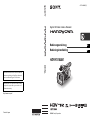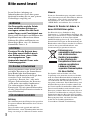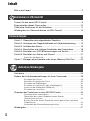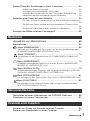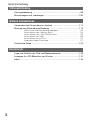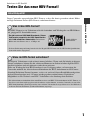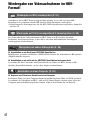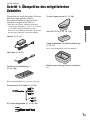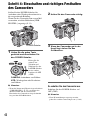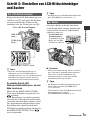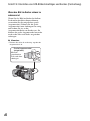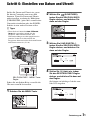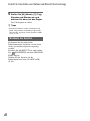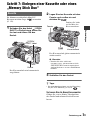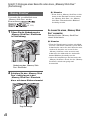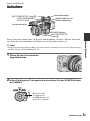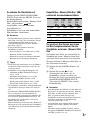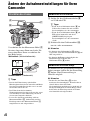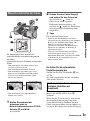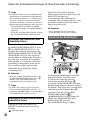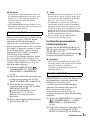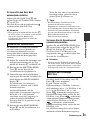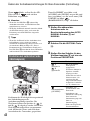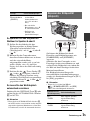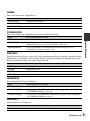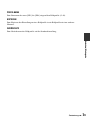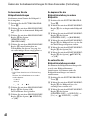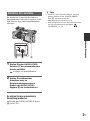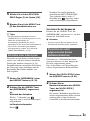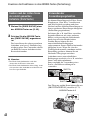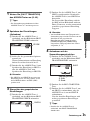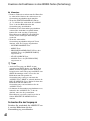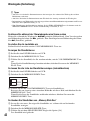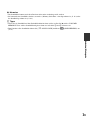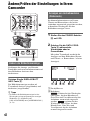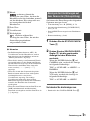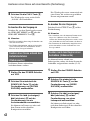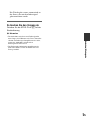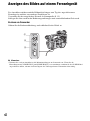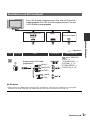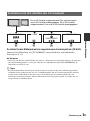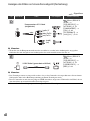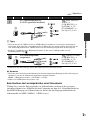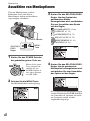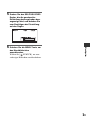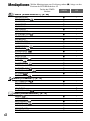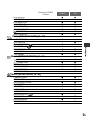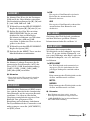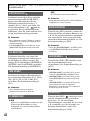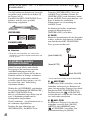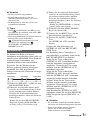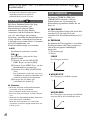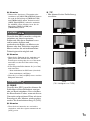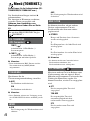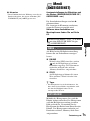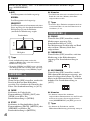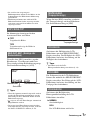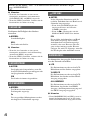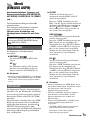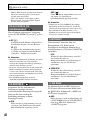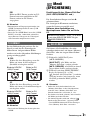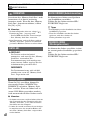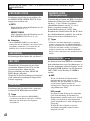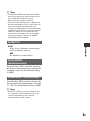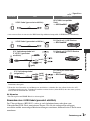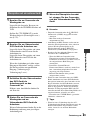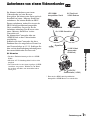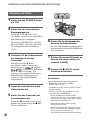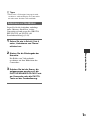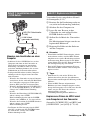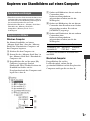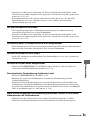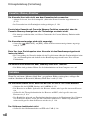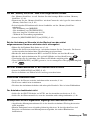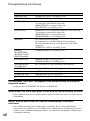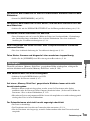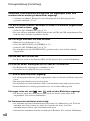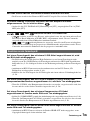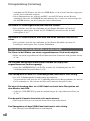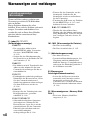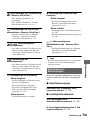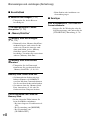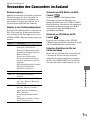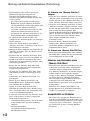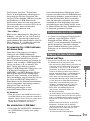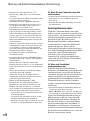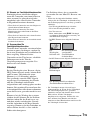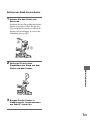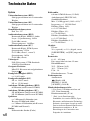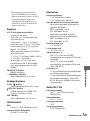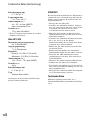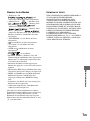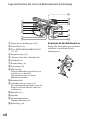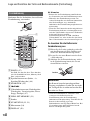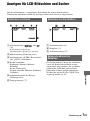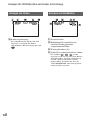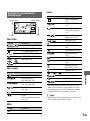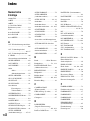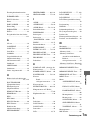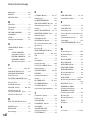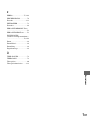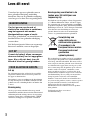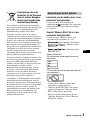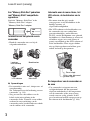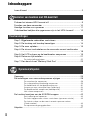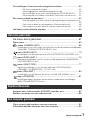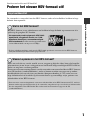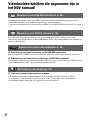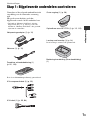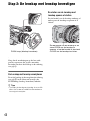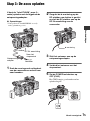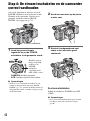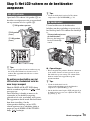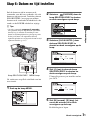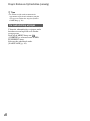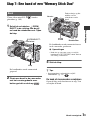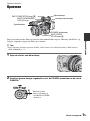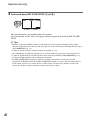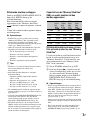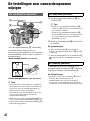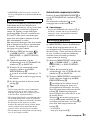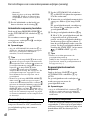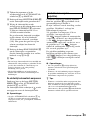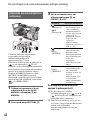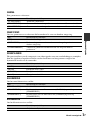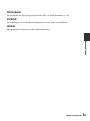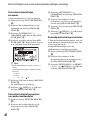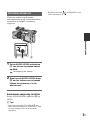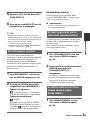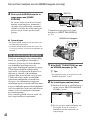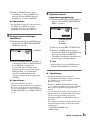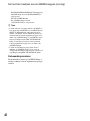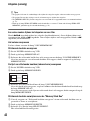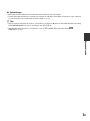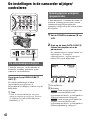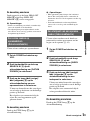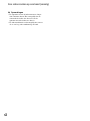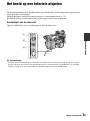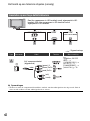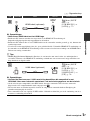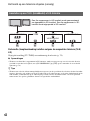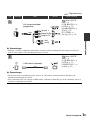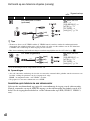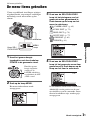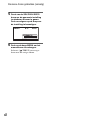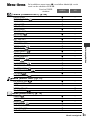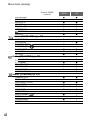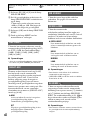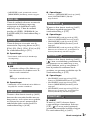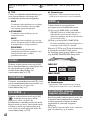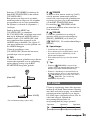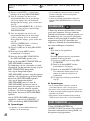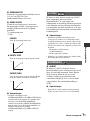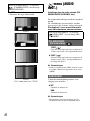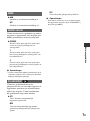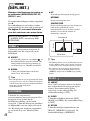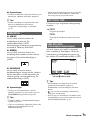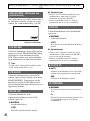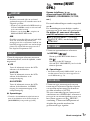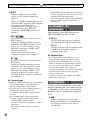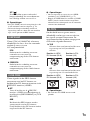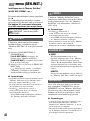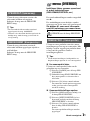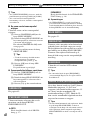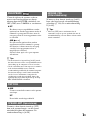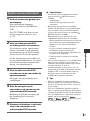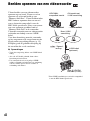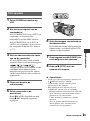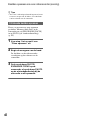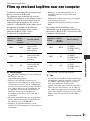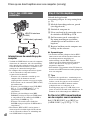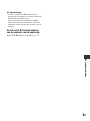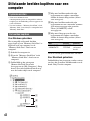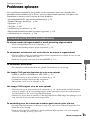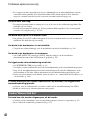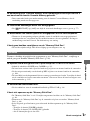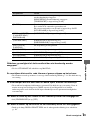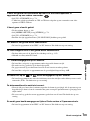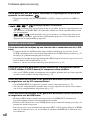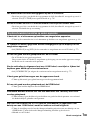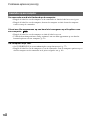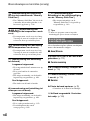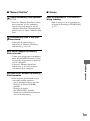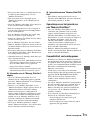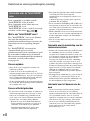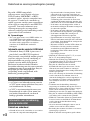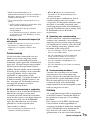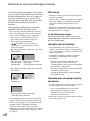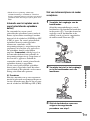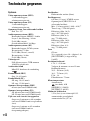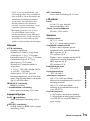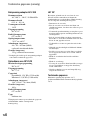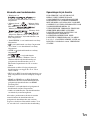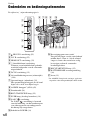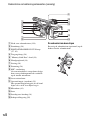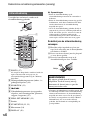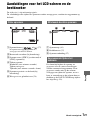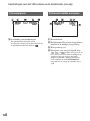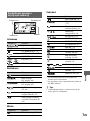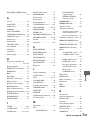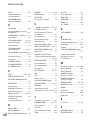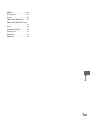Sony HDR-FX1000E de handleiding
- Categorie
- Camcorders
- Type
- de handleiding
Pagina wordt geladen...
Pagina wordt geladen...
Pagina wordt geladen...
Pagina wordt geladen...
Pagina wordt geladen...
Pagina wordt geladen...
Pagina wordt geladen...
Pagina wordt geladen...
Pagina wordt geladen...
Pagina wordt geladen...
Pagina wordt geladen...
Pagina wordt geladen...
Pagina wordt geladen...
Pagina wordt geladen...
Pagina wordt geladen...
Pagina wordt geladen...
Pagina wordt geladen...
Pagina wordt geladen...
Pagina wordt geladen...
Pagina wordt geladen...
Pagina wordt geladen...
Pagina wordt geladen...
Pagina wordt geladen...
Pagina wordt geladen...
Pagina wordt geladen...
Pagina wordt geladen...
Pagina wordt geladen...
Pagina wordt geladen...
Pagina wordt geladen...
Pagina wordt geladen...
Pagina wordt geladen...
Pagina wordt geladen...
Pagina wordt geladen...
Pagina wordt geladen...
Pagina wordt geladen...
Pagina wordt geladen...
Pagina wordt geladen...
Pagina wordt geladen...
Pagina wordt geladen...
Pagina wordt geladen...
Pagina wordt geladen...
Pagina wordt geladen...
Pagina wordt geladen...
Pagina wordt geladen...
Pagina wordt geladen...
Pagina wordt geladen...
Pagina wordt geladen...
Pagina wordt geladen...
Pagina wordt geladen...
Pagina wordt geladen...
Pagina wordt geladen...
Pagina wordt geladen...
Pagina wordt geladen...
Pagina wordt geladen...
Pagina wordt geladen...
Pagina wordt geladen...
Pagina wordt geladen...
Pagina wordt geladen...
Pagina wordt geladen...
Pagina wordt geladen...
Pagina wordt geladen...
Pagina wordt geladen...
Pagina wordt geladen...
Pagina wordt geladen...
Pagina wordt geladen...
Pagina wordt geladen...
Pagina wordt geladen...
Pagina wordt geladen...
Pagina wordt geladen...
Pagina wordt geladen...
Pagina wordt geladen...
Pagina wordt geladen...
Pagina wordt geladen...
Pagina wordt geladen...
Pagina wordt geladen...
Pagina wordt geladen...
Pagina wordt geladen...
Pagina wordt geladen...
Pagina wordt geladen...
Pagina wordt geladen...
Pagina wordt geladen...
Pagina wordt geladen...
Pagina wordt geladen...
Pagina wordt geladen...
Pagina wordt geladen...
Pagina wordt geladen...
Pagina wordt geladen...
Pagina wordt geladen...
Pagina wordt geladen...
Pagina wordt geladen...
Pagina wordt geladen...
Pagina wordt geladen...
Pagina wordt geladen...
Pagina wordt geladen...
Pagina wordt geladen...
Pagina wordt geladen...
Pagina wordt geladen...
Pagina wordt geladen...
Pagina wordt geladen...
Pagina wordt geladen...
Pagina wordt geladen...
Pagina wordt geladen...
Pagina wordt geladen...
Pagina wordt geladen...
Pagina wordt geladen...
Pagina wordt geladen...
Pagina wordt geladen...
Pagina wordt geladen...
Pagina wordt geladen...
Pagina wordt geladen...
Pagina wordt geladen...
Pagina wordt geladen...
Pagina wordt geladen...
Pagina wordt geladen...
Pagina wordt geladen...
Pagina wordt geladen...
Pagina wordt geladen...
Pagina wordt geladen...
Pagina wordt geladen...
Pagina wordt geladen...
Pagina wordt geladen...
Pagina wordt geladen...
Pagina wordt geladen...
Pagina wordt geladen...
Pagina wordt geladen...
Pagina wordt geladen...
Pagina wordt geladen...
Pagina wordt geladen...
Pagina wordt geladen...
Pagina wordt geladen...
Pagina wordt geladen...
Pagina wordt geladen...
Pagina wordt geladen...
Pagina wordt geladen...
Pagina wordt geladen...
Pagina wordt geladen...
Pagina wordt geladen...

NL
2
Lees dit eerst
Voordat u het apparaat gebruikt, moet u
deze gebruiksaanwijzing aandachtig
doorlezen. Bewaar de gebruiksaanwijzing
voor het geval u deze later nog nodig hebt.
Om het gevaar van brand of
elektrische schokken te verkleinen,
mag het apparaat niet worden
blootgesteld aan regen of vocht.
Zeer hoge geluidsdruk van oortelefoons en
hoofdtelefoons kan gehoorbeschadiging
veroorzakan.
Stel de batterijen niet bloot aan overmatige
hitte zoals zonlicht, vuur en dergelijke.
U moet de batterij alleen vervangen
door een batterij van het opgegeven
type. Als u dit niet doet, kan dit
brand of letsel tot gevolg hebben.
Let op
De elektromagnetische velden bij de specifieke
frequenties kunnen het beeld en het geluid van
dit apparaat beïnvloeden.
Dit product is getest en voldoet aan de beperkingen
die zijn uiteengezet in de EMC-richtlijn voor het
gebruik van een verbindingskabel van minder dan
3 meter.
Kennisgeving
Als de gegevensoverdracht halverwege wordt
onderbroken (mislukt) door statische elektriciteit of
elektromagnetische storing, moet u de toepassing
opnieuw starten of de verbindingskabel (i.LINK,
enzovoort) loskoppelen en opnieuw aansluiten.
Kennisgeving voor klanten in de
landen waar EU-richtlijnen van
toepassing zijn
De fabrikant van dit product is Sony Corporation,
1-7-1 Konan Minato-ku Tokyo, 108-0075 Japan.
De geautoriseerde vertegenwoordiger voor EMC
en productveiligheid is Sony Deutschland GmbH,
Hedelfinger Strasse 61, 70327 Stuttgart, Duitsland.
Voor kwesties met betrekking tot service of
garantie kunt u het adres in de afzonderlijke
service- en garantiedocumenten gebruiken.
Verwijdering van
oude elektrische en
elektronische apparaten
(Toepasbaar in de
Europese Unie en andere
Europese landen met
gescheiden
ophaalsystemen)
Het symbool op het product of op de verpakking
wijst erop dat dit product niet als huishoudelijk
afval mag worden behandeld. Het moet echter
naar een plaats worden gebracht waar elektrische
en elektronische apparatuur wordt gerecycled.
Als u ervoor zorgt dat dit product op de correcte
manier wordt verwijderd, voorkomt u voor
mens en milieu negatieve gevolgen die zich
zouden kunnen voordoen in geval van verkeerde
afvalbehandeling. De recycling van materialen
draagt bij tot het vrijwaren van natuurlijke
bronnen. Voor meer details in verband met het
recyclen van dit product, neemt u contact op met
de gemeentelijke instanties, het bedrijf of de
dienst belast met de verwijdering van
huishoudafval of de winkel waar u het product
hebt gekocht.
Geldt ook voor deze accessoires:
afstandsbediening
WAARSCHUWING
LET OP
VOOR KLANTEN IN EUROPA

NL
3
Verwijdering van oude
batterijen (in de Europese
Unie en andere Europese
landen met afzonderlijke
inzamelingssystemen)
Dit symbool op de batterij of verpakking
wijst erop dat de meegeleverde batterij van
dit product niet als huishoudelijk afval
behandeld mag worden. Door deze
batterijen op juiste wijze af te voeren,
voorkomt u voor mens en milieu negatieve
gevolgen die zich zouden kunnen voordoen
in geval van verkeerde afvalbehandeling.
Het recycleren van materialen draagt bij tot
het vrijwaren van natuurlijke bronnen. In
het geval dat de producten om redenen van
veiligheid, prestaties dan wel in verband
met data-integriteit een permanente
verbinding met batterij vereisen, dient deze
batterij enkel door gekwalificeerd
servicepersoneel vervangen te worden. Om
ervoor te zorgen dat de batterij op een juiste
wijze zal worden behandeld, dient het
product aan het eind van zijn levenscyclus
overhandigd te worden aan het
desbetreffende inzamelingspunt voor de
recyclage van elektrisch en elektronisch
materiaal. Voor alle andere batterijen
verwijzen we u naar het gedeelte over hoe
de batterij veilig uit het product te
verwijderen. Overhandig de batterij bij het
desbetreffende inzamelingspunt voor de
recyclage van batterijen. Voor meer details
in verband met het recyclen van dit product
of batterij, neemt u contact op met de
gemeentelijke instanties, het bedrijf of de
dienst belast met de verwijdering van
huishoudafval of de winkel waar u het
product hebt gekocht.
Informatie over de banden die u in uw
camcorder kunt gebruiken
U kunt een mini-DV-band met de
aanduiding gebruiken. De camcorder
ondersteunt de Cassette Memory-functie
(p. 109) niet.
Soorten "Memory Stick" die u in uw
camcorder kunt gebruiken
U kunt de types "Memory Stick" met
volgende logo's gebruiken (p. 110).
– ("Memory Stick Duo")
– ("Memory Stick
PRO Duo")
– ("Memory Stick
PRO-HG Duo")
"Memory Stick Duo"
(Dit formaat kan worden gebruikt met uw
camcorder.)
"Memory Stick"
(Dit formaat kan niet worden gebruikt met
uw camcorder.)
• U kunt alleen "Memory Stick Duo"
gebruiken als geheugenkaart.
• "Memory Stick PRO Duo" kan alleen
worden gebruikt met "Memory Stick
PRO"-compatibele apparatuur.
• Plak geen etiket of dergelijke op een
"Memory Stick Duo" of een "Memory
Stick Duo"-adapter.
Opmerkingen bij het gebruik
Wordt vervolgd ,
NL

NL
4
Een "Memory Stick Duo" gebruiken
met "Memory Stick"-compatibele
apparatuur
Steek de "Memory Stick Duo" in de
"Memory Stick Duo"-adapter.
"Memory Stick Duo"-adapter
Informatie over het gebruik van de
camcorder
• Houd de camcorder niet vast bij de
volgende onderdelen.
b Opmerkingen
• De camcorder is niet stof-, druipwater- of
waterbestendig.
Zie "Informatie over de bediening van uw
camcorder" (p. 114).
• Zorg ervoor dat u de stekkers van de
kabels in de juiste richting in de
camcorder steekt. Wanneer u een stekker
verkeerd in een aansluiting van de
camcorder steekt, kan dit leiden tot schade
aan de stekker of de camcorder.
Informatie over de menu-items, het
LCD-scherm, de beeldzoeker en de
lens
• Een menu-item dat grijs wordt
weergegeven, is niet beschikbaar in de
huidige opname- of
afspeelomstandigheden.
• Het LCD-scherm en de beeldzoeker van
de camcorder zijn vervaardigd met
precisietechnologie, zodat minstens
99,99% van de beeldpunten voor gebruik
beschikbaar is. Soms kunnen er zwarte en/
of heldere stipjes (wit, rood, blauw of
groen) verschijnen op het LCD-scherm of
in de beeldzoeker. Deze stipjes duiden
niet op fabricagefouten en hebben geen
enkele invloed op de opnamen.
De temperatuur van de camcorder en
de accu
• Uw camcorder is uitgerust met een
veiligheidsfunctie die het opnemen/
afspelen onderbreekt als de temperatuur
van de camcorder of de accu te hoog
wordt voor een veilig gebruik. In dat
geval wordt een bericht weergegeven op
het scherm of de beeldzoeker (p. 106).
LCD-scherm Microfoon
BeeldzoekerLenskap
met lensdop
Zwart stipje
Witte, rode, blauwe of
groene stipjes
Lees dit eerst (vervolg)

NL
5
Stel de beeldzoeker, de lens en het
LCD-scherm van de camcorder niet
langdurig bloot aan de zon of sterke
lichtbronnen.
• Sterke lichtbronnen, met name de zon,
komen samen in de beeldzoeker of op de
lens en kunnen de interne onderdelen van
de camcorder beschadigen. Als u de
camcorder opbergt, mag u deze niet in
direct zonlicht of onder andere sterke
lichtbronnen neerleggen. Bescherm het
apparaat door de lensdop altijd te sluiten
of door het apparaat in de draagtas te
plaatsen wanneer u dit niet gebruikt.
Informatie over opnemen
• Voordat u begint met opnemen, test u de
opnamefunctie om te controleren of het
beeld en het geluid zonder problemen
worden opgenomen.
• Opnamen worden niet vergoed, zelfs niet
als er niet wordt opgenomen of
weergegeven wegens een storing van de
camcorder, problemen met de
opslagmedia, enzovoort.
• Televisiekleursystemen verschillen
afhankelijk van de landen/regio's. Als u de
opnamen van deze camcorder wilt
bekijken op een televisie, moet u een
televisie met het PAL-kleursysteem
hebben.
• Televisieprogramma's, films,
videobanden en ander beeldmateriaal zijn
mogelijk beschermd door auteursrechten.
Het zonder toestemming opnemen van
dergelijk materiaal kan in strijd zijn met
de auteursrechten.
• Door de manier waarop het beeldapparaat
(CMOS-sensor) de beeldsignalen leest,
kunnen onderwerpen die snel door het
beeld lopen afhankelijk van de
opnameomstandigheden vervormd zijn.
Dit fenomeen kan worden waargenomen
bij schermen met een hoge
bewegingsresolutie.
Informatie over weergeven van HDV-
banden op andere toestellen
U kunt een band die in het HDV-formaat
werd opgenomen op videocamera's met het
DV-formaat of op mini-DV-spelers, niet
afspelen.
Controleer de inhoud van de band door de
band eerst op de camcorder af te spelen
vóór u deze afspeelt op een ander toestel.
Opmerking over de pictogrammen
die in deze handleiding worden
gebruikt
Functies alleen beschikbaar voor
het HDV-formaat
Functies alleen beschikbaar voor
het DV-formaat
Deze functie kan worden gebruikt
wanneer de i.LINK-kabel is aangesloten.
Deze functie kan worden toegewezen
aan een ASSIGN-knop.
Informatie over deze handleiding
• De afbeeldingen van het LCD-scherm en
de beeldzoeker die in deze handleiding
worden gebruikt voor
illustratiedoeleinden, zijn gemaakt met
een digitale camera en kunnen dus
afwijken van wat u ziet.
• De schermdisplays in de plaatselijke taal
worden gebruikt om de
bedieningsprocedures te illustreren.
Wijzig desgewenst de schermtaal voordat
u de camcorder gebruikt (p. 22).
• Wijzigingen in ontwerp en technische
gegevens van opnamemedia en andere
accessoires voorbehouden zonder
voorafgaande kennisgeving.

NL
6
Inhoudsopgave
Lees dit eerst ........................................................................................... 2
Probeer het nieuwe HDV-formaat uit! ......................................................9
Functies van deze camcorder ................................................................10
Handige functies voor opnemen ............................................................ 11
Videobeelden bekijken die opgenomen zijn in het HDV-formaat! ..........12
Stap 1: Bijgeleverde onderdelen controleren ......................................... 13
Stap 2: De lenskap met lensdop bevestigen ..........................................14
Stap 3: De accu opladen ........................................................................15
Stap 4: De stroom inschakelen en de camcorder correct vasthouden
......................................................................................................18
Stap 5: Het LCD-scherm en de beeldzoeker aanpassen .......................19
Stap 6: Datum en tijd instellen ...............................................................21
De taalinstelling wijzigen..................................................................... 22
Stap 7: Een band of een "Memory Stick Duo" .......................................23
Opnemen ............................................................................................... 25
De instellingen voor camcorderopnamen wijzigen ................................. 28
De zoomfunctie aanpassen................................................................. 28
De scherpstelling handmatig aanpassen ...........................................29
De helderheid van het beeld aanpassen ............................................ 30
Aanpassen aan natuurlijke kleur (witbalans)....................................... 34
De beeldkwaliteit aanpassen (beeldprofiel)........................................ 35
Het volume aanpassen........................................................................ 41
De functies toewijzen aan de ASSIGN-knoppen ................................... 42
Een indexsignaal opnemen................................................................. 43
De laatst opgenomen scènes controleren (opnamecontrole)............. 43
De laatste scène van de meest recente opname zoeken
(Einde zoeken) .................................................................................... 43
De opnameovergang gebruiken ......................................................... 44
Afspelen ................................................................................................. 47
Genieten van beelden met HD-kwaliteit
Voorbereidingen
Opnemen/afspelen

NL
7
De instellingen in de camcorder wijzigen/controleren ............................50
De schermweergave wijzigen............................................................. 50
Opnamegegevens weergeven (gegevenscode)................................ 50
De instellingen in de camcorder weergeven (STATUSCONTR.)........ 51
De resterende acculading controleren (informatie over de accu)...... 51
Een scène zoeken op een band .............................................................52
Snel de gewenste scène zoeken (nulpuntgeheugen-terugkeerfunctie)
............................................................................................................ 52
Een scène zoeken op opnamedatum (Datumzoekfunctie)................. 53
Een startpunt van een opname zoeken (Indexzoekfunctie) ............... 53
Het beeld op een televisie afspelen .......................................................55
De menu-items gebruiken ....................................................61
Menu-items .............................................................................................63
-menu (CAMERA INST.) .................................................................65
Instellingen om uw camcorder aan te passen aan de opnameomstandigheden
(GAIN INST./TEGENLICHT/STEADYSHOT, enz.)
-menu (AUDIO INST.) .....................................................................72
Instellingen voor de audio-opname (DV-AUDIOFUNC/DV-AUDIOMIX, enz.)
-menu (DISPL.INST.) ......................................................................74
Weergave-instellingen voor het scherm en de beeldzoeker (MARKERING/
LICHT BZ/DISPLAY, enz.)
-menu (IN/UIT OPN.) ......................................................................77
Opname-instellingen, in- en uitvoerinstellingen (VCR HDV/DV/DV-
OPNAMEST./ DV-BREEDOPN./ TV-TYPE, enz.)
-menu (GEH.INST.) .........................................................................80
Instellingen voor de "Memory Stick Duo" (ALLES WIS./FORMAT, enz.)
-menu (OVERIGE) ..........................................................................81
Instellingen tijdens opnemen op een band of andere basisinstellingen
(SNELOPNAME/PIEPTOON, enz.)
Kopiëren naar videorecorder, DVD/HDD-recorder, enz. ........................84
Beelden opnemen van een videorecorder ............................................88
Films op een band kopiëren naar een computer ....................................91
Stilstaande beelden kopiëren naar een computer ..................................94
Het menu gebruiken
Kopiëren/bewerken
Een computer gebruiken
Wordt vervolgd ,

NL
8
Problemen oplossen ..............................................................................95
Waarschuwingen en berichten ............................................................. 105
De camcorder gebruiken in het buitenland .......................................... 108
Onderhoud en voorzorgsmaatregelen .................................................109
HDV-formaat en opnemen/afspelen.................................................. 109
Informatie over de "Memory Stick"..................................................... 110
Informatie over de "InfoLITHIUM"-accu ............................................. 112
Informatie over i.LINK........................................................................ 113
Informatie over x.v.Color ................................................................... 114
Informatie over de bediening van uw camcorder ............................. 114
Technische gegevens ..........................................................................118
Onderdelen en bedieningselementen ..................................................122
Aanduidingen voor het LCD-scherm en de beeldzoeker .....................127
Index .................................................................................................... 130
Problemen oplossen
Aanvullende informatie
Naslag
Inhoudsopgave (vervolg)

Genieten van beelden met HD-kwaliteit
NL
9
Genieten van beelden met HD-kwaliteit
Probeer het nieuwe HDV-formaat uit!
De camcorder is compatibel met het HDV-formaat, zodat u kristalheldere beelden in hoge
definitie kunt opnemen.
Hoge beeldkwaliteit
Wat is het HDV-formaat?
Het HDV-formaat is een videoformaat om beelden in hoge definitie op te nemen en af te
spelen op de gangbare DV-banden.
• Uw camcorder werkt volgens de HDV1080i-
specificatie, die gebruik maakt van 1.080
effectieve aftastlijnen, overeenkomstig de
HDV-standaards; beelden worden opgenomen met
een beeldbitsnelheid van ongeveer 25 Mbps.
• In deze gebruiksaanwijzing wordt naar de HDV1080i-specificatie verwezen als het HDV-formaat,
tenzij dit nauwkeuriger moet worden gespecificeerd.
Waarom opnemen in het HDV-formaat?
Door, net zoals de rest van de wereld, over te stappen op digitale video, kunt u belangrijke
gebeurtenissen in uw leven vastleggen in een kwalitatief hoogstaand digitaal HDV-formaat,
zodat u er nog beter van kunt genieten.
De neerwaartse converteringsfunctie van de camcorder converteert beelden in HDV-formaat
naar SD-kwaliteit (standaarddefinitie), zodat ze kunnen worden weergegeven op oudere
breedbeeldtelevisies en televisies met breedte-/hoogteverhouding 4:3 als u niet over een
hoge-definitietelevisie beschikt. Op die manier kunt u op eenvoudige wijze genieten van
videobeelden in het HDV-formaat.
• De neerwaartse converteringsfunctie converteert videobeelden in het HDV-formaat naar DV, zodat ze
kunnen worden afgespeeld of bewerkt als de camcorder aangesloten is op een televisie of videorecorder
die niet compatibel is met HDV1080i. Het resulterende beeld wordt weergegeven in SD
(standaarddefinitie).
1.080 effectieve
aftastlijnen

NL
10
Functies van deze camcorder
Uw digitale HD-videocamera voldoet aan de HDV1080i-specificatie en biedt de volgende
functies waarmee u bijvoorbeeld mooie landschappen tijdens uw reizen kunt opnemen in
hoge-definitiekwaliteit.
1 3-ClearVid CMOS-sensorsysteem geïnstalleerd
Deze camcorder is uitgerust met het 3-ClearVid CMOS-sensorsysteem. Geavanceerde
spectroscopische eigenschappen en hoge definitie worden bereikt door het gebruik van drie
ClearVid CMOS-sensoren die door Sony zijn ontwikkeld voor hoge definitie. Dit systeem
biedt reproductie van digitale hoge definitie met uitstekende gevoeligheid en
reproduceerbaarheid van kleuren.
2 G Lens met 20 × optische zoom geïnstalleerd
Met behulp van de G Lens met 20 × optische zoom kunt u inzoomen op objecten op afstand en
opnemen in hoge-definitiekwaliteit.
3 Realistische geluidsopnamen met ingebouwde, geavanceerde microfoon
De geavanceerde stereomicrofoon die in deze camcorder is ingebouwd, garandeert realistische
geluidsopnamen.
4 Gedetailleerde handmatige instellingen voor serieus filmen
Dankzij de uitgebreide functies voor handmatige instellingen kunt u hoge-definitievideo's
opnemen met aangepaste instellingen.
- De zoomring, scherpstellingsring en irisring bieden volledige handmatige controle.
- U kunt de sluitertijd, witbalans en gevoeligheid nauwkeurig met de hand instellen.
5 Aansluiten op andere apparaten
Aansluiting op alle mogelijke apparaten wordt gegarandeerd met een i.LINK-aansluiting
(HDV/DV), een A/V R-aansluiting (voor een A/V-componentkabel, A/V-kabel met S VIDEO
en A/V-kabel), een HDMI OUT-aansluiting, een LANC-aansluiting, een
hoofdtelefoonaansluiting op de achterkant en een "Memory Stick Duo"-sleuf aan de
rechterkant van de camcorder.

Genieten van beelden met HD-kwaliteit
NL
11
Handige functies voor opnemen
U kunt stilstaande 1,2M-beelden opnemen op de "Memory Stick Duo" tijdens een
filmopname.
Bewegende onderwerpen kunnen worden opgenomen in een vloeiende langzame beweging.
Twee instellingsprofielen voor helderheid, kleur, enzovoort kunnen worden opgeslagen in uw
camcorder. U kunt deze opgeslagen instellingsgegevens gebruiken om snel de gewenste
opname-instellingen op te roepen.
U kunt de helderheid aanpassen met behulp van de irisring. U kunt zowel [IRIS] als
[BELICHTING] selecteren voor het aanpassen van de helderheid met de irisring.
Stilstaande beelden met Dual Rec (p. 27)
Vloeiend langzaam opnemen (p. 68)
Cameraprofiel opslaan (p. 81)
Irisring (p. 30)

NL
12
Videobeelden bekijken die opgenomen zijn in
het HDV-formaat!
Beelden die opgenomen zijn in het HDV-formaat, kunnen worden weergegeven als zeer
scherpe HD-beelden (hoge definitie) op een hoge-definitietelevisie.
• Voor meer informatie over televisies die voldoen aan de HDV1080i-specificatie, zie pagina
57.
De camcorder kan videobeelden die zijn opgenomen in het HDV-formaat neerwaarts
converteren naar SD-kwaliteit (standaarddefinitie) zodat u de videobeelden kunt afspelen op
een gewone televisie.
x Aansluiten op een toestel dat voldoet aan de HDV1080i-specificatie
Met een optionele i.LINK-kabel kunt u beelden in HD-kwaliteit (hoge definitie) kopiëren.
x Aansluiten op een toestel dat niet voldoet aan de HDV1080i-specificatie
Gebruik de camcorder om videobeelden in het HDV-formaat te converteren naar SD-kwaliteit
(standaarddefinitie), zodat u de videobeelden kunt kopiëren.
x Films op een band kopiëren naar een computer
U kunt films kopiëren naar een computer en de gekopieerde films opslaan op DVD.
Al naargelang u video in HDV- of DV-formaat wenst te kopiëren, moet de computer
verschillend worden ingesteld. Zie pagina 91 voor meer details.
Weergave op een hoge-definitietelevisie (p. 56)
Weergave op een 16:9/4:3-televisie (p. 58)
Kopiëren naar andere videoapparatuur (p. 84)
Aansluiten op een computer (p. 91)

Voorbereidingen
NL
13
Voorbereidingen
Stap 1: Bijgeleverde onderdelen controleren
Controleer of de volgende onderdelen in de
verpakking van de camcorder aanwezig
zijn.
Het getal tussen haakjes geeft het
bijgeleverde aantal van het onderdeel aan.
• De band en "Memory Stick Duo" zijn niet
bijgeleverd. Zie p. 3, p. 109 en p. 110 voor
banden en "Memory Stick Duo"'s die geschikt
zijn voor de camcorder.
Netspanningsadapter (1) (p. 15)
Netsnoer (1) (p. 15)
Draadloze afstandsbediening (1)
(p. 52, 126)
Er is al een lithiumknoopcelbatterij geïnstalleerd.
A/V-componentkabel (1) (p. 55)
A/V-kabel (1) (p. 55, 84)
Grote oogdop (1) (p. 20)
Oplaadbare accu NP-F570 (1) (p. 15, 112)
Lenskap met lensdop (1) (p. 14)
Deze lenskap is vooraf reeds gemonteerd.
Bedieningshandleiding (Deze handleiding)
(1)

NL
14
Stap 2: De lenskap met lensdop bevestigen
Zorg dat de markeringen op de lens zich
precies tegenover die op de camcorder
bevinden en draai de lenskap in de richting
van pijl
2.
De Lenskap met lensdop verwijderen
Draai de lenskap in de omgekeerde richting
van pijl 2 in de illustratie terwijl u de
PUSH-knop (lenskap losmaken) indrukt.
z Tips
• Verwijder de lenskap met lensdop als u een PL-
filter van 72 mm of een MC-beschermelement
bevestigt of verwijdert.
De sluiter van de Lenskap met
lensdop openen of sluiten
Zet de hendel van de lensdop omhoog of
omlaag om de lensdop te openen of te
sluiten.
PUSH-knop (lenskap losmaken)
Zet de hendel van de lensdop in de
stand OPEN om de lensdop te
openen, of zet de hendel in de stand
CLOSE om de lensdop te sluiten.

Voorbereidingen
NL
15
Stap 3: De accu opladen
U kunt de "InfoLITHIUM"-accu (L-
reeks) opladen met de bijgeleverde
netspanningsadapter.
b Opmerkingen
• U mag alleen de "InfoLITHIUM"-accu (L-
reeks) gebruiken (p. 112).
1 Druk de accu tegen de achterkant
van de camcorder en schuif hem
naar beneden.
2 Zorg dat de B-markering op de
DC-stekker naar buiten is gericht
en sluit de DC-stekker aan op de
DC IN-aansluiting van de
camcorder.
3 Sluit het netsnoer aan op de
netspanningsadapter.
4 Verbind het netsnoer met het
stopcontact.
5 Zet de POWER-schakelaar op
OFF (CHG).
Het CHG-lampje gaat branden en het
opladen begint.
DC IN -aansluiting
DC-stekker
Netspannings-
adapter
Netsnoer
Naar het
stopcontact
B-markering
Wordt vervolgd ,

NL
16
Nadat de accu is opgeladen
Het CHG-lampje gaat uit als de accu
volledig is opgeladen. Koppel de
netspanningsadapter los van de DC IN-
aansluiting.
z Tips
• U kunt de resterende acculading controleren met
de functie "informatie over de accu" (p. 51).
De accu verwijderen
Zet de POWER-schakelaar op OFF (CHG).
Druk op de BATT RELEASE-
accuontgrendeling en verwijder de accu.
De accu bewaren
Als u de accu enige tijd niet zult gebruiken,
zorg er dan voor dat deze helemaal ontladen
is voor u hem opbergt. Zie pagina 112 voor
meer informatie over het bewaren van de
accu.
Oplaadduur
Vereiste tijd in minuten (bij benadering) als
u een volledig ontladen accu volledig wilt
opladen.
Opnameduur
Beschikbare tijd in minuten (bij
benadering) wanneer u een volledig
opgeladen accu gebruikt.
b Opmerkingen
• U kunt de NP-F330-accu niet gebruiken met
deze camcorder.
Opnemen in het HDV-formaat
Opnemen in het DV-formaat
Bovenste waarde: als de achtergrondverlichting
van het LCD-scherm wordt
ingeschakeld.
Onderste waarde: opnameduur als u opneemt met
de beeldzoeker terwijl het
LCD-scherm is gesloten.
* Bij normale opnameduur wordt de tijd
weergegeven die geldt wanneer u de opname
herhaaldelijk start en stopt, de stroom in- en
uitschakelt en in- en uitzoomt.
Accu Oplaadduur
NP-F570
(bijgeleverd)
260
NP-F770 370
NP-F970 485
BATT RELEASE-
accuontgrendeling
Accu
Doorlopende
opnameduur
Normale
opname-
duur*
NP-F570
(bijgeleverd)
140 70
145 70
NP-F770 295 145
305 150
NP-F970 445 220
460 230
Accu
Doorlopende
opnameduur
Normale
opname-
duur*
NP-F570
(bijgeleverd)
145 70
155 75
NP-F770 305 150
315 155
NP-F970 460 230
475 235
Stap 3: De accu opladen (vervolg)Stap 3: De accu opladen (vervolg)

Voorbereidingen
NL
17
Speelduur
Beschikbare tijd in minuten (bij
benadering) wanneer u een volledig
opgeladen accu gebruikt.
HDV-beelden
DV-beelden
* Als de achtergrondverlichting van het LCD-
scherm wordt ingeschakeld.
Informatie over de accu
• Voordat u de accu vervangt, zet u de POWER-
schakelaar op OFF (CHG).
• In de volgende gevallen knippert het CHG-
lampje tijdens het opladen of wordt de
informatie over de accu (p. 51) niet correct
weergegeven.
– De accu is niet correct in de camcorder
geplaatst.
– De accu is beschadigd.
– De accu is versleten (alleen voor informatie
over de accu).
– De temperatuur van de accu is te laag.
Vervang de accu of verwijder de accu en
bewaar deze op een warme plaats.
– De temperatuur van de accu is te hoog.
Vervang de accu of verwijder de accu en
bewaar deze op een koele plaats.
• De stroom wordt niet geleverd via de accu
zolang de netspanningsadapter is aangesloten op
de DC IN-aansluiting van uw camcorder, zelfs
niet als het netsnoer is losgekoppeld van het
stopcontact.
Informatie over de oplaad-/opname-/
speelduur
• Tijden opgemeten bij een
camcordertemperatuur van 25 °C. 10 °C tot
30 °C wordt aangeraden.
• De opname- en speelduur zijn korter als u de
camcorder bij lage temperaturen gebruikt.
• De opname- en speelduur kunnen korter zijn,
afhankelijk van de gebruiksomstandigheden van
de camcorder.
U kunt de netspanningsadapter als
voedingsbron gebruiken. Tijdens het
gebruik van de netspanningsadapter wordt
de accu niet ontladen, zelfs niet wanneer
deze zich in de camcorder bevindt.
Sluit de camcorder aan zoals wordt
aangegeven in Stap 3: De accu
opladen (p. 15).
Informatie over de netspanningsadapter
• Gebruik de netspanningsadapter in de buurt van
een stopcontact. Haal de stekker van de
netspanningsadapter onmiddellijk uit het
stopcontact als er een storing optreedt wanneer
u de camcorder gebruikt.
• Plaats de netspanningsadapter niet in een smalle
ruimte, dus bijvoorbeeld niet tussen een wand
en een meubelstuk.
• Zorg ervoor dat de DC-stekker van de
netspanningsadapter of het contactpunt van de
accu niet in aanraking komen met metalen
voorwerpen. Dit kan een storing veroorzaken.
• Zelfs als de camcorder is uitgeschakeld,
ontvangt het apparaat nog steeds stroom als het
met de netspanningsadapter is aangesloten op
een stopcontact.
Accu
LCD-scherm
geopend*
LCD-
scherm
gesloten
NP-F570
(bijgeleverd)
200 210
NP-F770 415 435
NP-F970 630 660
Accu
LCD-scherm
geopend*
LCD-
scherm
gesloten
NP-F570
(bijgeleverd)
220 230
NP-F770 445 470
NP-F970 675 705
Een externe voedingsbron
gebruiken

NL
18
Stap 4: De stroom inschakelen en de camcorder
correct vasthouden
Als u wilt opnemen of afspelen, zet u de
POWER-schakelaar in de gewenste stand.
Wanneer u de camcorder voor het eerst
gebruikt, wordt het scherm [KLOK
INSTEL.] weergegeven (p. 21).
1 Houd het groene knopje
ingedrukt en zet de POWER-
schakelaar in de gewenste stand.
CAMERA: beelden opnemen.
VCR: beelden afspelen of bewerken.
b Opmerkingen
• Wanneer u uw camcorder inschakelt en u de
datum en tijd reeds hebt ingesteld ([KLOK
INSTEL.],
p. 21), worden de huidige datum en
tijd gedurende enkele seconden weergegeven op
het LCD-scherm.
2 Houd de camcorder op de juiste
manier vast.
3 Maak de handgreepband vast
zodra u de camcorder goed
vasthoudt.
De stroom uitschakelen
Schuif de schakelaar POWER naar OFF
(CHG).
b Opmerkingen
• Als er waarschuwingsberichten op het scherm
verschijnen, moet u de instructies volgen
(p. 106).
POWER-schakelaar
Houd het groene
knopje ingedrukt
wanneer u de
POWER-
schakelaar
verschuift uit de
OFF (CHG)-stand.

Voorbereidingen
NL
19
Stap 5: Het LCD-scherm en de beeldzoeker
aanpassen
Open het LCD-scherm 180 graden (1) en
draai het vervolgens naar de gewenste hoek
om op te nemen of af te spelen (2).
z Tips
• U ziet een spiegelbeeld van het onderwerp op
het LCD-scherm door het scherm naar u te
richten. Het opgenomen beeld ziet er echter
normaal uit.
De achtergrondverlichting van het
LCD-scherm uitschakelen zodat de
accu langer meegaat
Houd de DISPLAY/BATT INFO-knop
enkele seconden ingedrukt tot wordt
weergegeven.
Deze instelling is handig wanneer u de
camcorder in een heldere omgeving
gebruikt of als u de acculading wilt sparen.
Het opgenomen beeld wordt niet beïnvloed
door deze instelling. Om de
achtergrondverlichting van het LCD-
scherm opnieuw in te schakelen, drukt u
nogmaals op de DISPLAY/BATT INFO-
knop. verdwijnt.
z Tips
• U kunt de helderheid van het LCD-scherm
aanpassen via [LCD HELDER] (p. 76).
U kunt beelden met de beeldzoeker
bekijken om de acculading te sparen of als
het beeld op het LCD-scherm niet duidelijk
is.
b Opmerkingen
• Het is mogelijk dat primaire kleuren schemeren
in de zoeker wanneer u beweegt met de ogen.
Dit duidt niet op een storing. De schemerende
kleuren worden niet opgenomen op het
opnamemedium.
z Tips
• U kunt de helderheid van de
achtergrondverlichting van de beeldzoeker
aanpassen via [LICHT BZ] (p. 76).
• Om de beelden zowel op het LCD-scherm als in
de zoeker weer te geven, zet u [BZ-ACTIV.ST.]
op [AAN] (p. 76).
Het LCD-scherm
DISPLAY/BATT INFO-knop
1180 graden openen.
2180 graden
(max.)
290 graden
(max.)
De beeldzoeker
Scherpstelknopje voor
de beeldzoeker
Beweeg het knopje tot
het beeld duidelijk
wordt.
Wordt vervolgd ,

NL
20
Als het beeld in de beeldzoeker niet
duidelijk is
Als het beeld in de beeldzoeker niet
duidelijk is in heldere omgevingen,
gebruikt u de bijgeleverde grote oogdop.
Als u de grote oogdop wilt bevestigen, rekt
u de oogdop licht uit en plaatst u deze
tegenover de oogdopuitsparing in de
beeldzoeker. U kunt de grote oogdop naar
links of naar rechts richten.
b Opmerkingen
• Verwijder de vooraf aangesloten oogdop niet.
Grote oogdop
(bijgeleverd)
Bevestig met het
uitstekende deel
bovenaan.
Stap 5: Het LCD-scherm en de beeldzoeker aanpassen (vervolg)

Voorbereidingen
NL
21
Stap 6: Datum en tijd instellen
Stel de datum en tijd in wanneer u de
camcorder voor het eerst gebruikt. Als u de
datum en tijd niet instelt, wordt het scherm
[KLOK INSTEL.] weergegeven telkens
wanneer u de camcorder inschakelt of u de
stand van de POWER-schakelaar wijzigt.
z Tips
• Als u de camcorder ongeveer 3 maanden
niet gebruikt, loopt de ingebouwde oplaadbare
batterij leeg en worden de instellingen voor
datum en tijd mogelijk uit het geheugen gewist.
In dat geval moet u de oplaadbare batterij
opnieuw opladen en vervolgens de datum en tijd
opnieuw instellen (p. 117).
Ga verder met stap 4 als u de klok voor het
eerst instelt.
1 Druk op de knop MENU.
2 Selecteer (OVERIGE) door de
knop SEL/PUSH EXEC te draaien
en druk vervolgens op de knop.
3 Selecteer [KLOK INSTEL.] door
de knop SEL/PUSH EXEC te
draaien en druk vervolgens op de
knop.
4 Stel [J] (jaar) in door de knop
SEL/PUSH EXEC te draaien en
druk vervolgens op de knop.
U kunt elk gewenst jaar instellen tot het
jaar 2079.
5 Stel [M] (maand), [D] (dag), het
uur en de minuten in en druk
vervolgens op de knop.
De klok begint te lopen.
Knop SEL/PUSH EXEC MENU-knop
Wordt vervolgd ,

NL
22
z Tips
• De datum en tijd worden automatisch
opgenomen op de band en kunnen worden
weergegeven tijdens het afspelen (DATA
CODE-knop, p. 50).
U kunt de schermdisplays wijzigen zodat
berichten in een bepaalde taal worden
weergegeven.
Druk op de MENU-knop om
(OVERIGE) te selecteren met de SEL/
PUSH EXEC-knop.
Selecteer de schermtaal onder
[LANGUAGE] (p. 82).
De taalinstelling wijzigen
Stap 6: Datum en tijd instellen (vervolg)

Voorbereidingen
NL
23
Stap 7: Een band of een "Memory Stick Duo"
U kunt alleen mini-DV- -banden
gebruiken (p. 109).
1 Schuif de schakelaar OPEN/
EJECT in de richting van de pijl
en houd de schakelaar vast. Open
de klep.
De bandhouder wordt automatisch
geopend.
2 Plaats een band in de camcorder
met het venstergedeelte naar
buiten gericht en druk op .
De bandhouder wordt automatisch weer
in de camcorder geschoven.
b Opmerkingen
• Druk niet op terwijl de
bandhouder in de camcorder schuift. Dit kan
een storing veroorzaken.
3 Sluit de klep.
z Tips
• De opnameduur is afhankelijk van [DV-
OPNAMEST.] (p. 78).
De band uit de camcorder verwijderen
Open de klep zoals beschreven in stap 1 en
verwijder de band.
Band
OPEN/EJECT-
schakelaar
Klep
Venster
Druk zachtjes op het
midden van de
achterkant van de
band.
Bandhouder
{DO NOT PUSH}
Wordt vervolgd ,

NL
24
U kunt alleen een "Memory Stick Duo"
gemarkeerd met ,
of
gebruiken (p. 110).
1 Open het klepje van de "Memory
Stick Duo" in de richting van de
pijl.
2 Plaats de "Memory Stick Duo" in
de juiste richting in de "Memory
Stick Duo"-sleuf totdat deze
vastklikt.
b Opmerkingen
• Als u de "Memory Stick Duo" in de
verkeerde richting in de sleuf plaatst,
kunnen de "Memory Stick Duo", de sleuf
voor de "Memory Stick Duo" of de
beeldgegevens beschadigd raken.
Een "Memory Stick Duo" uitwerpen
Druk één keer zachtjes op de "Memory
Stick Duo".
b Opmerkingen
• Als het toegangslampje brandt of knippert,
worden gegevens gelezen/geschreven met de
camcorder. Stel de camcorder niet bloot aan
trillingen of schokken, schakel de stroom niet
uit en verwijder de "Memory Stick Duo" of de
accu niet uit de camcorder. Als u dit wel doet,
kunnen de beeldgegevens worden beschadigd.
• Wanneer u de "Memory Stick Duo" plaatst of
uitwerpt, dient u goed op te letten dat de
"Memory Stick Duo" niet uitspringt en valt.
"Memory Stick Duo"
"Memory Stick Duo"-
beschermkap
Toegangslamp
Stap 7: Een band of een "Memory Stick Duo" (vervolg)

Opnemen/afspelen
NL
25
Opnemen/afspelen
Opnemen
Deze camcorder neemt films op band en stilstaande beelden op een "Memory Stick Duo" op.
Volg de volgende stappen om films op te nemen.
z Tips
• Deze camcorder kan films opnemen in HDV- of DV-formaat. De fabrieksinstelling is HDV-formaat
([REC FORMAT] p. 77).
1 Open de sluiter van de lenskap.
2 Houd het groene knopje ingedrukt en zet de POWER-schakelaar in de stand
CAMERA.
Lenskap met lensdop
REC START/STOP-knop B
POWER-schakelaar
REC START/
STOP-knop A
Opnamelamp
PHOTO/EXPANDED
FOCUS-knop
Opnamelamp
Houd het groene
knopje ingedrukt en
verschuif de POWER-
schakelaar.
Wordt vervolgd ,

NL
26
3 Druk op de knop REC START/STOP A (of B).
Het opnamelampje gaat branden tijdens de opname.
Als u de opname van de film wilt stoppen, drukt u nogmaals op de knop REC START/
STOP.
z Tips
• Wanneer u opneemt in HDV-formaat, wordt altijd de breedte-/hoogteverhouding 16:9 gebruikt.
Wanneer u opneemt in DV-formaat, kunt u desgewenst de breedte-/hoogteverhouding instellen op 4:3
([DV-BREEDOPN.] p. 78).
• U kunt de schermweergave aanpassen tijdens de opname (p. 50).
• De aanduidingen die tijdens de opname op het scherm worden weergegeven, staan op pagina 127.
• U kunt de opnamelamp zo instellen dat deze nooit wordt ingeschakeld ([OPNAMELAMP] p. 83).
• U kunt geen films opnemen op een "Memory Stick Duo".
• De REC START/STOP-knop op het handvat is handig voor opnames vanuit een lage hoek.
Ontgrendel de HOLD-hendel om de REC START/STOP-knop te activeren. Het kan nuttig zijn het
LCD-scherm naar boven te richten of het te sluiten na het naar beneden te hebben gericht, of de
zoeker op te heffen wanneer u opnames maakt vanuit een lage hoek.
[STBY] t [OPN]
Opnemen (vervolg)

Opnemen/afspelen
NL
27
Stilstaande beelden vastleggen
Druk op de PHOTO/EXPANDED FOCUS-
knop of de PHOTO-knop op de
afstandsbediening.
Een stilstaand beeld wordt vervolgens
opgenomen op de "Memory Stick Duo".
verdwijnt wanneer de opname voltooid
is.
U kunt stilstaande beelden opnemen tijdens
een filmopname.
b Opmerkingen
• Technische gegevens gelden voor een Sony
"Memory Stick Duo". Het eigenlijke aantal
beelden dat kan worden opgenomen, kan
verschillen afhankelijk van de opnameomgeving
en het type "Memory Stick Duo".
• Onder de volgende omstandigheden is het niet
mogelijk een stilstaand beeld op te slaan:
– Als de sluitertijd trager is dan 1/50
– Wanneer u de fader gebruikt
– Wanneer u vloeiend langzaam opnemen
gebruikt
– Wanneer u opnameovergang gebruikt
z Tips
• Wanneer u een stilstaand beeld neemt terwijl u
niet aan het filmen bent, hoort u het
sluitergeluid.
• Stilstaande beelden kunnen de volgende
formaten hebben:
– Opnames in HDV-formaat/DV-formaat
(16:9): 1,2 M
– Opnames in DV-formaat (4:3): 0,9 M
– Weergave in HDV-formaat: 1,2 M
– Weergave in DV-formaat (16:9): 0,2 M
– Weergave in DV-formaat (4:3): VGA
• De aanduidingen die tijdens de opname op het
scherm worden weergegeven, worden uitgelegd
op pagina 127.
• U kunt de knop PHOTO/EXPANDED FOCUS
zo instellen dat de functie met uitgebreide
scherpstelling wordt gestart wanneer u op de
knop drukt ([PHOTO/EXP.FOCUS] p. 82).
• Het unieke pixelarray van de Sony ClearVid
CMOS-sensor en het beeldverwerkingssysteem
(Enhanced Imaging Processor), zorgen ervoor
dat de resolutie van stilstaande beelden gelijk is
aan de beschreven afmetingen.
Capaciteit van de "Memory Stick Duo"
(MB) en aantal beelden dat kan
worden opgenomen
Stilstaande beelden genomen uit een
film op band opslaan op een "Memory
Stick Duo"
U kunt een beeld uit een film nemen en dat
beeld als stilstaand beeld opslaan op een
"Memory Stick Duo". Plaats hiervoor een
opgenomen band en een "Memory Stick
Duo" in de camcorder.
1 Zet de POWER-schakelaar op VCR.
2 Druk op de knop
N (afspelen) om de
scène te zoeken die u wenst op te slaan
als stilstaand beeld. Wanneer u deze
hebt gevonden, drukt u op de PHOTO/
EXPANDED FOCUS-knop of de
PHOTO-knop op de afstandsbediening.
b Opmerkingen
• Zowel de opgenomen datum en tijd op de band
als de opgeslagen datum en tijd op de "Memory
Stick Duo" worden opgeslagen op de "Memory
Stick Duo". Wanneer u de stilstaande beelden
bekijkt, worden enkel de opgenomen datum en
tijd op de band weergegeven op het scherm
(gegevenscode, p. 50).
• Cameragegevens die zijn opgeslagen op de band
worden niet gekopieerd naar de "Memory Stick
Duo".
• Het is niet mogelijk een stilstaand beeld op te
slaan wanneer u de camcorder gebruikt met
[WEERG.ZOOM] ingesteld op [AAN] (p. 82).
1,2M
1440
×
810
0,9M
1080 ×
810
VGA
640 ×
480
0,2M
640 ×
360
512MB 760 1000 2850 3600
1GB 1550 2100 5900 7300
2GB 3150 4300 12000 15000
4GB 6300 8500 23500 29500
8 GB 12500 17000 48000 60000
16 GB 25500 34500 97500 122000

NL
28
De instellingen voor camcorderopnamen
wijzigen
Als u de motorzoomknop C voorzichtig
verschuift, kunt u langzaam in- en
uitzoomen op het onderwerp. Verschuif de
motorzoomknop verder voor een snellere
zoombeweging.
z Tips
• Voor een goede scherpstelling is de minimale
afstand tussen de camcorder en het onderwerp
ongeveer 1 cm voor groothoekopnamen en
ongeveer 80 cm voor tele-opnamen.
• Als het onderwerp zich op minder dan 80 cm
van de camcorder bevindt, zijn niet alle
zoomwaarden mogelijk.
• Houd uw vinger op de motorzoomknop C. Als
u uw vinger van de motorzoomknop C haalt,
kan het werkgeluid van de motorzoomknop C
ook worden opgenomen.
1 Zet de zoomhendelschakelaar B op
VAR of FIX.
z Tips
• Wanneer u de zoomhendelschakelaar B
instelt op VAR, kunt u in- en uitzoomen aan
een variabele snelheid.
• Wanneer u de zoomhendelschakelaar B
instelt op FIX, kunt u in- en uitzoomen aan
de vaste snelheid ingesteld in [ZOOM
HANDGR.] (p. 68).
2 Druk op de zoomhendel A om in of uit
te zoomen.
b Opmerkingen
• U kunt de zoomhendel A niet gebruiken
wanneer de zoomhendelschakelaar
B op OFF
is ingesteld.
• U kunt de zoomsnelheid van de zoomhendel C
niet aanpassen met de zoomhendelschakelaar
B.
U kunt met de gewenste snelheid in- of
uitzoomen door de zoomring D te draaien.
Ook fijnafstelling is hiermee mogelijk.
b Opmerkingen
• Draai niet te snel aan de zoomring D. Doet u
dit toch, dan is het mogelijk dat de
zoomsnelheid trager ligt dan de snelheid
waarmee u aan de zoomring draait, of dat het
werkgeluid van de zoom ook wordt opgenomen.
De zoomfunctie aanpassen
A
B
C
D
Kleine weergavehoek: (tele-opnamen)
Grote weergavehoek: (groothoek)
De zoomhendel gebruiken
De zoomring gebruiken

Opnemen/afspelen
NL
29
U kunt de scherpstelling handmatig
aanpassen voor verschillende
opnameomstandigheden.
Gebruik deze functie in de volgende
gevallen:
– Om een onderwerp op te nemen achter een raam
dat is bedekt met regendruppels.
– Om horizontale strepen op te nemen.
– Om een onderwerp op te nemen met weinig
contrast tussen het onderwerp en de
achtergrond.
– Wanneer u wilt scherpstellen op een onderwerp
op de achtergrond.
– Om een stilstaand onderwerp op te nemen met
behulp van een statief.
1 Tijdens het opnemen of in de
wachtstand zet u de FOCUS-
schakelaar B op MAN.
9 wordt weergegeven.
2 Draai aan de scherpstellingsring
A en pas de scherpstelling aan.
9 verandert in wanneer u niet
verderweg kunt scherpstellen.
9
verandert in wanneer u niet
dichterbij kunt scherpstellen.
z Tips
Voor handmatig scherpstellen
• Het is eenvoudiger om scherp te stellen op het
onderwerp met behulp van de zoomfunctie.
Draai de motorzoomknop naar T (tele-opnamen)
om de scherpstelling aan te passen en draai deze
knop vervolgens naar W (groothoek) om de
zoomfunctie aan te passen voor de opname.
• Als u een detailopname van een onderwerp wilt
maken, draait u de motorzoomknop naar W
(groothoek) om het beeld maximaal te vergroten
en past u vervolgens de scherpstelling aan.
Automatische aanpassing herstellen
Zet de FOCUS-schakelaar B op AUTO.
9 verdwijnt en de automatische
aanpassing van de scherpstelling wordt
hersteld.
Neem het onderwerp op terwijl u de knop
PUSH AUTO C ingedrukt houdt.
Wanneer u de knop loslaat, keert de
instelling terug naar handmatige
scherpstelling.
Gebruik deze functie om de scherpstelling
te verplaatsen van het ene onderwerp naar
een ander. De overgang tussen de scènes
verloopt zonder schokken.
De scherpstelling handmatig
aanpassen
Tijdelijk automatische
scherpstelling gebruiken
(Push-autofocus)
Wordt vervolgd ,

NL
30
z Tips
• In de volgende gevallen verschijnt gedurende 3
seconden informatie over de
scherpstellingsafstand, die u kunt gebruiken
wanneer het donker is en u moeilijk kunt
scherpstellen. (Als u een optionele voorzetlens
gebruikt, is deze informatie niet correct.)
– Als u de FOCUS-schakelaar op MAN
instelt en 9 wordt weergegeven op het
scherm.
– Wanneer u draait aan de scherpstellingsring
terwijl 9 wordt weergegeven op het
scherm.
Wijs vooraf [EXPANDED F] toe aan de
PHOTO/EXPANDED FOCUS-knop D
([PHOTO/EXP.FOCUS], p. 82).
Druk in de wachtstand op de PHOTO/
EXPANDED FOCUS-knop D.
[EXPANDED FOCUS] wordt
weergegeven en het midden van het scherm
wordt ongeveer 2,0 keer vergroot. Dit
vergemakkelijkt het controleren van de
scherpstellingsinstelling tijdens handmatig
scherpstellen. Wanneer u nogmaals op de
knop drukt, keert het scherm terug naar de
oorspronkelijke grootte.
b Opmerkingen
• Wanneer u op de knop REC START/STOP of
PHOTO/EXPANDED FOCUS D drukt, keert
het beeld terug naar de oorspronkelijke grootte.
z Tips
• U kunt kiezen dat een soort uitgebreide
afbeelding wordt weergegeven tijdens de
uitgebreide scherpstelling ([EXP.FOCUS
TYPE] p. 75).
• U kunt [EXPANDED F] toewijzen aan om het
even welke ASSIGN-knop (p. 42).
Verschuif de focusschakelaar naar
INFINITY en houdt deze in die positie.
wordt weergegeven.
Om terug te keren naar de handmatige
scherpstellingsstand, laat u de FOCUS-
schakelaar los.
Gebruik deze functie om een onderwerp op
afstand op te nemen wanneer automatisch
wordt scherpgesteld op een onderwerp in de
buurt.
b Opmerkingen
• Deze functie is alleen beschikbaar bij het
gebruik van handmatige scherpstelling.
U kunt de helderheid van het beeld wijzigen
door de iris, de gevoeligheid of de
sluitertijd aan te passen of door het
lichtvolume te verminderen met de
grijsfilter B. Wanneer [BELICHTING] is
toegewezen aan de irisring, kunt u ook de
iris, de gevoeligheid en de sluitertijd
aanpassen met de irisring A. U kunt [IRIS]
of [BELICHTING] toewijzen aan de
irisring A bij [IRIS/EXPOSURE] in het
-menu (CAMERA INST.) (p. 65).
De standaardinstelling is [IRIS].
b Opmerkingen
• U kunt de tegenlichtfunctie en de
spotlightfunctie niet gebruiken als minstens
twee items uit iris, gevoeligheid en/of sluitertijd
handmatig worden aangepast.
De uitgebreide scherpstelling
gebruiken (Expanded focus)
Scherpstellen op een onderwerp op
afstand (Focus infinity)
De helderheid van het beeld
aanpassen
De instellingen voor camcorderopnamen wijzigen (vervolg)

Opnemen/afspelen
NL
31
• [AE KEUZE] werkt niet wanneer u zowel de
iris, de gevoeligheid als de sluitertijd handmatig
aanpast.
U kunt de iris handmatig aanpassen om het
lichtvolume dat de lens binnenvalt te
controleren. Door de iris aan te passen, kunt
u het diafragma van de lens wijzigen of
sluiten. De opening van het diafragma
wordt uitgedrukt als een F-waarde tussen
F1,6 en F11. Hoe meer u het diafragma
opent, hoe meer licht er binnenvalt in de
lens (afnemende F-waarde).
Hoe meer u het diafragma sluit, hoe minder
licht er binnenvalt in de lens (toenemende
F-waarde). De huidige F-waarde wordt
weergegeven op het scherm.
1 Selecteer [IRIS] uit het menu
(CAMERA INST.) t [IRIS/
EXPOSURE] t [RNG.TOEWIJZ.]
(p. 65).
2 Tijdens het opnemen of in de
wachtstand zet u de AUTO/MANUAL-
schakelaar F op MANUAL.
3 Wanneer de iris automatisch wordt
aangepast, drukt u op de IRIS/
EXPOSURE-knop H.
naast de iriswaarde verdwijnt (p. 75)
of de iriswaarde wordt weergegeven op
het scherm.
4 Pas de iris aan door te draaien aan de
irisring A.
z Tips
• De F-waarde nadert F3,4 als de zoompositie
wijzigt van W naar T, zelfs wanneer u het
diafragma opent door de F-waarde lager in te
stellen dan F3,4, bijvoorbeeld F1,6.
• Het scherpstellingsbereik, een belangrijk effect
van de diafragmawaarde, wordt de velddiepte
genoemd. De velddiepte wordt kleiner naarmate
het diafragma wordt geopend, en groter
naarmate het diafragma wordt gesloten. Maak
creatief gebruik van het diafragma om het
gewenste effect voor uw foto's te bereiken.
• Dit is handig om de achtergrond wazig of scherp
weer te geven op het scherm.
Automatische aanpassing herstellen
Druk op de knop IRIS/EXPOSURE H of
zet de AUTO/MANUAL-schakelaar F op
AUTO.
De iriswaarde verdwijnt of wordt
weergegeven naast de iriswaarde.
b Opmerkingen
• Als u de AUTO/MANUAL-schakelaar F op
AUTO zet, worden ook overige handmatig
aangepaste items (gevoeligheid, sluitertijd,
witbalans) automatisch.
Wanneer [IRIS/EXPOSURE] ingesteld is
op [BELICHTING], kunt u de helderheid
van het beeld wijzigen door de iris, de
gevoeligheid en de sluitertijd aan te passen
met de irisring. U kunt ook vooraf reeds een
of twee van deze parameters handmatig
instellen en de resterende parameters
aanpassen met de irisring.
1 Selecteer [BELICHTING] uit het menu
(CAMERA INST.) t [IRIS/
EXPOSURE] t [RNG.TOEWIJZ.]
(p. 65).
2 Tijdens het opnemen of in de
wachtstand zet u de AUTO/MANUAL-
schakelaar F op MANUAL.
3 Wanneer [BELICHTING] automatisch
wordt aangepast, drukt u op de IRIS/
EXPOSURE-knop H.
verschijnt op het scherm naast de
automatisch aangepaste items (iris,
gevoeligheid en sluitertijd), wat erop
wijst dat u deze kunt aanpassen met de
irisring A. Handmatig aangepaste
items wijzigen niet, zelfs niet als u aan
de irisring draait.
Wanneer niet wordt weergegeven,
voert u de volgende handeling uit.
verschijnt naast de items, wat erop wijst
dat u deze kunt aanpassen met de
irisring A.
– Gevoeligheid
Druk op de knop GAIN C.
De iris aanpassen
De belichting aanpassen
Wordt vervolgd ,

NL
32
– Sluitertijd
Druk twee keer op de knop SHUTTER
SPEED D. Wanneer de sluitertijd niet
vergrendeld is, drukt u een keer op deze
knop.
4 Pas de helderheid van het beeld aan
door te draaien aan de irisring A.
Automatische aanpassing herstellen
Druk op de knop IRIS/EXPOSURE H of
zet de AUTO/MANUAL-schakelaar F op
AUTO.
De waarden waarnaast wordt
weergegeven, verdwijnen of verschijnt
naast deze waarden.
b Opmerkingen
• Als u de AUTO/MANUAL-schakelaar F op
AUTO zet, worden alle handmatig aangepaste
items (iris, gevoeligheid, sluitertijd en
witbalans) eveneens automatisch.
z Tips
• Wanneer u op de knop GAIN C drukt terwijl
wordt weergegeven op het scherm naast de
gevoeligheidswaarde, verdwijnt en kunt u de
gevoeligheid handmatig aanpassen. Wanneer u
nogmaals op de knop GAIN C drukt,
verschijnt en kunt u de gevoeligheid
aanpassen met de irisring. Zie stap 3 van "De
gevoeligheid aanpassen" op pagina 32 voor
meer informatie over het aanpassen van de
gevoeligheid.
• Wanneer u op de knop SHUTTER SPEED D
drukt terwijl wordt weergegeven op het
scherm naast de sluitertijdwaarde, verdwijnt
en kunt u de sluitertijd handmatig aanpassen.
Wanneer u nogmaals op de knop SHUTTER
SPEED D drukt, verschijnt en kunt u de
sluitertijd aanpassen met de irisring. Zie stap
3
tot
4 van "De sluitertijd aanpassen" op pagina
32 voor meer informatie over het aanpassen van
de sluitertijd.
U kunt de gevoeligheid handmatig
aanpassen wanneer u AGC (automatische
gevoeligheidsregeling) niet wenst te
gebruiken.
1 Zet de AUTO/MANUAL-schakelaar
F op MANUAL tijdens het opnemen
of in de wachtstand .
2 Wanneer de gevoeligheid automatisch is
aangepast, drukt u op de knop GAIN
C.
De gevoeligheidswaarde verschijnt op
het scherm of verdwijnt naast de
gevoeligheidswaarde.
3 Zet de gevoeligheidsschakelaar G op
H, M of L. De gevoeligheidswaarde die
is ingesteld voor de geselecteerde
positie van de gevoeligheidsschakelaar
wordt weergegeven op het scherm. U
kunt de gevoeligheidswaarde voor elke
positie van de gevoeligheidsschakelaar
instellen bij [GAIN INST.] in het menu
(CAMERA INST.) (p. 65).
z Tips
• Wanneer u een film opneemt met de
gevoeligheid ingesteld op
[-6dB] en deze vervolgens afspeelt met de
gegevenscode, wordt de gevoeligheidswaarde
weergegeven als [---].
De gevoeligheid automatisch
aanpassen
Druk op de knop GAIN C of zet de
AUTO/MANUAL-schakelaar F op
AUTO.
De gevoeligheidswaarde verdwijnt of
wordt weergegeven naast de
gevoeligheidswaarde.
b Opmerkingen
• Als u de AUTO/MANUAL-schakelaar F op
AUTO zet, worden ook overige handmatig
aangepaste items (iris, sluitertijd, witbalans)
automatisch.
U kunt de sluitertijd handmatig instellen en
vergrendelen. U kunt een bewegend object
stilstaand vastleggen of de beweging ervan
benadrukken door de sluitertijd aan te
passen.
De gevoeligheid aanpassen
De sluitertijd aanpassen
De instellingen voor camcorderopnamen wijzigen (vervolg)

Opnemen/afspelen
NL
33
1 Tijdens het opnemen of in de
wachtstand zet u de AUTO/MANUAL-
schakelaar F op MANUAL.
2 Druk op de knop SHUTTER SPEED D
tot de sluitertijdwaarde gemarkeerd is.
3 Wijzig de sluitertijd die wordt
weergegeven op het scherm door aan de
knop SEL/PUSH EXEC E te draaien.
U kunt een sluitertijd tussen 1/3 en
1/10000 seconde instellen.
De geselecteerde sluitertijd verschijnt
op het scherm. Als u bijvoorbeeld
1/100 seconde selecteert, verschijnt
[100]. Hoe groter het getal dat op het
scherm verschijnt, hoe korter de
sluitertijd.
4 Druk op de knop SEL/PUSH EXEC E
om de sluitertijd te vergrendelen.
Om de sluitertijd opnieuw in te stellen,
herhaalt u stap 2 tot 4.
z Tips
• Bij een lange sluitersnelheid is het moeilijk om
automatische scherpstelling te gebruiken. In dat
geval is het raadzaam de camcorder op een
statief te plaatsen en de scherpstelling
handmatig aan te passen.
• Het beeld kan flikkeren of andere kleuren
hebben onder TL-buizen, natriumlampen of
kwiklampen.
De sluitertijd automatisch aanpassen
Druk twee keer op de knop SHUTTER
SPEED D of zet de AUTO/MANUAL-
schakelaar F op AUTO.
De sluitertijdwaarde verdwijnt of wordt
weergegeven naast de sluitertijdwaarde.
b Opmerkingen
• Als u de AUTO/MANUAL-schakelaar F op
AUTO zet, worden ook overige handmatig
aangepaste items (iris, gevoeligheid, witbalans)
automatisch.
U kunt het onderwerp duidelijk opnemen
door het grijsfilter
B
te gebruiken als de
opnameomgeving te helder is.
Er zijn 3 niveaus voor de instelling van het
grijsfilter. Grijsfilter 1 verlaagt het
lichtvolume tot ongeveer
1/4, grijsfilter 2 tot ongeveer 1/16 en
grijsfilter 3 tot ongeveer 1/64.
Als knippert tijdens de automatische
aanpassing van de iris, zet u de grijsfilter op
1. Als knippert tijdens de
automatische aanpassing van de iris, zet u
de grijsfilter op 2. Als knippert
tijdens de automatische aanpassing van de
iris, zet u de grijsfilter op 3.
De grijsfilteraanduiding stopt met
knipperen en blijft op het scherm staan.
Als knippert, zet u de grijsfilter op
OFF. verdwijnt vervolgens van het
scherm.
b Opmerkingen
• Als u de grijsfilters B wijzigt tijdens het
opnemen, worden beeld en geluid mogelijk
vervormd.
• Wanneer u de iris handmatig aanpast, knippert
de grijsfilteraanduiding niet, zelfs niet als u het
lichtvolume aanpast met de grijsfilter.
z Tips
• Wanneer u een helder onderwerp opneemt, kan
diffractie optreden als u het diafragma verder
sluit, waardoor de scherpstelling niet optimaal is
(dit is een veelvoorkomend fenomeen bij
videocamera's). Het grijsfilter B onderdrukt dit
fenomeen en biedt betere opnameresultaten.
Het lichtvolume regelen
(grijsfilter)
Wordt vervolgd ,

NL
34
U kunt de witbalans aanpassen en
vergrendelen naargelang de
lichtomstandigheden in de
opnameomgeving. U kunt
witbalanswaarden opslaan in geheugen A
( A) en geheugen B ( B). De
waarden van de witbalans blijven dezelfde,
zelfs nadat het toestel wordt uitgeschakeld,
tenzij u de witbalans opnieuw aanpast.
Wanneer u PRESET selecteert, wordt
[BUITEN] of [BINNEN] ingesteld,
afhankelijk van welke optie u vooraf hebt
ingesteld bij [WB VOORAF] in het menu
(CAMERA INST.).
1 Tijdens het opnemen of in de
wachtstand zet u de AUTO/
MANUAL-schakelaar D op
MANUAL.
2 Druk op de knop WHT BAL A.
3 Zet de schakelaar voor het
witbalansgeheugen B op
PRESET, A of B.
De aangepaste witbalanswaarde
opslaan in geheugen A of B
1 Zet de schakelaar voor het
witbalansgeheugen op A ( A) of B
( B) in stap 3 van "Aanpassen aan
natuurlijke kleur (witbalans)".
2 Film een wit voorwerp, zoals een wit
vel papier, (zorg ervoor dat dit het hele
scherm vult) in dezelfde
lichtomstandigheden als voor het
onderwerp.
Aanpassen aan natuurlijke kleur
(witbalans)
Aanduiding Opnameomstandigheden
A
(Geheugen A)
B
(Geheugen B)
• De witbalanswaarden
die u hebt ingesteld
voor verschillende
lichtbronnen kunnen
worden opgeslagen in
geheugen A en
geheugen B. Volg de
stappen in "De
aangepaste
witbalanswaarde
opslaan in geheugen A
of B" (p. 34).
Buiten
([BUITEN])
• Neonreclames of
vuurwerk opnemen
• Zonsondergang/
zonsopgang opnemen,
net na zonsondergang
of net voor
zonsopgang
• Onder fluorescerende
lampen
n
Binnen
([BINNEN])
•In
lichtomstandigheden
die voortdurend
wijzigen, zoals in een
feestzaal
• Onder fel licht, zoals
een fotostudio
• Onder natriumlampen
of kwiklampen
De instellingen voor camcorderopnamen wijzigen (vervolg)

Opnemen/afspelen
NL
35
3 Druk op de knop (een druk) C.
A of B begint snel te knipperen.
Het licht zal blijven branden wanneer de
witbalansaanpassing voltooid is en de
aangepaste waarde is opgeslagen onder
A of B.
De witbalans automatisch aanpassen
Druk op de knop WHT BAL A of zet de
AUTO/MANUAL-schakelaar D op
AUTO.
b Opmerkingen
• Als u de AUTO/MANUAL-schakelaar D op
AUTO zet, worden ook andere handmatig
aangepaste items (iris, gevoeligheid en
sluitersnelheid) automatisch.
U kunt de beeldkwaliteit aanpassen door
beeldprofielitems zoals [KLEURNIVEAU]
en [SCHERPTE] aan te passen.
Sluit de camcorder aan op een televisie of
een monitor, en pas de beeldkwaliteit aan
terwijl u het beeld op de televisie of de
monitor bekijkt.
Beeldkwaliteitsinstellingen voor
verschillende opnameomstandigheden
worden als standaardinstellingen
opgeslagen onder [PP1] tot [PP6].
b Opmerkingen
• Wanneer u [x.v.Color] in het menu
(CAMERA INST.) instelt
op
[
AAN], wordt het beeldprofiel uitgeschakeld.
1 Druk in de wachtstand op de knop
PICTURE PROFILE B.
2 Selecteer een nummer van een
beeldprofiel met de knop SEL/
PUSH EXEC A.
U kunt de items van [PP1] tot [PP6]
selecteren.
U kunt opnemen met de instellingen van
het geselecteerde beeldprofiel.
3 Selecteer [OK] met de knop SEL/
PUSH EXEC A.
De beeldkwaliteit aanpassen
(beeldprofiel)
Nummer van
beeldprofiel
(naam van
instellingen)
Opnameomstandigheden
PP1
:USER
U kunt uw eigen
instellingen toewijzen
PP2
:USER
U kunt uw eigen
instellingen toewijzen.
PP3
:PORTRAIT
Instellingen geschikt voor
opname van personen
PP4
:CINEMA
Instellingen geschikt voor
opname van filmbeelden
PP5
:SUNSET
Instellingen geschikt voor
opname van een
zonsondergang
PP6
:MONOTONE
Instellingen geschikt voor
opname van monotone
beelden.
Wordt vervolgd ,

NL
36
Opnemen met beeldprofiel annuleren
Selecteer [UIT] in stap 2 met de knop SEL/
PUSH EXEC A.
Het beeldprofiel wijzigen
U kunt de instellingen opgeslagen in [PP1]
tot [PP6] wijzigen.
1 Druk op de knop PICTURE PROFILE
B.
2 Selecteer een nummer van een
beeldprofiel met de knop SEL/PUSH
EXEC A.
3 Selecteer [INSTELLING] met de knop
SEL/PUSH EXEC A.
4 Selecteer een aan te passen item met de
knop SEL/PUSH EXEC A.
5 Pas de beeldkwaliteit aan met de knop
SEL/PUSH EXEC A.
6 Herhaal stap 4 en 5 om andere items
aan te passen.
7 Selecteer [ TERUG] met de knop
SEL/PUSH EXEC A.
8 Selecteer [OK] met de knop SEL/PUSH
EXEC A.
Er verschijnt een
beeldprofielaanduiding.
De instellingen voor camcorderopnamen wijzigen (vervolg)

Opnemen/afspelen
NL
37
GAMMA
Een gammacurve selecteren.
ZWARTCOMP.
Om een gammacurve te selecteren die kenmerkend is voor een donkere omgeving.
DREMPELWRDE
Het punt instellen waar de compressie van videosignalen start om overbelichting te vermijden,
door de signalen te beperken in delen van het beeld met een hoog contrast volgens het
dynamische bereik van de camcorder.
KLEURMODUS
Om het soort kleuren in te stellen.
KLEURNIVEAU
Om het kleurniveau in te stellen.
Item Beschrijving en instellingen
[STANDAARD] Standaard gammacurve
[FILMEFFECT1] Gammacurve 1 voor het produceren van de tint van filmcamerabeelden
[FILMEFFECT2] Gammacurve 2 voor het produceren van de tint van filmcamerabeelden
Item Beschrijving en instellingen
[UIT] Normale instelling
[UITREKKEN] Verbetert de gammacurvekenmerken en verhoogt de gradatie in een
donkere omgeving.
[COMPRIMEREN] Controleert gammacurvekenmerken om een diepe zwarttint te
produceren.
Item Beschrijving en instellingen
[AUTO] Stelt de drempelwaarde automatisch in.
[HOOG] Drempelwaarde: 100%
[MIDDEN] Drempelwaarde: 95%
[LAAG] Drempelwaarde: 80%
Item Beschrijving en instellingen
[STANDAARD] Standaardkleuren
[FILMEFFECT1] Beelden zoals van een filmcamera met [GAMMA] ingesteld op
[FILMEFFECT1]
[FILMEFFECT2] Beelden zoals van een filmcamera met [GAMMA] ingesteld op
[FILMEFFECT2]
Item Beschrijving en instellingen
-7 (licht) tot +7 (donker), -8: zwart-wit
Wordt vervolgd ,

NL
38
KLEURFASE
Om de kleurfase in te stellen.
KLEURDIEPTE
Om de kleurdiepte in te stellen.
Deze functie werkt het best bij chromatische kleuren en minder goed bij achromatische
kleuren. De kleurintensiteit wordt dieper naarmate u de waarde van deze instelling verhoogt
naar de positieve kant en wordt lichter naarmate u de waarde verlaagt naar de negatieve kant.
Deze functie werkt ook als [KLEURNIVEAU] is ingesteld op [-8] (monotoon).
WB-VERSCH.
Items instellen voor het witbalansverschil.
SCHERPTE
De definitie van een onderwerp aanpassen.
HUIDSKLEUR
De details van delen met huidskleur aanpassen om rimpels te verminderen.
Item Beschrijving en instellingen
-7 (groenachtig) tot +7 (roodachtig)
Item Beschrijving en instellingen
-7 (licht) tot +7 (diep)
Item Beschrijving en instellingen
-9 (blauwachtig) tot +9 (roodachtig)
Item Beschrijving en instellingen
-7 (zacht) tot +7 (scherp)
Item Beschrijving en instellingen
[AAN/UIT] Onderdrukt details in delen met huidskleur om rimpels te verminderen.
Selecteer [AAN] als u deze functie wilt gebruiken. U kunt ook andere
delen selecteren.
[NIVEAU] Het aanpassingsniveau instellen.
1 (de details weinig aanpassen) tot 8 (de details grondig aanpassen)
[KLEUR SEL.] Kleuritems instellen voor het aanpassen van de details.
[BEREIK] : Het kleurbereik instellen.
0 (er wordt geen kleur geselecteerd), 1 (smal: er
wordt één kleur geselecteerd) tot 31 (breed: er
worden meerdere kleuren geselecteerd in
gelijkaardige kleurfases en -verzadiging)
Het detail wordt niet aangepast als u [BEREIK]
instelt op 0.
[1 DRUK INST.] : Selecteert automatisch doelkleuren voor een
onderwerp in het midden of aan de markering.
[BEREIK] wordt niet gewijzigd.
De instellingen voor camcorderopnamen wijzigen (vervolg)

NL
40
De beeldprofielinstellingen
benoemen
U kunt beeldprofielen 1 tot 6 benoemen.
1 Druk op de knop PICTURE PROFILE
B.
2 Selecteer het beeldprofiel dat u wilt
benoemen met de knop SEL/PUSH
EXEC A.
3 Selecteer [INSTELLING] t
[PROFIELNAAM] met de knop SEL/
PUSH EXEC A.
4 Selecteer een letter met de knop SEL/
PUSH EXEC A. Herhaal deze stap tot
u de volledige naam hebt ingevoerd.
z Tips
• De maximumlengte van elke naam is 12
tekens.
Profielnamen mogen de volgende tekens
bevatten:
• A tot Z
• 0 tot 9
• - _ / # & : . @
5 Selecteer [OK] met de knop SEL/PUSH
EXEC A.
De profielnaam is gewijzigd.
6 Selecteer [ TERUG] t [OK] met
de knop SEL/PUSH EXEC A.
De beeldprofielinstelling kopiëren
naar andere beeldprofielen
1 Druk op de knop PICTURE PROFILE
B.
2 Selecteer het beeldprofiel dat u wilt
kopiëren met de knop SEL/PUSH
EXEC A.
3 Selecteer [INSTELLING] t
[KOPIËREN] met de knop SEL/PUSH
EXEC A.
4 Selecteer het nummer van het
beeldprofiel waarnaar u wilt kopiëren
met de knop SEL/PUSH EXEC A.
5 Selecteer [JA] met de knop SEL/PUSH
EXEC A.
6 Selecteer [ TERUG] t [OK] met de
knop SEL/PUSH EXEC A.
De beeldprofielinstellingen herstellen
U kunt de beeldprofielinstellingen voor elk
profielnummer afzonderlijk herstellen. Het
is niet mogelijk om de
beeldprofielinstellingen voor alle
profielnummers tegelijk te herstellen.
1 Druk op de knop PICTURE PROFILE
B.
2 Selecteer het nummer van het
beeldprofiel dat u wilt terugzetten met
de knop SEL/PUSH EXEC A.
3 Selecteer [INSTELLING] t [HERST.]
t [JA] t [ TERUG] t [OK] met
de knop SEL/PUSH EXEC A.
De instellingen voor camcorderopnamen wijzigen (vervolg)

Opnemen/afspelen
NL
41
U kunt het volume van de interne
stereomicrofoon of een externe microfoon
aangesloten op de MIC-aansluiting
aanpassen.
1 Zet de AUDIO LEVEL-schakelaar
A van het aan te passen kanaal
op MAN.
verschijnt op het scherm.
2 Draai aan de AUDIO LEVEL-knop
B om het volume aan te passen
tijdens het opnemen of in de
wachtstand.
Automatische aanpassing herstellen
Zet de AUDIO LEVEL-schakelaar A op
AUTO.
z Tips
• Druk op de knop STATUS CHECK C om
andere audio-instellingen te controleren. U kunt
eveneens audioniveaus van de microfoon
controleren.
• Raadpleeg het menu (AUDIO INST.) voor
andere instellingen (p. 72).
Het volume aanpassen
BAC

NL
42
De functies toewijzen aan de ASSIGN-knoppen
Sommige functies moeten worden
toegewezen aan de ASSIGN-knoppen om
deze te kunnen gebruiken. U kunt één
functie toewijzen aan elke ASSIGN-knop
(1 tot 6).
Functies die u kunt toewijzen aan de
ASSIGN-knoppen
De knoppen tussen haakjes tonen aan dat
deze functies standaard aan de knoppen
worden toegewezen.
• EXPANDED F (p. 82)
• DIG.UITBRD. (p. 68)
• RING DRAAIEN (p. 65)
• AE KEUZE (p. 66) (ASSIGN 2-knop)
• INDEXMARK. (p. 43)
• STEADYSHOT (p. 67)
• TEGENLICHT (p. 67)
• SPOTLIGHT (p. 67)
• FADER (p. 68)
• VL.LNGZ.OPN. (p. 68)
• KLEURENBALK (p. 71)
• OPNAMECONTR. (p. 43) (ASSIGN 3-knop)
• EINDE ZOEKEN (p. 43)
• ZEBRA (p. 74) (ASSIGN 1-knop)
• MARKERING (p. 75)
• RELIËF (p. 74)
• Beeldprofiel (p. 35)
• SHOT TRANSITION (p. 44)
1 Druk op de knop MENU B.
2 Selecteer (OVERIGE) t
[ASSIGN BTN] met de knop SEL/
PUSH EXEC A.
3 Selecteer de ASSIGN-knop
waaraan u een functie wilt
toekennen uit [ASSIGN1] tot
[ASSIGN6] met de knop SEL/
PUSH EXEC A.
• [------] wordt weergegeven als er aan de
ASSIGN-knop geen functie is toegewezen.
• Selecteer [JA] wanneer u [SHOT
TRANSITION] selecteert en voer
vervolgens stap 6 uit.
4 Selecteer de functie die u wilt
toewijzen met de knop SEL/PUSH
EXEC A.
ASSIGN 4-6-knoppen
ASSIGN 1-3-
knoppen

Opnemen/afspelen
NL
43
5 Selecteer [OK] met de knop SEL/
PUSH EXEC A.
6 Druk op de knop MENU B om het
menuscherm te verbergen.
z Tips
• De opnameovergang is toegewezen aan de
ASSIGN-knoppen 4, 5 en 6 (p. 44). Annuleer de
toewijzing van de opnameovergang om terug te
keren naar de standaardtoewijzing.
• U annuleert de toewijzing van de
opnameovergang door [SHOT TRANSITION]
t [JA] te selecteren in stap 3.
Als u een scène opneemt met een
indexsignaal, kunt u die scène gemakkelijk
terugvinden tijdens het afspelen (p. 53).
De indexfunctie vergemakkelijkt het
controleren van de opnameovergang of het
bewerken van beelden met behulp van
indexsignalen.
1 Wijs [INDEXMARK.] toe aan een
van de ASSIGN-knoppen (p. 42).
2 Druk op de ASSIGN-knop die is
toegewezen aan [INDEXMARK.].
Tijdens het opnemen
verschijnt ongeveer 7 seconden en
er wordt een indexsignaal opgenomen.
Tijdens de wachtstand.
knippert.
Wanneer u op de knop REC START/
STOP drukt om de opname te starten,
verschijnt ongeveer 7 seconden en
wordt een indexsignaal opgenomen.
De bewerking annuleren
Druk nogmaals op de ASSIGN-knop
waaraan [INDEXMARK.] is toegewezen
voor u start met de opname.
b Opmerkingen
• U kunt een indexsignaal niet nadien opnemen
op een opgenomen band.
U kunt ongeveer 2 seconden van de scène
bekijken die is opgenomen juist voordat u
de band stopte.
Dit is handig voor het controleren van de
laatst opgenomen scène.
1 Wijs [OPNAMECONTR.] toe aan
een van de ASSIGN-knoppen.
(p. 42).
2 Druk tijdens de wachtstand op de
ASSIGN-knop waaraan
[OPNAMECONTR.] is
toegewezen.
De laatste 2 seconden (bij benadering)
van de laatst opgenomen scène worden
afgespeeld, waarna de camcorder
terugkeert naar de wachtstand.
1 Wijs [EINDE ZOEKEN] toe aan
een van de ASSIGN-knoppen
(p. 42).
Een indexsignaal opnemen
De laatst opgenomen scènes
controleren (opnamecontrole)
De laatste scène van de meest
recente opname zoeken
(Einde zoeken)
Wordt vervolgd ,

NL
44
2 Druk op de ASSIGN-knop die is
toegewezen aan [EINDE
ZOEKEN].
De laatste scène van de meest recente
opname wordt ongeveer gedurende 5
seconden afgespeeld en de camcorder
schakelt over naar de wachtstand op de
plaats waar de laatste opname werd
gestopt.
b Opmerkingen
• De functie Einde zoeken werkt niet langer als u
de band hebt uitgeworpen.
• De functie Einde zoeken werkt niet correct als
er een leeg gedeelte staat tussen de opnamen op
de band.
U kunt de instellingen voor scherpstelling,
zoom, iris, gevoeligheid, sluitertijd en
witbalans opslaan en vlot overschakelen
van de huidige instellingen naar de
opgeslagen instellingen (opnameovergang).
U kunt bijvoorbeeld de scherpstelling
verplaatsen van objecten in de buurt naar
objecten op afstand, of de velddiepte
wijzigen door de iriswaarde aan te passen.
U kunt ook scènes onder verschillende
opnameomstandigheden vloeiend laten
overgaan. Als u handmatig aangepaste
instellingen opslaat voor de witbalans, kunt
u bij verschillende opnameomstandigheden
vlot overschakelen van de ene scène naar de
andere, zoals overschakelen van binnen-
naar buitenopnames.
Sony raadt het gebruik van een statief aan
om wazige beelden te voorkomen.
U kunt de overgangscurve en -duur
instellen via [SHOT TRANSITION]
(p. 70).
1 Wijs [SHOT TRANSITION] toe aan
de ASSIGN-knoppen (p. 42).
z Tips
• De opnameovergang is toegewezen aan de
ASSIGN-knoppen 4, 5 en 6.
2 De instellingen opslaan (shot)
1 Druk herhaaldelijk op ASSIGN-knop 4
om het scherm SHOT TRANSITION
STORE te openen.
2 Pas de gewenste items handmatig aan.
Zie pagina 28 tot 35 voor meer
informatie over het uitvoeren van
aanpassingen.
De opnameovergang gebruiken
SHOT-A
SHOT-B
ASSIGN 4-6-knoppen
STORE
De functies toewijzen aan de ASSIGN-knoppen (vervolg)

Opnemen/afspelen
NL
45
3 Druk op ASSIGN-knop 5 om de
instelling op te slaan in SHOT-A of
druk op de knop ASSIGN 6 om de
instelling op te slaan in SHOT-B.
b Opmerkingen
• De instellingswaarden die zijn toegewezen
aan SHOT-A en SHOT-B, worden
verwijderd wanneer u de schakelaar
POWER in de stand OFF (CHG) zet.
3 De opgeslagen instellingen
controleren
1 Druk herhaaldelijk op ASSIGN-knop 4
om het scherm SHOT TRANSITION
CHECK te openen.
2 Druk op ASSIGN-knop 5 om SHOT-A
te controleren. Druk op ASSIGN-knop
6 om SHOT-B te controleren.
De geselecteerde instelling wordt
toegepast op het beeld op het scherm.
Scherpstelling, in- en uitzoomen,
enzovoort worden automatisch
aangepast op basis van de opgeslagen
instelling.
b Opmerkingen
• Op het controlescherm voor de
opnameovergang schakelen de instellingen
niet over naar de opgeslagen instellingen
van de overgangsduur en -curve ingesteld in
[OVERGANGTIJD] en [OVERG.CURVE]
(p. 70)
4 Opnemen met de
opnameovergangsfunctie
1 Druk herhaaldelijk op ASSIGN-knop 4
om het scherm SHOT TRANSITION
EXEC te openen.
2 Druk op de knop REC START/STOP.
3 Druk op ASSIGN-knop 5 om op te
nemen met SHOT-A of ASSIGN-knop
6 om op te nemen met SHOT-B.
De huidige instellingen schakelen over
naar de opgeslagen instellingen.
z Tips
• Druk meerdere keren op ASSIGN-knop 4
om SHOT TRANSITION te annuleren.
b Opmerkingen
• U kunt niet handmatig in-/uitzoomen,
scherpstellen of instellingen aanpassen tijdens
het controleren of activeren van de
opnameovergang.
• Wanneer u [SHOT TRANSITION] wijzigt
(p. 70), drukt u meerdere keren op de ASSIGN-
knop 4 om het opnameovergangsscherm te
sluiten.
• Als u de opnameovergang activeert tijdens een
opname kunt u de oorspronkelijke instellingen
(die zijn vervangen door de opgeslagen
instellingen SHOT-A of SHOT-B) niet meer
herstellen.
• Als u tijdens de opnameovergangsfunctie op de
volgende knoppen drukt, wordt de bewerking
geannuleerd:
– PICTURE PROFILE-knop
– MENU-knop
CHECK
Overgangsbalk
S: start
E: einde
EXEC
Wordt vervolgd ,

NL
46
– De PHOTO/EXPANDED FOCUS-knop of de
ASSIGN-knop waaraan [EXPANDED F] is
toegewezen.
– STATUS CHECK-knop
– De ASSIGN-knop waaraan
[VL.LNGZ.OPN.] is toegewezen.
z Tips
• U kunt ook een overgang maken van SHOT-A
naar opgeslagen SHOT-B, of van SHOT-B naar
SHOT-A. Bijvoorbeeld: om een overgang te
maken van SHOT-A naar SHOT-B geeft u het
controlescherm voor de opnameovergang weer,
drukt u op ASSIGN-knop 5 om SHOT-A op te
roepen en drukt u op de REC START/STOP-
knop. Vervolgens geeft u het uitvoerscherm
voor de opnameovergang weer en drukt u op
ASSIGN-knop 6.
• U kunt de opnameovergang testen door te
drukken op ASSIGN-knop 5 of 6 (waar de
aangepaste instelling is opgeslagen) voordat u in
stap 4 op de knop REC START/STOP drukt.
De bewerking annuleren
Druk meerdere keren op ASSIGN-knop 4
om het scherm voor de opnameovergang te
sluiten.
De functies toewijzen aan de ASSIGN-knoppen (vervolg)

Opnemen/afspelen
NL
47
Afspelen
U kunt als volgt films afspelen.
1 Houd het groene knopje ingedrukt en zet de POWER-
schakelaar in de stand VCR.
2 Start het afspelen.
Druk op
m (terugspoelen) om naar het punt te gaan dat u wilt weergeven en druk
vervolgens op N (afspelen) om het afspelen te starten.
•
x: STOP
•
X: PAUSE (druk nogmaals op N of X om het afspelen te hervatten)
•
m: REW (snel terugspoelen, terugspoelen terwijl u het beeld nog kunt bekijken)
•
M: FF (vooruitspoelen terwijl u het beeld nog kunt bekijken, snel vooruitspoelen)
•
y: SLOW
b Opmerkingen
• Uw camcorder schakelt automatisch over naar de wachtstand wanneer gedurende langer dan 3
minuten geen handeling wordt uitgevoerd.
• Het beeld en het geluid kunnen tijdelijk verdwijnen wanneer de signalen overschakelen tussen HDV
en DV tijdens het afspelen van een band waarop het HDV-formaat en het DV-formaat beide
voorkomen.
• U kunt een film die in het HDV-formaat werd opgenomen op DV-videocamera's of op mini-DV-spelers
niet afspelen.
PLAY-knop
MEMORY/PLAY-knop
Knop SEL/PUSH EXEC
MEMORY/INDEX-knop
VOLUME/
MEMORY-knop
MEMORY/DELETE-knop
POWER-
schakelaar
Wordt vervolgd ,

NL
48
z Tips
• Zie pagina 129 voor de aanduidingen die tijdens het afspelen op het scherm worden weergegeven.
• Zie pagina 50 voor het wijzigen van de schermweergave tijdens het afspelen.
• Zie [MEERK GELUID] voor het afspelen van een band die is opgenomen met een monomicrofoon
(p. 73).
• Druk op de knop ZERO SET MEM om de bandteller te resetten. U kunt ook de knop ZERO SET
MEMORY gebruiken op de afstandsbediening (p. 52).
Een scène zoeken tijdens het afspelen van een film
Houd m/M ingedrukt tijdens het afspelen (beeldzoekfunctie). Om te kijken tijdens snel
vooruitspoelen, houdt u M ingedrukt. Om te kijken tijdens snel terugspoelen, houdt u m
ingedrukt (snelzoekfunctie).
Het volume aanpassen
Pas het volume aan met de knop VOLUME/MEMORY.
Stilstaande beelden weergeven
1 Zet de POWER-schakelaar op VCR.
2 Druk op de knop MEMORY/PLAY.
3 Selecteer het stilstaande beeld dat u wilt weergeven met de knop VOLUME/MEMORY.
Als u het weergeven van stilstaande beelden wilt stoppen, drukt u nogmaals op de knop
MEMORY/PLAY.
De lijst van stilstaande beelden (indexscherm) weergeven
1 Zet de POWER-schakelaar op VCR.
2 Druk op de knop MEMORY/INDEX.
3 Selecteer een stilstaand beeld met de knop VOLUME/MEMORY.
Als u één beeld wilt weergeven, verplaatst u B naar het desbetreffende beeld en drukt u op
de knop MEMORY/PLAY.
Als u het weergeven van de lijst met stilstaande foto's wilt stoppen, drukt u nogmaals op de
knop MEMORY/INDEX.
Stilstaande beelden verwijderen van de "Memory Stick Duo"
1 Voer de stappen van "Stilstaande beelden weergeven" uit om stilstaande beelden weer te
geven die u wenst te verwijderen.
2 Druk op de knop MEMORY/DELETE.
3 Selecteer [JA] met de knop SEL/PUSH EXEC.
Het stilstaande beeld wordt gewist.
1/19
101–0050
101
Afspelen (vervolg)Afspelen (vervolg)

Opnemen/afspelen
NL
49
b Opmerkingen
• Stilstaande beelden kunnen niet worden hersteld nadat deze zijn verwijderd.
• U kunt stilstaande beelden niet verwijderen wanneer de "Memory Stick Duo" beveiligd is tegen schrijven
(p. 110) of wanneer het stilstaande beeld beveiligd is (p. 97).
z Tips
• Om een stilstaand beeld in de index te verwijderen, verplaatst u B naar het stilstaande beeld met de knop
VOLUME/MEMORY en voert u vervolgens stap 2 en 3 uit.
• Om alle stilstaande beelden te verwijderen, voert u [ ALLES WIS.] uit in het menu
(GEH.INST.) (p. 80).

NL
50
De instellingen in de camcorder wijzigen/
controleren
U kunt de weergave van de tijdcode, de
bandteller en andere informatie op het
scherm in- en uitschakelen.
Druk op de knop DISPLAY/BATT
INFO E.
De schermaanduidingen worden
ingeschakeld (weergegeven) of
uitgeschakeld (verborgen) wanneer u op de
knop drukt.
z Tips
• U kunt de schermaanduidingen weergeven
tijdens het afspelen op een televisie. Selecteer
[V-UIT/LCD] of [ALLE UITVOER] onder
[DISPLAY] (p. 77).
U kunt informatie, waaronder de datum, de
tijd en de cameragegevens (deze werden
automatisch opgeslagen tijdens het
opnemen) weergeven op het scherm tijdens
het afspelen.
1 Zet de POWER-schakelaar B op
VCR.
2 Druk op de knop DATA CODE A
tijdens het afspelen of in de
pauzestand.
De schermweergave wijzigt (datum- en
tijdweergave t weergave
cameragegevens t geen weergave)
telkens als u op de knop drukt.
A SteadyShot uit
B Belichting
wordt weergegeven tijdens het
afspelen van een film die werd
opgenomen met de iris, gevoeligheid en
sluitertijd automatisch aangepast.
wordt weergegeven tijdens het
afspelen van een film die werd
opgenomen met de iris, gevoeligheid en
sluitertijd handmatig aangepast.
De schermweergave wijzigen
Opnamegegevens weergeven
(gegevenscode)

Opnemen/afspelen
NL
51
C Iris
wordt weergegeven in het
weergavegebied voor de iriswaarde
tijdens het afspelen van een film die
werd opgenomen met de iris handmatig
aangepast naar de maximale waarde.
D Gevoeligheid
E Sluitertijd
F Witbalans
wordt weergegeven tijdens het
afspelen van een film opgenomen met
opnameovergang.
b Opmerkingen
• De belichtingscorrectiewaarde (0EV), de
sluitertijd en de iris worden weergegeven tijdens
het bekijken van stilstaande beelden op de
"Memory Stick Duo".
• De datum en de tijd worden in hetzelfde
gedeelte weergegeven wanneer u de datum- en
tijdweergave selecteert. Als u opnames maakt
zonder de datum en tijd in te stellen,
worden [-- -- ----] en [--:--:--] weergegeven.
• Er wordt mogelijk geen nauwkeurige sluitertijd
weergegeven wanneer u een band die werd
opgenomen met uw camcorder afspeelt op een
ander apparaat. Controleer de gegevenscode die
wordt weergegeven op het scherm wanneer u de
band afspeelt op uw camcorder voor een
nauwkeurige indicatie van de sluitertijd.
• Wanneer u een film opneemt met de
gevoeligheid ingesteld op
[-6dB] en deze vervolgens afspeelt met de
gegevenscode, wordt de gevoeligheidswaarde
weergegeven als [---].
U kunt de instellingen van volgende items
controleren.
• Audio-instelling zoals [WIND] (p. 73)
• Uitgangssignaalinstelling ([VCR HDV/DV],
enzovoort) (p. 77)
• Functies die zijn toegewezen aan de ASSIGN-
knoppen (p. 42)
• Camera-instelling. (p. 65)
1 Druk op de knop STATUS CHECK
C.
2 Draai aan de knop SEL/PUSH
EXEC D tot het gewenste scherm
wordt weergegeven.
Wanneer de POWER-schakelaar B is
ingesteld op CAMERA, wijzigt het
scherm in de volgende volgorde:
AUDIO t UITVOER t ASSIGN t
CAMERA
Wanneer de POWER-schakelaar B is
ingesteld op VCR, wijzigt het scherm in
de volgende volgorde:
AUDIO t UITVOER t ASSIGN
Het scherm verbergen
• Druk op de knop STATUS CHECK C.
Zet de schakelaar POWER op OFF (CHG)
en druk vervolgens op de knop DISPLAY/
BATT INFO E. De opnametijd bij
benadering voor het geselecteerde formaat
en de toestand van de accu verschijnen
gedurende ongeveer 7 seconden. U kunt de
informatie over de accu gedurende 20
seconden weergeven door nogmaals op de
knop te drukken terwijl de informatie wordt
weergegeven.
De instellingen in de camcorder
weergeven (STATUSCONTR.)
De resterende acculading
controleren (informatie over de
accu)
Resterende accuduur (bij benadering)
Opnamecapaciteit (bij benadering)

NL
52
Een scène zoeken op een band
b Opmerkingen
• Zie pagina 126 voor meer informatie over het
gebruik van de afstandsbediening.
1
Druk tijdens het afspelen op de
knop ZERO SET MEM
H
op de
camcorder of de knop ZERO SET
MEMORY
D
op de
afstandsbediening bij de scène
waar u een herkenpunt wilt
aanmaken.
De bandteller wordt weer op "0:00:00"
gezet en wordt weergegeven op het
scherm.
Druk op de knop DISPLAY G als de
bandteller niet wordt weergegeven.
2 Druk op de knop STOP F als u
het afspelen wilt stoppen.
3 Druk op de knop mREW C.
De band wordt automatisch gestopt als
de bandteller "0:00:00" bereikt.
De bandteller geeft de tijdcode opnieuw
weer en verdwijnt.
4 Druk op de knop PLAY E.
Het afspelen wordt gestart vanaf het
punt dat met "0:00:00" wordt
aangegeven op de bandteller.
F
G
A
B
C
D
E
H
Snel de gewenste scène zoeken
(nulpuntgeheugen-
terugkeerfunctie)

Opnemen/afspelen
NL
53
De bewerking annuleren
Druk nogmaals op de knop ZERO SET
MEM H of de knop ZERO SET
MEMORY D voor u terugspoelt.
b Opmerkingen
• Er kan een afwijking van enkele seconden zijn
tussen de tijdcode en de bandteller.
• De nulpuntgeheugen-terugkeerfunctie werkt
niet correct als er een leeg gedeelte staat tussen
de opnamen op de band.
U kunt scènes zoeken per opnamedatum.
1 Zet de POWER-schakelaar op
VCR.
2 Druk herhaaldelijk op de knop
SEARCH M. A op de
afstandsbediening om [DATUM
ZOEKEN] te selecteren.
3 Druk op de knop . (vorige)/
> (volgende) B op de
afstandsbediening om een
opnamedatum te selecteren.
U kunt een datum kiezen die voorafgaat
aan of volgt op de datum van de huidige
positie op de band.
Het afspelen start automatisch bij de
scène die werd opgenomen op de
gekozen datum.
De bewerking annuleren
Druk op de STOP-knop F op de
afstandsbediening.
b Opmerkingen
• Elke opnamedag moet langer dan 2 minuten
duren. Het is mogelijk dat uw camcorder de
datum niet detecteert als de opname van die dag
te kort is.
• De datumzoekfunctie werkt mogelijk niet
correct als er een leeg stuk voorkomt op de
band.
U kunt scènes zoeken aan de hand van
indexen die werden opgenomen aan het
begin van de opname (p. 43).
1 Zet de POWER-schakelaar op
VCR.
2 Druk herhaaldelijk op de knop
SEARCH M. A op de
afstandsbediening om [INDEX
ZOEKEN] te selecteren.
3 Druk op de knop . (vorige)/
> (volgende) B op de
afstandsbediening om een
indexpunt te selecteren.
U kunt een index kiezen die voorafgaat
aan of volgt op de index van de huidige
positie op de band.
Het afspelen start automatisch bij de
scène gemarkeerd door de index.
De bewerking annuleren
Druk op de STOP-knop F op de
afstandsbediening.
Een scène zoeken op
opnamedatum
(Datumzoekfunctie)
Een startpunt van een opname
zoeken (Indexzoekfunctie)
Wordt vervolgd ,

NL
54
b Opmerkingen
• De opnames tussen de indexen moeten langer
dan 2 minuten duren. Het is mogelijk dat uw
camcorder de index niet detecteert als de
opname tussen de indexen te kort is.
• De indexzoekfunctie werkt mogelijk niet correct
als er een leeg stuk voorkomt op de band.
Een scène zoeken op een band (vervolg)

Opnemen/afspelen
NL
55
Het beeld op een televisie afspelen
De aansluitmethoden en de beeldkwaliteit zijn afhankelijk van het aangesloten type televisie
en de gebruikte aansluitingen.
Gebruik de bijgeleverde netspanningsadapter als netspanningsbron (p. 15).
Raadpleeg ook de gebruiksaanwijzing bij het apparaat dat u wilt aansluiten.
Aansluitingen van de camcorder
Open de afdekking van de aansluitingen en sluit de kabel aan.
b Opmerkingen
• Voer alle menu-instellingen op de camcorder uit voordat u de aansluiting tot stand brengt. De televisie
kan het videosignaal eventueel niet goed herkennen als u de instellingen [VCR HDV/DV] en [i.LINK-
CONV.] wijzigt nadat u de aansluiting tot stand hebt gebracht met een i.LINK-kabel.
HDMI OUT
A/V R
1
2
3
Wordt vervolgd ,

NL
56
Aansluiten op een hoge-definitietelevisie
: Signaalverloop
Type Camcorder Kabel Televisie Menu-instelling
Menu (IN/UIT
OPN.) t
[VCR HDV/DV] t
[AUTO] (p. 77)
[COMPONENT] t
[1080i/576i] (p. 79)
b Opmerkingen
• Wanneer u enkel de componentvideostekkers aansluit, worden audiosignalen niet uitgevoerd. Sluit de
witte en rode stekkers aan om audiosignalen uit te voeren.
B CA
HDMI
i.LINK
COMPONENT IN
AUDIO
(voor HDV1080i)
Een film opgenomen in HD-kwaliteit wordt afgespeeld in HD-
kwaliteit. Een film opgenomen in SD-kwaliteit wordt
afgespeeld in SD-kwaliteit.
HDMI
i.LINK
A
2
A/V-componentkabel
(bijgeleverd)
(groen) Y
(blauw) P
B
/C
B
(rood) P
R
/C
R
(rood)
(wit)
Het beeld op een televisie afspelen (vervolg)

Opnemen/afspelen
NL
57
Menu (IN/UIT
OPN.) t
[VCR HDV/DV] t
[AUTO] (p. 77)
b Opmerkingen
• Gebruik een HDMI-kabel met het HDMI-logo.
• Beelden in DV-formaat worden niet uitgevoerd via de HDMI OUT-aansluiting als
kopieerbeveiligingssignalen zijn opgenomen in de beelden.
• Beelden in DV-formaat die via een i.LINK-kabel naar de camcorder worden gevoerd (p. 84), kunnen niet
worden uitgevoerd.
• Uw televisie werkt mogelijk niet juist (bv. geen geluid of beeld). Verbind de HDMI OUT-aansluiting van
de camcorder en de HDMI OUT-aansluiting van het externe toestel niet met behulp van de HDMI-kabel.
Dit kan een storing veroorzaken.
z Tips
• HDMI (High-Definition Multimedia Interface) is een interface om zowel video- als audiosignalen te
verzenden. Wanneer u de HDMI OUT-aansluiting verbindt met een extern toestel, krijgt u beelden van
hoge kwaliteit en digitale audio.
Menu (IN/UIT
OPN.) t
[VCR HDV/DV] t
[AUTO] (p. 77)
[i.LINK-CONV.] t
[UIT] (p. 79)
b Opmerkingen
• Uw televisie moet over een i.LINK-aansluiting beschikken die compatibel is met
HDV1080i. Voor meer informatie controleert u de technische gegevens van de televisie.
• Als de televisie niet compatibel is met HDV1080i, sluit u de camcorder en de televisie aan met de
bijgeleverde A/V-componentkabel zoals aangegeven in .
• De televisie moet zo worden ingesteld, dat deze de aangesloten camcorder herkent. Raadpleeg de
gebruiksaanwijzing bij de televisie.
• Deze camcorder heeft een 4-polige i.LINK-stekker. Gebruik een kabel die past in de aansluiting van de tv
waarmee u verbinding wilt maken.
: Signaalverloop
Type Camcorder Kabel Televisie Menu-instelling
HDMI
IN
B
3
HDMI-kabel (optioneel)
HDMI
IN
C
1
i.LINK-kabel (optioneel)
Wordt vervolgd ,

NL
58
De breedte-/hoogteverhouding instellen volgens de aangesloten televisie (16:9/
4:3)
Wijzig de instelling [TV-TYPE] overeenkomstig de televisie (p. 79).
b Opmerkingen
• Wanneer een band die is opgenomen in DV-formaat, wordt weergegeven op een 4:3-televisie die niet
geschikt is voor het 16:9-signaal, zet u [DV-BREEDOPN.] op [UIT] op de camcorder als u een beeld
opneemt (p. 78).
z Tips
• Wanneer uw televisie alleen monogeluid kan weergeven (in dat geval heeft de televisie slechts één audio-
ingang), sluit u de gele stekker van de A/V-kabel aan op de video-ingang, en de witte (linkerkanaal) of de
rode stekker (rechterkanaal) op de audio-ingang van uw televisie of videorecorder. Als u het geluid in
mono wenst af te spelen, gebruikt u daartoe een specifieke aansluitkabel.
Aansluiten op een 16:9- (breedbeeld) of 4:3-televisie
E F G
VIDEO/AUDIO
VIDEO/AUDIO
i.LINK
D
COMPONENT IN
AUDIO
Een film opgenomen in HD-kwaliteit wordt geconverteerd
en afgespeeld in SD-kwaliteit. Een film opgenomen in SD-
kwaliteit wordt afgespeeld in SD-kwaliteit.
i.LINK S VIDEO
Het beeld op een televisie afspelen (vervolg)

Opnemen/afspelen
NL
59
: Signaalverloop
Type Camcorder Kabel Televisie Menu-instelling
Menu (IN/UIT
OPN.) t
[VCR HDV/DV] t
[AUTO] (p. 77)
[COMPONENT] t
[576i] (p. 79)
[TV-TYPE] t
[16:9]/[4:3]* (p. 79)
b Opmerkingen
• Wanneer u enkel de componentvideostekkers aansluit, worden audiosignalen niet uitgevoerd. Sluit de
witte en rode stekkers aan om audiosignalen uit te voeren.
Menu (IN/UIT
OPN.) t
[VCR HDV/DV] t
[AUTO] (p. 77)
[i.LINK-CONV.] t
[AAN] (p. 79)
b Opmerkingen
• De televisie moet zo worden ingesteld, dat deze de aangesloten camcorder herkent. Raadpleeg de
gebruiksaanwijzing bij de televisie.
• Deze camcorder heeft een 4-polige i.LINK-stekker. Gebruik een kabel die past in de aansluiting van de tv
waarmee u verbinding wilt maken.
* Pas de instellingen aan de aangesloten televisie aan.
D
2
A/V-componentkabel
(bijgeleverd)
(groen) Y
(blauw) P
B
/C
B
(rood) P
R
/C
R
(rood)
(wit)
1
E
i.LINK-kabel (optioneel)
Wordt vervolgd ,

NL
60
* Pas de instellingen aan de aangesloten televisie aan.
b Opmerkingen
• Als u de camcorder aansluit op de televisie en u meerdere soorten kabels gebruikt voor het uitvoeren van
beelden, verloopt de prioriteit van de tv-ingangen als volgt:
HDMI
t componentvideo t SVIDEO t video.
• Zie pagina 113 voor meer informatie over i.LINK.
Aansluiten op de televisie via een videorecorder
Selecteer de aansluitmethode op pagina 84 overeenkomstig de ingang van de videorecorder.
Sluit de camcorder aan op de LINE IN-ingang van de videorecorder met behulp van de A/V-
kabel. Zet de ingangskeuzeschakelaar van de videorecorder op LINE (VIDEO 1, VIDEO 2,
enz.).
: Signaalverloop
Type Camcorder Kabel Televisie Menu-instelling
Menu (IN/UIT
OPN.) t
[VCR HDV/DV] t
[AUTO] (p. 77)
[TV-TYPE] t
[16:9]/[4:3]* (p. 79)
z Tips
• Wanneer u alleen een S VIDEO-stekker (S VIDEO-kanaal) aansluit, worden de audiosignalen niet
uitgevoerd. Om geluidssignalen uit te voeren, dient u de witte en rode stekkers van de A/V-kabel met
S VIDEO aan te sluiten op de audio-ingang van uw televisie.
• Met deze aansluiting zijn beelden in hogere resolutie mogelijk dan met de A/V-kabel (type ).
Menu (IN/UIT
OPN.)
[VCR HDV/DV] t
[AUTO] (p. 77)
[TV-TYPE] t
[16:9]/[4:3]* (p. 79)
2
A/V-kabel met S VIDEO
(optioneel)
(rood)
(wit)
(geel)
2
A/V-kabel (bijgeleverd)
(rood)
(wit)
(geel)
Het beeld op een televisie afspelen (vervolg)

Het menu gebruiken
NL
61
Het menu gebruiken
De menu-items gebruiken
U kunt verschillende instellingen wijzigen
of gedetailleerde aanpassingen aanbrengen
met behulp van de menu-items op het
scherm.
1 Houd het groene knopje
ingedrukt en zet de schakelaar
POWER in de gewenste stand.
2 Druk op de knop MENU.
Het menu-indexscherm wordt
weergegeven.
3 Draai aan de SEL/PUSH EXEC-
knop tot het pictogram van het
gewenste menu gemarkeerd is.
Druk daarna op de knop om het
menu te selecteren.
CAMERA INST. (p. 65)
AUDIO INST. (p. 72)
DISPL.INST. (p. 74)
IN/UIT OPN. (p. 77)
GEH.INST. (p. 80)
OVERIGE (p. 81)
4 Draai aan de SEL/PUSH EXEC-
knop tot het gewenste menu-item
gemarkeerd is. Druk daarna op de
knop om het item te selecteren.
De beschikbare menu-items verschillen
afhankelijk van de positie van de aan/
uit-schakelaar van de camcorder. Items
die niet beschikbaar zijn, worden grijs
weergegeven.
Knop SEL/
PUSH EXEC
MENU
-knop
POWER-schakelaar
Houd het groene
knopje ingedrukt
wanneer u de
POWER-schakelaar
verschuift uit de OFF
(CHG)-stand.
Wordt vervolgd ,

Het menu gebruiken
NL
63
.
Menu-items
De beschikbare menu-items (z) verschillen afhankelijk van de
stand van de schakelaar POWER.
Stand van POWER-
schakelaar:
CAMERA VCR
-menu (CAMERA INST.) (p. 65)
PROG.SCAN z –
IRIS/EXPOSURE z –
GAIN INST. z –
AGC-LIMIET z –
NEGAT.AGC z –
WB VOORAF z –
GEVOEL.AWB z –
AE KEUZE z –
REAC. BEL. z –
AUT IRIS LMT z –
TRILL.(–) z –
CONTRSTVRBT. z –
TEGENLICHT z –
SPOTLIGHT z –
STEADYSHOT z –
AF HULP z –
ZOOM HANDGR. z –
DIG.UITBRD. z –
FADER z –
VL.LNGZ.OPN. z –
INT.OPNAME z –
DV-BEELDOPN. z –
SHOT TRANSITION z –
x.v.Color z –
KLEURENBALK z –
-menu (AUDIO INST.) (p. 72)
DV-AUDIOFUNC z –
AUDIOLIMIET z –
WIND z –
MEERK GELUID – z
DV-AUDIOMIX – z
-menu (DISPL.INST.) (p. 74)
ZEBRA z –
HISTOGRAM z –
RELIËF z –
MARKERING z –
EXP.FOCUS TYPE z –
CAM.GEG.WRG. z –
AUD.NIV.WRG. z –
Wordt vervolgd ,
Pagina wordt geladen...

Het menu gebruiken
NL
65
-menu (CAMERA
INST.)
Instellingen om uw camcorder aan te
passen aan de opnameomstandigheden
(GAIN INST./TEGENLICHT/STEADYSHOT,
enz.)
De standaardinstellingen worden aangeduid
met B.
De aanduidingen tussen haakjes worden
weergegeven als de items zijn geselecteerd.
Zie pagina 61 voor meer informatie
over het selecteren van menu-items.
U kunt progressive scan-beelden vastleggen
met een verticale resolutie van 1.080 lijnen.
B UIT
25 ( )
Legt 25 frames per seconde vast.
b Opmerking
• De vastgelegde beelden worden geconverteerd
naar 50i-formaat en opgenomen op de band.
x RNG.TOEWIJZ.
U kunt [IRIS] (standaardinstelling) of
[BELICHTING] selecteren als functie
toegewezen aan de irisring (p. 30).
x RING DRAAIEN
U kunt de draairichting van de irisring
instellen.
B NORMAAL
Beelden worden donker door rechtsom aan
de irisring te draaien.
TEGENGESTELD
Beelden worden donker door linksom aan
de irisring te draaien.
Druk op de knop MENU t selecteer
(CAMERA INST.) met de knop SEL/
PUSH EXEC.
PROG.SCAN
IRIS/EXPOSURE
b Opmerkingen
• Wanneer de AUTO/MANUAL-schakelaar
ingesteld is op AUTO, is de IRIS/EXPOSURE-
knop niet beschikbaar.
z Tips
• De waarden voor de iris, gevoeligheid en
sluitertijd worden als volgt aangepast wanneer u
de [RNG.TOEWIJZ.]-instelling wijzigt met de
AUTO/MANUAL-schakelaar ingesteld op
MANUAL.
– Wanneer u [RNG.TOEWIJZ.] wijzigt van
[IRIS] naar [BELICHTING]
De aanpassing blijft in dezelfde stand (= de
stand vóór het wijzigen van
[RNG.TOEWIJZ.]). Als automatische
aanpassing geactiveerd is, blijft deze stand
actief na [IRIS] te hebben gewijzigd naar
[BELICHTING]. Als handmatige aanpassing
geactiveerd is, blijft deze stand actief na
[IRIS] te hebben gewijzigd naar
[BELICHTING].
U kunt de iris, gevoeligheid en sluitertijd
aanpassen met de irisring wanneer wordt
weergegeven naast de waarden op het scherm.
Aanpassingen voor de gevoeligheid en de
sluitertijd kunnen worden ingesteld op
[BELICHTING] en handmatig.
– Wanneer u [RNG.TOEWIJZ.] wijzigt van
[BELICHTING] naar [IRIS]
De aanpassing blijft in dezelfde stand (= de
stand vóór het wijzigen van
[RNG.TOEWIJZ.]). Als automatische
aanpassing geactiveerd is, blijft deze stand
actief na [BELICHTING] te hebben
gewijzigd naar [IRIS]. Als handmatige
aanpassing geactiveerd is, blijft deze stand
actief na [BELICHTING] te hebben
gewijzigd naar [IRIS].
Aanpassingen voor de gevoeligheid en de
sluitertijd kunnen worden ingesteld op
automatisch en handmatig.
• U kunt [RING DRAAIEN] toewijzen aan een
ASSIGN-knop (p. 42).
U kunt gevoeligheidswaarden instellen
voor de H-, M- en L-posities van de
gevoeligheidsschakelaar. De
standaardinstellingen voor [H], [M] en [L]
zijn respectievelijk 18dB, 9dB en 0dB.
GAIN INST.
Wordt vervolgd ,

NL
66
1 Selecteer [H], [M] of [L] met de knop
SEL/PUSH EXEC.
2 Stel de gevoeligheidswaarde in met de
knop SEL/PUSH EXEC en druk daarna
op de knop.
U kunt een waarde selecteren tussen
-6dB en 21dB per 3dB. Hoe hoger de
waarde, hoe hoger de gevoeligheid.
3 Selecteer [OK] met de knop SEL/PUSH
EXEC.
4 Druk op de knop MENU om het
menuscherm te verbergen.
U kunt de bovengrens selecteren voor de
automatische gevoeligheidsregeling (AGC)
uit [UIT] (21dB, de standaardinstelling),
[18dB], [15dB], [12dB], [9dB], [6dB],
[3dB] en [0dB].
b Opmerkingen
• Als u de gevoeligheid handmatig aanpast, kunt u
het effect van [AGC-LIMIET] niet bereiken.
Wanneer u deze functie instelt op [AAN]
kan het bereik van de automatische
gevoeligheidsregeling worden uitgebreid
naar de negatieve kant. Vooral in een
heldere omgeving zorgt de negatieve
gevoeligheidsregeling voor een betere
instelling van de gevoeligheid en zorgt deze
functie voor opnames met weinig ruis. Het
dynamische bereik van uw camcorder
vermindert niet wanneer u [NEGAT.AGC]
instelt op [AAN].
B AAN
Activeert indien dit vereist is negatieve
gevoeligheidsregeling tijdens
automatische gevoeligheidsregeling.
UIT
Negatieve gevoeligheidsregeling is niet
mogelijk tijdens automatische
gevoeligheidsregeling.
U kunt de vooraf ingestelde witbalans
gebruiken. Zie pagina 34 voor meer
informatie.
U kunt de automatische
witbalansbewerking instellen onder een
roodachtige lichtbron zoals een TL-buis of
een kaars, of onder een blauwachtige
lichtbron zoals in een schaduw buitenshuis.
B INTELLIGENT
Past automatisch de witbalans aan zodat
scènes er natuurlijk uitzien tegenover de
lichtbron.
HOOG
Past automatisch de witbalans aan en
verlaagt de rood- of blauwwaarden.
MIDDEN
LAAG
Past automatisch de witbalans aan en
verhoogt de rood- of blauwwaarden.
b Opmerkingen
• Deze functie werkt alleen als de witbalans
automatisch wordt aangepast.
• [GEVOEL.AWB] werkt niet onder een heldere
hemel of in de zon.
U kunt een tegenwaarde instellen om de
aanpassingswaarde voor de automatische
belichting aan te passen tussen [-7] (donker)
en [+7] (helder) met de knop SEL/PUSH
EXEC. De standaardinstelling is [0]. en
de geselecteerde waarde verschijnen op het
scherm wanneer u de waarde van de
standaardinstelling wijzigt.
b Opmerkingen
• Deze functie werkt niet wanneer u zowel de iris,
de gevoeligheid als de sluitertijd handmatig
aanpast.
AGC-LIMIET
NEGAT.AGC
WB VOORAF
GEVOEL.AWB
AE KEUZE
Druk op de knop MENU t selecteer (CAMERA INST.) met de knop SEL/PUSH
EXEC.

Het menu gebruiken
NL
67
• [AE KEUZE] wordt geannuleerd wanneer
[BELICHTING] handmatig wordt aangepast.
U kunt de snelheid selecteren waarmee de
automatische belichtingsaanpassing
wijzigingen in de helderheid van het
onderwerp volgt. U kunt de snelheid
instellen als [SNEL], [NORMAAL] en
[LANGZAAM]. De standaardinstelling is
[SNEL].
U kunt de hoogste iriswaarde voor de
automatische aanpassing kiezen uit [F11],
[F9,6], [F8], [F6,8], [F5,6], [F4,8] en [F4].
De standaardinstelling is [F11].
b Opmerkingen
* Deze functie werk niet bij de handmatige
irisaanpassing.
B AAN
Vermindert trillingen. Het flikkeren van
het scherm onder een lichtbron zoals TL-
buizen wordt verminderd.
UIT
Trillingen verminderen niet.
b Opmerkingen
• Afhankelijk van de lichtbron kan het flikkeren
mogelijk niet worden verminderd.
.
Wanneer u deze functie instelt op [AAN]
detecteert de camcorder beelden met een
hoog contrast, zoals scènes met tegenlicht,
en verbetert het toestel automatisch de
onderbelichte delen van het beeld. De
standaardinstelling is [AAN].
b Opmerkingen
• Wanneer u [TEGENLICHT] instelt op [AAN],
wordt [CONTRSTVRBT.] tijdelijk
uitgeschakeld.
Wanneer u deze functie instelt op [AAN]
(.) kunt u tegenlicht corrigeren. De
standaardinstelling is [UIT].
b Opmerkingen
• [TEGENLICHT] wordt ingesteld op [UIT]
wanneer u [SPOTLIGHT] instelt op [AAN].
• [TEGENLICHT] wordt ingesteld op [UIT]
wanneer [BELICHTING] handmatig wordt
aangepast.
• [TEGENLICHT] wordt ingesteld op [UIT] als
minstens twee items uit iris, gevoeligheid en
sluitertijd handmatig worden aangepast.
Wanneer u deze functie instelt op [AAN]
( ), kunt u overbelichting voorkomen bij
het opnemen van een onderwerp in een
sterke lichtbron, zoals op een podium. U
kunt bijvoorbeeld voorkomen dat de
gezichten van personen overbelicht zijn. De
standaardinstelling is [UIT].
b Opmerkingen
• [SPOTLIGHT] wordt ingesteld op [UIT]
wanneer u [TEGENLICHT] instelt op [
AAN].
• [SPOTLIGHT] wordt ingesteld op [UIT]
wanneer [BELICHTING] handmatig wordt
aangepast.
• [SPOTLIGHT] wordt ingesteld op [UIT] als
minstens twee items uit iris, gevoeligheid en
sluitertijd handmatig worden aangepast.
x AAN/UIT
Wanneer u [AAN] selecteert, kunt u
cameratrillingen verminderen. Selecteer
[UIT] ( ) als u een statief (optioneel)
gebruikt om natuurlijke beelden te krijgen.
De standaardinstelling is [AAN].
REAC. BEL.
AUT IRIS LMT
TRILL.(–)
CONTRSTVRBT.
TEGENLICHT
SPOTLIGHT
STEADYSHOT
Wordt vervolgd ,

NL
68
x TYPE
U kunt verschillende onderdrukkingstypes
voor cameratrillingen selecteren voor
verschillende opnameomstandigheden.
HARD
Vermindert cameratrillingen op een hoog
niveau. Deze instelling is niet geschikt
voor schuine panoramaopnames.
B STANDAARD
Vermindert cameratrillingen op een
standaard niveau.
ZACHT
Vermindert cameratrillingen op een laag
niveau. De opnames blijven licht onstabiel,
waardoor films er echt gaan uitzien.
GROOTHOEK
Deze stand wordt gebruikt voor
groothoekvoorzetlenzen (optioneel) en is
vooral efficiënt voor een Sony-
groothoekvoorzetlens.
Wanneer u deze functie instelt op [AAN],
kunt u tijdelijk handmatig scherpstellen met
de scherpstellingsring tijdens de
automatische scherpstelling. De
standaardinstelling is [UIT].
U kunt de zoomsnelheid voor de FIX-stand
van de zoomhendelschakelaar instellen van
[1] (langzaam) tot [8] (snel). De
standaardinstelling is [3].
Wanneer u deze functie instelt op [AAN]
( ), wordt het weergegeven beeld
ongeveer 1,5 keer vergroot. De
beeldkwaliteit vermindert omdat het beeld
digitaal wordt verwerkt. Deze functie helpt
u scherp te stellen op onderwerpen in de
verte, zoals een roofvogel in de lucht. De
standaardinstelling is [UIT].
b Opmerkingen
• Deze functie wordt automatisch ingesteld op
[UIT] als u het toestel uit- en weer inschakelt.
U kunt visuele overgangseffecten
toevoegen tussen verschillende scènes.
1 Selecteer [FADER WIT] of [FADER
ZWART] tijdens de wachtstand om in te
faden met het geselecteerde effect of
tijdens het opnemen om uit te faden met het
geselecteerde effect.
2 Druk op de knop REC START/STOP.
De faderaanduiding stopt met knipperen en
verdwijnt als het faden is voltooid.
Selecteer [UIT] in stap 1 om de bewerking
te annuleren voor deze wordt gestart.
De instelling wordt gewist telkens wanneer
u op de REC START/STOP-knop drukt.
FADER WIT
FADER ZWART
b Opmerkingen
• Deze functie wordt automatisch ingesteld op
[UIT] als u het toestel uit- en weer inschakelt.
Snel bewegende onderwerpen en acties die
in normale omstandigheden niet kunnen
worden opgenomen, kunnen worden
opgenomen in vloeiende langzame
beweging.
Dit is interessant om snelle acties, zoals een
golf- of tennisslag, op te nemen.
AF HULP
ZOOM HANDGR.
DIG.UITBRD.
FADER
VL.LNGZ.OPN. (Vloeiend
langzaam opnemen)
Uitfaden Infaden
Druk op de knop MENU t selecteer (CAMERA INST.) met de knop SEL/PUSH
EXEC.

Het menu gebruiken
NL
69
Selecteer [UITVOEREN] en druk op de
knop REC START/STOP in het scherm
[VL.LNGZ.OPN.].
Een opname van ongeveer 6 seconden
wordt uitgerekt tot ongeveer 24 seconden
en opgenomen als een slow-motionfilm.
De opname is voltooid als [Opnemen...]
verdwijnt.
Druk op de knop MENU om
[VL.LNGZ.OPN.] te annuleren.
Na [VL.LNGZ.OPN.] te hebben uitgevoerd
door op de bijhorende ASSIGN-knop te
drukken, kunt u [VL.LNGZ.OPN.] ook
weer annuleren door nogmaals op de
ASSIGN-knop te drukken. Zie pagina 42
voor meer informatie over het gebruik van
de ASSIGN-knoppen.
U kunt de instellingen voor
[VL.LNGZ.OPN.] kiezen die het meest
geschikt zijn voor uw opname.
x TIJD
U kunt deze functie gebruiken om te kiezen
wanneer het opnemen start in verhouding
tot het tijdstip waarop u op de REC
START/STOP-knop hebt gedrukt.
* De standaardinstelling is [6sec NA].
x TRIGGER
Wanneer u deze functie instelt op [AAN],
start de opname automatisch nadat het
toestel een vooraf ingesteld geluidsniveau
registreert in plaats van na het indrukken
van de REC START/STOP-knop.
De instelling [ TRIGGER] wordt
geannuleerd wanneer u het toestel uit- en
weer inschakelt.
x TRIG.NIV.
U kunt het geluidsniveau waarbij de
opname wordt geactiveerd instellen op
[HOOG], [MIDDEN] en [LAAG] in
[ TRIG.NIV.]. De standaardinstelling is
[HOOG].
b Opmerkingen
• Geluid kan niet worden opgenomen.
• De werkelijke tijd is mogelijk korter dan de
ingestelde tijd. Dit is afhankelijk van de
opnameomstandigheden.
• De beeldkwaliteit ligt lager dan bij normale
opnames.
z Tips
• Wanneer [ TRIGGER] is ingesteld op
[AAN], kunt u de opname ook starten door te
drukken op de REC START/STOP-knop.
• Wanneer u handmatig het microfoonniveau
instelt op een laag niveau, is het mogelijk dat
[ TRIGGER] niet goed werkt. We raden u
aan [ TRIG.NIV.] in te stellen op
[MIDDEN] of [LAAG].
U kunt op regelmatige intervallen opnames
maken op een band. Deze functie is handig
om zaken zoals de beweging van wolken of
wijzigingen in het daglicht vast te leggen.
De scènes lopen vloeiend in elkaar over als
u de band afspeelt. Gebruik de
netspanningsadapter/lader als
netspanningsbron bij lange opnames.
[6sec NA]*
[6sec VOOR]
[6sec MIDDEN]
INT.OPNAME
interval
Opnemen
interval
Opnemen Opnemen
Wordt vervolgd ,Wordt vervolgd ,

NL
70
1 Selecteer [AAN/UIT] t [AAN] met
behulp van de knop SEL/PUSH EXEC.
2 Voer de volgende stap uit als u de
standaardinstelling van de opnametijd
([0,5sec]) wijzigt. Als u de standaard
opnametijd niet wijzigt, gaat u verder met
stap 3.
Selecteer [OPNAMEDUUR] t [0,5sec],
[1sec], [1,5sec] of [2sec] met de knop
SEL/PUSH EXEC.
3 Voer de volgende stap uit als u de
standaardinstelling van de intervaltijd
([30sec]) wijzigt. Als u de standaard
intervaltijd niet wijzigt, gaat u verder met
stap 4.
Selecteer [INTERVAL] t [30sec],
[1min], [5min] of [10min].
4 Selecteer [OK] met de knop SEL/PUSH
EXEC.
5 Druk op de knop MENU om het
menuscherm te verbergen.
6 Druk op de knop REC START/STOP.
De [INT.OPNAME]-opname start.
Druk op de knop REC START/STOP om
[INT.OPNAME] te annuleren.
De bediening van uw camcorder verschilt
afhankelijk van het moment waarop u op de
REC START/STOP-knop drukt.
Als u op de knop drukt tijdens
[INT.OPNAME]-opname, stopt de opname
tijdelijk. Als u nogmaals op de knop drukt,
herstart de [INT.OPNAME]-opname.
Als u op de knop drukt tijdens
[INT.OPNAME]-interval, stopt de
[INT.OPNAME]-opname en start de
normale opname. Als u nogmaals op de
knop drukt, stopt de normale opname
eveneens. Als u daarna nogmaals op de
knop drukt, herstart de [INT.OPNAME]-
opname.
Om de [INT.OPNAME]-opname te
annuleren, selecteert u [AAN/UIT] t
[UIT] met de knop SEL/PUSH EXEC.
b Opmerkingen
• De opname- en intervalduur kunnen iets
afwijken van de instellingen.
• Als u handmatig scherpstelt, kunt u scherpe
beelden verkrijgen, zelfs bij wijzigende
lichtomstandigheden.
• U kunt de pieptoon uitschakelen tijdens het
opnemen door [PIEPTOON] in te stellen op
[UIT].
U kunt stop-motion-animatiefilms (frame-
per-frame) opnemen. Dit type animatie
gebruikt een techniek waarbij de positie van
het onderwerp (bv. een pop of speelgoed)
telkens wordt gewijzigd en opnieuw wordt
opgenomen terwijl de camcorder niet
verplaatst. Gebruik de afstandsbediening
om cameratrillingen te beperken.
B UIT
Deze functie niet gebruiken.
AAN ( )
Een film opnemen met de stop-motion-
techniek (frame-per-frame).
1 Selecteer [AAN] met de knop SEL/
PUSH EXEC.
2 Druk op de knop MENU om het
menuscherm te verbergen.
3 Druk op de knop REC START/STOP.
Uw camcorder neemt ongeveer 6
frames op en keert terug naar de
wachtstand.
4 Verplaats het onderwerp en herhaal
stap 3.
b Opmerkingen
• Als u continu frames opneemt, wordt de
resterende tijd niet correct weergegeven.
• De laatste scène is langer dan de overige scènes.
• U kunt geen indexsignalen opnemen tijdens het
opnemen van frames.
• Deze functie wordt automatisch ingesteld op
[UIT] als u het toestel uit- en weer inschakelt.
U kunt [OVERGANGTIJD] en
[OVERG.CURVE] instellen. Zie pagina 44
voor meer informatie over het gebruik van
de opnameovergangsfunctie.
DV-BEELDOPN.
SHOT TRANSITION
Druk op de knop MENU t selecteer (CAMERA INST.) met de knop SEL/PUSH
EXEC.

Het menu gebruiken
NL
71
x OVERGANGTIJD
U kunt de overgangsduur instellen tussen
[3,5 sec] en [90,0 sec]. De
standaardinstelling is [4,0 sec].
x OVERG.CURVE
U kunt de overgangscurve selecteren.
De kenmerken van de overgangscurves
worden geïllustreerd in de volgende
grafieken.
*1: parameterniveau
*2: tijd
LINEAIR
Voer de overgang lineair uit.
B ZACHTE STOP
Voer de overgang traag uit op het einde.
ZACHTE OVRG.
Voer de overgang traag uit aan het begin
en op het einde, en lineair daartussen.
b Opmerkingen
• U kunt de instellingen voor
[OVERGANGTIJD] en [OVERG.CURVE] niet
wijzigen tijdens het opslaan, de controle of de
uitvoering van [SHOT TRANSITION].
Annuleer de instelling [SHOT TRANSITION]
door meerdere keren op de knop ASSIGN 4 te
drukken voordat u de instelling
[OVERGANGTIJD] of [OVERG.CURVE]
wijzigt.
Wanneer u deze functie instelt op [AAN]
kunt u opnemen met een breder
kleurenbereik. Uw camcorder kan
schitterende en levendige kleuren oproepen
voor bloemen en het prachtige blauwgroen
van tropische oceanen weergeven, wat niet
kan worden geëvenaard door conventionele
technologieën.
b Opmerkingen
• De kleuren worden mogelijk niet goed
weergegeven wanneer u een film afspeelt die
werd opgenomen met deze functie ingesteld op
[AAN] op een tv die x.v.Color niet ondersteunt.
• U kunt [x.v.Color] in de volgende gevallen niet
instellen:
– Bij opnames in SD-formaat
(standaarddefinitie)
– Bij het opnemen van films.
• Wanneer u [x.v.Color] instelt op [AAN], wordt
het beeldprofiel uitgeschakeld.
x AAN/UIT
Wanneer u [AAN] selecteert, kunt u
kleurenbalken op het scherm weergeven of
deze op een band opnemen. Deze functie
helpt u om de kleuren aan te passen
wanneer u films opgenomen met uw
camcorder bekijkt op een tv of een ander
soort scherm. De standaardinstelling is
[UIT].
b Opmerkingen
• Deze functie wordt automatisch ingesteld op
[UIT] als u het toestel uit- en weer inschakelt.
*1
*2
*1
*2
*1
*2
x.v.Color
KLEURENBALK
Wordt vervolgd ,

NL
72
x TYPE
• Selecteert het type kleurenbalk.
TYPE1
TYPE2
TYPE3
TYPE4
(75% helderheid van TYPE3)
-menu (AUDIO
INST.)
Instellingen voor de audio-opname (DV-
AUDIOFUNC/DV-AUDIOMIX, enz.)
De standaardinstellingen worden aangeduid
met B.
De aanduidingen tussen haakjes worden
weergegeven als de items zijn geselecteerd.
Zie pagina 61 voor meer informatie
over het selecteren van menu-items.
12BIT( )
Selecteer deze optie om op te nemen in de
12-bits stand (met 2 stereogeluidskanalen).
B 16BIT ( )
Selecteer deze optie om op te nemen in de
16-bits stand (voor 1 stereogeluidskanaal
met hoge kwaliteit).
b Opmerkingen
• Wanneer u opneemt in het HDV-formaat, wordt
het geluid automatisch opgenomen in de stand
[16BIT].
U kunt de onderdrukkingsfunctie voor
clipping-ruis instellen.
B UIT
Schakelt de functie uit.
AAN
Schakelt de functie in.
b Opmerkingen
• Deze functie is alleen beschikbaar als u de
AUDIO LEVEL-schakelaar op MAN instelt.
Druk op de knop MENU t selecteer
(AUDIO INST.) met de knop SEL/
PUSH EXEC.
DV-AUDIOFUNC
(DV-audiostand)
AUDIOLIMIET
Druk op de knop MENU t selecteer
(CAMERA INST.) met de knop
SEL/PUSH EXEC.

Het menu gebruiken
NL
73
B AAN
Schakelt de windruisonderdrukking in.
UIT
Schakelt de windruisonderdrukking uit.
U kunt selecteren of u geluid dat op andere
apparaten is opgenomen, wilt afspelen met
dubbel geluidsspoor of met stereogeluid.
B STEREO
Selecteer deze optie om af te spelen met
eerste en tweede geluidsspoor (of
stereogeluid).
1
Selecteer deze optie om af te spelen met
het eerste geluidsspoor (of het geluid van
het linkerkanaal).
2
Selecteer deze optie om af te spelen met
het tweede geluidsspoor (of het geluid van
het rechterkanaal).
b Opmerkingen
• U kunt een band met dubbel geluidsspoor op de
camcorder afspelen, maar u kunt geen band met
dubbel geluidsspoor opnemen.
U kunt het geluid beluisteren dat
gekopieerd werd van een ander apparaat of
opgenomen werd met een 4ch-microfoon
tijdens het afspelen. U kunt instellen hoe
het geluid moet uitgevoerd worden.
B ST1
Voert alleen het oorspronkelijk
opgenomen geluid uit.
MIX
Voert het oorspronkelijk opgenomen
geluid uit gemengd met het gekopieerde
geluid.
ST2
Voert alleen het gekopieerde geluid uit.
b Opmerkingen
• Deze functie werkt niet als u een band afspeelt
die opgenomen werd met [DV-AUDIOFUNC]
ingesteld op [16BIT].
WIND
MEERK GELUID
DV-AUDIOMIX

NL
74
-menu
(DISPL.INST.)
Weergave-instellingen voor het scherm en
de beeldzoeker (MARKERING/LICHT BZ/
DISPLAY, enz.)
De standaardinstellingen worden aangeduid
met B.
De aanduidingen tussen haakjes worden
weergegeven als de items zijn geselecteerd.
Zie pagina 61 voor meer informatie
over het selecteren van menu-items.
U kunt een zebrapatroon weergeven als
hulpmiddel voor het aanpassen van de
helderheid.
x AAN/UIT
Als u [AAN] selecteert, verschijnen en
het helderheidsniveau op het scherm. Het
zebrapatroon wordt niet opgenomen op
een band of op een "Memory Stick Duo".
x NIVEAU
U kunt een helderheidsniveau kiezen
tussen 70 en 100 of 100+.
z Tips
• Het zebrapatroon is een streeppatroon dat wordt
weergegeven over een deel van het beeld op het
scherm als dat deel een hoger helderheidsniveau
heeft dan een vooraf ingesteld
helderheidsniveau.
U kunt de iris aanpassen in
overeenstemming met een histogram. Een
histogram is een grafiek die de
helderheidsverdeling van het beeld
weergeeft. U kunt het histogram gebruiken
als hulpmiddel voor het aanpassen van de
iris. Het histogram wordt niet opgenomen
op een band of op een "Memory Stick
Duo".
Druk op de knop MENU t selecteer
(DISPL.INST.) met de knop SEL/
PUSH EXEC.
ZEBRA
HISTOGRAM
B UIT
Er wordt geen histogram weergegeven.
NORMAAL
Geeft een histogram weer.
GEAVANCEERD
Geeft een histogram weer met daarop een
balk die het gemiddelde van de
helderheidsniveaus in de buurt van het
midden van een beeld (binnen de
markering) aangeeft.
z Tips
• Het linkergedeelte van de grafiek komt overeen
met de donkere delen van het beeld, terwijl het
rechtergedeelte de helderdere delen weergeeft.
• Er wordt een verticale lijn op het histogram
weergegeven die het helderheidsniveau van
[ZEBRA] aangeeft als u [ZEBRA] op [AAN]
instelt.
x AAN/UIT
Als u [AAN] selecteert, kunt u een beeld
met verbeterde details weergeven op het
scherm. Deze functie helpt bij het
aanpassen van de scherpstelling. De
standaardinstelling is [UIT].
x KLEUR
U kunt het reliëfkleur kiezen uit [WIT],
[ROOD] en [GEEL]. De standaardinstelling
is [WIT].
x NIVEAU
U kunt de reliëfgevoeligheid kiezen uit
[HOOG], [MIDDEN] en [LAAG]. De
standaardinstelling is [MIDDEN].
RELIËF
HelderderDonkerder
Helderheid
Pixels
Gemiddelde

Het menu gebruiken
NL
75
b Opmerkingen
• U kunt geen beeld met verbeterde details op een
band of een "Memory Stick Duo" opnemen.
z Tips
• U kunt eenvoudiger scherpstellen door deze
functie in combinatie met de functie
"uitgebreide scherpstelling" te gebruiken
(p. 30).
x AAN/UIT
Als u [AAN] selecteert, kunt u de
markeringen weergeven. De
standaardinstelling is [UIT].
De markeringen worden niet opgenomen op
een band of "Memory Stick Duo".
x MIDDEN
Als u [AAN] selecteert, kunt u een
markering in het midden van het scherm
weergeven. De standaardinstelling is
[AAN].
x HULPKADER
Als u [AAN] selecteert, kunt u
beeldmarkeringen weergeven die u helpen
bij het controleren van de horizontale en
verticale positie van een onderwerp. De
standaardinstelling is [UIT].
b Opmerkingen
• U kunt geen scherminformatie, zoals de
tijdcode, uitvoeren naar een extern toestel als
[MARKERING] op [AAN] is ingesteld.
z Tips
• U kunt de midden- en hulpkadermarkeringen
tegelijk weergeven.
• Voor een evenwichtige compositie plaatst u het
onderwerp in de kruispunten van de
hulpkadermarkering.
• U kunt de markeringen alleen weergeven op het
LCD-scherm en de beeldzoeker. U kunt deze
niet weergeven op een extern toestel.
U kunt een type uitgebreide scherpstelling
instellen.
B TYPE1
Vergroot de beelden.
TYPE2
Vergroot de beelden en toont ze in zwart-
wit.
Als deze functie op [AAN] is ingesteld,
kunt u continu de instellingen van de iris,
sluitertijd en gevoeligheid weergeven op
het scherm. De standaardinstelling is [UIT].
z Tips
• De instellingen verschijnen op het scherm
gedurende het handmatig aanpassen
onafhankelijk van de instellingen voor deze
functie.
• geeft aan dat de instellingen automatisch
aangepaste waarden zijn.
• De weergegeven instellingen verschillen van de
instellingen die weergegeven worden als u op de
DATA CODE-knop drukt (p. 50).
MARKERING
EXP.FOCUS TYPE
CAM.GEG.WRG.
(Cameragegevensweergave)
Iriswaarde
Gevoeligheidswaarde
Sluitertijdwaarde
Wordt vervolgd ,

NL
76
Als u deze functie op [AAN] instelt, kunt u
de geluidsniveaumeter weergeven op het
scherm. De standaardinstelling is [AAN].
U kunt de helderheid van het LCD-scherm
aanpassen met de SEL/PUSH EXEC-knop.
Wijzigingen aan de helderheid van het
LCD-scherm zullen geen invloed hebben
op de helderheid van opgenomen beelden.
z Tips
• U kunt ook de achtergrondverlichting van het
LCD-scherm uitschakelen (p. 19).
U kunt de kleurintensiteit van het LCD-
scherm aanpassen met behulp van de knop
SEL/PUSH EXEC. Wijzigingen aan het
kleurniveau van het LCD-scherm zullen
geen invloed hebben op het kleurniveau van
opgenomen beelden.
U kunt de helderheid van de
achtergrondverlichting van het LCD-
scherm aanpassen.
B NORMAAL
Standaardhelderheid.
LICHT
Het LCD-scherm helderder maken.
b Opmerkingen
• Wanneer u de camcorder aansluit op externe
stroombronnen, wordt [NIV.AV.LCD]
automatisch ingesteld op [LICHT].
• Wanneer u [LICHT] selecteert, wordt de
opnameduur met de accu iets verminderd.
U kunt de helderheid van de beeldzoeker
aanpassen.
B NORMAAL
Standaardhelderheid.
LICHT
Het scherm van de beeldzoeker helderder
maken.
b Opmerkingen
• Wanneer u de camcorder aansluit op externe
stroombronnen, wordt automatisch [LICHT]
geselecteerd voor de instelling.
• Wanneer u [LICHT] selecteert, wordt de
opnameduur met de accu iets verminderd.
B AUTO
Schakelt de beeldzoeker in als u het LCD-
scherm sluit of opneemt in spiegelstand.
AAN
Schakelt de beeldzoeker altijd in.
B NORMAAL
Geeft het menu in normaal letterformaat
weer.
2x
Geeft de geselecteerde menu-items weer in
een letterformaat waarvan de hoogte
verdubbeld is.
AUD.NIV.WRG. (Weergave van
geluidsniveau)
LCD HELDER
LCD KLEUR
NIV.AV.LCD
Geluidsniveaumeter
LICHT BZ
BZ-ACTIV.ST.
LETTERFORM.
Druk op de knop MENU t selecteer (DISPL.INST.) met de knop SEL/PUSH EXEC.

Het menu gebruiken
NL
77
B AUTO
Geeft de resterende tijd van een band
gedurende ongeveer 8 seconden weer in de
volgende gevallen:
• Wanneer u de schakelaar POWER instelt op
VCR of CAMERA terwijl er zich een band
in de camcorder bevindt.
• Wanneer u op de knop
N (afspelen) of
DISPLAY/BATT INFO drukt.
AAN
Geeft de resterende tijd van een band altijd
weer. De resterende tijd wordt niet
weergegeven als u een nieuwe band of een
band die teruggespoeld is tot aan het begin
plaatst. De tijd wordt weergegeven als u
het afspelen of opnemen start.
U kunt de uitgangen selecteren waarnaar
scherminformatie, zoals de tijdcode, wordt
uitgevoerd.
B LCD
Voert de informatie uit naar het LCD-
scherm en de beeldzoeker.
V-UIT/LCD
Voert de informatie uit naar het LCD-
scherm, de beeldzoeker en de
composietuitgang.
ALLE UITVOER
Voert de informatie uit naar het LCD-
scherm, de beeldzoeker, de HDMI-
uitgang, de componentuitgang en de
composietuitgang.
b Opmerkingen
• U kunt de scherminformatie enkel uitvoeren
naar de beeldzoeker en het LCD-scherm als
[MARKERING] is ingesteld op [AAN].
RESTANT
DISPLAY
-menu (IN/UIT
OPN.)
Opname-instellingen, in- en
uitvoerinstellingen (VCR HDV/DV/DV-
OPNAMEST./ DV-BREEDOPN./ TV-TYPE,
enz.)
De standaardinstellingen worden aangeduid
met B.
De aanduidingen tussen haakjes worden
weergegeven als de items zijn geselecteerd.
Zie pagina 61 voor meer informatie
over het selecteren van menu-items.
U kunt een opnameformaat selecteren.
B HDV1080i ( )
Neemt op in het HDV1080i-formaat.
DV ()
Neemt op in het DV-formaat.
Stel ook [DV-OPNAMEST.] in als u in dit
formaat opneemt.
b Opmerkingen
• Stel indien nodig ook [i.LINK-CONV.] in als u
een film uitvoert naar een extern apparaat via
een i.LINK-kabel (p. 79).
U kunt een type uitvoersignaal naar een
extern toestel selecteren voor het afspelen
van een film op het toestel. In de meeste
gevallen selecteert u [AUTO].
Als u uw camcorder op een extern toestel
aansluit met een i.LINK-kabel, selecteert u
een type in- en uitvoersignalen naar en van
het externe apparaat via de HDV/DV-
aansluiting. U kunt een film opnemen of
afspelen die gemaakt werd met het
geselecteerde type signalen.
Druk op de knop MENU t selecteer
(IN/UIT OPN.) met de knop SEL/
PUSH EXEC.
REC FORMAT
VCR HDV/DV
Wordt vervolgd ,

NL
78
B AUTO
Schakelt automatisch tussen HDV-
signalen en DV-signalen tijdens het
afspelen.
Tijdens de i.LINK-aansluiting herkent de
camcorder HDV-signalen en DV-signalen,
en voert het toestel de signalen
automatisch in of uit naar of van het
externe toestel via de HDV/DV-
aansluiting (i.LINK) voor opnemen of
afspelen.
HDV ( )
Speelt alleen de delen van de band af in
HDV-formaat.
Tijdens de i.LINK-aansluiting voert de
camcorder enkel HDV-signalen in of uit
naar of van een extern toestel via de
HDV/DV-aansluiting (i.LINK) voor
opnemen of afspelen.
Selecteer deze instelling als u uw
camcorder aansluit op uw computer.
DV ()
Speelt alleen de delen van de band af in
DV-formaat.
Tijdens de i.LINK-aansluiting voert de
camcorder enkel DV-signalen in of uit
naar of van een extern toestel via de
HDV/DV-aansluiting (i.LINK) voor
opnemen of afspelen. Selecteer deze
instelling als u uw camcorder aansluit op
uw computer.
b Opmerkingen
• Koppel de i.LINK-kabel in elk geval los voordat
u de instelling wijzigt. Anders herkent het
videotoestel mogelijk de signalen niet.
• Als u [AUTO] selecteert, kunnen beelden en
geluiden afgesneden worden bij het
overschakelen tussen HDV-signalen en DV-
signalen.
• Als u [i.LINK-CONV.] op [AAN] instelt,
worden de volgende signalen uitgevoerd:
– [AUTO]: HDV-signalen worden
geconverteerd naar DV-signalen en worden
uitgevoerd.
DV-signalen worden uitgevoerd zonder
conversie.
– [HDV]: HDV-signalen worden geconverteerd
naar DV-signalen en worden uitgevoerd. DV-
signalen worden niet uitgevoerd.
– [DV]: DV-signalen worden uitgevoerd zonder
conversie. HDV-signalen worden niet
uitgevoerd.
Deze functie is alleen beschikbaar als u
[REC FORMAT] op [DV] instelt.
B SP (SP)
Selecteer deze optie om op te nemen op
een band in de stand SP (Standard Play).
LP (LP)
Selecteer deze optie om de opnametijd ten
opzichte van de stand SP 1,5 keer te
verlengen (Long Play).
b Opmerkingen
• Als u opneemt in de stand LP, kan er een
mozaïekachtige storing optreden of kan het
geluid worden onderbroken als u de band op
andere camcorders of videorecorders afspeelt.
• Als u met zowel de stand SP als de stand LP
opneemt op één band, kan er tijdens de
weergave vervorming van het beeld optreden of
kan de tijdcode tussen de scènes niet juist
worden aangebracht.
• U kunt de stand LP voor opname in het HDV-
formaat niet selecteren.
U kunt een film opnemen met een breedte-/
hoogteverhouding die overeenkomt met de
verhouding van de tv die u wilt aansluiten.
Raadpleeg ook de gebruiksaanwijzing bij
de tv.
B AAN
Neemt een film op met een breedte-/
hoogteverhouding die overeenkomt met
het volledige scherm van een 16:9-tv
(breedbeeld).
DV-OPNAMEST. (DV
Opnamestand)
DV-BREEDOPN.
Druk op de knop MENU t selecteer (IN/UIT OPN.) met de knop SEL/PUSH EXEC.

Het menu gebruiken
NL
79
UIT ( )
Neemt een film op met een breedte-/
hoogteverhouding die overeenkomt met
het volledige scherm van een 4:3-tv.
b Opmerkingen
• Stel [TV-TYPE] correct in naargelang de tv die
u wilt aansluiten voor het afspelen (p. 79).
• De breedte-/hoogteverhouding wordt vast
ingesteld op 16:9 en u kunt deze niet instellen
op 4:3 als u opneemt in HDV-formaat.
U kunt [576i] of [1080i/576i] selecteren
afhankelijk van uw tv als u uw camcorder
aansluit op een tv via een
A/V-componentkabel.
576i
Ondersteunt de verbinding tussen uw
camcorder en een tv met een
componentingang die het 576i-formaat
ondersteunt.
B 1080i/576i
Ondersteunt de verbinding tussen uw
camcorder en een tv met een
componentingang die het 1080i-formaat
ondersteunt.
U kunt signalen in het HDV-formaat
converteren naar het DV-formaat, en
beelden in het DV-formaat uitvoeren via de
HDV/DV-interface (i.LINK).
B UIT
Voert de beelden via de HDV/DV-
interface (i.LINK) uit overeenkomstig de
instellingen in [REC FORMAT] en [VCR
HDV/DV].
AAN
Beelden in het HDV-formaat worden
geconverteerd naar het DV-formaat,
terwijl beelden in het DV-formaat worden
uitgevoerd in het DV-formaat.
b Opmerkingen
• Om een signaal in te voeren via een i.LINK-
aansluiting, zie [VCR HDV/DV] (p. 77).
• Koppel de i.LINK-kabel los voordat u [i.LINK-
CONV.] instelt. Anders kan het aangesloten
videotoestel het videosignaal van de camcorder
eventueel niet herkennen.
Om het beeld weer te geven, moet u,
afhankelijk van het type van uw televisie,
het signaal eventueel converteren. De
opgenomen beelden worden weergegeven
zoals in de volgende illustraties.
B 16:9
Selecteer deze stand om uw beelden weer
te geven op een 16:9 (breedbeeld)
televisie.
4:3
Selecteer deze stand om uw beelden weer
te geven op een 4:3-standaardtelevisie.
b Opmerkingen
• Dit werkt niet als i.LINK-uitvoer wordt
gebruikt.
COMPONENT
i.LINK-CONV.
TV-TYPE
Beelden in HDV/
DV-formaat (16:9)
Beelden in DV-
formaat (4:3)
Beelden in HDV/
DV-formaat (16:9)
Beelden in DV-
formaat (4:3)

NL
80
-menu (GEH.INST.)
Instellingen voor de "Memory Stick Duo"
(ALLES WIS./FORMAT, enz.)
De standaardinstellingen worden aangeduid
met B.
De aanduidingen tussen haakjes worden
weergegeven als de items zijn geselecteerd.
Zie pagina 61 voor meer informatie
over het selecteren van menu-items.
U kunt alle stilstaande beelden zonder
beeldbeveiliging verwijderen op een
"Memory Stick Duo" of in de geselecteerde
map.
1 Selecteer [ALLE BESTNDN] of
[HUIDIGE MAP].
[ALLE BESTNDN]: verwijdert alle
beelden op de "Memory Stick Duo".
[HUIDIGE MAP]: verwijdert alle beelden
in de geselecteerde map.
2 Selecteer [JA] t [JA] met de SEL/PUSH
EXEC-knop.
[ Alle gegevens wissen...] verschijnt.
[Voltooid.] verschijnt als alle beelden
zonder beeldbeveiliging verwijderd zijn.
b Opmerkingen
• Ontgrendel vooraf het wispreventienokje van de
"Memory Stick Duo" bij een "Memory Stick
Duo" met wispreventienokje (p. 110).
• De map wordt niet verwijderd, zelfs niet als u
alle beelden uit de map verwijdert.
• Terwijl [ Alle gegevens wissen...]
wordt weergegeven, mag u de volgende
bewerkingen niet uitvoeren:
– De POWER-schakelaar/knoppen gebruiken.
– De "Memory Stick Duo" uitwerpen.
Druk op de knop MENU t selecteer
(GEH.INST.) met de knop SEL/
PUSH EXEC.
ALLES WIS.
U hoeft de "Memory Stick Duo" niet te
formatteren omdat deze reeds in de fabriek
wordt geformatteerd. Als u de "Memory
Stick Duo" wilt formatteren, selecteert u
[JA]
t[JA].
b Opmerkingen
• Terwijl [ Formatteren...]
wordt weergegeven, mag u de volgende
bewerkingen niet uitvoeren:
– De POWER-schakelaar/knoppen gebruiken.
– De "Memory Stick Duo" uitwerpen.
• Bij het formatteren wordt alles op de "Memory
Stick Duo" gewist, ook beveiligde
beeldgegevens en nieuw aangemaakte mappen.
B SERIE
Wijst bestandsnummers toe in een
bepaalde volgorde, zelfs als de "Memory
Stick Duo" wordt vervangen door een
andere. Het bestandsnummer wordt echter
opnieuw ingesteld als u een nieuwe map
maakt of de opnamemap vervangt door een
andere.
HERSTEL
Zet het bestandsnummer terug op 0001 als
de "Memory Stick Duo" wordt vervangen.
Als u [JA] selecteert, kunt u een nieuwe
map aanmaken (102MSDCF tot en met
999MSDCF) op een "Memory Stick Duo".
Als een map vol is (het maximale aantal
beelden van 9.999 is opgeslagen), wordt
automatisch een nieuwe map gemaakt.
b Opmerkingen
• U kunt de nieuwe map niet verwijderen eens u
deze hebt aangemaakt op uw camcorder.
Formatteer de "Memory Stick Duo" (p. 80) of
wis de map met uw computer.
• Het aantal beelden dat kan worden opgenomen
op de "Memory Stick Duo" kan afnemen als er
meer mappen worden aangemaakt.
FORMAT
NUMMER BEST.
NIEUWE MAP

Het menu gebruiken
NL
81
U kunt de map selecteren waarin u de
stilstaande beelden wilt opslaan.
Selecteer de map met de SEL/PUSH
EXEC-knop.
z Tips
• De stilstaande beelden worden standaard
opgeslagen in de map 101MSDCF.
• Wanneer u de stilstaande beelden opslaat in de
huidige map, wordt de map geselecteerd als
weergavemap.
U kunt de map selecteren waarin de
stilstaande beelden opgeslagen zijn die u
wilt bekijken.
Selecteer de map met de SEL/PUSH
EXEC-knop.
OPNAMEMAP (Opnamemap)
WEERGAVEMAP (Weergavemap)
-menu (OVERIGE)
Instellingen tijdens opnemen op een band
of andere basisinstellingen
(SNELOPNAME/PIEPTOON, enz.)
De standaardinstellingen worden aangeduid
met B.
De aanduidingen tussen haakjes worden
weergegeven als de items zijn geselecteerd.
Zie pagina 61 voor meer informatie
over het selecteren van menu-items.
U kunt tot twee profielen voor de camera-
instellingen opslaan op uw camcorder. Met
behulp van deze opgeslagen profielen kunt
u later snel de gewenste camera-
instellingen ophalen.
z Tips
• U kunt menu-instellingen, beeldprofielen en
knopinstellingen opslaan als een cameraprofiel.
x Een cameraprofiel laden
U kunt een cameraprofiel laden en dit
gebruiken op uw camcorder.
1 Selecteer [LADEN] met de knop SEL/
PUSH EXEC.
2 Gebruik de knop SEL/PUSH EXEC om
het cameraprofiel te selecteren dat u
wilt laden.
3 Selecteer [JA] in het controlescherm.
De camcorder wordt opnieuw opgestart
en het geselecteerde cameraprofiel
treedt in werking.
x Cameraprofielinstellingen opslaan
1 Selecteer [OPSLAAN] met behulp van
de knop SEL/PUSH EXEC.
2 Selecteer [NIEUW BESTND] of een
bestaande profielnaam door de knop
SEL/PUSH EXEC te draaien.
3 Selecteer [JA] in het controlescherm
door de knop SEL/PUSH EXEC te
draaien.
De cameraprofielinstellingen worden
opgeslagen.
Druk op de knop MENU t selecteer
(OVERIGE) met de knop SEL/PUSH
EXEC.
CAMERA PROF. (Cameraprofiel)
Wordt vervolgd ,

NL
82
z Tips
• Als u [NIEUW BESTND] selecteert, wordt de
profielnaam ingesteld op [CAM1] of [CAM2].
• Als u een bestaand cameraprofiel als
bestemming selecteert, wordt het cameraprofiel
overschreven.
x De naam van het cameraprofiel
wijzigen
U kunt de naam van het cameraprofiel
wijzigen.
1 Selecteer [PROFIELNAAM] met de
knop SEL/PUSH EXEC.
2 Gebruik de knop SEL/PUSH EXEC om
het cameraprofiel te selecteren waarvan
u de naam wilt wijzigen.
Het scherm [PROFIELNAAM] wordt
weergegeven.
3 Wijzig de profielnaam met de knop
SEL/PUSH EXEC.
z Tips
• U kunt de naam op dezelfde manier
invoeren zoals u dat voor het
beeldprofiel hebt gedaan (p. 40).
4 Selecteer [OK] met de knop SEL/
PUSH EXEC.
De profielnaam is gewijzigd.
x Cameraprofielinstellingen verwijderen
1 Selecteer [VERWIJDEREN] met de
knop SEL/PUSH EXEC.
2 Gebruik de knop SEL/PUSH EXEC om
het cameraprofiel te selecteren dat u
wilt verwijderen.
3 Selecteer [JA] op het controlescherm.
Zie pagina 42.
U kunt een functie selecteren die u wilt
toewijzen aan de knop PHOTO/
EXPANDED FOCUS.
B FOTO
Heeft dezelfde functie als de PHOTO-
knop (p. 27).
EXPANDED F
Heeft dezelfde functie als de EXPANDED
FOCUS-knop (p. 30).
b Opmerkingen
• Als [EXPANDED F] is geselecteerd, kunt u
geen stilstaande beelden opnemen met de knop
van de hoofdeenheid. Gebruik in plaats daarvan
de knop PHOTO van de afstandsbediening.
Zie pagina 21.
Wanneer u de camcorder in het buitenland
gebruikt, kunt u de klok aanpassen aan de
lokale tijd door het tijdsverschil in te stellen
met behulp van de knop
SEL/PUSH EXEC.
Wanneer u het tijdsverschil instelt op 0,
keert de klok terug naar de oorspronkelijke
instelling.
U kunt de taal voor het LCD-scherm
selecteren.
z Tips
• De camcorder biedt de optie [ENG[SIMP]]
(vereenvoudigd Engels) als uw eigen taal niet
beschikbaar is.
Als u deze functie instelt op [AAN], kunt u
filmbeelden ongeveer 1,1 tot 5 keer
vergroten (stilstaande beelden ongeveer 1,5
tot 5 keer) met de zoomhendel. De
standaardinstelling is [UIT]. Houd de W-
kant van de zoomhendel ingedrukt tot deze
stopt om het zoomen te stoppen.
z Tips
• Als u de zoom horizontaal wilt verplaatsen, drukt
u op de knop SEL/PUSH EXEC en draait u
vervolgens aan de knop. Als u de zoom verticaal
wilt verplaatsen, drukt u nogmaals op de knop
SEL/PUSH EXEC en draait u vervolgens aan de
knop.
ASSIGN BTN
PHOTO/EXP.FOCUS
KLOK INSTEL.
WERELDTIJD
LANGUAGE
WEERG.ZOOM (Weergavezoom)
Druk op de knop MENU t selecteer (OVERIGE) met de knop SEL/PUSH EXEC.

Het menu gebruiken
NL
83
U kunt de tijd om de opname verder te
zetten vanaf een beginpunt een beetje
inkorten door de POWER-schakelaar van
OFF (CHG) naar CAMERA te verschuiven.
B UIT
Het duurt een paar ogenblikken voordat
opnieuw kan worden opgenomen nadat de
trommel is gestopt met draaien, maar de
overgang vanaf de laatst opgenomen scène
is vloeiend.
AAN ( )
De tijd voordat opnieuw kan worden
opgenomen nadat de trommel is gestopt
met draaien, is korter maar de overgang
vanaf de laatst opgenomen scène is
mogelijk niet vloeiend.
Selecteer deze optie als u geen opname
wilt missen.
z Tips
• Als deze functie is ingesteld op [AAN], wordt
het interval tussen scènes een ogenblik bevroren
(bewerking op de computer is aan te bevelen).
• Als de camcorder meer dan ongeveer 3 minuten
in de wachtstand blijft staan, wordt de
wachtstand uitgeschakeld (de trommel stopt met
draaien) om slijtage van de band en ontladen
van de accu te voorkomen. Aangezien de
voeding niet wordt uitgeschakeld, kunt u het
opnemen hervatten door nogmaals op de knop
REC START/STOP te drukken.
B AAN
U hoort een melodie wanneer u de opname
start/stopt.
UIT
De melodie wordt uitgeschakeld.
Wanneer u deze functie instelt op [UIT]
kunt u de opnamelampjes van de camera
uitschakelen tijdens het opnemen. De
standaardinstelling is [AAN].
Wanneer u deze functie instelt op [AAN]
kunt u de bijgeleverde afstandsbediening
gebruiken (p. 126). De standaardinstelling
is [AAN].
z Tips
• Selecteer [UIT] om te voorkomen dat de
camcorder reageert op een opdracht die met de
afstandsbediening van een andere videorecorder
wordt verzonden.
SNELOPNAME
PIEPTOON
OPNAMELAMP (Opnamelamp)
EXTERNE CTRL
(Afstandsbediening)

NL
84
Kopiëren/bewerken
Kopiëren naar videorecorder, DVD/HDD-
recorder, enz.
Voor deze bewerking moet de camcorder op het stopcontact zijn aangesloten met de
bijgeleverde netspanningsadapter (p. 15). Raadpleeg ook de gebruiksaanwijzing bij de
toestellen die u wilt aansluiten.
De aansluitmethode en de beeldkwaliteit zijn afhankelijk van de videorecorder, DVD/HDD-
recorder en de gebruikte aansluitingen.
Aansluitingen van de camcorder
Open de afdekking van de aansluitingen en sluit de kabel aan.
Aansluiten op externe toestellen
1
2

Kopiëren/bewerken
NL
85
b Opmerkingen
• U kunt geen beelden kopiëren met de HDMI-kabel.
Een i.LINK-kabel (optioneel) gebruiken
Het gekopieerde formaat (HDV/DV) is afhankelijk van het opnameformaat of het formaat dat
wordt ondersteund door de videorecorder/DVD-recorder. Zie de volgende tabel voor het
selecteren van de overeenkomstige instellingen en het uitvoeren van de benodigde menu-
instellingen.
: Signaalverloop
Camcorder Kabel Extern toestel
* Beelden die zijn opgenomen in DV-formaat worden weergegeven met SD (standaarddefinitie) kwaliteit,
ongeacht de aansluiting.
** Wanneer u de camcorder aansluit op een apparaat met monogeluid, sluit u de gele stekker van de A/V-
kabel aan op de videoaansluiting van het toestel en de witte (linkerkanaal) of de rode stekker
(rechterkanaal) op de audioaansluiting van het toestel.
1
i.LINK-kabel (optioneel)
• Het externe toestel moet beschikken over een i.LINK-aansluiting die compatibel is met de HDV1080i-
specificatie.
HDV1080i-compatibel
toestel
t HD-kwaliteit*
1
i.LINK-kabel (optioneel)
AV-toestel met i.LINK-aansluiting
t SD-kwaliteit*
2
AV-toestel met S VIDEO-
aansluiting
t SD-kwaliteit*
A/V-kabel met
S VIDEO (optioneel)
(rood)
(wit)
(geel)
2
AV-toestel met audio/video-
aansluitingen**
t SD-kwaliteit*
A/V-kabel (bijgeleverd)
(rood)
(wit)
(geel)
Wordt vervolgd ,

NL
86
b Opmerkingen
• Koppel de i.LINK-kabel los voordat u deze menu-instellingen wijzigt, anders kan de videorecorder/DVD-
recorder het videosignaal eventueel niet goed identificeren.
z Tips
• Deze camcorder heeft een 4-polige i.LINK-stekker. Gebruik een kabel met een aansluiting voor de
stekker op het toestel waarmee u verbinding wilt maken.
b Opmerkingen
• Als [VCR HDV/DV] is ingesteld op [AUTO] en het signaal omschakelt tussen het HDV- en het DV-
formaat, worden het beeld en het geluid tijdelijk onderbroken.
• Wanneer u een HDR-FX1000E recorder hebt, stelt u [VCR HDV/DV] in op [AUTO] (p. 77).
• Als zowel de speler als de recorder HDV1080i-compatibel zijn zoals de HDR-FX1000E en als ze via de
i.LINK-kabel zijn aangesloten, zijn de beelden lichtjes onderbroken of ruw op de plaats waar de opname
is onderbroken of gestopt en daarna hernomen.
• Stel [DISPLAY] in op [LCD] (de standaard-instelling) als u de camcorder aansluit met een A/V-kabel
(p. 77).
Als de camcorder is aangesloten met de A/V-kabel met S VIDEO (optioneel)
Verbind met de S VIDEO-aansluiting in plaats van de videostekker (geel). Deze aansluiting
geeft de beelden getrouwer weer. Deze aansluiting levert beelden in DV-formaat met hogere
kwaliteit. De audio wordt niet uitgevoerd als u alleen de S VIDEO-kabel aansluit.
Formaat van kopie
Opname-
formaat
camcorder
Formaat ondersteund
door videorecorder/DVD-
recorder
Menu-instelling
HDV-
formaat*
1
DV-formaat
[VCR HDV/DV]
(p. 77)
[i.LINK-
CONV.] (p. 79)
Kopieer HDV-opname als
HDV
HDV HDV –*
3
[AUTO]
[UIT]
Converteer HDV-opname
naar DV
HDV DV DV [AAN]
Kopieer DV-opname als
DV
DV DV DV [UIT]
Als de band is opgenomen in HDV- en DV-formaat
Zowel HDV- als DV-
formaat converteren naar
DV
HDV/DV DV DV [AUTO] [AAN]
Alleen gedeelten die zijn
opgenomen in HDV-
formaat kopiëren
HDV HDV –*
3
[HDV] [UIT]
DV –*
2
–*
3
Alleen gedeelten die zijn
opgenomen in DV-formaat
kopiëren
HDV –*
2
–*
2
[DV] [UIT]
DV DV DV
*
1
Opnametoestel compatibel met de HDV1080i-specificatie.
*
2
De band gaat vooruit, maar er wordt geen beeld of geluid opgenomen (leeg).
*
3
Het beeld wordt niet herkend (er wordt geen opname gemaakt).
Kopiëren naar videorecorder, DVD/HDD-recorder, enz. (vervolg)

Kopiëren/bewerken
NL
87
1 Maak de camcorder gereed voor
het afspelen.
Plaats de band met opnamen.
Schuif de schakelaar POWER naar
VCR.
Stel [TV-TYPE] in op basis van het
weergaveapparaat (televisie, enz.)
(p. 79).
2 Maak de videorecorder/DVD-
recorder gereed voor opnemen.
Als u kopieert naar de videorecorder,
plaatst u een band voor de opnamen.
Als u kopieert naar de DVD-recorder,
plaatst u een DVD voor de opnamen.
Als het opnameapparaat beschikt over
een ingangskeuzeschakelaar, zet u deze
in de invoerstand (bijvoorbeeld video-
ingang 1 en video-ingang 2).
3 Sluit de videorecorder/DVD-
recorder aan op de camcorder als
opnameapparaat.
Zie pagina 84 voor informatie over
aansluitingen.
4 Start de weergave op de
camcorder en de opname op de
videorecorder/DVD-recorder.
Raadpleeg de gebruiksaanwijzing bij
het opnameapparaat voor meer
informatie.
5 Wanneer het kopiëren is voltooid,
stopt u de camcorder en de
videorecorder/DVD-recorder.
b Opmerkingen
• De volgende gegevens kunnen niet worden
uitgevoerd via de HDV/DV-interface
(i.LINK):
– Aanduidingen
– Titels die zijn opgenomen op andere
camcorders
• Beelden die zijn opgenomen in het HDV-
formaat worden tijdens weergaveonderbreking
of in een andere weergavestand dan normale
weergave niet uitgevoerd via de aansluiting
HDV/DV-interface (i.LINK).
• Hou rekening met het volgende als u een
i.LINK-kabel gebruikt voor de verbinding:
– Het opgenomen beeld wordt ruw als een beeld
op de camcorder wordt onderbroken tijdens
opname naar een videorecorder/DVD-
recorder.
– De gegevenscodes (datum/tijd/camera-
instellingen) worden eventueel niet
weergegeven of opgenomen, afhankelijk van
het toestel of de toepassing.
– U kunt beelden en geluid niet gescheiden
opnemen.
• Als u vanaf de camcorder via een i.LINK-kabel
kopieert naar een DVD-recorder, kunt u de
camcorder mogelijk niet bedienen op de DVD-
recorder, zelfs niet als dit in de
gebruiksaanwijzing is aangegeven. Als u de
invoerstand op de DVD-recorder kunt instellen
op HDV of DV en u beelden kunt invoeren/
uitvoeren, volgt u de procedure bij "Een
i.LINK-kabel (optioneel) gebruiken".
z Tips
• Wilt u de datum/tijd en camera-instellingen
opnemen wanneer de aansluiting is uitgevoerd
met de A/V-kabel, dan moet u deze weergeven
op het scherm.
• Als u een i.LINK-kabel gebruikt, worden de
video- en geluidssignalen digitaal doorgestuurd,
waardoor de beelden een hoge kwaliteit hebben.
• Als een i.LINK-kabel is aangesloten, wordt het
formaat van het uitvoersignaal (
of ) aangegeven op het
LCD-scherm van de camcorder.
Kopiëren naar een ander toestel

NL
88
Beelden opnemen van een videorecorder
U kunt beelden van een videorecorder
opnemen op een band. U kunt een scène
opnemen als stilstaand beeld op een
"Memory Stick Duo". U kunt beelden in het
HDV-formaat opnemen door een toestel
aan te sluiten dat compatibel is met de
HDV1080i-specificatie. Plaats van tevoren
een voor opnemen geschikte band of
"Memory Stick Duo" in de camcorder.
U kunt de camcorder met een videorecorder
verbinden met behulp van een i.LINK-
kabel.
Voor deze bewerking moet de camcorder
op het stopcontact zijn aangesloten met de
bijgeleverde netspanningsadapter (p. 15).
Raadpleeg ook de gebruiksaanwijzing bij
de toestellen die u wilt aansluiten.
b Opmerkingen
• Voor deze toepassing hebt u een i.LINK-kabel
nodig.
• Als u de A/V-kabel gebruikt, kunt u deze
bewerking niet uitvoeren.
• Uw camcorder heeft een 4-polige i.LINK-
stekker. Gebruik een kabel met een aansluiting
voor de stekker op het toestel waarmee u
verbinding wilt maken.
* Een i.LINK-aansluiting is vereist die compatibel
is met de HDV1080i-specificatie.
HDV1080i-
compatibel toestel
AV-toestel met
i.LINK-aansluiting
t HD-kwaliteit t SD-kwaliteit
Naar i.LINK-
aansluiting
i.LINK-kabel
(optioneel)
Naar HDV/DV-
interface (i.LINK)
: Signaal-
verloop

Kopiëren/bewerken
NL
89
1 Zet de POWER-schakelaar op
VCR.
2 Stel het invoersignaal van de
camcorder in.
Stel [VCR HDV/DV] in op [AUTO] als
u opneemt van een toestel dat
compatibel is met het HDV-formaat.
Stel [VCR HDV/DV] in op [DV] of
[AUTO] als u opneemt van een toestel
dat compatibel is met het DV-formaat
(p. 77).
3 Sluit de videorecorder als speler
aan op de camcorder.
Als een i.LINK-kabel wordt gebruikt,
wordt het formaat van het invoersignaal
( of )
aangegeven op het LCD-scherm van de
camcorder (deze indicator wordt
mogelijk weergegeven op het scherm
van het afspeeltoestel, maar wordt niet
opgenomen).
4 Plaats een band in de
videorecorder.
5 Zet de camcorder in de
wachtstand.
Houd X (PAUSE) ingedrukt en druk
beide z REC-knoppen (opnemen)
tegelijk in.
6 Start de weergave van de band op
de videorecorder.
De beelden die worden afgespeeld op de
videorecorder, verschijnen op het LCD-
scherm van de camcorder.
7 Druk nogmaals op X (PAUSE) als
u wilt beginnen met opnemen.
8 Druk op x (STOP) als u de
opname wilt stoppen.
b Opmerkingen
• U kunt geen televisieprogramma's opnemen via
de HDV/DV-interface (i.LINK).
• U kunt beelden van DV-toestellen alleen
opnemen in het DV-formaat.
• Hou rekening met het volgende als u een
i.LINK-kabel gebruikt voor de verbinding:
– Het opgenomen beeld wordt ruw als een beeld
op de camcorder wordt onderbroken tijdens
opname naar een videorecorder.
– U kunt beelden en geluid niet gescheiden
opnemen.
– Als u de opname onderbreekt of stopt en
daarna opnieuw start, wordt het beeld
eventueel niet vlot opgenomen.
Films opnemen
Wordt vervolgd ,

NL
90
z Tips
• Als een 4:3-videosignaal wordt ingevoerd, staan
er zwarte strepen aan de linker- en rechterkant
van het scherm van de camcorder.
Plaats van tevoren een voor opnemen
geschikte "Memory Stick Duo" in de
camcorder en stel [PHOTO/EXP.FOCUS]
in op [FOTO] (de standaardinstelling)
(p. 82).
1 Voer stap 1 tot en met 4 van
"Films opnemen" uit.
2 Begin de weergave van de band.
De beelden van de videorecorder
verschijnen op het scherm van de
camcorder.
3 Druk op de knop PHOTO/
EXPANDED FOCUS op de
camcorder of op de knop PHOTO
op de afstandsbediening bij de
scène die u wilt opnemen.
Stilstaande beelden opnemen
Beelden opnemen van een videorecorder (vervolg)

Een computer gebruiken
NL
91
Een computer gebruiken
Films op een band kopiëren naar een computer
Verbind de camcorder met de computer met
behulp van een i.LINK-kabel.
De computer moet voorzien zijn van een
i.LINK-aansluiting en op de computer moet
bewerkingssoftware geïnstalleerd zijn die
videosignalen kan kopiëren. De vereiste
software is afhankelijk van het formaat van
de opgenomen beelden en het formaat
waarin naar de computer moet worden
gekopieerd (HDV of DV), zoals
aangegeven in volgende tabel.
b Opmerkingen
• De HDV/DV-aansluiting van de camcorder is
niet uitgerust met een
stroomvoorzieningsfunctie.
• Wanneer u de camcorder aansluit op een
computer via een i.LINK-kabel, dient u ervoor
te zorgen dat de stekkers van de i.LINK-kabel
correct in het toestel worden gestoken. Wanneer
u de stekkers verkeerd in de aansluitingen van
de camcorder steekt en deze daarbij forceert,
kan dit de stekkers en de aansluitingen
beschadigen of een defect op uw camcorder
veroorzaken.
• Het is niet mogelijk beeldgegevens opgeslagen
op een "Memory Stick Duo" te kopiëren naar
uw computer via een i.LINK-kabel.
• Raadpleeg de gebruiksaanwijzing van de
software voor meer informatie over het kopiëren
van beelden.
• Raadpleeg de gebruiksaanwijzing van de
bewerkingssoftware voor de aanbevolen
aansluiting.
• Sommige bewerkingssoftware op de computer
werkt eventueel niet juist.
• U kunt het DV-formaat niet converteren naar
HDV.
De vereiste menu-instellingen zijn
afhankelijk van de opgenomen beelden en
het formaat (HDV of DV) waarin u naar de
computer wilt kopiëren.
* Zie pagina 61 voor menu-instellingen.
z Tips
• Als u beelden in het HDV-formaat ongewijzigd
wilt kopiëren (zonder het formaat te wijzigen),
is een HDV-compatibele omgeving vereist.
Voor meer informatie raadpleegt u de
gebruiksaanwijzing van de software of neemt u
contact op met de leverancier van de software.
• Als u films wilt afspelen op een normale DVD-
speler, moet u DVD-video genereren in het SD-
formaat. De DVD-video heeft niet het HDV-
formaat.
Opgenomen
formaat
Formaat voor
kopiëren
naar de
computer
Vereiste software
HDV HDV
Bewerkings-
software die
HDV-signalen
kan kopiëren
HDV DV
Bewerkings-
software die DV-
signalen kan
kopiëren
DV DV
Bewerkings-
software die DV-
signalen kan
kopiëren
Opgenomen
formaat
Formaat voor
kopiëren
naar de
computer
Menu-instelling*
HDV HDV
[VCR HDV/DV]
t [HDV]
[i.LINK-CONV.]
t [UIT]
HDV DV
[VCR HDV/DV]
t [HDV]
[i.LINK-CONV.]
t [AAN]
DV DV
[VCR HDV/DV]
t [DV]
[i.LINK-CONV.]
t [UIT]
Wordt vervolgd ,

NL
92
Informatie over de aansluiting op de
computer
• Verbind de i.LINK-kabel eerst met de computer,
daarna met de camcorder. Als u de aansluiting
in de omgekeerde volgorde uitvoert, kan er zich
statische elektriciteit vormen, waardoor er een
storing in de camcorder kan optreden.
• De computer kan vastlopen of kan het signaal
van de camcorder in volgende situaties
eventueel niet herkennen.
– Wanneer u de camcorder aansluit op een
computer die de formaten voor het
videosignaal die worden weergegeven op het
LCD-scherm van de camcorder (HDV of DV)
niet ondersteunt.
– Wanneer u de instellingen voor [VCR HDV/
DV] (p. 77) en [i.LINK-CONV.] (p. 79)
wijzigt terwijl een i.LINK-kabel is
aangesloten.
– Wanneer u de instellingen voor [REC
FORMAT] wijzigt terwijl een i.LINK-kabel
is aangesloten en de schakelaar POWER is
ingesteld op CAMERA (p. 77).
– Wanneer u de stand van de schakelaar
POWER wijzigt terwijl een i.LINK-kabel is
aangesloten.
• Het formaat (HDV of DV) van het invoer-/
uitvoersignaal verschijnt op het LCD-scherm
van de camcorder wanneer de verbinding met
een i.LINK-kabel is uitgevoerd.
Gebruik de bijgeleverde
netspanningsadapter als netspanningsbron
(p. 15).
1 Maak de bewerkingssoftware gereed
(niet bijgeleverd).
2 Schakel de computer in.
3 Plaats een band in de camcorder en zet
de schakelaar POWER op VCR.
4 Stel het menu van de camcorder in.
De menu-instellingen verschillen,
afhankelijk van het beeld dat u wilt
kopiëren.
5 Kopieer beelden naar de computer met
behulp van de software.
b Opmerkingen
• Als beelden worden gekopieerd in het HDV-
formaat maar niet worden herkend, biedt uw
bewerkingssoftware mogelijk geen
ondersteuning voor het HDV-formaat.
Converteer de beelden naar het DV-formaat
zoals is beschreven in stap 4 en probeer
nogmaals te kopiëren.
• Een band die is opgenomen in het DV-formaat
kan niet in het HDV-formaat worden gekopieerd
naar een computer.
z Tips
• Controleer de specificaties, voorzieningen en
meest recente informatie van uw software op de
website van de leverancier van de software.
• Als beelden in het HDV-formaat worden
gekopieerd naar een computer, is de
bestandsgrootte ongeveer 2 GB (bijna even
groot als een DV-bestand) voor een film van 10
minuten als de videocompressie MPEG2 is.
De film in het HDV-formaat kopiëren
van de computer naar de camcorder
Stel [VCR HDV/DV] in op [HDV] en
[i.LINK-CONV.] op [UIT] (p. 77, 79).
Stap 1: Een i.LINK-kabel
aansluiten
i.LINK-kabel (optioneel)
HDV/DV-interface
(i.LINK)
Stap 2: De films kopiëren
Films op een band kopiëren naar een computer (vervolg)

Een computer gebruiken
NL
93
b Opmerkingen
• U kunt een film in het HDV-formaat die is
bewerkt op een computer, weer naar een band in
HDV-formaat kopiëren als uw
bewerkingssoftware het kopiëren van HDV-
films naar band ondersteunt. Neem voor meer
informatie contact op met de leverancier van de
software.
De film in het DV-formaat kopiëren
van de computer naar de camcorder
Stel [VCR HDV/DV] in op [DV] (p. 77).

NL
94
Stilstaande beelden kopiëren naar een
computer
• Voor meer informatie over
voorzorgsmaatregelen en compatibele software
raadpleegt u de handleiding van het apparaat dat
u wilt aansluiten.
• Vereiste hardware: "Memory Stick Duo"-sleuf,
"Memory Stick"-lezer/schrijver compatibel met
"Memory Stick Duo".
Voor Windows-gebruikers
Het is mogelijk stilstaande beelden
opgeslagen op een "Memory Stick Duo" te
kopiëren naar uw computer via de
"Memory Stick Duo"-sleuf van uw
computer.
1 Schakel de computer in.
2 Plaats de "Memory Stick Duo" in de
"Memory Stick Duo"-sleuf van uw
computer.
3 Dubbelklik op het pictogram
[Removable Disk] dat wordt
weergegeven in [My Computer]. Sleep
daarna een stilstaand beeld uit de map
naar de harde schijf van de computer.
A Map met beeldbestanden die zijn
opgenomen met andere camcorders
zonder de functie Map maken (alleen
voor weergave).
B Map met beeldbestanden die zijn
opgenomen met uw camcorder wanneer
geen nieuwe mappen zijn gemaakt;
alleen [101MSDCF] wordt
weergegeven.
C Map met filmgegevens die zijn
opgenomen met andere camcorders
zonder de functie Map maken (alleen
voor weergave).
ssss is een getal tussen 0001 en 9999.
Voor Macintosh-gebruikers
Dubbelklik op het pictogram van het station
en sleep het gewenste beeldbestand naar de
harde schijf van de computer.
Systeemvereisten
De beelden kopiëren
1
2
3
Map Bestand Betekenis
101MSDCF (tot
999MSDCF)
DSC0ss
ss.JPG
Bestand
stilstaand
beeld

Problemen oplossen
Wordt vervolgd ,
NL
95
Problemen oplossen
Problemen oplossen
Als er problemen optreden bij het gebruik van de camcorder, kunt u de volgende tabel
gebruiken om het probleem op te lossen. Als het probleem blijft optreden, verwijdert u de
stroombron en neemt u contact op met de Sony-handelaar.
• Stroombronnen/LCD-scherm/Afstandsbediening···p. 95
• Banden/"Memory Stick Duo"···p. 96
• Opnemen···p. 97
• Afspelen···p. 100
• Aansluiten op een televisie···p. 102
• Kopiëren/bewerken/aansluiten op andere apparaten···p. 103
• Aansluiten op een computer···p. 104
De stroom wordt niet ingeschakeld of wordt plotseling uitgeschakeld.
• Plaats een opgeladen accu in de camcorder (p. 15).
• Steek de netspanningsadapter in een stopcontact (p. 15).
De camcorder functioneert niet, zelfs niet als de stroom is ingeschakeld.
• Trek de stekker van de netspanningsadapter uit het stopcontact of verwijder de accu en sluit
deze na ongeveer 1 minuut weer aan.
• Druk met een puntig voorwerp op de knop RESET (p. 123).
De camcorder wordt warm.
• De camcorder wordt warm tijdens het gebruik. Dit duidt niet op een storing.
Het lampje CHG gaat niet branden als u de accu oplaadt.
• Schuif de schakelaar POWER naar OFF (CHG) (p. 15).
• Plaats de accu op de juiste manier in de camcorder (p. 15).
• Verbind het netsnoer correct met het stopcontact.
• Het opladen van de accu is voltooid (p. 15).
Het lampje CHG knippert als u de accu oplaadt.
• Plaats de accu op de juiste manier in de camcorder (p. 15). Als het probleem blijft optreden,
trekt u de stekker van de netspanningsadapter uit het stopcontact en neemt u contact op met
de Sony-handelaar. De accu is mogelijk beschadigd.
• Wanneer de accu te heet of te koud is, is het mogelijk dat het CHG-lampje traag knippert, wat
erop wijst dat de accu niet kan worden opgeladen.
De aanduiding voor de resterende accuduur geeft niet de juiste tijd aan.
• De omgevingstemperatuur is te hoog of te laag of de accu is niet voldoende opgeladen. Dit
duidt niet op een storing.
• Laad de accu nogmaals volledig op. Als het probleem blijft optreden, is de accu mogelijk
versleten. Vervang de accu (p. 15, 112).
Stroombronnen/LCD-scherm/Afstandsbediening

Problemen oplossen (vervolg)
NL
96
• De aangegeven tijd is mogelijk niet correct, afhankelijk van de omstandigheden waarin de
camcorder wordt gebruikt. Als u bijvoorbeeld het LCD-scherm opent of sluit, duurt het
ongeveer 1 minuut voordat de juiste resterende accuduur wordt weergegeven.
De accu raakt snel leeg.
• De omgevingstemperatuur is te hoog of te laag of de accu is niet voldoende opgeladen. Dit
duidt niet op een storing.
• Laad de accu nogmaals volledig op. Als het probleem blijft optreden, is de accu mogelijk
versleten. Vervang de accu (p. 15, 112).
Het beeld blijft op het LCD-scherm staan.
• Dit gebeurt als u de DC-stekker loskoppelt of de accu verwijdert zonder eerst de stroom uit te
schakelen. Dit duidt niet op een storing.
Het beeld in de beeldzoeker is niet duidelijk.
• Verplaats het scherpstelknopje voor de beeldzoeker tot het beeld duidelijk is (p. 19).
Het beeld in de beeldzoeker is verdwenen.
• Als u [BZ-ACTIV.ST.] instelt op [AUTO], blijft het lampje van de beeldzoeker
uitgeschakeld wanneer het LCD-scherm is geopend (p. 76).
De bijgeleverde afstandsbediening werkt niet.
• Stel [EXTERNE CTRL] in op [AAN] (p. 83).
• Verwijder eventuele obstructies tussen de afstandsbediening en de afstandsbedieningssensor.
• Zorg dat de afstandsbedieningssensor niet wordt blootgesteld aan felle lichtbronnen, zoals
direct zonlicht of TL-licht. Anders functioneert de afstandsbediening mogelijk niet goed.
• Plaats een nieuwe batterij in de houder, zodat de polen + en - samenvallen met de tekens + en
- in de houder (p. 126).
Er treedt storing bij een andere videorecorder op wanneer u de bijgeleverde
afstandsbediening gebruikt.
• Selecteer voor de videorecorder een andere stand voor de afstandsbediening dan VTR 2.
• Bedek de sensor op de videorecorder met zwart papier.
De band kan niet worden uitgeworpen uit de houder.
• Controleer of de stroombron (accu of netspanningsadapter) correct is aangesloten (p. 15).
• Er is vocht in de camcorder gecondenseerd (p. 115).
Banden/"Memory Stick Duo"

Problemen oplossen
NL
97
De aanduiding voor Cassette Memory of de titelweergave verschijnt niet als u
een band met de functie Cassette Memory gebruikt.
• Deze camcorder biedt geen ondersteuning voor de functie Cassette Memory, dus de
aanduiding wordt niet weergegeven.
De resterende bandlengte wordt niet weergegeven.
• Zet [ RESTANT] op [AAN] om altijd de resterende bandlengte weer te geven (p. 77).
De band maakt veel lawaai tijdens het terugspoelen of snel vooruitspoelen.
• Wanneer u de netspanningsadapter gebruikt, neemt de snelheid voor terugspoelen/snel
vooruitspoelen toe (vergeleken met de snelheid wanneer u de accu gebruikt). De hogere
snelheid zorgt voor meer lawaai. Dit duidt niet op een storing.
U kunt geen beelden verwijderen van de "Memory Stick Duo".
• De beelden zijn beveiligd. Hef de beveiliging op uw computer, enz. op.
Wanneer u beelden afspeelt die zijn opgenomen op een "Memory Stick Duo", raadpleegt u
ook de paragraaf Banden/"Memory Stick Duo" (p. 96).
De opname wordt niet gestart als u op de knop REC START/STOP drukt.
• Schuif de schakelaar POWER naar CAMERA (p. 25).
• De band staat aan het einde. Spoel de band terug of plaats een nieuwe band in de camcorder.
• Zet het wispreventienokje van de band op REC of plaats een nieuwe band in de camcorder
(p. 109).
• De band blijft aan de koptrommel kleven vanwege gecondenseerd vocht. Verwijder de band
uit de camcorder en laat de camcorder ten minste 1 uur staan. Plaats de band vervolgens weer
in de camcorder (p. 115).
De zoomhendel functioneert niet.
• Zet de schakelaar voor de zoomhendelsnelheid op FIX of VAR (p. 28).
U kunt niet opnemen op de "Memory Stick Duo".
• De "Memory Stick Duo" is vol. Verwijder ongewenste beelden van de "Memory Stick Duo"
(p. 48).
• Formatteer de "Memory Stick Duo" op de camcorder of plaats een andere "Memory Stick
Duo" (p. 80).
• In de volgende gevallen kunt u geen stilstaande beelden opnemen op de "Memory Stick
Duo":
– Terwijl u de functie [FADER] gebruikt
– Terwijl u de functie [VL.LNGZ.OPN.] gebruikt
– Als de sluitertijd trager is dan 1/50
Opnemen
Wordt vervolgd ,

Problemen oplossen (vervolg)
NL
98
– Wanneer u opnameovergang gebruikt
• Stel [PHOTO/EXP.FOCUS] in op [FOTO] (p. 82).
U kunt geen vloeiende overgang op een band opnemen van de laatst
opgenomen scène naar de volgende scène.
• Voer de functie Einde zoeken uit (p. 43).
• Verwijder de band niet uit de camcorder (het beeld wordt zonder onderbreking opgenomen,
zelfs als u de stroom uitschakelt).
• Neem beelden niet in zowel het HDV- als het DV-formaat op dezelfde band op.
• Neem beelden niet in zowel de SP- als de LP-stand op dezelfde band op.
• Onderbreek het opnemen van een film in de LP-stand niet.
• Als [SNELOPNAME] is ingesteld op [AAN], kunt u geen vloeiende overgang opnemen
(p. 83).
U hoort het sluitergeluid niet wanneer u een stilstaand beeld opneemt.
• Stel [PIEPTOON] in op [AAN] (p. 83).
• U hoort het sluitergeluid niet wanneer u een film opneemt.
De functie Einde zoeken werkt niet.
• De band is uit de camcorder verwijderd na de opname (p. 43).
• De band bevat geen opnamen.
• Er staat een leeg gedeelte tussen opgenomen gedeelten van de band. Dit duidt niet op een
storing.
Automatische scherpstelling functioneert niet.
• Zet de FOCUS-schakelaar op AUTO om de automatische scherpstelling te activeren (p. 29).
• Pas de scherpstelling handmatig aan als de automatische scherpstelling niet goed werkt
(p. 29).
Menu-items worden grijs weergegeven of werken niet.
• U kunt items die grijs worden weergegeven, niet selecteren in de huidige stand voor
opnemen/afspelen.
• Sommige functies kunnen niet tegelijk worden geactiveerd. De volgende lijst bevat
voorbeelden van combinaties van functies en menu-items die u niet kunt gebruiken.
Niet gebruiken Situatie
[PROG.SCAN] [INT.OPNAME] is ingesteld op [AAN].
[CONTRSTVRBT.] [TEGENLICHT] is ingesteld op [AAN].
[TEGENLICHT] Twee of meer items (iris, gevoeligheid en/of sluitersnelheid)
worden handmatig aangepast.
[BELICHTING] wordt handmatig aangepast.
[SPOTLIGHT] is ingesteld op [AAN].

Problemen oplossen
NL
99
Witbalans, gevoeligheid of sluitersnelheid kan niet handmatig worden
aangepast.
• Zet de AUTO/MANUAL-schakelaar op MANUAL.
Er verschijnen kleine witte, rode, blauwe of groene stippen op het scherm.
• Dit fenomeen treedt op wanneer u een trage sluitersnelheid gebruikt (p. 32). Dit duidt niet op
een storing.
De onderwerpen die heel snel door het beeld lopen, kunnen vervormd zijn.
• Dit wordt het brandpuntsvlakfenomeen genoemd. Dit duidt niet op een storing. Door de
manier waarop het beeldapparaat (CMOS-sensor) de beeldsignalen leest, kunnen
onderwerpen die snel door het beeld lopen afhankelijk van de opnameomstandigheden
vervormd zijn.
Het beeld is helder op het scherm en het onderwerp wordt niet weergegeven.
• Stel [TEGENLICHT] in op [UIT].
Het beeld is donker op het scherm en het onderwerp wordt niet weergegeven.
• Druk op de knop DISPLAY/BATT INFO om de achtergrondverlichting in te schakelen
(p. 19).
[SPOTLIGHT] Twee of meer items (iris, gevoeligheid en/of sluitersnelheid)
worden handmatig aangepast.
[BELICHTING] wordt handmatig aangepast.
[TEGENLICHT] is ingesteld op [AAN].
[FADER] Geen band geplaatst.
Er is vocht in de camcorder gecondenseerd.
Het wispreventienokje van de band is ingesteld op SAVE.
[INT.OPNAME] is ingesteld op [AAN].
[ZEBRA], [RELIËF],
[CAM.GEG.WRG.],
[HISTOGRAM]
[KLEURENBALK] is ingesteld op [AAN].
[VL.LNGZ.OPN.] [PROG.SCAN] is ingesteld op [25].
[KLEURENBALK] is ingesteld op [AAN].
[NIV.AV.LCD],
[LICHT BZ]
De netspanning wordt gebruikt.
[WERELDTIJD] De datum en tijd zijn niet ingesteld.
[x.v.Color] [REC FORMAT] is ingesteld op [DV].
[INT.OPNAME] [PROG.SCAN] is ingesteld op [25].
[DV-BEELDOPN.] [REC FORMAT] is ingesteld op [HDV1080i].
Niet gebruiken Situatie
Wordt vervolgd ,

Problemen oplossen (vervolg)
NL
100
Er verschijnen horizontale strepen op het beeld.
• Dit probleem treedt op als u beelden opneemt onder een TL-buis, natriumlamp of kwiklamp.
Dit duidt niet op een storing. U kunt dit probleem verminderen door de sluitersnelheid te
wijzigen (p. 32).
Er verschijnen zwarte strepen als u een televisiescherm of computerscherm
opneemt.
• U kunt dit probleem verminderen door de sluitersnelheid te wijzigen (p. 32).
Fijne patronen knipperen en diagonale lijnen lijken gekarteld.
• Pas [SCHERPTE] aan naar de negatieve kant (p. 38).
Wanneer u beelden afspeelt die zijn opgenomen op een "Memory Stick Duo", raadpleegt u
ook de paragraaf Banden/"Memory Stick Duo" (p. 96).
U kunt de band niet afspelen.
• Schuif de schakelaar POWER naar VCR.
• Spoel de band terug (p. 47).
Beeldgegevens op een "Memory Stick Duo" kunnen niet correct worden
afgespeeld.
• Beeldgegevens kunnen niet worden afgespeeld als u bestandsnamen of mappen hebt
gewijzigd of als u de gegevens hebt bewerkt op een computer (in dit geval knippert de
bestandsnaam). Dit duidt niet op een storing (p. 112).
• Beelden die op andere apparaten zijn opgenomen, worden mogelijk niet correct afgespeeld.
Dit duidt niet op een storing.
De bestandsnaam wordt niet correct weergegeven of knippert.
• Het bestand is beschadigd.
• De bestandsindeling wordt niet ondersteund op de camcorder (p. 110).
• Als de mapstructuur niet voldoet aan de algemene norm, wordt alleen de bestandsnaam
weergegeven.
Er worden horizontale strepen weergegeven in het beeld. De weergegeven
beelden zijn niet helder of verschijnen niet.
• Videokop is vuil. Reinig de kop met de reinigingscassette (optioneel) (p. 115).
Afspelen

Problemen oplossen
NL
101
U kunt het geluid niet beluisteren dat met 4CH-microfoonopnames is
opgenomen op een andere camcorder.
• Stel [DV-AUDIOMIX] in (p. 73).
• U kunt het geluid opgenomen in CH3 en CH4 niet afspelen op uw camcorder voor 4ch-
opnames in HDV-formaat.
U hoort geen of zacht geluid.
• Zet het volume hoger (p. 48).
• Stel [MEERK GELUID] in op [STEREO] (p. 73).
• Stel [DV-AUDIOMIX] in (p. 73).
• Beelden die zijn opgenomen met [VL.LNGZ.OPN.] hebben geen geluid.
Het beeld of het geluid wordt onderbroken.
• De band is opgenomen in het HDV- en DV-formaat. Dit duidt niet op een storing.
De films stoppen even of het geluid wordt onderbroken.
• Dit doet zich voor als de band of de videokop vuil is (p. 115).
• Gebruik een Sony mini-DV-band.
"---" wordt weergegeven op het scherm.
• De band die u afspeelt, is opgenomen zonder ingestelde datum en tijd.
• Er wordt een leeg gedeelte op de band afgespeeld.
• De gegevenscode op een band met krassen of ruis kan niet worden gelezen.
• De band die u afspeelt, is opgenomen met de gevoeligheid ingesteld op -6dB.
Er treedt ruis op en of wordt weergegeven op het scherm.
• De band is opgenomen met een televisiekleursysteem dat afwijkt van het kleursysteem van de
camcorder (PAL). Dit duidt niet op een storing.
De datumzoekfunctie werkt niet correct.
• Neem in elk geval meer dan 2 minuten op nadat de datum is gewijzigd. Als de opname op een
bepaalde dag te kort is, kan de camcorder het punt waarop de opnamedatum is gewijzigd, niet
altijd vinden.
• Er staat een leeg gedeelte tussen opgenomen gedeelten van de band. Dit duidt niet op een
storing.
Er wordt geen beeld weergegeven tijdens Einde zoeken of Opnamecontrole.
• De band is opgenomen in het HDV- en DV-formaat. Dit duidt niet op een storing.
Wordt vervolgd ,

Problemen oplossen (vervolg)
NL
102
Nieuw geluid dat met een andere camcorder is toegevoegd aan de band met
opnamen, is niet hoorbaar.
• Wijzig de instelling voor [DV-AUDIOMIX] van [ST1] (origineel geluid) naar [MIX] of
[ST2].
, , of verschijnt op het LCD-scherm.
• verschijnt als u een band afspeelt die op een ander apparaat is opgenomen met een
4ch-microfoon (4CH MIC REC). De camcorder voldoet niet aan de opnamestandaard voor
een 4ch-microfoon.
• , of wordt mogelijk weergegeven wanneer u een band afspeelt die werd
opgenomen op een ander apparaat in de opnamemodus progressive. Uw camcorder is niet
uitgerust met de opnamemodus progressive.
U kunt het beeld niet bekijken op een televisie die is verbonden met de i.LINK-
kabel.
• U kunt het beeld niet in HD-kwaliteit (hoge definitie) bekijken op een televisie als een
i.LINK-aansluiting van de televisie niet compatibel is met de HDV1080i-specificatie (p. 55).
Raadpleeg de gebruiksaanwijzing bij de televisie.
• Converteer de beelden die zijn opgenomen in het HDV-formaat neerwaarts en geef ze weer in
het DV-formaat (SD-beeldkwaliteit) (p. 79).
• Sluit de tv aan met een andere kabel en geef de beelden weer (p. 55).
U kunt het geluid niet beluisteren op een televisie die is aangesloten met de
S VIDEO-stekker (S VIDEO-kanaal) of component video-stekkers.
• Als u een S VIDEO-stekker of component video-stekkers gebruikt, moet u ervoor zorgen dat
de rode en witte stekkers ook zijn aangesloten (p. 55).
U kunt het beeld niet bekijken of het geluid niet beluisteren op een televisie die
is aangesloten met de A/V-componentkabel.
• Stel [COMPONENT] in volgens de vereisten van het aangesloten toestel (p. 79).
• Als u de A/V-componentkabel gebruikt, moet u ervoor zorgen dat de rode en witte stekkers
van de A/V-componentkabel aangesloten zijn (p. 55).
U kunt het beeld niet bekijken of het geluid niet beluisteren op een televisie die
is aangesloten met de HDMI-kabel.
• Beelden in HDV-formaat worden niet uitgevoerd via de HDMI OUT-aansluiting als
kopieerbeveiligingssignalen zijn opgenomen in de beelden.
• Beelden in DV-formaat die via een i.LINK-kabel naar de camcorder worden gevoerd (p. 84),
kunnen niet worden uitgevoerd.
• Dit is het geval als u op dezelfde band opneemt in HDV- en DV-formaat. Koppel de HDMI-
kabel los en sluit deze weer aan, of verschuif de schakelaar POWER om de camcorder weer
in te schakelen.
Aansluiten op een televisie

Problemen oplossen
NL
103
Het beeld wordt vervormd weergegeven op een 4:3-televisie.
• Dit is het geval als u een beeld dat is opgenomen in 16:9 (breedbeeld), weergeeft op een 4:3-
televisie. Stel [TV-TYPE] in en speel het beeld af (p. 79).
Boven en onder aan een 4:3-televisiescherm verschijnt een zwarte zone.
• Dit is het geval als u een beeld dat is opgenomen in 16:9 (breedbeeld), weergeeft op een 4:3-
televisie. Dit duidt niet op een storing.
U kunt niet in- of uitzoomen op beelden van aangesloten apparaten.
• U kunt op de camcorder niet in- of uitzoomen op beelden van aangesloten apparaten (p. 28).
De tijdcode en andere gegevens worden weergegeven op het display van het
aangesloten apparaat.
• Stel [DISPLAY] in op [LCD] als de camcorder is aangesloten met een A/V-kabel (p. 77).
Er kan niet goed worden gekopieerd met de A/V-kabel.
• De A/V-kabel is niet goed aangesloten.
Zorg ervoor dat de A/V-kabel is aangesloten op de ingang van een ander apparaat waarop u
het beeld van de camcorder wilt opnemen.
Als de verbinding is uitgevoerd met een i.LINK-kabel, verschijnt er tijdens het
kopiëren geen beeld op het controlescherm.
• Stel [VCR HDV/DV] in volgens de vereisten van het aangesloten toestel (p. 77).
U kunt geen geluid toevoegen aan de opgenomen band.
• U kunt op dit toestel geen geluid toevoegen aan de opgenomen band.
Er kan niet goed worden gekopieerd met de HDMI-kabel.
• U kunt geen beelden kopiëren met de HDMI-kabel.
Stilstaande beelden kunnen niet van een band naar een "Memory Stick Duo"
worden gekopieerd.
• U kunt helemaal geen beelden of geen beelden van goede kwaliteit opnemen van een band
die herhaaldelijk is gebruikt voor opnamen.
Als u een film kopieert die in 16:9-formaat (breedbeeld) is opgenomen met
behulp van een i.LINK-kabel, wordt het scherm verticaal uitgerekt.
• U kunt de instelling voor de breedte-/hoogteverhouding niet uitvoeren met behulp van een
i.LINK-kabel. U moet de breedte-/hoogteverhouding instellen op de televisie.
• Gebruik een A/V-kabel.
Kopiëren/bewerken/aansluiten op andere apparaten
Wordt vervolgd ,

Problemen oplossen (vervolg)
NL
104
De camcorder wordt niet herkend op de computer.
• Koppel de kabel los van de computer en de camcorder en sluit de kabel weer stevig aan.
• Koppel de kabel los van de computer, herstart de computer en sluit daarna de computer
correct aan op de camcorder.
U kunt een film opgenomen op een band niet weergeven op of kopiëren naar
een computer.
• Koppel de kabel los van de computer en sluit de kabel weer aan.
• U hebt de bewerkingssoftware nodig (optioneel) om een film opgenomen op een band te
kunnen kopiëren naar uw computer (p. 91).
Uw computer loopt vast.
• Stel [VCR HDV/DV] in overeenkomstig het aangesloten toestel (p. 77).
• Koppel de kabel los van de computer en van de camcorder. Start de computer opnieuw op en
sluit de computer en de camcorder in de juiste volgorde aan (p. 92).
Aansluiten op een computer

Problemen oplossen
NL
105
Waarschuwingen en berichten
Wanneer een fout zich voordoet, verschijnt
een waarschuwing op het LCD-scherm of
in de beeldzoeker.
U kunt bepaalde problemen zelf oplossen.
Als het probleem blijft optreden nadat u
herhaaldelijk hebt geprobeerd dit op te
lossen, neemt u contact op met de Sony-
handelaar of een plaatselijke, door Sony
erkende onderhoudsdienst.
C: (of E:) ss:ss (Zelfdiagnose)
C:04:ss
• De accu is niet een "InfoLITHIUM"-
accu. Gebruik een "InfoLITHIUM"-
accu (p. 112).
• Sluit de stekker van de
netspanningsadapter stevig aan op de
DC IN-aansluiting van de camcorder
(p. 15).
C:06:ss
• De temperatuur van de accu is te hoog.
Vervang de accu of verwijder de accu
en bewaar deze op een koele plaats.
C:21:ss
• Er is vocht gecondenseerd. Verwijder
de band uit de camcorder en laat de
camcorder ten minste 1 uur staan.
Plaats de band vervolgens weer in de
camcorder (p. 115).
C:22:ss
• Reinig de kop met een
reinigingscassette (optioneel) (p. 115).
C:31:ss / C:32:ss
• Er treden problemen op die hierboven
niet zijn beschreven. Verwijder de
band, plaats deze opnieuw en gebruik
de camcorder weer. Voer deze
procedure niet uit als er
condensvorming optreedt (p. 115).
• Verwijder de stroombron. Sluit de
stroombron weer aan en gebruik de
camcorder weer.
• Vervang de band. Druk op de knop
RESET (p. 123) en gebruik de
camcorder weer.
E:61:ss / E:62:ss
• Neem contact op met de Sony-
handelaar of een plaatselijke, door
Sony erkende onderhoudsdienst. Geef
hierbij de 5-cijferige code door die
begint met "E".
101-1001 (waarschuwing met
betrekking tot bestanden)
• Het bestand is beschadigd.
• Het bestand is onleesbaar (p. 112).
E (waarschuwing met betrekking
tot accuniveau)
• De accu is bijna leeg.
• Afhankelijk van de gebruiksomstandig-
heden, de omgeving of de accu kan E
knipperen, zelfs als de accu nog 5 tot 10
minuten kan worden gebruikt.
% (waarschuwing met betrekking tot
condensvorming)
• Verwijder de band uit de camcorder,
verwijder de stroombron en laat de
camcorder ongeveer 1 uur staan met de
bandhouder geopend (p. 115).
(waarschuwing met betrekking
tot "Memory Stick Duo")
• Er is geen "Memory Stick Duo"
geplaatst (p. 24).
(waarschuwing met betrekking
tot het formatteren van de "Memory
Stick Duo")
• De "Memory Stick Duo" is beschadigd.
• De "Memory Stick Duo" is niet correct
geformatteerd (p. 80, 110).
Zelfdiagnose/waarschuwingen
Wordt vervolgd ,

NL
106
(waarschuwing met betrekking
tot een niet-ondersteunde "Memory
Stick Duo")
• Een "Memory Stick Duo" die niet in de
camcorder kan worden gebruikt, is in
het toestel geplaatst (p. 110).
(waarschuwing met
betrekking tot de temperatuur van de
accu)
• De temperatuur van de accu is te hoog.
Vervang de accu of verwijder de accu
en bewaar deze op een koele plaats.
(waarschuwing met betrekking
tot de temperatuur van de accu)
• De temperatuur van de accu is te laag.
Vervang de accu of verwijder de accu
en bewaar deze op een warme plaats.
Q (waarschuwing met betrekking
tot de band)
Langzaam knipperend:
• Er is nog minder dan 5 minuten over op
de band.
• Er is geen band in de camcorder
geplaatst.
• Het wispreventienokje van de band is
ingesteld op vergrendelen (p. 109).
Snel knipperend:
• Het einde van de band is bereikt.
Z (waarschuwing met betrekking tot
uitwerpen van de band)
Langzaam knipperend:
• Het wispreventienokje van de band is
ingesteld op vergrendelen (p. 109).
Snel knipperend:
• Er is vocht gecondenseerd (p. 115).
• De zelfdiagnosecode wordt
weergegeven (p. 105).
- (waarschuwing met
betrekking tot de schrijfbeveiliging
van de "Memory Stick Duo")
• Het wispreventienokje van de
"Memory Stick Duo" is ingesteld op
vergrendelen (p. 110).
z Tips
• U hoort een pieptoon wanneer bepaalde
boodschappen op het scherm verschijnen.
Als er berichten op het scherm verschijnen,
moet u de instructies volgen.
x Accu/Stroom
Kan deze accu niet in de camcorder
gebruiken. (p. 112)
x Condensvorming
%Z Condensvorming. Verwijder de
band. (p. 115)
% Condensvorming. Schakel camera
1 uur uit. (p. 115)
x Banden
Z Plaats de band opnieuw. (p. 23)
• Controleer of de band is beschadigd.
QZ Band vergrendeld. Controleer
het nokje. (p. 109)
Beschrijving van
waarschuwingsberichten
Waarschuwingen en berichten (vervolg)

Problemen oplossen
NL
107
x "Memory Stick Duo"
Plaats de Memory Stick opnieuw.
(p. 24, 110)
• Plaats de "Memory Stick Duo" enkele
keren opnieuw. Als de aanduiding
daarna nog steeds knippert, kan de
"Memory Stick Duo" beschadigd zijn.
Probeer met een andere "Memory Stick
Duo".
Deze Memory Stick is niet juist
geformatteerd.
• Controleer de formattering en
formatteer de "Memory Stick Duo"
indien nodig (p. 80, 110).
Max. aantal mappen op Memory
Stick is bereikt.
• U kunt geen mappen met een nummer
hoger dan 999MSDCF maken. U kunt
de gemaakte mappen niet verwijderen
met de camcorder.
• U moet de "Memory Stick Duo"
formatteren (p. 80) of de mappen
verwijderen op de computer.
Kan geen stilst. beelden op Memory
Stick opnemen.
• In de volgende gevallen kunt u geen
stilstaande beelden opnemen:
– Als de sluitertijd trager is dan 1/50
– Terwijl u de functie [FADER]
gebruikt
– Terwijl u de functie
[VL.LNGZ.OPN.] gebruikt
– Tijdens het controleren of uitvoeren
van een beeldovergang
x Overige
Geen uitvoerbeeld in "VCR HDV/DV".
Wijzig indeling.
• Stop de weergave of de signaalinvoer,
of wijzig de instelling [VCR HDV/DV]
(p. 77).

NL
108
Aanvullende informatie
De camcorder gebruiken in het buitenland
Voeding
U kunt de camcorder met de bijgeleverde
netspanningsadapter gebruiken in alle
landen/regio's met een lichtnetspanning van
100 V tot 240 V wisselspanning, 50/60 Hz.
Informatie over
televisiekleursystemen
De camcorder werkt volgens het PAL-
systeem, dus kunt u de beelden enkel
bekijken op een televisie die compatibel is
met het PAL-systeem en beschikt over een
AUDIO/VIDEO-ingang.
Beelden in HDV-formaat bekijken die
zijn opgenomen in het HDV-formaat
U hebt een HDV1080i-compatibele
televisie (of monitor) nodig, die is voorzien
van een component-aansluiting en een
AUDIO/VIDEO-ingang. U hebt ook een
A/V-componentkabel (bijgeleverd) of een
HDMI-kabel (optioneel) nodig.
Beelden in DV-formaat bekijken die
zijn opgenomen in het DV-formaat
U hebt een televisie met een AUDIO/
VIDEO-ingang nodig. U hebt ook een
verbindingskabel nodig.
Eenvoudig overschakelen op een
andere tijdzone
Wanneer u zich in het buitenland bevindt,
kunt u de klok makkelijk aanpassen aan de
lokale tijd door het tijdsverschil in te
stellen. Selecteer [WERELDTIJD] en stel
het tijdsverschil in (p. 82).
Systeem Wordt gebruikt in
PAL Australië, Oostenrijk, België,
China, Tsjechische Republiek,
Denemarken, Finland,
Duitsland, Nederland,
Hongkong, Hongarije, Italië,
Koeweit, Maleisië,
Nieuw-Zeeland, Noorwegen,
Polen, Portugal, Singapore,
Slowaakse Republiek, Spanje,
Zweden, Zwitserland, Thailand,
Groot-Brittannië, enz.
PAL - M Brazilië
PAL - N Argentinië, Paraguay, Uruguay.
SECAM Bulgarije, Frankrijk, Guyana,
Irak, Iran, Monaco, Rusland,
Oekraïne, enz.
NTSC Bahama's, Bolivië, Canada,
Chili, Colombia, Ecuador,
Guyana, Jamaica, Japan, Korea,
Mexico, Midden-Amerika,
Peru, Suriname, Taiwan,
de Filippijnen, Venezuela,
Verenigde Staten, enz.

Aanvullende informatie
NL
109
Onderhoud en voorzorgsmaatregelen
De camcorder kan opnemen in het HDV- en
DV-formaat.
U kunt alleen mini-DV-banden gebruiken.
Gebruik een band met de aanduiding .
De camcorder is niet compatibel met de
Cassette Memory-functie.
Wat is het HDV-formaat?
Het HDV-formaat is een videoformaat
waarmee digitale videosignalen in hoge
definitie (HD), die zijn opgenomen op een
DV-band, kunnen worden opgenomen en
weergegeven.
De camcorder maakt gebruik van de
interlace-modus met 1.080 effectieve
aftastlijnen (1080i, aantal pixels 1.440 ×
1.080 punten).
De videobitsnelheid voor opname bedraagt
ongeveer 25 Mbps.
Voor de digitale interface wordt gebruik
gemaakt van i.LINK, zodat een digitale
verbinding met een HDV-compatibele
televisie of computer mogelijk is.
• HDV-signalen worden gecomprimeerd in het
MPEG2-formaat, dat wordt gebruikt in BS
(broadcast satellite) digitale, aardse digitale
HDTV-uitzendingen, in Blu-ray Disc-recorders,
enz.
Afspelen
De camcorder kan beelden weergeven in
het DV-formaat en de HDV1080i-
specificatie.
De camcorder kan beelden weergeven die
zijn opgenomen in het HDV 720/30p-
formaat, maar kan ze niet uitvoeren via de
HDV/DV-interface (i.LINK).
Voorkomen dat een leeg gedeelte op
de band ontstaat
Ga zodra u de band hebt afgespeeld met
[EINDE ZOEKEN] (p. 43) naar het einde
van het opgenomen gedeelte voordat u met
de volgende opname begint.
Kopieerbeveiligingssignaal
x Bij het afspelen
Als de band die u afspeelt op de camcorder,
kopieerbeveiligingssignalen bevat, kunt u
de band niet kopiëren naar een band in een
andere videocamera die is aangesloten op
de camcorder.
x Bij het opnemen
U kunt op deze camcorder geen software
opnemen die is beveiligd met een
kopieerbeveiligingssignaal. [Kan niet
opnemen vanwege copyright- beveiliging.]
wordt weergegeven op het LCD-scherm of
in de beeldzoeker als u dergelijke software
probeert op te nemen.
Kopieerbeveiligingssignalen worden door
de camcorder niet op de band opgenomen
tijdens het opnemen.
Opmerkingen bij het gebruik
x Wanneer u de camcorder langere tijd
niet gebruikt
Verwijder de band uit de camcorder en berg
deze op.
x Per ongeluk wissen voorkomen
Schuif het wispreventienokje op de band
naar SAVE.
HDV-formaat en opnemen/
afspelen
REC
SAVE
REC: er kan worden
opgenomen op de band.
SAVE: er kan niet worden
opgenomen op de band
(schrijfbeveiliging).
Wordt vervolgd ,

NL
110
x Etiketten op de band plakken
Plak etiketten alleen op de plaatsen die in
de volgende afbeelding zijn aangegeven om
storingen in de camcorder te voorkomen.
x Na het gebruik van de band
Spoel de band helemaal terug om
vervorming van het beeld en het geluid te
voorkomen. Berg de band vervolgens op in
het bijbehorende hoesje en bewaar de band
rechtop.
x De goudkleurige aansluiting reinigen
Over het algemeen moet u de goudkleurige
aansluiting van de band om de 10 keer dat u
de band uit de camcorder verwijdert,
schoonmaken met een wattenstaafje.
Als de goudkleurige aansluiting van de
band stoffig of vuil is, wordt de aanduiding
voor de resterende bandlengte mogelijk niet
correct weergegeven.
Een "Memory Stick" is een compact,
draagbaar IC-opnamemedium met een
grote gegevenscapaciteit.
U kunt de volgende types "Memory Stick"
gebruiken in de camcorder. We garanderen
echter niet de werking van alle typen
"Memory Stick" met uw camcorder. (Zie de
onderstaande lijst voor meer informatie.)
• Deze camcorder biedt geen ondersteuning voor
gegevensoverdracht met hoge snelheid via een
parallelle interface.
• Dit product kan geen gegevens opnemen of
afspelen die gebruik maken van "MagicGate"-
technologie. "MagicGate" is een
copyrightbeveiligingstechnologie waarmee
gegevens worden opgenomen en overgebracht
in een gecodeerde indeling.
• Dit product is compatibel met "Memory Stick
Micro" ("M2"). "M2" is een afkorting van
"Memory Stick Micro".
• Indeling van stilstaande beelden: deze
camcorder comprimeert en neemt
beeldgegevens op in de JPEG-indeling (Joint
Photographic Experts Group). De
bestandsextensie is ".JPG".
• Een "Memory Stick Duo" die met een computer
(besturingssysteem Windows/Mac OS) is
geformatteerd, is niet altijd compatibel met de
camcorder.
• De lees-/schrijfsnelheid voor gegevens is
afhankelijk van de combinatie van de "Memory
Stick Duo" en het "Memory Stick Duo"-
compatibele product dat u gebruikt.
• U kunt voorkomen dat beelden per ongeluk
worden gewist door het wispreventienokje op de
"Memory Stick Duo" met een klein, spits
voorwerp naar de wispreventiestand te
schuiven.
• Beeldgegevens die zijn beschadigd of verloren,
worden niet vergoed; dit kan zich voordoen in
volgende gevallen:
– Als u de "Memory Stick Duo" uit de
camcorder verwijdert, de camcorder
uitschakelt of de accu uit de camcorder
verwijdert om deze te vervangen terwijl de
camcorder beeldbestanden leest of schrijft op
de "Memory Stick Duo" (het toegangslampje
brandt of knippert).
– Als u de "Memory Stick Duo" in de buurt van
magneten of magnetische velden gebruikt.
• Het is aan te raden een reservekopie van
belangrijke gegevens te maken op de vaste
schijf van de computer.
Informatie over de "Memory Stick"
Plak geen
etiketten langs
deze rand.
Plaats van het
etiket.
Goudkleurige aansluiting
Types "Memory Stick"
Opnemen/
afspelen
Memory Stick Duo
(met MagicGate)
a
Memory Stick PRO Duo a
Memory Stick PRO-HG Duo a
Onderhoud en voorzorgsmaatregelen (vervolg)

Aanvullende informatie
NL
111
• Zorg ervoor dat u niet te veel druk uitoefent als
u schrijft op het memogedeelte van een
"Memory Stick Duo".
• Plak geen etiket of iets dergelijks op een
"Memory Stick Duo" of een "Memory Stick
Duo"-adapter.
• Plaats de "Memory Stick Duo" in het doosje als
u deze wilt meenemen of opbergen.
• Raak de aansluitpunten niet aan en zorg dat er
geen metalen voorwerpen in aanraking komen
met de aansluitpunten.
• Laat de "Memory Stick Duo" niet vallen, buig
deze niet en oefen er geen druk op uit.
• Probeer de "Memory Stick Duo" niet uit elkaar
te halen of aan te passen.
• Laat de "Memory Stick Duo" niet nat worden.
• Houd de "Memory Stick Duo" buiten het bereik
van kleine kinderen. Er bestaat een kans dat een
kind deze inslikt.
• Plaats niets anders dan een "Memory Stick Duo"
in de "Memory Stick Duo"-sleuf. Hierdoor kan
de werking worden verstoord.
• Gebruik of bewaar de "Memory Stick Duo" niet
op de volgende plaatsen:
– Op plaatsen waar deze wordt blootgesteld aan
extreem hoge temperaturen, zoals in een auto
die in de zomer buiten staat geparkeerd.
– Op plaatsen in direct zonlicht.
– Op extreem vochtige plaatsen of plaatsen die
worden blootgesteld aan corrosieve gassen.
x Informatie over de "Memory Stick Duo"-
adapter
• Als u een "Memory Stick Duo" met een
"Memory Stick"-compatibel apparaat gebruikt,
moet u de "Memory Stick Duo" in een "Memory
Stick Duo"-adapter plaatsen.
• Wanneer u een "Memory Stick Duo" in een
"Memory Stick Duo"-adapter plaatst, moet u de
"Memory Stick Duo" in de juiste richting
houden en deze dan zo ver mogelijk in de
adapter schuiven. Houd er rekening mee dat de
camcorder kan worden beschadigd bij onjuist
gebruik. Als u de "Memory Stick Duo" in de
verkeerde richting in de "Memory Stick Duo"-
adapter duwt, kan deze worden beschadigd.
• Plaats geen "Memory Stick Duo"-adapter
zonder "Memory Stick Duo". Als u dit wel doet,
kan de camcorder worden beschadigd.
x Informatie over een "Memory Stick PRO
Duo"
• De maximale geheugencapaciteit van een
"Memory Stick PRO Duo" die in de camcorder
kan worden gebruikt, is 16 GB.
Opmerkingen over het gebruik van
een "Memory Stick Micro"
• Als u een "Memory Stick Micro" met de
camcorder wilt gebruiken, hebt u een M2-
adapter van Duo-formaat nodig. Plaats de
"Memory Stick Micro" in de M2-adapter van
Duo-formaat, en steek vervolgens de adapter in
de "Memory Stick Duo"-sleuf. Als u een
"Memory Stick Micro" rechtstreeks in de
camera plaatst zonder een M2-adapter te
gebruiken, is het mogelijk dat u deze niet weer
uit de camcorder kunt halen.
• Houd de "Memory Stick Micro" buiten het
bereik van kleine kinderen. Kinderen kunnen de
kaart per ongeluk doorslikken.
Compatibiliteit van beeldgegevens
• Beeldgegevens die op een "Memory Stick Duo"
zijn opgenomen met de camcorder, voldoen aan
de algemene norm "Design rule for Camera File
system" die is ontwikkeld door de JEITA (Japan
Electronics and Information Technology
Industries Association).
• U kunt op uw camcorder geen stilstaande
beelden afspelen die zijn opgenomen op andere
apparaten (DCR-TRV900E of DSC-D700/
D770) die niet aan deze algemene norm
voldoen. (Deze modellen zijn niet overal
verkrijgbaar.)
• Als u geen "Memory Stick Duo" kunt gebruiken
die met een ander apparaat is gebruikt, moet u
deze met de camcorder formatteren (p. 80).
Houd er rekening mee dat bij het formatteren
alle gegevens van de "Memory Stick Duo"
worden verwijderd.
• In de volgende gevallen kunt u mogelijk geen
beelden op de camcorder afspelen:
– Als u beeldgegevens afspeelt die op de
computer zijn bewerkt.
– Als u beeldgegevens afspeelt die met andere
apparaten zijn opgenomen.
Wordt vervolgd ,

NL
112
Deze camcorder is geschikt voor de
"InfoLITHIUM"-accu (L-reeks).
Deze camcorder werkt alleen met een
"InfoLITHIUM"-accu.
"InfoLITHIUM"-accu's van de L-serie zijn
voorzien van het teken .
Wat is een "InfoLITHIUM"-accu?
Een "InfoLITHIUM"-accu is een lithium-
ion-accu die informatie over de
gebruikstoestand kan doorgeven tussen de
camcorder en een netspanningsadapter/
lader.
De "InfoLITHIUM"-accu meet het
stroomverbruik op basis van de
gebruikstoestand van de camcorder en geeft
de resterende accuduur weer in minuten.
Met een netstroomadapter/lader worden de
resterende accutijd en de laadtijd
weergegeven.
De accu opladen
• Zorg dat de accu is opgeladen voordat u de
camcorder gebruikt.
• U kunt de accu het best opladen bij een
omgevingstemperatuur tussen 10°C en 30°C tot
het lampje CHG uitgaat. Als u de accu oplaadt
bij een temperatuur buiten dit bereik, wordt de
accu mogelijk niet efficiënt opgeladen.
• Na het opladen maakt u de netspanningsadapter
los van de DC IN-aansluiting van de camcorder
of verwijdert u de accu.
De accu efficiënt gebruiken
• De prestaties van de accu nemen af wanneer de
omgevingstemperatuur 10°C of lager is. Ook
kunt u de accu minder lang gebruiken. In dit
geval voert u een van de volgende procedures
uit zodat u de accu langer kunt gebruiken.
– Bewaar de accu in een binnenzak om deze
warm te houden en plaats de accu pas in de
camcorder vlak voordat u gaat opnemen.
– Gebruik zo mogelijk een accu met grote
capaciteit: NP-F770/F970 (optioneel).
• Bij regelmatig gebruik van het LCD-scherm of
veelvuldig wisselen tussen afspelen,
vooruitspoelen en terugspoelen raakt de accu
sneller leeg.
U kunt het best een accu met grote capaciteit
gebruiken: NP-F770/F970.
• Zet de schakelaar POWER op OFF (CHG) als u
niet opneemt of afspeelt met de camcorder. De
accu raakt ook leeg wanneer de camcorder in de
opname- of afspeelpauzestand staat.
• Houd voldoende reserveaccu's bij de hand voor
twee of drie keer de verwachte opnameduur en
maak testopnamen voordat u de uiteindelijke
opname maakt.
• Stel de accu niet bloot aan water. De accu is niet
waterbestendig.
Informatie over de aanduiding voor de
resterende accuduur
• Wanneer de stroom wordt uitgeschakeld terwijl
de aanduiding voor de resterende accuduur
aangeeft dat er voldoende stroom is, laadt u de
accu nogmaals volledig op. De aanduiding voor
de resterende accuduur wordt dan correct
weergegeven. Soms kan de juiste aanduiding
echter niet worden weergegeven als de accu
geruime tijd achtereen aan hitte is blootgesteld
of lang in volledig opgeladen toestand is blijven
liggen of als de accu erg intensief is gebruikt.
Gebruik de aanduiding voor de resterende
accuduur als richtlijn om de geschatte opname-
duur te bepalen.
• De knipperende aanduiding E geeft aan dat de
accu bijna leeg is, hoewel deze nog 5 tot 10
minuten kan worden gebruikt, afhankelijk van
de omstandigheden en de temperatuur.
Informatie over het bewaren van de
accu
• Als de accu langere tijd niet wordt gebruikt,
moet u de accu één keer per jaar volledig
opladen en ontladen met de camcorder zodat de
accu goed blijft werken. Als u de accu wilt
opbergen, verwijdert u de accu uit de camcorder
en bewaart u deze op een droge, koele plaats.
• Als u de accu volledig wilt ontladen met de
camcorder, laat u de camcorder in de opname-
pauzestand staan tot de stroom wordt
uitgeschakeld (p. 18).
Informatie over de "InfoLITHIUM"-
accu
Onderhoud en voorzorgsmaatregelen (vervolg)

Aanvullende informatie
NL
113
Informatie over de levensduur van de
accu
• De capaciteit van de accu neemt na verloop van
tijd en door herhaald gebruik af. Als de
autonomie tussen de ladingen veel te klein is
geworden, moet u vermoedelijk een nieuwe
accu aanschaffen.
• De levensduur van elke accu is afhankelijk van
de omstandigheden waaronder deze wordt
bewaard en gebruikt.
De HDV/DV-aansluiting (i.LINK) op de
camcorder is een 4-pinsaansluiting die
compatibel is met i.LINK. Hieronder volgt
een beschrijving van de i.LINK-norm en de
mogelijkheden ervan.
Wat is i.LINK?
i.LINK is een digitale seriële interface voor
het overbrengen van digitale video- en
audiogegevens en andere gegevens naar
andere i.LINK-compatibele apparaten. Via
i.LINK kunt u ook andere apparaten
bedienen.
i.LINK-compatibele apparaten kunnen
worden aangesloten met een i.LINK-kabel.
Mogelijke toepassingen zijn bediening en
gegevensoverdracht tussen verschillende
digitale A/V-apparaten.
Als er twee of meer i.LINK-compatibele
apparaten serieel zijn aangesloten op deze
camcorder, is de bediening mogelijk met
elk apparaat in de seriële ketting. Houd er
rekening mee dat de bedieningsmethode
soms afwijkt vanwege de kenmerken en
specificaties van het aangesloten apparaat.
b Opmerkingen
• Gewoonlijk wordt slechts één apparaat met de
i.LINK-kabel aangesloten op deze camcorder.
Wanneer u deze camcorder wilt aansluiten op
een HDV/DV-compatibel apparaat met twee of
meer HDV/DV-interfaces, moet u de
gebruiksaanwijzing bij het aan te sluiten
apparaat raadplegen.
• i.LINK is een door Sony voorgestelde naam
voor de IEEE 1394-aansluiting voor
gegevensoverdracht en wordt door veel
ondernemingen erkend als handelsmerk.
• IEEE 1394 is een internationale norm,
vastgesteld door het Institute of Electrical and
Electronic Engineers.
Informatie over de i.LINK-
overdrachtsnelheid
De maximale i.LINK-overdrachtsnelheid
kan verschillen per apparaat. Er zijn drie
soorten.
S100 (ongeveer 100Mbps*)
S200 (ongeveer 200Mbps)
S400 (ongeveer 400Mbps)
De overdrachtsnelheid wordt vermeld bij de
"technische gegevens" in de
gebruiksaanwijzing van elk apparaat.
Daarnaast wordt de overdrachtsnelheid op
bepaalde apparaten ook aangegeven naast
de i.LINK-interface.
De overdrachtsnelheid kan afwijken van de
weergegeven waarde als het apparaat wordt
aangesloten op een apparaat met een andere
maximale overdrachtsnelheid.
Mbps staat voor "megabit per seconde", wat
wil zeggen de hoeveelheid gegevens die in
één seconde kan worden verzonden of
ontvangen. Met een overdrachtsnelheid van
100 Mbps wordt bijvoorbeeld aangeduid
dat in één seconde 100 megabit aan
gegevens kan worden overgebracht.
i.LINK-functies op deze camcorder
gebruiken
Zie pagina 87 voor meer informatie over
kopiëren wanneer deze camcorder is
aangesloten op andere videoapparaten met
een i.LINK-interface.
Deze camcorder kan ook worden
aangesloten op andere i.LINK-compatibele
apparaten van Sony (bijvoorbeeld een
computer uit de VAIO-serie) en
videoapparaten.
Informatie over i.LINK
* Wat is Mbps?
Wordt vervolgd ,

NL
114
Bepaalde i.LINK-compatibele
videoapparaten, zoals digitale televisies,
DVD-recorders, MICROMV- of HDV-
recorders/-spelers, zijn niet compatibel met
dit apparaat. Voordat u de camcorder op
andere apparaten aansluit, moet u controleren
of het apparaat compatibel is met HDV/DV-
apparaten. Voor meer informatie over
voorzorgsmaatregelen en compatibele
software raadpleegt u de handleiding van het
apparaat dat u wilt aansluiten.
b Opmerkingen
• Als u een apparaat met een i.LINK-stekker via
een i.LINK-kabel wilt aansluiten op uw
camcorder, moet u het apparaat uitschakelen en
de stekker uit het stopcontact verwijderen
voordat u de i.LINK-kabel aansluit of
loskoppelt.
Informatie over de vereiste i.LINK-kabel
• Gebruik de Sony i.LINK 4-pins-naar-4-
pins-kabel (voor HDV/DV-kopiëren).
Sony kan niet aansprakelijk worden gesteld
voor het stukgaan van een aansluiting of
defecten/schade ten gevolge van het
gebruik van een andere kabel dan de
hierboven beschreven kabel. Houd er
bovendien rekening mee dat voor eventuele
productreparaties uitgevoerd door Sony in
dergelijke gevallen mogelijk een
vergoeding wordt aangerekend, zelfs
binnen de garantieperiode.
• x.v.Color is een bekendere naam voor de
xvYCC-norm voorgesteld door Sony en is
een handelsmerk van Sony.
• xvYCC is een internationale norm voor
kleurenbereik in video. Deze norm kan
een breder kleurenbereik aan dan de
huidige gebruikte uitzendnorm.
Gebruik en onderhoud
• Gebruik of bewaar de camcorder en accessoires
niet onder de volgende omstandigheden.
– Op extreem koude of warme plaatsen. Laat de
camcorder en de accessoires nooit achter op
plaatsen waar de temperatuur tot boven 60°C kan
oplopen, zoals in direct zonlicht, bij de
verwarming of in een auto die in de zon staat
geparkeerd. Er kunnen storingen optreden of de
camcorder en de accessoires kunnen vervormen.
– In de buurt van sterk magnetische velden of
mechanische trillingen. Er kunnen storingen in
de camcorder optreden.
– In de buurt van sterke radiogolven of straling.
De camcorder kan mogelijk niet goed opnemen.
– In de buurt van AM-radio-ontvangers en
videoapparatuur. Er kan ruis optreden.
– Op zandstranden en in stoffige omgevingen.
Zand en stof kunnen storingen in de camcorder
veroorzaken. Soms kunnen deze storingen niet
meer worden gerepareerd.
– Bij ramen of buiten, waar het LCD-scherm, de
beeldzoeker of de lens aan direct zonlicht
worden blootgesteld. Hierdoor kunnen de
beeldzoeker en het LCD-scherm worden
beschadigd.
– Op vochtige plaatsen.
• Gebruik de camcorder op DC 7,2 V (accu) of
DC 8,4 V (netspanningsadapter).
• Gebruik voor werking op gelijkstroom of
wisselstroom alleen de accessoires die in deze
gebruiksaanwijzing worden vermeld.
• Zorg dat de camcorder niet nat wordt,
bijvoorbeeld door regen of zeewater. Als de
camcorder nat wordt, kunnen er storingen
optreden. Soms kunnen deze storingen niet meer
worden gerepareerd.
• Als er een voorwerp of vloeistof in de behuizing
van de camcorder terechtkomt, moet u de
camcorder loskoppelen van het stopcontact en
de camcorder eerst door een Sony-handelaar
laten nakijken voordat u de camcorder weer
gebruikt.
• Voorkom ruwe behandeling, demontage,
aanpassing en schokken door op het toestel te
kloppen, het te laten vallen of erop te trappen.
Wees vooral voorzichtig met de lens.
• Gebruik geen accu die vervormd of beschadigd is.
• Zorg dat de schakelaar POWER op OFF (CHG)
staat zolang u de camcorder niet gebruikt.
• Wikkel de camcorder tijdens het gebruik nooit
in textiel, zoals een handdoek. De binnenkant
van de camcorder kan hierdoor ernstig
oververhit raken.
• Als u het netsnoer loskoppelt, moet u aan de
stekker en niet aan het snoer trekken.
• Beschadig het netsnoer niet door er een zwaar
voorwerp op te plaatsen.
• Houd de metalen contactpunten goed schoon.
Informatie over x.v.Color
Informatie over de bediening
van uw camcorder
Onderhoud en voorzorgsmaatregelen (vervolg)

Aanvullende informatie
NL
115
• Houd de afstandsbediening en de
knoopcelbatterij buiten het bereik van kinderen.
Raadpleeg meteen een arts als de batterij per
ongeluk wordt ingeslikt.
• Als er elektrolytische vloeistof uit de accu is
gelekt,
– neemt u contact op met een plaatselijke, door
Sony erkende onderhoudsdienst.
– spoelt u vloeistof af die op uw huid is
terechtgekomen.
– en er vloeistof in uw ogen is gekomen, wast u
uw ogen met veel water. Raadpleeg zo snel
mogelijk een arts.
x Wanneer u de camcorder langere tijd
niet gebruikt
• Schakel de camcorder af en toe in en laat een
band ongeveer 3 minuten afspelen.
• Ontlaad de accu volledig voordat u deze
opbergt.
Condensvorming
Als de camcorder rechtstreeks van een
koude in een warme omgeving wordt
gebracht, kan vocht condenseren in de
camcorder, op het oppervlak van de band of
op de lens. Als deze situatie zich voordoet,
kan de band aan de koptrommel blijven
plakken. Dit kan schade aan de camcorder
of storing in de werking van de camcorder
tot gevolg hebben. Als er vocht in de
camcorder is aangetroffen, wordt
[Condensvorming. Verwijder de band.] of
[Condensvorming. Schakel camera 1 uur
uit.] weergegeven. Dit bericht wordt niet
weergegeven wanneer er vocht is
gecondenseerd op de lens.
x Als er condensvorming is opgetreden
De functies van de camcorder werken niet,
behalve het uitwerpen van de band.
Verwijder de band, schakel de camcorder
uit en laat het apparaat vervolgens ongeveer
een uur lang staan, met de bandhouder
open. De camcorder kan weer worden
gebruikt als aan de volgende twee
voorwaarden is voldaan:
• De waarschuwing verschijnt niet als de
camcorder wordt ingeschakeld.
• % noch Z knippert als een band wordt
ingestoken en de videobedieningstoetsen
worden ingedrukt.
Als vocht begint te condenseren, kan de
condensvorming soms niet worden
vastgesteld. Als dit gebeurt, duurt het soms
meer dan 10 seconden voordat de band
wordt uitgeworpen nadat de bandhouder is
geopend. Dit duidt niet op een storing. Sluit
de bandhouder niet tot de band is
uitgeworpen.
x Opmerking over condensvorming
Er kan vocht in de camcorder condenseren
wanneer u de camcorder van een koude
omgeving naar een warme omgeving brengt
(of omgekeerd) of wanneer u de camcorder
in een vochtige omgeving gebruikt, zoals
hieronder wordt aangegeven.
• Als u de camcorder van een skipiste meeneemt
naar een verwarmde ruimte.
• Als u de camcorder op een hete zomerdag
vanuit een koele ruimte of een auto met
airconditioning mee naar buiten neemt.
• Als u de camcorder onmiddellijk na een
regenbui gebruikt.
• Als u de camcorder op een warme en vochtige
plaats gebruikt.
x Condensvorming voorkomen
Voordat u de camcorder van een koude
omgeving naar een warme omgeving
brengt, plaatst u de camcorder eerst in een
plastic zak die u goed (luchtdicht) afsluit.
Haal de camcorder pas uit de plastic zak
wanneer de lucht in de zak dezelfde
temperatuur heeft als de omringende warme
lucht (na ongeveer een uur).
Videokop
Als u een band weergeeft die is opgenomen
in het HDV-formaat, kunnen het beeld en
het geluid even (ongeveer 0,5 seconden)
bevriezen.
Dit is het geval als de HDV-signalen niet
correct kunnen worden opgenomen of
weergegeven omdat de band of de videokop
vuil is. Afhankelijk van de band komt dit
heel af en toe voor, zelfs als de band
splinternieuw is of niet vaak wordt gebruikt.
Wordt vervolgd ,

NL
116
Als dit bevriezingspunt tijdens de weergave
ontstaat, kunt u dit probleem oplossen en de
beelden bekijken door eerst iets vooruit te
spoelen en daarna terug te spoelen. Een
dergelijk bevriezingspunt kan niet worden
hersteld als het tijdens de opname is
ontstaan.
Om dergelijke problemen te vermijden,
gebruikt u de Sony mini-DV-band.
• Als een van de volgende problemen optreedt,
moet u de videokoppen 10 seconden reinigen
met de Sony-reinigingscassette (optioneel).
– De weergegeven beelden bewegen niet.
– Er worden geen beelden weergegeven.
– Het geluid wordt onderbroken.
–[
x
Videokop is vuil. Gebruik een
reinigingscas.] verschijnt op het scherm
tijdens de opname.
– Het volgende fenomeen doet zich voor in het
HDV-formaat.
– Het volgende fenomeen doet zich voor in het
DV-formaat.
• De videokoppen raken versleten na langdurig
gebruik. Als het beeld nog altijd niet helder is
nadat u een reinigingscassette (optioneel) hebt
gebruikt, zijn de videokoppen mogelijk
versleten. Neem contact op met de Sony-
handelaar of een plaatselijke, door Sony erkende
onderhoudsdienst om de videokoppen te laten
vervangen.
LCD-scherm
• Druk niet te hard op het LCD-scherm. Dit kan
schade veroorzaken.
• Wanneer u de camcorder gebruikt in een koude
omgeving, kunnen er nabeelden op het LCD-
scherm verschijnen. Dit duidt niet op een
storing.
• Tijdens het gebruik van de camcorder kan de
achterkant van het LCD-scherm warm worden.
Dit duidt niet op een storing.
x Het LCD-scherm reinigen
Als het LCD-scherm vuil is door stof of
vingerafdrukken, kunt u het schoonmaken
met een zachte doek.
Informatie over de behuizing
• Als de behuizing van de camcorder vuil is,
reinigt u deze met een zachte, vochtige doek en
veegt u de behuizing vervolgens droog met een
zachte, droge doek.
• Voorkom de volgende situaties waardoor de
afwerking van de behuizing kan worden
beschadigd.
– Gebruik van chemische middelen, zoals
thinner, benzine, alcohol, chemische
reinigingsdoekjes, insectenwerende middelen,
insecticiden en zonnecrème.
– Het apparaat gebruiken met de bovenstaande
substanties op uw handen.
– Langdurige blootstelling van de behuizing
aan rubber of vinyl.
Informatie over verzorging en opslag
van de lens
• Veeg het oppervlak van de lens in de volgende
gevallen schoon met een zachte doek:
– Als er vingerafdrukken op de lens zitten.
– Op erg warme of vochtige plaatsen.
– Wanneer de lens aan zoute lucht is
blootgesteld, zoals aan zee.
• Bewaar de lens op een goed geventileerde plaats
met weinig stof en vuil.
Het weergave-
scherm wordt
onderbroken.
Het weergavescherm
wordt leeg.
(Volledig blauw scherm)
Er treedt
blokruis op.
Het weergavescherm wordt leeg.
(Volledig blauw scherm)
Onderhoud en voorzorgsmaatregelen (vervolg)

Aanvullende informatie
NL
117
• Maak de lens regelmatig schoon om
schimmelvorming te voorkomen. U kunt het
best de camcorder ongeveer één keer per maand
gebruiken zodat deze langere tijd in goede staat
blijft.
Informatie over het opladen van de
vooraf geïnstalleerde oplaadbare
batterij
De camcorder bevat een vooraf
geïnstalleerde oplaadbare batterij zodat de
datum, tijd en andere instellingen worden
bewaard als de schakelaar POWER op OFF
(CHG) is gezet. De vooraf geïnstalleerde
oplaadbare batterij wordt opgeladen
wanneer uw camcorder via de
netspanningsadapter is aangesloten op het
stopcontact of terwijl de accu geplaatst is.
De oplaadbare batterij raakt binnen
ongeveer 3 maanden volledig leeg als u
de camcorder helemaal niet gebruikt, de
netspanningsadapter niet is aangesloten of
de accu niet is geplaatst. Gebruik de
camcorder nadat de vooraf geïnstalleerde
oplaadbare batterij is opgeladen.
Als de vooraf geïnstalleerde oplaadbare
batterij niet is opgeladen, heeft dit echter
geen invloed op het gebruik van de camera
zolang u de datum niet opneemt.
x Procedures
Sluit de camcorder aan op een stopcontact
met de bijgeleverde netspanningsadapter en
laat de camcorder meer dan 24 uur zo staan
met de schakelaar POWER op OFF (CHG).
Stof van de binnenzijde van de zoeker
verwijderen
1 Verwijder het oogkapje van de
beeldzoeker.
Schuif het ontgrendelknopje voor de
beeldzoeker naar beneden en houdt deze
in die positie (1). Verwijder daarna het
oogkapje van de beeldzoeker in de
richting van de pijl zoals aangeduid in
de onderstaande illustratie (2).
2 Verwijder het stof in het oogkapje
en in de beeldzoeker met een
lensblazer.
3 Sluit de beeldzoeker weer aan
volgens de omgekeerde
procedure van stap 1.
2
1

NL
118
Technische gegevens
Systeem
Video-opnamesysteem (HDV)
2 roterende koppen,
schuinspoorregistratie
Video-opnamesysteem (DV)
2 roterende koppen,
schuinspoorregistratie
Opnamesysteem voor stilstaande beelden
Exif Ver. 2.2*
Audio-opnamesysteem (HDV)
Roterende koppen, MPEG-1 Audio
Layer-2, kwantisering: 16 bits
Fs 48 kHz (stereo)
Overdrachtsnelheid: 384 kbps
Audio-opnamesysteem (DV)
Roterende koppen, PCM-systeem
Kwantisering: 12 bits
Fs 32 kHz (stereo1, stereo2)
Kwantisering: 16 bits
Fs 48 kHz (stereo)
Videosignaal
PAL-kleursysteem, CCIR-normen
1080/50i-specificatie
Aanbevolen band
Mini-DV-band met de aanduiding
Bandsnelheid (HDV)
Ong. 18,831 mm/s
Bandsnelheid (DV)
SP: ong. 18,831 mm/s
LP: ong. 12,568 mm/s
Opname-/weergaveduur (HDV)
60 min (met een DVM60-band)
Opname-/weergaveduur (DV)
SP: 60 min (met een DVM60-band)
LP: 90 min (met een DVM60-band)
Tijd voor snel vooruit-/terugspoelen
Ongeveer 2 minuten en 40 seconden
(met een DVM60-band en oplaadbare
accu)
Ongeveer 1 minuut en 45 seconden
(met een DVM60-band en
netspanningsadapter)
Beeldzoeker
Elektronische zoeker (kleur)
Beeldapparaat
6,0-mm (1/3 type) 3CMOS-sensor
Opnamepixels (HDV/DV 16:9
stilstaande beelden):
Max. 1,20 megapixel (1 440 × 810)**
Totaal: ong. 1 120 000 pixels
Effectieve (film, 16:9):
ong. 1 037 000 pixels
Effectieve (film, 4:3):
ong. 778 000 pixels
Effectieve (foto, 16:9):
ong. 1 037 000 pixels
Effectieve (foto, 4:3):
ong. 778 000 pixels
Lens
G Lens
20 × (optisch), circa 30 × (digitaal, als
[DIG.UITBRD.] is ingesteld op
[AAN])
Brandpuntsafstand
f = 4,1 - 82,0 mm
Volgens de normen van een 35-mm
kleinbeeldcamera
29,5 - 590 mm (16:9),
36,1 - 722 mm (4:3)
F1,6 - 3,4
Filterdiameter: 72 mm
Kleurtemperatuur
Automatisch
(een druk) A/B
[BINNEN] (3 200 K)
[BUITEN] (5 800 K)
Minimale lichtsterkte
1,5 lx (lux) (vaste sluitertijd 1/25,
automatische gevoeligheid,
automatische iris) (F 1,6)

Aanvullende informatie
NL
119
* "Exif" is een bestandsindeling voor
stilstaande beelden, die is ontwikkeld
door de JEITA (Japan Electronics and
Information Technology Industries
Association). Bestanden met deze
indeling kunnen extra informatie
bevatten, zoals de instellingen van de
camcorder tijdens het opnemen.
**Het unieke pixelarray van de Sony
ClearVid CMOS-sensor en het
beeldverwerkingssysteem (Enhanced
Imaging Processor), zorgen ervoor dat
de resolutie van stilstaande beelden
gelijk is aan de beschreven afmetingen.
Uitgangen
A/V R-aansluiting
10-polige aansluiting
Wanneer A/V-kabel is aangesloten
Videosignaal: 1 Vp-p, 75 Ω (ohm)
Luminantiesignaal: 1 Vp-p, 75 Ω (ohm)
Chrominantiesignaal: 0,3 Vp-p
(burstsignaal), 75 Ω (ohm)
Wanneer A/V-componentkabel is
aangesloten
Y: 1 Vp-p, 75Ω (ohm), P
B/PR, CB/CR:
+/- 350 mV, 75 Ω (ohm)
Audiosignaal: 327 mV (met een
belastingsimpedantie van 47 kΩ (kilo-
ohm)), uitgangsimpedantie van minder
dan 2,2 kΩ (kilo-ohm)
HDMI OUT-aansluiting
HDMI-aansluiting
i (hoofdtelefoon) aansluiting
Stereo mini-aansluiting (Ø 3,5 mm)
Ingangen/uitgangen
LANC -aansluiting
Stereo mini-mini-aansluiting (Ø 2,5
mm)
HDV/DV-aansluiting
i.LINK-interface (IEEE 1394, 4-polige
aansluiting S100)
MIC-aansluiting
Stereo mini-aansluiting (Ø 3,5 mm)
LCD-scherm
Beeld
8,0 cm (3,2 type, breedte-/
hoogteverhouding 16:9)
Totaal aantal beeldpunten
921 600 (1 920 × 480)
Algemeen
Stroomvereisten
DC 7,2 V (accu)
DC 8,4 V (netspanningsadapter)
Gemiddeld stroomverbruik
Tijdens camera-opname met de
beeldzoeker met normale helderheid:
HDV-opname 6,2 W
DV-opname 6,0 W
Tijdens camera-opname met het LCD-
scherm met normale helderheid:
HDV-opname 6,4 W
DV-opname 6,2 W
Bedrijfstemperatuur
0°C tot 40°C
Opslagtemperatuur
-20°C tot +60°C
Afmetingen (ongeveer)
169 × 178 × 349 mm (b/h/d)
inclusief de uitstekende delen, behalve
de handgreepband
169 × 178 × 349 mm (b/h/d)
inclusief de uitstekende delen en de
accu (NP-F570)
Gewicht (ongeveer)
2,1 kg inclusief lenskap met lensdop
2,3 kg inclusief de lenskap met lensdop,
accu (NP-F570), band (DVM60) en
grote oogkap
Wordt vervolgd ,

NL
120
Netspanningsadapter AC-L100
Stroomvereisten
AC 100 V - 240 V, 50 Hz/60 Hz
Stroomverbruik
0,35 A - 0,18 A
Vermogensverbruik
18 W
Uitgangsspanning
DC 8,4 V*
Bedrijfstemperatuur
0°C tot 40°C
Opslagtemperatuur
-20°C tot +60°C
Afmetingen (ongeveer)
48 × 29 × 81 mm (b/h/d)
exclusief uitstekende delen
Gewicht (ongeveer)
170 g exclusief het netsnoer
* Raadpleeg het label op de netspanningsadapter
voor andere technische gegevens.
Oplaadbare accu NP-F570
Maximale uitgangsspanning
DC 8,4 V
Uitgangsspanning
DC 7,2 V
Capaciteit
Gemiddeld: 15,8 Wh (2 200 mAh)
Minimaal: 15,0 Wh (2 100 mAh)
Afmetingen (ongeveer)
38,4 × 20,6 × 70,8 mm (b/h/d)
Gewicht (ongeveer)
100 g
Bedrijfstemperatuur
0°C tot 40°C
Type
Lithium-ion
Wijzigingen in ontwerp en technische gegevens
voorbehouden zonder voorafgaande
kennisgeving.
LET OP
Bij onjuist gebruik van de accu, kan de accu
barsten, brand veroorzaken en chemische
brandwonden tot gevolg hebben. Houd rekening
met de volgende voorzorgsmaatregelen.
• Demonteer de accu niet.
• Plet de accu niet en stel deze niet bloot aan
schokken of stoten, laat deze niet vallen en ga er
niet op staan.
• Veroorzaak geen kortsluiting en zorg dat er geen
metalen voorwerpen in aanraking komen met de
aansluitpunten.
• Stel de accu niet bloot aan hoge temperaturen
boven 60 °C, zoals direct zonlicht of in een auto
die in de zon geparkeerd staat.
• Verbrand de accu niet en gooi deze niet in het
vuur.
• Gebruik geen beschadigde of lekkende lithium-
ion batterijen.
• Laad de accu op met een echte Sony-acculader
of een apparaat waarmee de accu kan worden
opgeladen.
• Houd de accu buiten het bereik van kleine
kinderen.
• Houd de accu droog.
• Vervang de accu alleen door hetzelfde accutype
of een vergelijkbaar accutype dat door Sony
wordt aanbevolen.
• Gooi de gebruikte accu zo snel mogelijk weg
volgens de instructies.
Technische gegevens
Maximale spanning bij opladen: 8,4 V
gelijkstroom/Maximale stroomsterkte bij opladen:
3,0 A
Technische gegevens (vervolg)

Aanvullende informatie
NL
121
Informatie over handelsmerken
• "Handycam" en
zijn
gedeponeerde handelsmerken van Sony
Corporation.
• "Memory Stick", " ", "Memory Stick
Duo", " ", "Memory Stick
PRO Duo", " ",
"Memory Stick PRO-HG Duo",
" ", "Memory Stick
Micro", "MagicGate", " ",
"MagicGate Memory Stick" en "MagicGate
Memory Stick Duo" zijn handelsmerken van
Sony Corporation.
• "InfoLITHIUM" is een handelsmerk van Sony
Corporation.
• is een handelsmerk van Sony Corporation.
• "x.v.Colour" is een handelsmerk van Sony
Corporation.
• i.LINK en zijn handelsmerken van Sony
Corporation.
• is een handelsmerk.
• Microsoft, Windows, Windows Vista en
Windows Media zijn handelsmerken of
gedeponeerde handelsmerken van U.S.
Microsoft Corporation in de VS en andere
landen.
• Macintosh en Mac OS zijn gedeponeerde
handelsmerken van Apple Inc. in de VS en
andere landen.
• HDV en het HDV-logo zijn handelsmerken van
Sony Corporation en Victor Company of Japan,
Ltd.
• HDMI, het HDMI-logo en High-Definition
Multimedia Interface zijn handelsmerken of
gedeponeerde handelsmerken van HDMI
Licensing LLC.
• Pentium is een handelsmerk of gedeponeerd
handelsmerk van Intel Corporation.
• Adobe en Adobe Reader. zijn handelsmerken
van Adobe Systems Incorporated.
Alle andere productnamen die hierin worden
vermeld, kunnen de handelsmerken of
gedeponeerde handelsmerken zijn van hun
respectieve bedrijven. Bovendien worden ™ en
"®" niet elke keer vermeld in deze handleiding.
Opmerkingen bij de licentie
ELK GEBRUIK VAN DIT PRODUCT,
BEHALVE HET GEBRUIK DOOR
CONSUMENTEN VOOR PERSOONLIJKE
DOELEINDEN, IN OVEREENSTEMMING
MET DE MPEG-2-STANDAARD VOOR HET
CODEREN VAN VIDEO-INFORMATIE VOOR
VOORBESPEELDE MEDIA, IS
UITDRUKKELIJK VERBODEN, TENZIJ DE
GEBRUIKER BESCHIKT OVER EEN
LICENTIE ONDER DE PATENTEN VAN
TOEPASSING IN DE MPEG-2-
PATENTENPORTEFEUILLE. DEZE
LICENTIE IS VERKRIJGBAAR VIA MPEG
LA, L.L.C., 250 STEELE STREET, SUITE 300,
DENVER, COLORADO 80206, VERENIGDE
STATEN.

NL
122
Naslag
Onderdelen en bedieningselementen
De cijfers in ( ) zijn referentiepagina's.
A HDV/DV-aansluiting (55)
B A/V R-aansluiting (55)
C HDMI OUT-aansluiting (55)
D
i (hoofdtelefoon) aansluiting
Wanneer u een hoofdtelefoon gebruikt,
wordt de luidspreker van de camcorder
uitgeschakeld.
E DC IN-aansluiting (15)
F Afstandsbedieningssensor (achterzijde)
(126)
G Opnamelampje (achterkant) (25)
Het opnamelampje knippert als de band
bijna vol is of de accu bijna leeg is.
H ASSIGN-knoppen* (4/5/6) (42)
I Zoomhendel (28)
J REC START/STOP-knop (25)
K PUSH-knop (lenskap losmaken) (14)
L LANC
-aansluiting
De LANC -aansluiting is bestemd
voor de bediening van het bandtransport
van videoapparaten en randapparaten
die hierop zijn aangesloten.
M Schakelaar POWER (18)
N Bevestigingspunt voor statief
Zorg dat de lengte van de statiefschroef
minder dan 5,5 mm is. Als de schroef
langer is, kunt u het statief niet veilig
bevestigen en kan de camcorder
beschadigd raken.
O REC START/STOP-knop (25)
P BATT RELEASE-accuontgrendeling
(16)
Q Accu (15)
* De ASSIGN 5-knop heeft een hoger geplaatste
stip zodat u deze knop makkelijker kunt vinden.
9678
qaqs
q;
qh
1
4
5
2
3
qdqg qfqj

Naslag
NL
123
A LCD-scherm (19)
B Haak voor schouderriem (124)
C ZERO SET MEM-knop (52)
D DATA CODE-knop (50)
E Videobedieningstoetsen (STOP/REW/
PLAY*/FF/PAUSE/REC/SLOW) (47)
F VOLUME/MEMORY-knop* (48)
G MEMORY/DELETE-knop (48)
H MEMORY/INDEX-knop* (48)
I MEMORY/PLAY-knop (48)
J DISPLAY/BATT INFO-knop (50, 51)
K RESET-knop
Als u op de knop RESET drukt, worden
voor alle instellingen (inclusief de
klokinstellingen maar exclusief de
instellingen voor beeldprofiel en
cameraprofiel) de standaardinstellingen
hersteld.
L Zoeker (19)
M Scherpstelknopje voor de beeldzoeker
(19)
N Ontgrendelknopje voor de beeldzoeker
(117)
O OPEN/EJECT-schakelaar (23)
P STATUS CHECK-knop (51)
Q PICTURE PROFILE-knop (35)
R MENU-knop (61)
S SEL/PUSH EXEC-knop (21)
T Hendel van de lensdop (14)
* De PLAY-, VOLUME/MEMORY- en
MEMORY/INDEX-knoppen hebben een hoger
geplaatste stip. (Bij de VOLUME/MEMORY-
knop bevindt de stip zich aan de + zijde.)
Gebruik deze stip om de knoppen makkelijk te
vinden.
12
3
4
6
90qa 8 7
qj
qgqh
qkql
qs
qd
qf
5
w;
Wordt vervolgd ,

NL
124
A Haak voor schouderriem (124)
B Zoomknop (28)
C PHOTO/EXPANDED FOCUS-knop
(27, 30)
D Toegangslamp (24)
E "Memory Stick Duo"-sleuf (24)
F Handgreepband (18)
G Irisring (30)
H Zoomring (28)
I MIC -aansluiting
Als een microfoon is aangesloten, krijgt
deze voor geluidsopnamen de voorkeur
op de interne microfoon.
J Accessoireschoen
K Opnamelampje (voorkant) (25)
Het opnamelampje knippert als de band
bijna vol is of de accu bijna leeg is.
L Microfoon (41)
M Lens
N Lenskap met lensdop (14)
O Scherpstellingsring (29)
De schouderriem bevestigen
Bevestig de schouderriem (optioneel) op de
haken voor de schouderriem.
1
2
3
7
6
8
4
q;
qa
qs
qd
qf
qg
9
5
Onderdelen en bedieningselementen (vervolg)

Naslag
NL
125
A Afstandsbedieningssensor (voorzijde)
(126)
B Schakelaar FOCUS (29)
C PUSH AUTO-knop (29)
D ND FILTER-schakelaar (OFF/1/2/3)
(33)
E Zoomhendelschakelaar (FIX/VAR/
OFF) (28)
F ASSIGN 1-knop/ZEBRA-knop (42)
G ASSIGN 2-knop*/AE SHIFT-knop (42)
H ASSIGN 3-knop/REC REVIEW-knop
(42)
I Schakelaar AUDIO LEVEL (41)
J AUDIO LEVEL-knop (41)
K SHUTTER SPEED-knop (32)
L WHT BAL-knop (witbalans)* (34)
M GAIN-knop (32)
N Schakelaar AUTO/MANUAL (30)
O -knop (een druk) (34)
P Schakelaar voor het witbalansgeheugen
(34)
Q Gevoeligheidsschakelaar (32)
R IRIS/EXPOSURE-knop* (30)
* De ASSIGN 2-knop, de AE SHIFT-knop, de
WHT BAL-knop en de IRIS/EXPOSURE-knop
hebben een hoger geplaatste stip zodat u de
knoppen makkelijker kunt vinden.
1
6
0
q
f
q
g
q
h
q
k
4
5
2
78
q
j
9
3
qd
qaqs
Wordt vervolgd ,

NL
126
Verwijder het isolatievel voordat u de
afstandsbediening gebruikt.
A PHOTO (27)
Als u op deze knop drukt, wordt het beeld dat
op het scherm wordt weergegeven, als
stilstaand beeld opgenomen op de "Memory
Stick Duo".
B Geheugenbedieningstoetsen (index, –/+,
geheugen/afspelen) (48)
C SEARCH M. (53)
D . >
E Videobedieningstoetsen (terugspoelen,
afspelen, snel vooruitspoelen, pauzeren,
stoppen, langzaam) (47)
F ZERO SET MEMORY (52)
G Zender
H START/STOP (25, 52)
I Motorzoom (28)
J DISPLAY (50)
b Opmerkingen
• Richt de afstandsbediening op de
afstandsbedieningssensor om de camcorder te
bedienen.
• Richt de afstandsbedieningssensor niet op felle
lichtbronnen, zoals direct zonlicht of TL-licht.
Anders functioneert de afstandsbediening
mogelijk niet goed.
• Als u de afstandsbediening gebruikt die bij de
camcorder is geleverd, werkt mogelijk ook uw
VCR. Als dat het geval is, selecteert u voor de
videorecorder een andere stand voor de
afstandsbediening dan VTR 2 of bedekt u de
sensor op de videorecorder met zwart papier.
De batterij van de afstandsbediening
vervangen
1 Houd het nokje ingedrukt en plaats uw
nagel in de uitsparing om de batterijhouder
naar buiten te trekken.
2 Plaats een nieuwe batterij met de pluspool
(+) naar boven gericht.
3 Plaats de batterijhouder terug in de
afstandsbediening tot deze vastklikt.
• Naarmate de lithiumbatterij zwakker wordt, kan
de bedieningsafstand van de afstandsbediening
afnemen of functioneert de afstandsbediening
mogelijk niet meer correct. In dit geval moet u
de batterij vervangen door een Sony CR2025-
lithiumbatterij. Als u een andere batterij
gebruikt, kan dit brand of een ontploffing tot
gevolg hebben.
Afstandsbediening
7
1
2
3
4
5
6
8
9
0
Isolatievel
WAARSCHUWING
Bij onjuist gebruik kan de batterij
ontploffen. Laad de batterij niet op,
demonteer de batterij niet en gooi de
batterij niet in het vuur.
Nokje
Onderdelen en bedieningselementen (vervolg)

Naslag
NL
127
Aanduidingen voor het LCD-scherm en de
beeldzoeker
De cijfers in ( ) zijn referentiepagina's.
De aanduidingen die tijdens het opnemen worden weergegeven, worden niet opgenomen op
de band.
A Opnameformaat ( of ) (77)
De opnamestand (SP of LP) wordt ook
weergegeven in het DV-formaat.
B Resterende accuduur (bij benadering)
C Opnamestatus ([STBY] (wachtstand) of
[OPN] (opnemen))
D Tijdens opname:
Bandteller (uur: minuut: seconde)
Tijdens weergave:
Tijdcode (uur: minuut: seconde: frame)
E Opnamecapaciteit van de band (bij
benadering)
F Weergave van geluidsniveau (76)
G Opnamemap (81)
H Beeldformaat (27)
I Opnameaanduiding (27)
De datum/tijd tijdens de opname en
gegevens over de camera-instellingen
worden automatisch opgenomen. Deze
gegevens worden niet op het scherm
weergegeven tijdens de opname, maar u
kunt ze controleren op het scherm door te
drukken op de DATA CODE-knop tijdens
het afspelen (p. 50).
Films opnemen Stilstaande beelden opnemen
Gegevenscode tijdens het
opnemen
Wordt vervolgd ,

NL
128
J Aanduiding voor bandtransport
De opnamestand (SP of LP) wordt
weergegeven wanneer u een band afspeelt die
is opgenomen in het DV-formaat.
K Bestandsnaam
L Beeldnummer/Totaal aantal opgenomen
beelden in de huidige weergavemap
M Weergavemap (81)
N Pictogram voor vorige/volgende map
, en worden weergegeven als
het eerste of laatste beeld in de huidige map
wordt weergegeven en als er meerdere
mappen op dezelfde "Memory Stick Duo"
staan. Gebruik de VOLUME/MEMORY-
knop om naar de vorige of volgende map te
gaan.
Films weergeven Stilstaande beelden weergeven
Aanduidingen voor het LCD-scherm en de beeldzoeker (vervolg)

Naslag
NL
129
Linksboven
Rechtsboven
Midden
Onderkant
z Tips
• Aanduidingen kunnen er anders uitzien of op
andere plaatsen voorkomen.
Aanduidingen wanneer u
wijzigingen aanbrengt
Aanduiding Betekenis
Opnameformaat (77)
SP LP DV-OPNAMEST. (78)*
DV-BREEDOPN. (78)*
SNELOPNAME (83)**
DV-BEELDOPN. (70)*
Grijsfilter (33)
INT.OPNAME (69)
Aanduiding Betekenis
INDEXMARK. (43)
HDV-ingang/
DV-ingang (89)
HDV-uitgang/
DV-uitgang (87)
i.LINK-aansluiting
(55, 84)
Nulpuntgeheugen-
terugkeerfunctie (52)
Achtergrondverlichting
van het LCD-scherm uit
(19)
Aanduiding Betekenis
Z Waarschuwing (105)
Linksboven Rechtsboven
Onderkant
Midden
Aanduiding Betekenis
HISTOGRAM (74)
DV-AUDIOFUNC
(72)*
Handmatige
volumeregeling (41)
9 Handmatig
scherpstellen (29)
~ Beeldprofiel (35)
SPOTLIGHT (67)
.
TEGENLICHT (67)
SteadyShot uit (67)
RELIËF (74)
DIG.UITBRD. (68)
AE KEUZE (66)
BELICHTING-
regeling (30, 65)
Automatische
controle (75)
n A B Witbalans (34)
x.v.Color (71)**
ZEBRA (74)
PROG.SCAN (65)
* De instellingen zijn alleen mogelijk voor
beelden in het DV-formaat.
** De instelling is alleen mogelijk voor beelden in
het HDV-formaat.

NL
130
Index
Cijfers
1080i/576i.............................79
12BIT....................................72
16BIT....................................72
3-ClearVid CMOS-
sensorsysteem.......................10
576i.......................................79
6 sec. MIDDEN....................68
6 sec. NA ..............................68
6 sec. VOOR.........................68
A
A/V R-aansluiting...............122
A/V-aansluitkabel met
S VIDEO ..............................84
A/V-componentkabel .....56, 59
A/V-kabel .......................60, 85
Aanduidingen .....................129
Aansluiten
Televisie ........................55
Videorecorder................84
Accu
Accu ..............................15
Informatie over de accu
.......................................51
Achtergrondverlichting van het
LCD-scherm .........................19
AE KEUZE...........................66
AF HULP .............................68
Afspelen................................47
Afstandsbediening..............126
AGC-LIMIET.......................66
ALLE BESTNDN ................80
ALLE UITVOER .................77
ALLES WIS. .......................80
ASSIGN BTN.......................82
ASSIGN-knoppen ................42
AUD.NIV.WRG. (Weergave
van geluidsniveau)................76
AUDIO INST.-menu ............72
AUDIO LEVEL-knop ..........41
AUDIO LEVEL-schakelaar
............................................. 41
AUDIOLIMIET................... 72
AUT IRIS LMT ................... 67
AUTO/HANDM.-schakelaar
............................................. 30
B
Band
Band............................ 109
Plaatsen/verwijderen..... 23
Band...........................Zie Band
Bandhouder.......................... 23
Bandteller..................... 52, 127
BATT RELEASE
(accuontgrendeling) knop .... 16
Beeldprofiel ......................... 35
Beeldzoeker ......................... 19
Beeldzoekfunctie ................. 48
BELICHTING ..................... 30
Bevestigingspunt voor statief
........................................... 122
Bijgeleverde onderdelen ...... 13
BINNEN .............................. 34
Binnen.................................. 34
BUITEN............................... 34
Buiten................................... 34
BZ-ACTIV.ST. ................... 76
C
CAM.GEG.WRG.
(Cameragegevensweergave)
....................................... 75, 99
CAMERA INST.-menu ....... 65
CAMERA PROF.
(Cameraprofiel).................... 81
Cameraprofielinstellingen
verwijderen .......................... 82
CHG-lampje (opladen) ........ 15
COMPONENT..................... 79
Computer ............................. 94
Condensvorming................ 115
CONTRSTVRBT........... 67, 98
D
DATUM/TIJD..............22, 127
Datumzoekfunctie ................53
DC IN-aansluiting ................15
DC-stekker ...........................15
De camcorder gebruiken in het
buitenland ...........................108
De menu-items gebruiken ....61
DIG.UITBRD.
(Digitale uitbreiding)......68, 98
DISPL.INST.-menu..............74
DISPLAY .............................77
DISPLAY/BATT INFO-knop
..................................19, 50, 51
DV ........................................77
DV-AUD FUNC.
(DV-audiostand)...................72
DV-AUDIOMIX ..................73
DV-BEELDOPN............70, 99
DV-BREEDOPN..................78
DV-formaat ....................77, 78
DV-OPNAMEST.
(Opnamestand) .....................78
E
EINDE ZOEKEN.................43
Einde zoeken ..........43, 98, 101
EXP.FOCUS TYPE .............75
EXPANDED F ...............42, 82
Expanded focus ....................30
EXTERNE CTRL
(Afstandsbediening) .............83
Externe voedingsbron...........17
F
FADER...........................68, 99
FADER WIT ........................68
FADER ZWART..................68
Focus infinity........................30
FOCUS-schakelaar...............29
FORMAT .....................80, 110
FOTO ...................................82

Naslag
NL
131
FOTO/EXPANDED F-knop
..............................................25
G
G Lens...................................10
GAIN INST. .........................65
GAIN-knop...........................32
GAMMA ..............................37
GEAVANCEERD ................74
GEGEVENSCODE-knop .....50
GEH.INST.-menu .................80
Geheugen A ..........................34
Geheugen B ..........................34
GEVOEL.AWB....................66
Gevoeligheid.........................32
Grijsfilter ..............................33
Groothoek .............................28
Grote oogdop ........................20
H
Haak voor schouderriem
....................................123, 124
Handgreepband.....................18
HDMI OUT-aansluiting........55
HDMI-kabel..........................57
HDV......................................77
HDV1080i ............................77
HDV/DV-aansluiting............84
HDV-formaat..................9, 108
Hendel van de lensdop..........14
HISTOGRAM ................74, 99
Hoge-definitietelevisie..........56
Hoofdtelefoonaansluiting ...122
HUIDIGE MAP....................80
HUIDSKLEUR.....................38
HULPKADER ......................75
I
i.LINK.................................113
i.LINK-CONV................55, 79
i.LINK-kabel.............57, 88, 91
IN/UIT OPN.-menu ............. 77
INDEXMARK. ....................43
Indexscherm ......................... 48
Indexsignaal ......................... 43
Indexzoekfunctie.................. 53
"InfoLITHIUM"-accu ........112
INT.OPNAME ............... 69, 99
INTELLIGENT....................66
INTERVAL.......................... 69
IRIS/BELICHTING-knop.... 30
IRIS/EXPOSURE ..........30, 65
Irisring.................................. 30
Isolatievel...........................126
K
KLEURDIEPTE................... 38
KLEURENBALK ................ 71
KLEURFASE.......................38
KLEURMODUS.................. 37
KLEURNIVEAU................. 37
KLOK INSTEL.............. 21, 82
Kopiëren............................... 84
L
LANC-aansluiting .............. 122
LANGUAGE .......................82
LCD................................19, 77
LCD HELDER.....................76
LCD KLEUR ....................... 76
Lenskap met lensdop............ 14
LETTERFORM. .................. 76
LICHT BZ...................... 76, 99
LINEAIR..............................70
Lithiumknoopcelbatterij..... 126
LP (Long Play).....................78
M
Macintosh.............................94
Map
NIEUWE MAP.............80
OPNAMEMAP
(Opnamemap)................81
WEERGAVEMAP
(Weergavemap).............81
MARKERING......................75
MEERK GELUID ................73
"Memory Stick"..................110
"Memory Stick Duo"
Aantal beelden dat kan
worden opgenomen .......27
Plaatsen/verwijderen .....24
"Memory Stick Duo"-sleuf...24
MEMORY/DELETE-knop
..............................................48
MEMORY/INDEX-knop .....47
MEMORY/PLAY-knop .......47
Menu
AUDIO INST.-menu.....72
CAMERA INST.-menu
.......................................65
DISPL.INST.-menu.......74
GEH.INST.-menu..........80
Het menu gebruiken ......61
IN/UIT OPN.-menu.......77
Menu-items ...................63
OVERIGE-menu...........81
Menu-items...........................63
MENU-knop .........................21
MIC-aansluiting..................124
Microfoon ...........................124
MIX ......................................73
MPEG2.................................92
N
Neerwaartse
converteringsfunctie ...............9
NEGAT.AGC .......................66
Netsnoer................................15
Netspanningsadapter.............15
NIEUWE MAP.....................80
NIV.AV.LCD .................76, 99
NORMAAL..........................74
Wordt vervolgd ,

Index (vervolg)
NL
132
NTSC..................................108
Nulpuntgeheugen-
terugkeerfunctie....................52
NUMMER BEST.
(Bestandsnummer)................80
O
Onderhoud ..........................114
Ontgrendelknopje voor de
beeldzoeker.........................117
OPEN/EJECT-schakelaar.....23
Oplaadduur ...........................16
OPNAMECONTR..........42, 43
Opnamecontrole ...........43, 101
Opnameduur .........................16
OPNAMELAMP
(opnamelamp).................25, 83
OPNAMEMAP (Opnamemap)
..............................................81
Opnameovergang..................44
Opnemen ..............................25
OVERG.CURVE..................70
OVERGANGTIJD ...............70
OVERIGE-menu ..................81
P
PAL ............................101, 108
PHOTO/EXP.FOCUS ..........82
PICTURE PROFILE-knop
..............................................35
PIEPTOON...........................83
PLAY-knop ..........................47
POWER-schakelaar..............18
Problemen oplossen..............95
PROG. SCAN.................65, 98
PUSH AUTO-knop ..............29
PUSH-knop
(lenskap losmaken)...............14
R
REAC. BEL..........................67
REC FORMAT.....................77
REC START/STOP-knop ....25
RELIËF.......................... 74, 99
RESET-knop...................... 123
RESTANT ........................... 77
Resterende accuduur............ 51
S
S VIDEO-aansluiting..... 58, 85
S VIDEO-kabel.................... 60
Scherpstelknopje voor de
beeldzoeker .......................... 19
Scherpstelling....................... 29
Scherpstellingsring............... 29
Schouderriem ..................... 124
SEL/PUSH EXEC-knop ...... 21
SHOT TRANSITION.... 44, 70
SHUTTER SPEED-knop..... 32
Sluitertijd ............................. 32
SMTHVL.LNGZ.OPN.
(Vloeiend langzaam opnemen)
....................................... 68, 99
SNELOPNAME................... 83
Snelzoekfunctie.................... 48
SP (Standard Play)............... 78
Speelduur ............................. 17
SPOTLIGHT.................. 67, 99
ST1....................................... 73
ST2....................................... 73
Status check ......................... 51
STATUS CHECK-knop ...... 51
STEADYSHOT ............. 42, 67
STEREO .............................. 73
Stilstaande beelden .............. 27
Stilstaande beelden verwijderen
............................................. 48
T
Technische gegevens ......... 118
TEGENLICHT............... 67, 98
Tele-opnamen ...................... 28
Televisie............................... 55
Televisiekleursystemen...... 108
TIJD ..................................... 68
Tijdcode..............................127
Toegangslamp ......................24
TRIG.NIV. ...........................69
TRIGGER.............................69
TRILL.(–).............................67
TV-TYPE .............................79
U
UITVOEREN .......................68
V
VCR HDV/DV.....................77
Videobedieningstoetsen .....123
Videokop ............................115
Volume.................................48
VOLUME/MEMORY-knop
..............................................47
Vooraf geïnstalleerde
oplaadbare batterij..............117
V-UIT/LCD..........................77
W
Waarschuwingen ........105, 106
WB VOORAF......................66
WB-VERSCH. .....................38
WEERG.ZOOM
(Weergavezoom)..................82
WEERGAVEMAP
(Weergavemap) ....................81
WERELDTIJD...............82, 99
WHT BAL-knop ..................34
WIND...................................73
Windows...............................94
Wispreventienokje..............109
Witbalans..............................34
X
x.v.Color.........................71, 99
Z
ZACHTE OVRG..................70
ZACHTE STOP ...................70

Naslag
NL
133
ZEBRA ...........................74, 99
Zelfdiagnose .......................105
Zender.................................126
ZERO SET MEM-knop........52
ZERO SET MEMORY-knop
..............................................52
Zoom.....................................28
ZOOM HANDGR. ...............68
Zoomhendel ..........................28
Zoomknop.............................28
Zoomring ..............................28
Pagina wordt geladen...
Pagina wordt geladen...
Documenttranscriptie
Lees dit eerst Voordat u het apparaat gebruikt, moet u deze gebruiksaanwijzing aandachtig doorlezen. Bewaar de gebruiksaanwijzing voor het geval u deze later nog nodig hebt. WAARSCHUWING Om het gevaar van brand of elektrische schokken te verkleinen, mag het apparaat niet worden blootgesteld aan regen of vocht. Zeer hoge geluidsdruk van oortelefoons en hoofdtelefoons kan gehoorbeschadiging veroorzakan. Stel de batterijen niet bloot aan overmatige hitte zoals zonlicht, vuur en dergelijke. LET OP U moet de batterij alleen vervangen door een batterij van het opgegeven type. Als u dit niet doet, kan dit brand of letsel tot gevolg hebben. VOOR KLANTEN IN EUROPA Let op De elektromagnetische velden bij de specifieke frequenties kunnen het beeld en het geluid van dit apparaat beïnvloeden. Dit product is getest en voldoet aan de beperkingen die zijn uiteengezet in de EMC-richtlijn voor het gebruik van een verbindingskabel van minder dan 3 meter. Kennisgeving Als de gegevensoverdracht halverwege wordt onderbroken (mislukt) door statische elektriciteit of elektromagnetische storing, moet u de toepassing opnieuw starten of de verbindingskabel (i.LINK, enzovoort) loskoppelen en opnieuw aansluiten. NL 2 Kennisgeving voor klanten in de landen waar EU-richtlijnen van toepassing zijn De fabrikant van dit product is Sony Corporation, 1-7-1 Konan Minato-ku Tokyo, 108-0075 Japan. De geautoriseerde vertegenwoordiger voor EMC en productveiligheid is Sony Deutschland GmbH, Hedelfinger Strasse 61, 70327 Stuttgart, Duitsland. Voor kwesties met betrekking tot service of garantie kunt u het adres in de afzonderlijke service- en garantiedocumenten gebruiken. Verwijdering van oude elektrische en elektronische apparaten (Toepasbaar in de Europese Unie en andere Europese landen met gescheiden ophaalsystemen) Het symbool op het product of op de verpakking wijst erop dat dit product niet als huishoudelijk afval mag worden behandeld. Het moet echter naar een plaats worden gebracht waar elektrische en elektronische apparatuur wordt gerecycled. Als u ervoor zorgt dat dit product op de correcte manier wordt verwijderd, voorkomt u voor mens en milieu negatieve gevolgen die zich zouden kunnen voordoen in geval van verkeerde afvalbehandeling. De recycling van materialen draagt bij tot het vrijwaren van natuurlijke bronnen. Voor meer details in verband met het recyclen van dit product, neemt u contact op met de gemeentelijke instanties, het bedrijf of de dienst belast met de verwijdering van huishoudafval of de winkel waar u het product hebt gekocht. Geldt ook voor deze accessoires: afstandsbediening Verwijdering van oude batterijen (in de Europese Unie en andere Europese landen met afzonderlijke inzamelingssystemen) Dit symbool op de batterij of verpakking wijst erop dat de meegeleverde batterij van dit product niet als huishoudelijk afval behandeld mag worden. Door deze batterijen op juiste wijze af te voeren, voorkomt u voor mens en milieu negatieve gevolgen die zich zouden kunnen voordoen in geval van verkeerde afvalbehandeling. Het recycleren van materialen draagt bij tot het vrijwaren van natuurlijke bronnen. In het geval dat de producten om redenen van veiligheid, prestaties dan wel in verband met data-integriteit een permanente verbinding met batterij vereisen, dient deze batterij enkel door gekwalificeerd servicepersoneel vervangen te worden. Om ervoor te zorgen dat de batterij op een juiste wijze zal worden behandeld, dient het product aan het eind van zijn levenscyclus overhandigd te worden aan het desbetreffende inzamelingspunt voor de recyclage van elektrisch en elektronisch materiaal. Voor alle andere batterijen verwijzen we u naar het gedeelte over hoe de batterij veilig uit het product te verwijderen. Overhandig de batterij bij het desbetreffende inzamelingspunt voor de recyclage van batterijen. Voor meer details in verband met het recyclen van dit product of batterij, neemt u contact op met de gemeentelijke instanties, het bedrijf of de dienst belast met de verwijdering van huishoudafval of de winkel waar u het product hebt gekocht. Opmerkingen bij het gebruik Informatie over de banden die u in uw camcorder kunt gebruiken U kunt een mini-DV-band met de aanduiding gebruiken. De camcorder ondersteunt de Cassette Memory-functie (p. 109) niet. Soorten "Memory Stick" die u in uw camcorder kunt gebruiken U kunt de types "Memory Stick" met volgende logo's gebruiken (p. 110). – ("Memory Stick Duo") – ("Memory Stick PRO Duo") – ("Memory Stick PRO-HG Duo") NL "Memory Stick Duo" (Dit formaat kan worden gebruikt met uw camcorder.) "Memory Stick" (Dit formaat kan niet worden gebruikt met uw camcorder.) • U kunt alleen "Memory Stick Duo" gebruiken als geheugenkaart. • "Memory Stick PRO Duo" kan alleen worden gebruikt met "Memory Stick PRO"-compatibele apparatuur. • Plak geen etiket of dergelijke op een "Memory Stick Duo" of een "Memory Stick Duo"-adapter. NL Wordt vervolgd , 3 Lees dit eerst (vervolg) Een "Memory Stick Duo" gebruiken met "Memory Stick"-compatibele apparatuur Informatie over de menu-items, het LCD-scherm, de beeldzoeker en de lens Steek de "Memory Stick Duo" in de "Memory Stick Duo"-adapter. • Een menu-item dat grijs wordt weergegeven, is niet beschikbaar in de huidige opname- of afspeelomstandigheden. • Het LCD-scherm en de beeldzoeker van de camcorder zijn vervaardigd met precisietechnologie, zodat minstens 99,99% van de beeldpunten voor gebruik beschikbaar is. Soms kunnen er zwarte en/ of heldere stipjes (wit, rood, blauw of groen) verschijnen op het LCD-scherm of in de beeldzoeker. Deze stipjes duiden niet op fabricagefouten en hebben geen enkele invloed op de opnamen. "Memory Stick Duo"-adapter Informatie over het gebruik van de camcorder • Houd de camcorder niet vast bij de volgende onderdelen. Lenskap met lensdop Beeldzoeker Zwart stipje Witte, rode, blauwe of groene stipjes LCD-scherm Microfoon b Opmerkingen • De camcorder is niet stof-, druipwater- of waterbestendig. Zie "Informatie over de bediening van uw camcorder" (p. 114). • Zorg ervoor dat u de stekkers van de kabels in de juiste richting in de camcorder steekt. Wanneer u een stekker verkeerd in een aansluiting van de camcorder steekt, kan dit leiden tot schade aan de stekker of de camcorder. NL 4 De temperatuur van de camcorder en de accu • Uw camcorder is uitgerust met een veiligheidsfunctie die het opnemen/ afspelen onderbreekt als de temperatuur van de camcorder of de accu te hoog wordt voor een veilig gebruik. In dat geval wordt een bericht weergegeven op het scherm of de beeldzoeker (p. 106). Stel de beeldzoeker, de lens en het LCD-scherm van de camcorder niet langdurig bloot aan de zon of sterke lichtbronnen. • Sterke lichtbronnen, met name de zon, komen samen in de beeldzoeker of op de lens en kunnen de interne onderdelen van de camcorder beschadigen. Als u de camcorder opbergt, mag u deze niet in direct zonlicht of onder andere sterke lichtbronnen neerleggen. Bescherm het apparaat door de lensdop altijd te sluiten of door het apparaat in de draagtas te plaatsen wanneer u dit niet gebruikt. Informatie over opnemen • Voordat u begint met opnemen, test u de opnamefunctie om te controleren of het beeld en het geluid zonder problemen worden opgenomen. • Opnamen worden niet vergoed, zelfs niet als er niet wordt opgenomen of weergegeven wegens een storing van de camcorder, problemen met de opslagmedia, enzovoort. • Televisiekleursystemen verschillen afhankelijk van de landen/regio's. Als u de opnamen van deze camcorder wilt bekijken op een televisie, moet u een televisie met het PAL-kleursysteem hebben. • Televisieprogramma's, films, videobanden en ander beeldmateriaal zijn mogelijk beschermd door auteursrechten. Het zonder toestemming opnemen van dergelijk materiaal kan in strijd zijn met de auteursrechten. • Door de manier waarop het beeldapparaat (CMOS-sensor) de beeldsignalen leest, kunnen onderwerpen die snel door het beeld lopen afhankelijk van de opnameomstandigheden vervormd zijn. Dit fenomeen kan worden waargenomen bij schermen met een hoge bewegingsresolutie. Informatie over weergeven van HDVbanden op andere toestellen U kunt een band die in het HDV-formaat werd opgenomen op videocamera's met het DV-formaat of op mini-DV-spelers, niet afspelen. Controleer de inhoud van de band door de band eerst op de camcorder af te spelen vóór u deze afspeelt op een ander toestel. Opmerking over de pictogrammen die in deze handleiding worden gebruikt Functies alleen beschikbaar voor het HDV-formaat Functies alleen beschikbaar voor het DV-formaat Deze functie kan worden gebruikt wanneer de i.LINK-kabel is aangesloten. Deze functie kan worden toegewezen aan een ASSIGN-knop. Informatie over deze handleiding • De afbeeldingen van het LCD-scherm en de beeldzoeker die in deze handleiding worden gebruikt voor illustratiedoeleinden, zijn gemaakt met een digitale camera en kunnen dus afwijken van wat u ziet. • De schermdisplays in de plaatselijke taal worden gebruikt om de bedieningsprocedures te illustreren. Wijzig desgewenst de schermtaal voordat u de camcorder gebruikt (p. 22). • Wijzigingen in ontwerp en technische gegevens van opnamemedia en andere accessoires voorbehouden zonder voorafgaande kennisgeving. NL 5 Inhoudsopgave Lees dit eerst ........................................................................................... 2 Genieten van beelden met HD-kwaliteit Probeer het nieuwe HDV-formaat uit! ...................................................... 9 Functies van deze camcorder ................................................................ 10 Handige functies voor opnemen ............................................................ 11 Videobeelden bekijken die opgenomen zijn in het HDV-formaat! .......... 12 Voorbereidingen Stap 1: Bijgeleverde onderdelen controleren ......................................... 13 Stap 2: De lenskap met lensdop bevestigen .......................................... 14 Stap 3: De accu opladen ........................................................................ 15 Stap 4: De stroom inschakelen en de camcorder correct vasthouden ...................................................................................................... 18 Stap 5: Het LCD-scherm en de beeldzoeker aanpassen ....................... 19 Stap 6: Datum en tijd instellen ............................................................... 21 De taalinstelling wijzigen ..................................................................... 22 Stap 7: Een band of een "Memory Stick Duo" ....................................... 23 Opnemen/afspelen Opnemen ............................................................................................... 25 De instellingen voor camcorderopnamen wijzigen ................................. 28 De zoomfunctie aanpassen................................................................. 28 De scherpstelling handmatig aanpassen ........................................... 29 De helderheid van het beeld aanpassen ............................................ 30 Aanpassen aan natuurlijke kleur (witbalans)....................................... 34 De beeldkwaliteit aanpassen (beeldprofiel)........................................ 35 Het volume aanpassen........................................................................ 41 De functies toewijzen aan de ASSIGN-knoppen ................................... 42 Een indexsignaal opnemen................................................................. 43 De laatst opgenomen scènes controleren (opnamecontrole)............. 43 De laatste scène van de meest recente opname zoeken (Einde zoeken) .................................................................................... 43 De opnameovergang gebruiken ......................................................... 44 Afspelen ................................................................................................. 47 NL 6 De instellingen in de camcorder wijzigen/controleren ............................50 De schermweergave wijzigen ............................................................. 50 Opnamegegevens weergeven (gegevenscode) ................................ 50 De instellingen in de camcorder weergeven (STATUSCONTR.) ........ 51 De resterende acculading controleren (informatie over de accu)...... 51 Een scène zoeken op een band .............................................................52 Snel de gewenste scène zoeken (nulpuntgeheugen-terugkeerfunctie) ............................................................................................................ 52 Een scène zoeken op opnamedatum (Datumzoekfunctie)................. 53 Een startpunt van een opname zoeken (Indexzoekfunctie) ............... 53 Het beeld op een televisie afspelen .......................................................55 Het menu gebruiken De menu-items gebruiken ....................................................61 Menu-items .............................................................................................63 -menu (CAMERA INST.) .................................................................65 Instellingen om uw camcorder aan te passen aan de opnameomstandigheden (GAIN INST./TEGENLICHT/STEADYSHOT, enz.) -menu (AUDIO INST.) .....................................................................72 Instellingen voor de audio-opname (DV-AUDIOFUNC/DV-AUDIOMIX, enz.) -menu (DISPL.INST.) ......................................................................74 Weergave-instellingen voor het scherm en de beeldzoeker (MARKERING/ LICHT BZ/DISPLAY, enz.) -menu (IN/UIT OPN.) ......................................................................77 Opname-instellingen, in- en uitvoerinstellingen (VCR HDV/DV/DVOPNAMEST./ DV-BREEDOPN./ TV-TYPE, enz.) -menu (GEH.INST.) .........................................................................80 Instellingen voor de "Memory Stick Duo" (ALLES WIS./FORMAT, enz.) -menu (OVERIGE) ..........................................................................81 Instellingen tijdens opnemen op een band of andere basisinstellingen (SNELOPNAME/PIEPTOON, enz.) Kopiëren/bewerken Kopiëren naar videorecorder, DVD/HDD-recorder, enz. ........................84 Beelden opnemen van een videorecorder ............................................88 Een computer gebruiken Films op een band kopiëren naar een computer ....................................91 Stilstaande beelden kopiëren naar een computer ..................................94 NL Wordt vervolgd , 7 Inhoudsopgave (vervolg) Problemen oplossen Problemen oplossen .............................................................................. 95 Waarschuwingen en berichten ............................................................. 105 Aanvullende informatie De camcorder gebruiken in het buitenland .......................................... 108 Onderhoud en voorzorgsmaatregelen ................................................. 109 HDV-formaat en opnemen/afspelen.................................................. 109 Informatie over de "Memory Stick"..................................................... 110 Informatie over de "InfoLITHIUM"-accu ............................................. 112 Informatie over i.LINK........................................................................ 113 Informatie over x.v.Color ................................................................... 114 Informatie over de bediening van uw camcorder ............................. 114 Technische gegevens .......................................................................... 118 Naslag Onderdelen en bedieningselementen .................................................. 122 Aanduidingen voor het LCD-scherm en de beeldzoeker ..................... 127 Index .................................................................................................... 130 NL 8 Genieten van beelden met HD-kwaliteit Probeer het nieuwe HDV-formaat uit! Hoge beeldkwaliteit De camcorder is compatibel met het HDV-formaat, zodat u kristalheldere beelden in hoge definitie kunt opnemen. Genieten van beelden met HD-kwaliteit Wat is het HDV-formaat? Het HDV-formaat is een videoformaat om beelden in hoge definitie op te nemen en af te spelen op de gangbare DV-banden. • Uw camcorder werkt volgens de HDV1080ispecificatie, die gebruik maakt van 1.080 effectieve aftastlijnen, overeenkomstig de HDV-standaards; beelden worden opgenomen met een beeldbitsnelheid van ongeveer 25 Mbps. 1.080 effectieve aftastlijnen • In deze gebruiksaanwijzing wordt naar de HDV1080i-specificatie verwezen als het HDV-formaat, tenzij dit nauwkeuriger moet worden gespecificeerd. Waarom opnemen in het HDV-formaat? Door, net zoals de rest van de wereld, over te stappen op digitale video, kunt u belangrijke gebeurtenissen in uw leven vastleggen in een kwalitatief hoogstaand digitaal HDV-formaat, zodat u er nog beter van kunt genieten. De neerwaartse converteringsfunctie van de camcorder converteert beelden in HDV-formaat naar SD-kwaliteit (standaarddefinitie), zodat ze kunnen worden weergegeven op oudere breedbeeldtelevisies en televisies met breedte-/hoogteverhouding 4:3 als u niet over een hoge-definitietelevisie beschikt. Op die manier kunt u op eenvoudige wijze genieten van videobeelden in het HDV-formaat. • De neerwaartse converteringsfunctie converteert videobeelden in het HDV-formaat naar DV, zodat ze kunnen worden afgespeeld of bewerkt als de camcorder aangesloten is op een televisie of videorecorder die niet compatibel is met HDV1080i. Het resulterende beeld wordt weergegeven in SD (standaarddefinitie). NL 9 Functies van deze camcorder Uw digitale HD-videocamera voldoet aan de HDV1080i-specificatie en biedt de volgende functies waarmee u bijvoorbeeld mooie landschappen tijdens uw reizen kunt opnemen in hoge-definitiekwaliteit. 1 3-ClearVid CMOS-sensorsysteem geïnstalleerd Deze camcorder is uitgerust met het 3-ClearVid CMOS-sensorsysteem. Geavanceerde spectroscopische eigenschappen en hoge definitie worden bereikt door het gebruik van drie ClearVid CMOS-sensoren die door Sony zijn ontwikkeld voor hoge definitie. Dit systeem biedt reproductie van digitale hoge definitie met uitstekende gevoeligheid en reproduceerbaarheid van kleuren. 2 G Lens met 20 × optische zoom geïnstalleerd Met behulp van de G Lens met 20 × optische zoom kunt u inzoomen op objecten op afstand en opnemen in hoge-definitiekwaliteit. 3 Realistische geluidsopnamen met ingebouwde, geavanceerde microfoon De geavanceerde stereomicrofoon die in deze camcorder is ingebouwd, garandeert realistische geluidsopnamen. 4 Gedetailleerde handmatige instellingen voor serieus filmen Dankzij de uitgebreide functies voor handmatige instellingen kunt u hoge-definitievideo's opnemen met aangepaste instellingen. - De zoomring, scherpstellingsring en irisring bieden volledige handmatige controle. - U kunt de sluitertijd, witbalans en gevoeligheid nauwkeurig met de hand instellen. 5 Aansluiten op andere apparaten Aansluiting op alle mogelijke apparaten wordt gegarandeerd met een i.LINK-aansluiting (HDV/DV), een A/V R-aansluiting (voor een A/V-componentkabel, A/V-kabel met S VIDEO en A/V-kabel), een HDMI OUT-aansluiting, een LANC-aansluiting, een hoofdtelefoonaansluiting op de achterkant en een "Memory Stick Duo"-sleuf aan de rechterkant van de camcorder. NL 10 Handige functies voor opnemen Stilstaande beelden met Dual Rec (p. 27) U kunt stilstaande 1,2M-beelden opnemen op de "Memory Stick Duo" tijdens een filmopname. Genieten van beelden met HD-kwaliteit Vloeiend langzaam opnemen (p. 68) Bewegende onderwerpen kunnen worden opgenomen in een vloeiende langzame beweging. Cameraprofiel opslaan (p. 81) Twee instellingsprofielen voor helderheid, kleur, enzovoort kunnen worden opgeslagen in uw camcorder. U kunt deze opgeslagen instellingsgegevens gebruiken om snel de gewenste opname-instellingen op te roepen. Irisring (p. 30) U kunt de helderheid aanpassen met behulp van de irisring. U kunt zowel [IRIS] als [BELICHTING] selecteren voor het aanpassen van de helderheid met de irisring. NL 11 Videobeelden bekijken die opgenomen zijn in het HDV-formaat! Weergave op een hoge-definitietelevisie (p. 56) Beelden die opgenomen zijn in het HDV-formaat, kunnen worden weergegeven als zeer scherpe HD-beelden (hoge definitie) op een hoge-definitietelevisie. • Voor meer informatie over televisies die voldoen aan de HDV1080i-specificatie, zie pagina 57. Weergave op een 16:9/4:3-televisie (p. 58) De camcorder kan videobeelden die zijn opgenomen in het HDV-formaat neerwaarts converteren naar SD-kwaliteit (standaarddefinitie) zodat u de videobeelden kunt afspelen op een gewone televisie. Kopiëren naar andere videoapparatuur (p. 84) x Aansluiten op een toestel dat voldoet aan de HDV1080i-specificatie Met een optionele i.LINK-kabel kunt u beelden in HD-kwaliteit (hoge definitie) kopiëren. x Aansluiten op een toestel dat niet voldoet aan de HDV1080i-specificatie Gebruik de camcorder om videobeelden in het HDV-formaat te converteren naar SD-kwaliteit (standaarddefinitie), zodat u de videobeelden kunt kopiëren. Aansluiten op een computer (p. 91) x Films op een band kopiëren naar een computer U kunt films kopiëren naar een computer en de gekopieerde films opslaan op DVD. Al naargelang u video in HDV- of DV-formaat wenst te kopiëren, moet de computer verschillend worden ingesteld. Zie pagina 91 voor meer details. NL 12 Voorbereidingen Stap 1: Bijgeleverde onderdelen controleren Controleer of de volgende onderdelen in de verpakking van de camcorder aanwezig zijn. Het getal tussen haakjes geeft het bijgeleverde aantal van het onderdeel aan. • De band en "Memory Stick Duo" zijn niet bijgeleverd. Zie p. 3, p. 109 en p. 110 voor banden en "Memory Stick Duo"'s die geschikt zijn voor de camcorder. Grote oogdop (1) (p. 20) Oplaadbare accu NP-F570 (1) (p. 15, 112) Voorbereidingen Netspanningsadapter (1) (p. 15) Lenskap met lensdop (1) (p. 14) Deze lenskap is vooraf reeds gemonteerd. Netsnoer (1) (p. 15) Draadloze afstandsbediening (1) (p. 52, 126) Bedieningshandleiding (Deze handleiding) (1) Er is al een lithiumknoopcelbatterij geïnstalleerd. A/V-componentkabel (1) (p. 55) A/V-kabel (1) (p. 55, 84) NL 13 Stap 2: De lenskap met lensdop bevestigen De sluiter van de Lenskap met lensdop openen of sluiten Zet de hendel van de lensdop omhoog of omlaag om de lensdop te openen of te sluiten. PUSH-knop (lenskap losmaken) Zorg dat de markeringen op de lens zich precies tegenover die op de camcorder bevinden en draai de lenskap in de richting van pijl 2. De Lenskap met lensdop verwijderen Draai de lenskap in de omgekeerde richting van pijl 2 in de illustratie terwijl u de PUSH-knop (lenskap losmaken) indrukt. z Tips • Verwijder de lenskap met lensdop als u een PLfilter van 72 mm of een MC-beschermelement bevestigt of verwijdert. NL 14 Zet de hendel van de lensdop in de stand OPEN om de lensdop te openen, of zet de hendel in de stand CLOSE om de lensdop te sluiten. Stap 3: De accu opladen U kunt de "InfoLITHIUM"-accu (Lreeks) opladen met de bijgeleverde netspanningsadapter. b Opmerkingen • U mag alleen de "InfoLITHIUM"-accu (Lreeks) gebruiken (p. 112). 2 Zorg dat de B-markering op de DC-stekker naar buiten is gericht en sluit de DC-stekker aan op de DC IN-aansluiting van de camcorder. Voorbereidingen B-markering DC-stekker DC IN -aansluiting Naar het stopcontact Netspanningsadapter 3 Sluit het netsnoer aan op de netspanningsadapter. Netsnoer 1 Druk de accu tegen de achterkant van de camcorder en schuif hem naar beneden. 4 Verbind het netsnoer met het stopcontact. 5 Zet de POWER-schakelaar op OFF (CHG). Het CHG-lampje gaat branden en het opladen begint. NL Wordt vervolgd , 15 Stap 3: De accu opladen (vervolg) Nadat de accu is opgeladen Opnameduur Het CHG-lampje gaat uit als de accu volledig is opgeladen. Koppel de netspanningsadapter los van de DC INaansluiting. Beschikbare tijd in minuten (bij benadering) wanneer u een volledig opgeladen accu gebruikt. z Tips • U kunt de NP-F330-accu niet gebruiken met deze camcorder. • U kunt de resterende acculading controleren met de functie "informatie over de accu" (p. 51). b Opmerkingen Opnemen in het HDV-formaat De accu verwijderen Zet de POWER-schakelaar op OFF (CHG). Druk op de BATT RELEASEaccuontgrendeling en verwijder de accu. Doorlopende opnameduur Normale opnameduur* NP-F570 (bijgeleverd) 140 70 145 70 NP-F770 295 145 305 150 NP-F970 445 220 460 230 Accu Opnemen in het DV-formaat BATT RELEASEaccuontgrendeling De accu bewaren Als u de accu enige tijd niet zult gebruiken, zorg er dan voor dat deze helemaal ontladen is voor u hem opbergt. Zie pagina 112 voor meer informatie over het bewaren van de accu. Oplaadduur Vereiste tijd in minuten (bij benadering) als u een volledig ontladen accu volledig wilt opladen. Accu NL 16 Oplaadduur NP-F570 (bijgeleverd) 260 NP-F770 370 NP-F970 485 Doorlopende opnameduur Normale opnameduur* NP-F570 (bijgeleverd) 145 70 155 75 NP-F770 305 150 315 155 NP-F970 460 230 475 235 Accu Bovenste waarde: als de achtergrondverlichting van het LCD-scherm wordt ingeschakeld. Onderste waarde: opnameduur als u opneemt met de beeldzoeker terwijl het LCD-scherm is gesloten. * Bij normale opnameduur wordt de tijd weergegeven die geldt wanneer u de opname herhaaldelijk start en stopt, de stroom in- en uitschakelt en in- en uitzoomt. Speelduur Beschikbare tijd in minuten (bij benadering) wanneer u een volledig opgeladen accu gebruikt. HDV-beelden Accu LCD-scherm geopend* NP-F570 (bijgeleverd) 200 210 NP-F770 415 435 NP-F970 630 660 DV-beelden Accu LCD-scherm geopend* LCDscherm gesloten NP-F570 (bijgeleverd) 220 230 NP-F770 445 470 NP-F970 675 705 Voorbereidingen LCDscherm gesloten Informatie over de oplaad-/opname-/ speelduur • Tijden opgemeten bij een camcordertemperatuur van 25 °C. 10 °C tot 30 °C wordt aangeraden. • De opname- en speelduur zijn korter als u de camcorder bij lage temperaturen gebruikt. • De opname- en speelduur kunnen korter zijn, afhankelijk van de gebruiksomstandigheden van de camcorder. Een externe voedingsbron gebruiken U kunt de netspanningsadapter als voedingsbron gebruiken. Tijdens het gebruik van de netspanningsadapter wordt de accu niet ontladen, zelfs niet wanneer deze zich in de camcorder bevindt. Sluit de camcorder aan zoals wordt aangegeven in Stap 3: De accu opladen (p. 15). * Als de achtergrondverlichting van het LCDscherm wordt ingeschakeld. Informatie over de accu • Voordat u de accu vervangt, zet u de POWERschakelaar op OFF (CHG). • In de volgende gevallen knippert het CHGlampje tijdens het opladen of wordt de informatie over de accu (p. 51) niet correct weergegeven. – De accu is niet correct in de camcorder geplaatst. – De accu is beschadigd. – De accu is versleten (alleen voor informatie over de accu). – De temperatuur van de accu is te laag. Vervang de accu of verwijder de accu en bewaar deze op een warme plaats. – De temperatuur van de accu is te hoog. Vervang de accu of verwijder de accu en bewaar deze op een koele plaats. • De stroom wordt niet geleverd via de accu zolang de netspanningsadapter is aangesloten op de DC IN-aansluiting van uw camcorder, zelfs niet als het netsnoer is losgekoppeld van het stopcontact. Informatie over de netspanningsadapter • Gebruik de netspanningsadapter in de buurt van een stopcontact. Haal de stekker van de netspanningsadapter onmiddellijk uit het stopcontact als er een storing optreedt wanneer u de camcorder gebruikt. • Plaats de netspanningsadapter niet in een smalle ruimte, dus bijvoorbeeld niet tussen een wand en een meubelstuk. • Zorg ervoor dat de DC-stekker van de netspanningsadapter of het contactpunt van de accu niet in aanraking komen met metalen voorwerpen. Dit kan een storing veroorzaken. • Zelfs als de camcorder is uitgeschakeld, ontvangt het apparaat nog steeds stroom als het met de netspanningsadapter is aangesloten op een stopcontact. NL 17 Stap 4: De stroom inschakelen en de camcorder correct vasthouden Als u wilt opnemen of afspelen, zet u de POWER-schakelaar in de gewenste stand. Wanneer u de camcorder voor het eerst gebruikt, wordt het scherm [KLOK INSTEL.] weergegeven (p. 21). 2 Houd de camcorder op de juiste manier vast. POWER-schakelaar 1 Houd het groene knopje ingedrukt en zet de POWERschakelaar in de gewenste stand. 3 Maak de handgreepband vast zodra u de camcorder goed vasthoudt. Houd het groene knopje ingedrukt wanneer u de POWERschakelaar verschuift uit de OFF (CHG)-stand. CAMERA: beelden opnemen. VCR: beelden afspelen of bewerken. b Opmerkingen • Wanneer u uw camcorder inschakelt en u de datum en tijd reeds hebt ingesteld ([KLOK INSTEL.], p. 21), worden de huidige datum en tijd gedurende enkele seconden weergegeven op het LCD-scherm. De stroom uitschakelen Schuif de schakelaar POWER naar OFF (CHG). b Opmerkingen • Als er waarschuwingsberichten op het scherm verschijnen, moet u de instructies volgen (p. 106). NL 18 Stap 5: Het LCD-scherm en de beeldzoeker aanpassen Het LCD-scherm Open het LCD-scherm 180 graden (1) en draai het vervolgens naar de gewenste hoek om op te nemen of af te spelen (2). 1180 graden openen. 2180 graden (max.) • U kunt de helderheid van het LCD-scherm aanpassen via [LCD HELDER] (p. 76). De beeldzoeker U kunt beelden met de beeldzoeker bekijken om de acculading te sparen of als het beeld op het LCD-scherm niet duidelijk is. Voorbereidingen 290 graden (max.) z Tips Scherpstelknopje voor de beeldzoeker Beweeg het knopje tot het beeld duidelijk wordt. DISPLAY/BATT INFO-knop z Tips • U ziet een spiegelbeeld van het onderwerp op het LCD-scherm door het scherm naar u te richten. Het opgenomen beeld ziet er echter normaal uit. De achtergrondverlichting van het LCD-scherm uitschakelen zodat de accu langer meegaat Houd de DISPLAY/BATT INFO-knop enkele seconden ingedrukt tot wordt weergegeven. Deze instelling is handig wanneer u de camcorder in een heldere omgeving gebruikt of als u de acculading wilt sparen. Het opgenomen beeld wordt niet beïnvloed door deze instelling. Om de achtergrondverlichting van het LCDscherm opnieuw in te schakelen, drukt u nogmaals op de DISPLAY/BATT INFOknop. verdwijnt. b Opmerkingen • Het is mogelijk dat primaire kleuren schemeren in de zoeker wanneer u beweegt met de ogen. Dit duidt niet op een storing. De schemerende kleuren worden niet opgenomen op het opnamemedium. z Tips • U kunt de helderheid van de achtergrondverlichting van de beeldzoeker aanpassen via [LICHT BZ] (p. 76). • Om de beelden zowel op het LCD-scherm als in de zoeker weer te geven, zet u [BZ-ACTIV.ST.] op [AAN] (p. 76). NL Wordt vervolgd , 19 Stap 5: Het LCD-scherm en de beeldzoeker aanpassen (vervolg) Als het beeld in de beeldzoeker niet duidelijk is Als het beeld in de beeldzoeker niet duidelijk is in heldere omgevingen, gebruikt u de bijgeleverde grote oogdop. Als u de grote oogdop wilt bevestigen, rekt u de oogdop licht uit en plaatst u deze tegenover de oogdopuitsparing in de beeldzoeker. U kunt de grote oogdop naar links of naar rechts richten. b Opmerkingen • Verwijder de vooraf aangesloten oogdop niet. Grote oogdop (bijgeleverd) Bevestig met het uitstekende deel bovenaan. NL 20 Stap 6: Datum en tijd instellen Stel de datum en tijd in wanneer u de camcorder voor het eerst gebruikt. Als u de datum en tijd niet instelt, wordt het scherm [KLOK INSTEL.] weergegeven telkens wanneer u de camcorder inschakelt of u de stand van de POWER-schakelaar wijzigt. 2 Selecteer (OVERIGE) door de knop SEL/PUSH EXEC te draaien en druk vervolgens op de knop. z Tips Voorbereidingen • Als u de camcorder ongeveer 3 maanden niet gebruikt, loopt de ingebouwde oplaadbare batterij leeg en worden de instellingen voor datum en tijd mogelijk uit het geheugen gewist. In dat geval moet u de oplaadbare batterij opnieuw opladen en vervolgens de datum en tijd opnieuw instellen (p. 117). 3 Selecteer [KLOK INSTEL.] door de knop SEL/PUSH EXEC te draaien en druk vervolgens op de knop. 4 Stel [J] (jaar) in door de knop Knop SEL/PUSH EXEC MENU-knop Ga verder met stap 4 als u de klok voor het eerst instelt. SEL/PUSH EXEC te draaien en druk vervolgens op de knop. U kunt elk gewenst jaar instellen tot het jaar 2079. 1 Druk op de knop MENU. 5 Stel [M] (maand), [D] (dag), het uur en de minuten in en druk vervolgens op de knop. De klok begint te lopen. NL Wordt vervolgd , 21 Stap 6: Datum en tijd instellen (vervolg) z Tips • De datum en tijd worden automatisch opgenomen op de band en kunnen worden weergegeven tijdens het afspelen (DATA CODE-knop, p. 50). De taalinstelling wijzigen U kunt de schermdisplays wijzigen zodat berichten in een bepaalde taal worden weergegeven. Druk op de MENU-knop om (OVERIGE) te selecteren met de SEL/ PUSH EXEC-knop. Selecteer de schermtaal onder [LANGUAGE] (p. 82). NL 22 Stap 7: Een band of een "Memory Stick Duo" Band U kunt alleen mini-DVgebruiken (p. 109). Venster -banden Druk zachtjes op het midden van de achterkant van de band. 1 Schuif de schakelaar OPEN/EJECTschakelaar Voorbereidingen OPEN/ EJECT in de richting van de pijl en houd de schakelaar vast. Open de klep. Bandhouder De bandhouder wordt automatisch weer in de camcorder geschoven. b Opmerkingen • Druk niet op {DO NOT PUSH} terwijl de bandhouder in de camcorder schuift. Dit kan een storing veroorzaken. 3 Sluit de klep. Klep De bandhouder wordt automatisch geopend. z Tips • De opnameduur is afhankelijk van [DVOPNAMEST.] (p. 78). 2 Plaats een band in de camcorder De band uit de camcorder verwijderen met het venstergedeelte naar buiten gericht en druk op Open de klep zoals beschreven in stap 1 en verwijder de band. . NL Wordt vervolgd , 23 Stap 7: Een band of een "Memory Stick Duo" (vervolg) "Memory Stick Duo" U kunt alleen een "Memory Stick Duo" gemarkeerd met , of gebruiken (p. 110). 1 Open het klepje van de "Memory Stick Duo" in de richting van de pijl. b Opmerkingen • Als u de "Memory Stick Duo" in de verkeerde richting in de sleuf plaatst, kunnen de "Memory Stick Duo", de sleuf voor de "Memory Stick Duo" of de beeldgegevens beschadigd raken. Een "Memory Stick Duo" uitwerpen Druk één keer zachtjes op de "Memory Stick Duo". b Opmerkingen • Als het toegangslampje brandt of knippert, worden gegevens gelezen/geschreven met de camcorder. Stel de camcorder niet bloot aan trillingen of schokken, schakel de stroom niet uit en verwijder de "Memory Stick Duo" of de accu niet uit de camcorder. Als u dit wel doet, kunnen de beeldgegevens worden beschadigd. • Wanneer u de "Memory Stick Duo" plaatst of uitwerpt, dient u goed op te letten dat de "Memory Stick Duo" niet uitspringt en valt. "Memory Stick Duo"beschermkap 2 Plaats de "Memory Stick Duo" in de juiste richting in de "Memory Stick Duo"-sleuf totdat deze vastklikt. Toegangslamp NL 24 Opnemen/afspelen Opnemen REC START/STOP-knop B PHOTO/EXPANDED FOCUS-knop Opnamelamp Lenskap met lensdop Opnamelamp POWER-schakelaar REC START/ STOP-knop A Opnemen/afspelen Deze camcorder neemt films op band en stilstaande beelden op een "Memory Stick Duo" op. Volg de volgende stappen om films op te nemen. z Tips • Deze camcorder kan films opnemen in HDV- of DV-formaat. De fabrieksinstelling is HDV-formaat ([REC FORMAT] p. 77). 1 Open de sluiter van de lenskap. 2 Houd het groene knopje ingedrukt en zet de POWER-schakelaar in de stand CAMERA. Houd het groene knopje ingedrukt en verschuif de POWERschakelaar. NL Wordt vervolgd , 25 Opnemen (vervolg) 3 Druk op de knop REC START/STOP A (of B). [STBY] t [OPN] Het opnamelampje gaat branden tijdens de opname. Als u de opname van de film wilt stoppen, drukt u nogmaals op de knop REC START/ STOP. z Tips • Wanneer u opneemt in HDV-formaat, wordt altijd de breedte-/hoogteverhouding 16:9 gebruikt. Wanneer u opneemt in DV-formaat, kunt u desgewenst de breedte-/hoogteverhouding instellen op 4:3 ([DV-BREEDOPN.] p. 78). • U kunt de schermweergave aanpassen tijdens de opname (p. 50). • De aanduidingen die tijdens de opname op het scherm worden weergegeven, staan op pagina 127. • U kunt de opnamelamp zo instellen dat deze nooit wordt ingeschakeld ([OPNAMELAMP] p. 83). • U kunt geen films opnemen op een "Memory Stick Duo". • De REC START/STOP-knop op het handvat is handig voor opnames vanuit een lage hoek. Ontgrendel de HOLD-hendel om de REC START/STOP-knop te activeren. Het kan nuttig zijn het LCD-scherm naar boven te richten of het te sluiten na het naar beneden te hebben gericht, of de zoeker op te heffen wanneer u opnames maakt vanuit een lage hoek. NL 26 Stilstaande beelden vastleggen Druk op de PHOTO/EXPANDED FOCUSknop of de PHOTO-knop op de afstandsbediening. Een stilstaand beeld wordt vervolgens opgenomen op de "Memory Stick Duo". verdwijnt wanneer de opname voltooid is. U kunt stilstaande beelden opnemen tijdens een filmopname. Capaciteit van de "Memory Stick Duo" (MB) en aantal beelden dat kan worden opgenomen 1,2M 1440 × 810 VGA 640 × 480 0,2M 640 × 360 1000 2850 1550 2100 5900 7300 b Opmerkingen 2GB 3150 4300 12000 15000 • Technische gegevens gelden voor een Sony "Memory Stick Duo". Het eigenlijke aantal beelden dat kan worden opgenomen, kan verschillen afhankelijk van de opnameomgeving en het type "Memory Stick Duo". • Onder de volgende omstandigheden is het niet mogelijk een stilstaand beeld op te slaan: – Als de sluitertijd trager is dan 1/50 – Wanneer u de fader gebruikt – Wanneer u vloeiend langzaam opnemen gebruikt – Wanneer u opnameovergang gebruikt 4GB 6300 8500 23500 29500 8 GB 12500 17000 48000 60000 16 GB 25500 34500 97500 122000 • Wanneer u een stilstaand beeld neemt terwijl u niet aan het filmen bent, hoort u het sluitergeluid. • Stilstaande beelden kunnen de volgende formaten hebben: – Opnames in HDV-formaat/DV-formaat (16:9): 1,2 M – Opnames in DV-formaat (4:3): 0,9 M – Weergave in HDV-formaat: 1,2 M – Weergave in DV-formaat (16:9): 0,2 M – Weergave in DV-formaat (4:3): VGA • De aanduidingen die tijdens de opname op het scherm worden weergegeven, worden uitgelegd op pagina 127. • U kunt de knop PHOTO/EXPANDED FOCUS zo instellen dat de functie met uitgebreide scherpstelling wordt gestart wanneer u op de knop drukt ([PHOTO/EXP.FOCUS] p. 82). • Het unieke pixelarray van de Sony ClearVid CMOS-sensor en het beeldverwerkingssysteem (Enhanced Imaging Processor), zorgen ervoor dat de resolutie van stilstaande beelden gelijk is aan de beschreven afmetingen. 3600 Opnemen/afspelen 760 1GB z Tips 512MB 0,9M 1080 × 810 Stilstaande beelden genomen uit een film op band opslaan op een "Memory Stick Duo" U kunt een beeld uit een film nemen en dat beeld als stilstaand beeld opslaan op een "Memory Stick Duo". Plaats hiervoor een opgenomen band en een "Memory Stick Duo" in de camcorder. 1 Zet de POWER-schakelaar op VCR. 2 Druk op de knop N (afspelen) om de scène te zoeken die u wenst op te slaan als stilstaand beeld. Wanneer u deze hebt gevonden, drukt u op de PHOTO/ EXPANDED FOCUS-knop of de PHOTO-knop op de afstandsbediening. b Opmerkingen • Zowel de opgenomen datum en tijd op de band als de opgeslagen datum en tijd op de "Memory Stick Duo" worden opgeslagen op de "Memory Stick Duo". Wanneer u de stilstaande beelden bekijkt, worden enkel de opgenomen datum en tijd op de band weergegeven op het scherm (gegevenscode, p. 50). • Cameragegevens die zijn opgeslagen op de band worden niet gekopieerd naar de "Memory Stick Duo". • Het is niet mogelijk een stilstaand beeld op te slaan wanneer u de camcorder gebruikt met [WEERG.ZOOM] ingesteld op [AAN] (p. 82). NL 27 De instellingen voor camcorderopnamen wijzigen De zoomhendel gebruiken De zoomfunctie aanpassen A C 1 Zet de zoomhendelschakelaar B op VAR of FIX. z Tips B D • Wanneer u de zoomhendelschakelaar B instelt op VAR, kunt u in- en uitzoomen aan een variabele snelheid. • Wanneer u de zoomhendelschakelaar B instelt op FIX, kunt u in- en uitzoomen aan de vaste snelheid ingesteld in [ZOOM HANDGR.] (p. 68). 2 Druk op de zoomhendel A om in of uit te zoomen. Als u de motorzoomknop C voorzichtig verschuift, kunt u langzaam in- en uitzoomen op het onderwerp. Verschuif de motorzoomknop verder voor een snellere zoombeweging. Grote weergavehoek: (groothoek) b Opmerkingen • U kunt de zoomhendel A niet gebruiken wanneer de zoomhendelschakelaar B op OFF is ingesteld. • U kunt de zoomsnelheid van de zoomhendel C niet aanpassen met de zoomhendelschakelaar B. De zoomring gebruiken U kunt met de gewenste snelheid in- of uitzoomen door de zoomring D te draaien. Ook fijnafstelling is hiermee mogelijk. b Opmerkingen Kleine weergavehoek: (tele-opnamen) z Tips • Voor een goede scherpstelling is de minimale afstand tussen de camcorder en het onderwerp ongeveer 1 cm voor groothoekopnamen en ongeveer 80 cm voor tele-opnamen. • Als het onderwerp zich op minder dan 80 cm van de camcorder bevindt, zijn niet alle zoomwaarden mogelijk. • Houd uw vinger op de motorzoomknop C. Als u uw vinger van de motorzoomknop C haalt, kan het werkgeluid van de motorzoomknop C ook worden opgenomen. NL 28 • Draai niet te snel aan de zoomring D. Doet u dit toch, dan is het mogelijk dat de zoomsnelheid trager ligt dan de snelheid waarmee u aan de zoomring draait, of dat het werkgeluid van de zoom ook wordt opgenomen. De scherpstelling handmatig aanpassen 1 Tijdens het opnemen of in de wachtstand zet u de FOCUSschakelaar B op MAN. 9 wordt weergegeven. 2 Draai aan de scherpstellingsring A en pas de scherpstelling aan. Opnemen/afspelen 9 verandert in wanneer u niet verderweg kunt scherpstellen. 9 verandert in wanneer u niet dichterbij kunt scherpstellen. z Tips Voor handmatig scherpstellen U kunt de scherpstelling handmatig aanpassen voor verschillende opnameomstandigheden. Gebruik deze functie in de volgende gevallen: – Om een onderwerp op te nemen achter een raam dat is bedekt met regendruppels. – Om horizontale strepen op te nemen. – Om een onderwerp op te nemen met weinig contrast tussen het onderwerp en de achtergrond. – Wanneer u wilt scherpstellen op een onderwerp op de achtergrond. • Het is eenvoudiger om scherp te stellen op het onderwerp met behulp van de zoomfunctie. Draai de motorzoomknop naar T (tele-opnamen) om de scherpstelling aan te passen en draai deze knop vervolgens naar W (groothoek) om de zoomfunctie aan te passen voor de opname. • Als u een detailopname van een onderwerp wilt maken, draait u de motorzoomknop naar W (groothoek) om het beeld maximaal te vergroten en past u vervolgens de scherpstelling aan. Automatische aanpassing herstellen Zet de FOCUS-schakelaar B op AUTO. 9 verdwijnt en de automatische aanpassing van de scherpstelling wordt hersteld. Tijdelijk automatische scherpstelling gebruiken (Push-autofocus) – Om een stilstaand onderwerp op te nemen met behulp van een statief. Neem het onderwerp op terwijl u de knop PUSH AUTO C ingedrukt houdt. Wanneer u de knop loslaat, keert de instelling terug naar handmatige scherpstelling. Gebruik deze functie om de scherpstelling te verplaatsen van het ene onderwerp naar een ander. De overgang tussen de scènes verloopt zonder schokken. NL Wordt vervolgd , 29 De instellingen voor camcorderopnamen wijzigen (vervolg) z Tips • In de volgende gevallen verschijnt gedurende 3 seconden informatie over de scherpstellingsafstand, die u kunt gebruiken wanneer het donker is en u moeilijk kunt scherpstellen. (Als u een optionele voorzetlens gebruikt, is deze informatie niet correct.) – Als u de FOCUS-schakelaar op MAN instelt en 9 wordt weergegeven op het scherm. – Wanneer u draait aan de scherpstellingsring terwijl 9 wordt weergegeven op het scherm. De uitgebreide scherpstelling gebruiken (Expanded focus) Om terug te keren naar de handmatige scherpstellingsstand, laat u de FOCUSschakelaar los. Gebruik deze functie om een onderwerp op afstand op te nemen wanneer automatisch wordt scherpgesteld op een onderwerp in de buurt. b Opmerkingen • Deze functie is alleen beschikbaar bij het gebruik van handmatige scherpstelling. De helderheid van het beeld aanpassen Wijs vooraf [EXPANDED F] toe aan de PHOTO/EXPANDED FOCUS-knop D ([PHOTO/EXP.FOCUS], p. 82). Druk in de wachtstand op de PHOTO/ EXPANDED FOCUS-knop D. [EXPANDED FOCUS] wordt weergegeven en het midden van het scherm wordt ongeveer 2,0 keer vergroot. Dit vergemakkelijkt het controleren van de scherpstellingsinstelling tijdens handmatig scherpstellen. Wanneer u nogmaals op de knop drukt, keert het scherm terug naar de oorspronkelijke grootte. b Opmerkingen • Wanneer u op de knop REC START/STOP of PHOTO/EXPANDED FOCUS D drukt, keert het beeld terug naar de oorspronkelijke grootte. z Tips • U kunt kiezen dat een soort uitgebreide afbeelding wordt weergegeven tijdens de uitgebreide scherpstelling ([EXP.FOCUS TYPE] p. 75). • U kunt [EXPANDED F] toewijzen aan om het even welke ASSIGN-knop (p. 42). Scherpstellen op een onderwerp op afstand (Focus infinity) Verschuif de focusschakelaar naar INFINITY en houdt deze in die positie. wordt weergegeven. NL 30 U kunt de helderheid van het beeld wijzigen door de iris, de gevoeligheid of de sluitertijd aan te passen of door het lichtvolume te verminderen met de grijsfilter B. Wanneer [BELICHTING] is toegewezen aan de irisring, kunt u ook de iris, de gevoeligheid en de sluitertijd aanpassen met de irisring A. U kunt [IRIS] of [BELICHTING] toewijzen aan de irisring A bij [IRIS/EXPOSURE] in het -menu (CAMERA INST.) (p. 65). De standaardinstelling is [IRIS]. b Opmerkingen • U kunt de tegenlichtfunctie en de spotlightfunctie niet gebruiken als minstens twee items uit iris, gevoeligheid en/of sluitertijd handmatig worden aangepast. • [AE KEUZE] werkt niet wanneer u zowel de iris, de gevoeligheid als de sluitertijd handmatig aanpast. De iris aanpassen 1 Selecteer [IRIS] uit het menu (CAMERA INST.) t [IRIS/ EXPOSURE] t [RNG.TOEWIJZ.] (p. 65). 2 Tijdens het opnemen of in de wachtstand zet u de AUTO/MANUALschakelaar F op MANUAL. 3 Wanneer de iris automatisch wordt aangepast, drukt u op de IRIS/ EXPOSURE-knop H. naast de iriswaarde verdwijnt (p. 75) of de iriswaarde wordt weergegeven op het scherm. 4 Pas de iris aan door te draaien aan de irisring A. z Tips • De F-waarde nadert F3,4 als de zoompositie wijzigt van W naar T, zelfs wanneer u het diafragma opent door de F-waarde lager in te stellen dan F3,4, bijvoorbeeld F1,6. • Het scherpstellingsbereik, een belangrijk effect van de diafragmawaarde, wordt de velddiepte genoemd. De velddiepte wordt kleiner naarmate het diafragma wordt geopend, en groter naarmate het diafragma wordt gesloten. Maak creatief gebruik van het diafragma om het gewenste effect voor uw foto's te bereiken. • Dit is handig om de achtergrond wazig of scherp weer te geven op het scherm. Druk op de knop IRIS/EXPOSURE H of zet de AUTO/MANUAL-schakelaar F op AUTO. De iriswaarde verdwijnt of wordt weergegeven naast de iriswaarde. b Opmerkingen • Als u de AUTO/MANUAL-schakelaar F op AUTO zet, worden ook overige handmatig aangepaste items (gevoeligheid, sluitertijd, witbalans) automatisch. De belichting aanpassen Opnemen/afspelen U kunt de iris handmatig aanpassen om het lichtvolume dat de lens binnenvalt te controleren. Door de iris aan te passen, kunt u het diafragma van de lens wijzigen of sluiten. De opening van het diafragma wordt uitgedrukt als een F-waarde tussen F1,6 en F11. Hoe meer u het diafragma opent, hoe meer licht er binnenvalt in de lens (afnemende F-waarde). Hoe meer u het diafragma sluit, hoe minder licht er binnenvalt in de lens (toenemende F-waarde). De huidige F-waarde wordt weergegeven op het scherm. Automatische aanpassing herstellen Wanneer [IRIS/EXPOSURE] ingesteld is op [BELICHTING], kunt u de helderheid van het beeld wijzigen door de iris, de gevoeligheid en de sluitertijd aan te passen met de irisring. U kunt ook vooraf reeds een of twee van deze parameters handmatig instellen en de resterende parameters aanpassen met de irisring. 1 Selecteer [BELICHTING] uit het menu (CAMERA INST.) t [IRIS/ EXPOSURE] t [RNG.TOEWIJZ.] (p. 65). 2 Tijdens het opnemen of in de wachtstand zet u de AUTO/MANUALschakelaar F op MANUAL. 3 Wanneer [BELICHTING] automatisch wordt aangepast, drukt u op de IRIS/ EXPOSURE-knop H. verschijnt op het scherm naast de automatisch aangepaste items (iris, gevoeligheid en sluitertijd), wat erop wijst dat u deze kunt aanpassen met de irisring A. Handmatig aangepaste items wijzigen niet, zelfs niet als u aan de irisring draait. Wanneer niet wordt weergegeven, voert u de volgende handeling uit. verschijnt naast de items, wat erop wijst dat u deze kunt aanpassen met de irisring A. – Gevoeligheid Druk op de knop GAIN C. NL Wordt vervolgd , 31 De instellingen voor camcorderopnamen wijzigen (vervolg) – Sluitertijd Druk twee keer op de knop SHUTTER SPEED D. Wanneer de sluitertijd niet vergrendeld is, drukt u een keer op deze knop. 4 Pas de helderheid van het beeld aan door te draaien aan de irisring A. Automatische aanpassing herstellen Druk op de knop IRIS/EXPOSURE H of zet de AUTO/MANUAL-schakelaar F op AUTO. De waarden waarnaast wordt weergegeven, verdwijnen of verschijnt naast deze waarden. b Opmerkingen • Als u de AUTO/MANUAL-schakelaar F op AUTO zet, worden alle handmatig aangepaste items (iris, gevoeligheid, sluitertijd en witbalans) eveneens automatisch. z Tips • Wanneer u op de knop GAIN C drukt terwijl wordt weergegeven op het scherm naast de gevoeligheidswaarde, verdwijnt en kunt u de gevoeligheid handmatig aanpassen. Wanneer u nogmaals op de knop GAIN C drukt, verschijnt en kunt u de gevoeligheid aanpassen met de irisring. Zie stap 3 van "De gevoeligheid aanpassen" op pagina 32 voor meer informatie over het aanpassen van de gevoeligheid. • Wanneer u op de knop SHUTTER SPEED D drukt terwijl wordt weergegeven op het scherm naast de sluitertijdwaarde, verdwijnt en kunt u de sluitertijd handmatig aanpassen. Wanneer u nogmaals op de knop SHUTTER SPEED D drukt, verschijnt en kunt u de sluitertijd aanpassen met de irisring. Zie stap 3 tot 4 van "De sluitertijd aanpassen" op pagina 32 voor meer informatie over het aanpassen van de sluitertijd. De gevoeligheid aanpassen U kunt de gevoeligheid handmatig aanpassen wanneer u AGC (automatische gevoeligheidsregeling) niet wenst te gebruiken. NL 32 1 Zet de AUTO/MANUAL-schakelaar F op MANUAL tijdens het opnemen of in de wachtstand . 2 Wanneer de gevoeligheid automatisch is aangepast, drukt u op de knop GAIN C. De gevoeligheidswaarde verschijnt op het scherm of verdwijnt naast de gevoeligheidswaarde. 3 Zet de gevoeligheidsschakelaar G op H, M of L. De gevoeligheidswaarde die is ingesteld voor de geselecteerde positie van de gevoeligheidsschakelaar wordt weergegeven op het scherm. U kunt de gevoeligheidswaarde voor elke positie van de gevoeligheidsschakelaar instellen bij [GAIN INST.] in het menu (CAMERA INST.) (p. 65). z Tips • Wanneer u een film opneemt met de gevoeligheid ingesteld op [-6dB] en deze vervolgens afspeelt met de gegevenscode, wordt de gevoeligheidswaarde weergegeven als [---]. De gevoeligheid automatisch aanpassen Druk op de knop GAIN C of zet de AUTO/MANUAL-schakelaar F op AUTO. De gevoeligheidswaarde verdwijnt of wordt weergegeven naast de gevoeligheidswaarde. b Opmerkingen • Als u de AUTO/MANUAL-schakelaar F op AUTO zet, worden ook overige handmatig aangepaste items (iris, sluitertijd, witbalans) automatisch. De sluitertijd aanpassen U kunt de sluitertijd handmatig instellen en vergrendelen. U kunt een bewegend object stilstaand vastleggen of de beweging ervan benadrukken door de sluitertijd aan te passen. 1 Tijdens het opnemen of in de wachtstand zet u de AUTO/MANUALschakelaar F op MANUAL. 2 Druk op de knop SHUTTER SPEED D tot de sluitertijdwaarde gemarkeerd is. 3 Wijzig de sluitertijd die wordt weergegeven op het scherm door aan de knop SEL/PUSH EXEC E te draaien. U kunt een sluitertijd tussen 1/3 en 1/10000 seconde instellen. 4 Druk op de knop SEL/PUSH EXEC E om de sluitertijd te vergrendelen. Om de sluitertijd opnieuw in te stellen, herhaalt u stap 2 tot 4. z Tips • Bij een lange sluitersnelheid is het moeilijk om automatische scherpstelling te gebruiken. In dat geval is het raadzaam de camcorder op een statief te plaatsen en de scherpstelling handmatig aan te passen. • Het beeld kan flikkeren of andere kleuren hebben onder TL-buizen, natriumlampen of kwiklampen. U kunt het onderwerp duidelijk opnemen door het grijsfilter B te gebruiken als de opnameomgeving te helder is. Er zijn 3 niveaus voor de instelling van het grijsfilter. Grijsfilter 1 verlaagt het lichtvolume tot ongeveer 1/4, grijsfilter 2 tot ongeveer 1/16 en grijsfilter 3 tot ongeveer 1/64. Als knippert tijdens de automatische aanpassing van de iris, zet u de grijsfilter op 1. Als knippert tijdens de automatische aanpassing van de iris, zet u de grijsfilter op 2. Als knippert tijdens de automatische aanpassing van de iris, zet u de grijsfilter op 3. De grijsfilteraanduiding stopt met knipperen en blijft op het scherm staan. Als knippert, zet u de grijsfilter op OFF. verdwijnt vervolgens van het scherm. Opnemen/afspelen De geselecteerde sluitertijd verschijnt op het scherm. Als u bijvoorbeeld 1/100 seconde selecteert, verschijnt [100]. Hoe groter het getal dat op het scherm verschijnt, hoe korter de sluitertijd. Het lichtvolume regelen (grijsfilter) b Opmerkingen • Als u de grijsfilters B wijzigt tijdens het opnemen, worden beeld en geluid mogelijk vervormd. • Wanneer u de iris handmatig aanpast, knippert de grijsfilteraanduiding niet, zelfs niet als u het lichtvolume aanpast met de grijsfilter. De sluitertijd automatisch aanpassen z Tips Druk twee keer op de knop SHUTTER SPEED D of zet de AUTO/MANUALschakelaar F op AUTO. De sluitertijdwaarde verdwijnt of wordt weergegeven naast de sluitertijdwaarde. • Wanneer u een helder onderwerp opneemt, kan diffractie optreden als u het diafragma verder sluit, waardoor de scherpstelling niet optimaal is (dit is een veelvoorkomend fenomeen bij videocamera's). Het grijsfilter B onderdrukt dit fenomeen en biedt betere opnameresultaten. b Opmerkingen • Als u de AUTO/MANUAL-schakelaar F op AUTO zet, worden ook overige handmatig aangepaste items (iris, gevoeligheid, witbalans) automatisch. NL Wordt vervolgd , 33 De instellingen voor camcorderopnamen wijzigen (vervolg) Aanpassen aan natuurlijke kleur (witbalans) U kunt de witbalans aanpassen en vergrendelen naargelang de lichtomstandigheden in de opnameomgeving. U kunt witbalanswaarden opslaan in geheugen A ( A) en geheugen B ( B). De waarden van de witbalans blijven dezelfde, zelfs nadat het toestel wordt uitgeschakeld, tenzij u de witbalans opnieuw aanpast. Wanneer u PRESET selecteert, wordt [BUITEN] of [BINNEN] ingesteld, afhankelijk van welke optie u vooraf hebt ingesteld bij [WB VOORAF] in het menu (CAMERA INST.). 1 Tijdens het opnemen of in de wachtstand zet u de AUTO/ MANUAL-schakelaar D op MANUAL. 2 Druk op de knop WHT BAL A. NL 34 3 Zet de schakelaar voor het witbalansgeheugen B op PRESET, A of B. Aanduiding Opnameomstandigheden A (Geheugen A) B (Geheugen B) • De witbalanswaarden die u hebt ingesteld voor verschillende lichtbronnen kunnen worden opgeslagen in geheugen A en geheugen B. Volg de stappen in "De aangepaste witbalanswaarde opslaan in geheugen A of B" (p. 34). Buiten ([BUITEN]) n Binnen ([BINNEN]) • Neonreclames of vuurwerk opnemen • Zonsondergang/ zonsopgang opnemen, net na zonsondergang of net voor zonsopgang • Onder fluorescerende lampen • In lichtomstandigheden die voortdurend wijzigen, zoals in een feestzaal • Onder fel licht, zoals een fotostudio • Onder natriumlampen of kwiklampen De aangepaste witbalanswaarde opslaan in geheugen A of B 1 Zet de schakelaar voor het witbalansgeheugen op A ( A) of B ( B) in stap 3 van "Aanpassen aan natuurlijke kleur (witbalans)". 2 Film een wit voorwerp, zoals een wit vel papier, (zorg ervoor dat dit het hele scherm vult) in dezelfde lichtomstandigheden als voor het onderwerp. 3 Druk op de knop (een druk) C. A of B begint snel te knipperen. Het licht zal blijven branden wanneer de witbalansaanpassing voltooid is en de aangepaste waarde is opgeslagen onder A of B. b Opmerkingen • Wanneer u [x.v.Color] in het menu (CAMERA INST.) instelt op [AAN], wordt het beeldprofiel uitgeschakeld. Opnameomstandigheden Druk op de knop WHT BAL A of zet de AUTO/MANUAL-schakelaar D op AUTO. PP1 :USER U kunt uw eigen instellingen toewijzen b Opmerkingen PP2 :USER U kunt uw eigen instellingen toewijzen. PP3 :PORTRAIT Instellingen geschikt voor opname van personen PP4 :CINEMA Instellingen geschikt voor opname van filmbeelden PP5 :SUNSET Instellingen geschikt voor opname van een zonsondergang PP6 :MONOTONE Instellingen geschikt voor opname van monotone beelden. De witbalans automatisch aanpassen • Als u de AUTO/MANUAL-schakelaar D op AUTO zet, worden ook andere handmatig aangepaste items (iris, gevoeligheid en sluitersnelheid) automatisch. De beeldkwaliteit aanpassen (beeldprofiel) Opnemen/afspelen Nummer van beeldprofiel (naam van instellingen) 1 Druk in de wachtstand op de knop PICTURE PROFILE B. 2 Selecteer een nummer van een beeldprofiel met de knop SEL/ PUSH EXEC A. U kunt de items van [PP1] tot [PP6] selecteren. U kunt de beeldkwaliteit aanpassen door beeldprofielitems zoals [KLEURNIVEAU] en [SCHERPTE] aan te passen. Sluit de camcorder aan op een televisie of een monitor, en pas de beeldkwaliteit aan terwijl u het beeld op de televisie of de monitor bekijkt. Beeldkwaliteitsinstellingen voor verschillende opnameomstandigheden worden als standaardinstellingen opgeslagen onder [PP1] tot [PP6]. U kunt opnemen met de instellingen van het geselecteerde beeldprofiel. 3 Selecteer [OK] met de knop SEL/ PUSH EXEC A. NL Wordt vervolgd , 35 De instellingen voor camcorderopnamen wijzigen (vervolg) Opnemen met beeldprofiel annuleren Selecteer [UIT] in stap 2 met de knop SEL/ PUSH EXEC A. Het beeldprofiel wijzigen U kunt de instellingen opgeslagen in [PP1] tot [PP6] wijzigen. 1 Druk op de knop PICTURE PROFILE B. 2 Selecteer een nummer van een beeldprofiel met de knop SEL/PUSH EXEC A. 3 Selecteer [INSTELLING] met de knop SEL/PUSH EXEC A. 4 Selecteer een aan te passen item met de knop SEL/PUSH EXEC A. 5 Pas de beeldkwaliteit aan met de knop SEL/PUSH EXEC A. 6 Herhaal stap 4 en 5 om andere items aan te passen. 7 Selecteer [ TERUG] met de knop SEL/PUSH EXEC A. 8 Selecteer [OK] met de knop SEL/PUSH EXEC A. Er verschijnt een beeldprofielaanduiding. NL 36 GAMMA Een gammacurve selecteren. Item Beschrijving en instellingen [STANDAARD] Standaard gammacurve [FILMEFFECT1] Gammacurve 1 voor het produceren van de tint van filmcamerabeelden [FILMEFFECT2] Gammacurve 2 voor het produceren van de tint van filmcamerabeelden ZWARTCOMP. Om een gammacurve te selecteren die kenmerkend is voor een donkere omgeving. Beschrijving en instellingen [UIT] Normale instelling [UITREKKEN] Verbetert de gammacurvekenmerken en verhoogt de gradatie in een donkere omgeving. [COMPRIMEREN] Controleert gammacurvekenmerken om een diepe zwarttint te produceren. Opnemen/afspelen Item DREMPELWRDE Het punt instellen waar de compressie van videosignalen start om overbelichting te vermijden, door de signalen te beperken in delen van het beeld met een hoog contrast volgens het dynamische bereik van de camcorder. Item Beschrijving en instellingen [AUTO] Stelt de drempelwaarde automatisch in. [HOOG] Drempelwaarde: 100% [MIDDEN] Drempelwaarde: 95% [LAAG] Drempelwaarde: 80% KLEURMODUS Om het soort kleuren in te stellen. Item Beschrijving en instellingen [STANDAARD] Standaardkleuren [FILMEFFECT1] Beelden zoals van een filmcamera met [GAMMA] ingesteld op [FILMEFFECT1] [FILMEFFECT2] Beelden zoals van een filmcamera met [GAMMA] ingesteld op [FILMEFFECT2] KLEURNIVEAU Om het kleurniveau in te stellen. Item Beschrijving en instellingen -7 (licht) tot +7 (donker), -8: zwart-wit NL Wordt vervolgd , 37 De instellingen voor camcorderopnamen wijzigen (vervolg) KLEURFASE Om de kleurfase in te stellen. Item Beschrijving en instellingen -7 (groenachtig) tot +7 (roodachtig) KLEURDIEPTE Om de kleurdiepte in te stellen. Deze functie werkt het best bij chromatische kleuren en minder goed bij achromatische kleuren. De kleurintensiteit wordt dieper naarmate u de waarde van deze instelling verhoogt naar de positieve kant en wordt lichter naarmate u de waarde verlaagt naar de negatieve kant. Deze functie werkt ook als [KLEURNIVEAU] is ingesteld op [-8] (monotoon). Item Beschrijving en instellingen -7 (licht) tot +7 (diep) WB-VERSCH. Items instellen voor het witbalansverschil. Item Beschrijving en instellingen -9 (blauwachtig) tot +9 (roodachtig) SCHERPTE De definitie van een onderwerp aanpassen. Item Beschrijving en instellingen -7 (zacht) tot +7 (scherp) HUIDSKLEUR De details van delen met huidskleur aanpassen om rimpels te verminderen. NL 38 Item Beschrijving en instellingen [AAN/UIT] Onderdrukt details in delen met huidskleur om rimpels te verminderen. Selecteer [AAN] als u deze functie wilt gebruiken. U kunt ook andere delen selecteren. [NIVEAU] Het aanpassingsniveau instellen. 1 (de details weinig aanpassen) tot 8 (de details grondig aanpassen) [KLEUR SEL.] Kleuritems instellen voor het aanpassen van de details. [BEREIK] : Het kleurbereik instellen. 0 (er wordt geen kleur geselecteerd), 1 (smal: er wordt één kleur geselecteerd) tot 31 (breed: er worden meerdere kleuren geselecteerd in gelijkaardige kleurfases en -verzadiging) Het detail wordt niet aangepast als u [BEREIK] instelt op 0. [1 DRUK INST.] : Selecteert automatisch doelkleuren voor een onderwerp in het midden of aan de markering. [BEREIK] wordt niet gewijzigd. PROFIELNAAM De beeldprofielen die zijn opgeslagen onder [PP1] tot [PP6] benoemen (p. 40). KOPIËREN De instellingen van een beeldprofiel kopiëren naar een ander profielnummer. HERSTEL Het beeldprofiel terugzetten op de standaardinstelling. Opnemen/afspelen NL Wordt vervolgd , 39 De instellingen voor camcorderopnamen wijzigen (vervolg) De beeldprofielinstellingen benoemen U kunt beeldprofielen 1 tot 6 benoemen. 3 Selecteer [INSTELLING] t [KOPIËREN] met de knop SEL/PUSH EXEC A. 1 Druk op de knop PICTURE PROFILE B. 4 Selecteer het nummer van het beeldprofiel waarnaar u wilt kopiëren met de knop SEL/PUSH EXEC A. 2 Selecteer het beeldprofiel dat u wilt benoemen met de knop SEL/PUSH EXEC A. 5 Selecteer [JA] met de knop SEL/PUSH EXEC A. 3 Selecteer [INSTELLING] t [PROFIELNAAM] met de knop SEL/ PUSH EXEC A. 4 Selecteer een letter met de knop SEL/ PUSH EXEC A. Herhaal deze stap tot u de volledige naam hebt ingevoerd. 6 Selecteer [ TERUG] t [OK] met de knop SEL/PUSH EXEC A. De beeldprofielinstellingen herstellen U kunt de beeldprofielinstellingen voor elk profielnummer afzonderlijk herstellen. Het is niet mogelijk om de beeldprofielinstellingen voor alle profielnummers tegelijk te herstellen. 1 Druk op de knop PICTURE PROFILE B. 2 Selecteer het nummer van het beeldprofiel dat u wilt terugzetten met de knop SEL/PUSH EXEC A. z Tips • De maximumlengte van elke naam is 12 tekens. Profielnamen mogen de volgende tekens bevatten: • A tot Z • 0 tot 9 • -_ /# & : . @ 5 Selecteer [OK] met de knop SEL/PUSH EXEC A. De profielnaam is gewijzigd. 6 Selecteer [ TERUG] t [OK] met de knop SEL/PUSH EXEC A. De beeldprofielinstelling kopiëren naar andere beeldprofielen 1 Druk op de knop PICTURE PROFILE B. 2 Selecteer het beeldprofiel dat u wilt kopiëren met de knop SEL/PUSH EXEC A. NL 40 3 Selecteer [INSTELLING] t [HERST.] t [JA] t [ TERUG] t [OK] met de knop SEL/PUSH EXEC A. Het volume aanpassen • Raadpleeg het menu (AUDIO INST.) voor andere instellingen (p. 72). U kunt het volume van de interne stereomicrofoon of een externe microfoon aangesloten op de MIC-aansluiting aanpassen. Opnemen/afspelen A B C 1 Zet de AUDIO LEVEL-schakelaar A van het aan te passen kanaal op MAN. verschijnt op het scherm. 2 Draai aan de AUDIO LEVEL-knop B om het volume aan te passen tijdens het opnemen of in de wachtstand. Automatische aanpassing herstellen Zet de AUDIO LEVEL-schakelaar A op AUTO. z Tips • Druk op de knop STATUS CHECK C om andere audio-instellingen te controleren. U kunt eveneens audioniveaus van de microfoon controleren. NL 41 De functies toewijzen aan de ASSIGN-knoppen Sommige functies moeten worden toegewezen aan de ASSIGN-knoppen om deze te kunnen gebruiken. U kunt één functie toewijzen aan elke ASSIGN-knop (1 tot 6). ASSIGN 4-6-knoppen Functies die u kunt toewijzen aan de ASSIGN-knoppen De knoppen tussen haakjes tonen aan dat deze functies standaard aan de knoppen worden toegewezen. • • • • • • • • • • • • • • • • • • EXPANDED F (p. 82) DIG.UITBRD. (p. 68) RING DRAAIEN (p. 65) AE KEUZE (p. 66) (ASSIGN 2-knop) INDEXMARK. (p. 43) STEADYSHOT (p. 67) TEGENLICHT (p. 67) SPOTLIGHT (p. 67) FADER (p. 68) VL.LNGZ.OPN. (p. 68) KLEURENBALK (p. 71) OPNAMECONTR. (p. 43) (ASSIGN 3-knop) EINDE ZOEKEN (p. 43) ZEBRA (p. 74) (ASSIGN 1-knop) MARKERING (p. 75) RELIËF (p. 74) Beeldprofiel (p. 35) SHOT TRANSITION (p. 44) ASSIGN 1-3knoppen 1 Druk op de knop MENU B. 2 Selecteer (OVERIGE) t [ASSIGN BTN] met de knop SEL/ PUSH EXEC A. 3 Selecteer de ASSIGN-knop waaraan u een functie wilt toekennen uit [ASSIGN1] tot [ASSIGN6] met de knop SEL/ PUSH EXEC A. • [------] wordt weergegeven als er aan de ASSIGN-knop geen functie is toegewezen. • Selecteer [JA] wanneer u [SHOT TRANSITION] selecteert en voer vervolgens stap 6 uit. 4 Selecteer de functie die u wilt toewijzen met de knop SEL/PUSH EXEC A. NL 42 5 Selecteer [OK] met de knop SEL/ PUSH EXEC A. 6 Druk op de knop MENU B om het menuscherm te verbergen. z Tips Een indexsignaal opnemen Als u een scène opneemt met een indexsignaal, kunt u die scène gemakkelijk terugvinden tijdens het afspelen (p. 53). De indexfunctie vergemakkelijkt het controleren van de opnameovergang of het bewerken van beelden met behulp van indexsignalen. 1 Wijs [INDEXMARK.] toe aan een van de ASSIGN-knoppen (p. 42). 2 Druk op de ASSIGN-knop die is toegewezen aan [INDEXMARK.]. Tijdens het opnemen verschijnt ongeveer 7 seconden en er wordt een indexsignaal opgenomen. Druk nogmaals op de ASSIGN-knop waaraan [INDEXMARK.] is toegewezen voor u start met de opname. b Opmerkingen • U kunt een indexsignaal niet nadien opnemen op een opgenomen band. De laatst opgenomen scènes controleren (opnamecontrole) U kunt ongeveer 2 seconden van de scène bekijken die is opgenomen juist voordat u de band stopte. Dit is handig voor het controleren van de laatst opgenomen scène. Opnemen/afspelen • De opnameovergang is toegewezen aan de ASSIGN-knoppen 4, 5 en 6 (p. 44). Annuleer de toewijzing van de opnameovergang om terug te keren naar de standaardtoewijzing. • U annuleert de toewijzing van de opnameovergang door [SHOT TRANSITION] t [JA] te selecteren in stap 3. De bewerking annuleren 1 Wijs [OPNAMECONTR.] toe aan een van de ASSIGN-knoppen. (p. 42). 2 Druk tijdens de wachtstand op de ASSIGN-knop waaraan [OPNAMECONTR.] is toegewezen. De laatste 2 seconden (bij benadering) van de laatst opgenomen scène worden afgespeeld, waarna de camcorder terugkeert naar de wachtstand. De laatste scène van de meest recente opname zoeken (Einde zoeken) Tijdens de wachtstand. knippert. Wanneer u op de knop REC START/ STOP drukt om de opname te starten, verschijnt ongeveer 7 seconden en wordt een indexsignaal opgenomen. 1 Wijs [EINDE ZOEKEN] toe aan een van de ASSIGN-knoppen (p. 42). NL Wordt vervolgd , 43 De functies toewijzen aan de ASSIGN-knoppen (vervolg) 2 Druk op de ASSIGN-knop die is SHOT-A toegewezen aan [EINDE ZOEKEN]. De laatste scène van de meest recente opname wordt ongeveer gedurende 5 seconden afgespeeld en de camcorder schakelt over naar de wachtstand op de plaats waar de laatste opname werd gestopt. SHOT-B U kunt de overgangscurve en -duur instellen via [SHOT TRANSITION] (p. 70). ASSIGN 4-6-knoppen b Opmerkingen • De functie Einde zoeken werkt niet langer als u de band hebt uitgeworpen. • De functie Einde zoeken werkt niet correct als er een leeg gedeelte staat tussen de opnamen op de band. De opnameovergang gebruiken U kunt de instellingen voor scherpstelling, zoom, iris, gevoeligheid, sluitertijd en witbalans opslaan en vlot overschakelen van de huidige instellingen naar de opgeslagen instellingen (opnameovergang). U kunt bijvoorbeeld de scherpstelling verplaatsen van objecten in de buurt naar objecten op afstand, of de velddiepte wijzigen door de iriswaarde aan te passen. U kunt ook scènes onder verschillende opnameomstandigheden vloeiend laten overgaan. Als u handmatig aangepaste instellingen opslaat voor de witbalans, kunt u bij verschillende opnameomstandigheden vlot overschakelen van de ene scène naar de andere, zoals overschakelen van binnennaar buitenopnames. Sony raadt het gebruik van een statief aan om wazige beelden te voorkomen. 1 Wijs [SHOT TRANSITION] toe aan de ASSIGN-knoppen (p. 42). z Tips • De opnameovergang is toegewezen aan de ASSIGN-knoppen 4, 5 en 6. 2 De instellingen opslaan (shot) 1 Druk herhaaldelijk op ASSIGN-knop 4 om het scherm SHOT TRANSITION STORE te openen. STORE 2 Pas de gewenste items handmatig aan. Zie pagina 28 tot 35 voor meer informatie over het uitvoeren van aanpassingen. NL 44 3 Druk op ASSIGN-knop 5 om de instelling op te slaan in SHOT-A of druk op de knop ASSIGN 6 om de instelling op te slaan in SHOT-B. b Opmerkingen • De instellingswaarden die zijn toegewezen aan SHOT-A en SHOT-B, worden verwijderd wanneer u de schakelaar POWER in de stand OFF (CHG) zet. 4 Opnemen met de opnameovergangsfunctie 1 Druk herhaaldelijk op ASSIGN-knop 4 om het scherm SHOT TRANSITION EXEC te openen. EXEC 3 De opgeslagen instellingen controleren CHECK 2 Druk op ASSIGN-knop 5 om SHOT-A te controleren. Druk op ASSIGN-knop 6 om SHOT-B te controleren. De geselecteerde instelling wordt toegepast op het beeld op het scherm. Scherpstelling, in- en uitzoomen, enzovoort worden automatisch aangepast op basis van de opgeslagen instelling. b Opmerkingen • Op het controlescherm voor de opnameovergang schakelen de instellingen niet over naar de opgeslagen instellingen van de overgangsduur en -curve ingesteld in [OVERGANGTIJD] en [OVERG.CURVE] (p. 70) Opnemen/afspelen Overgangsbalk S: start E: einde 1 Druk herhaaldelijk op ASSIGN-knop 4 om het scherm SHOT TRANSITION CHECK te openen. 2 Druk op de knop REC START/STOP. 3 Druk op ASSIGN-knop 5 om op te nemen met SHOT-A of ASSIGN-knop 6 om op te nemen met SHOT-B. De huidige instellingen schakelen over naar de opgeslagen instellingen. z Tips • Druk meerdere keren op ASSIGN-knop 4 om SHOT TRANSITION te annuleren. b Opmerkingen • U kunt niet handmatig in-/uitzoomen, scherpstellen of instellingen aanpassen tijdens het controleren of activeren van de opnameovergang. • Wanneer u [SHOT TRANSITION] wijzigt (p. 70), drukt u meerdere keren op de ASSIGNknop 4 om het opnameovergangsscherm te sluiten. • Als u de opnameovergang activeert tijdens een opname kunt u de oorspronkelijke instellingen (die zijn vervangen door de opgeslagen instellingen SHOT-A of SHOT-B) niet meer herstellen. • Als u tijdens de opnameovergangsfunctie op de volgende knoppen drukt, wordt de bewerking geannuleerd: – PICTURE PROFILE-knop – MENU-knop NL Wordt vervolgd , 45 De functies toewijzen aan de ASSIGN-knoppen (vervolg) – De PHOTO/EXPANDED FOCUS-knop of de ASSIGN-knop waaraan [EXPANDED F] is toegewezen. – STATUS CHECK-knop – De ASSIGN-knop waaraan [VL.LNGZ.OPN.] is toegewezen. z Tips • U kunt ook een overgang maken van SHOT-A naar opgeslagen SHOT-B, of van SHOT-B naar SHOT-A. Bijvoorbeeld: om een overgang te maken van SHOT-A naar SHOT-B geeft u het controlescherm voor de opnameovergang weer, drukt u op ASSIGN-knop 5 om SHOT-A op te roepen en drukt u op de REC START/STOPknop. Vervolgens geeft u het uitvoerscherm voor de opnameovergang weer en drukt u op ASSIGN-knop 6. • U kunt de opnameovergang testen door te drukken op ASSIGN-knop 5 of 6 (waar de aangepaste instelling is opgeslagen) voordat u in stap 4 op de knop REC START/STOP drukt. De bewerking annuleren Druk meerdere keren op ASSIGN-knop 4 om het scherm voor de opnameovergang te sluiten. NL 46 Afspelen VOLUME/ MEMORY-knop PLAY-knop POWERschakelaar Opnemen/afspelen Knop SEL/PUSH EXEC MEMORY/PLAY-knop MEMORY/INDEX-knop MEMORY/DELETE-knop U kunt als volgt films afspelen. 1 Houd het groene knopje ingedrukt en zet de POWERschakelaar in de stand VCR. 2 Start het afspelen. Druk op m (terugspoelen) om naar het punt te gaan dat u wilt weergeven en druk vervolgens op N (afspelen) om het afspelen te starten. • x: STOP • X: PAUSE (druk nogmaals op N of X om het afspelen te hervatten) • m: REW (snel terugspoelen, terugspoelen terwijl u het beeld nog kunt bekijken) • M: FF (vooruitspoelen terwijl u het beeld nog kunt bekijken, snel vooruitspoelen) • y: SLOW b Opmerkingen • Uw camcorder schakelt automatisch over naar de wachtstand wanneer gedurende langer dan 3 minuten geen handeling wordt uitgevoerd. • Het beeld en het geluid kunnen tijdelijk verdwijnen wanneer de signalen overschakelen tussen HDV en DV tijdens het afspelen van een band waarop het HDV-formaat en het DV-formaat beide voorkomen. • U kunt een film die in het HDV-formaat werd opgenomen op DV-videocamera's of op mini-DV-spelers niet afspelen. NL Wordt vervolgd , 47 Afspelen (vervolg) z Tips • Zie pagina 129 voor de aanduidingen die tijdens het afspelen op het scherm worden weergegeven. • Zie pagina 50 voor het wijzigen van de schermweergave tijdens het afspelen. • Zie [MEERK GELUID] voor het afspelen van een band die is opgenomen met een monomicrofoon (p. 73). • Druk op de knop ZERO SET MEM om de bandteller te resetten. U kunt ook de knop ZERO SET MEMORY gebruiken op de afstandsbediening (p. 52). Een scène zoeken tijdens het afspelen van een film Houd m/M ingedrukt tijdens het afspelen (beeldzoekfunctie). Om te kijken tijdens snel vooruitspoelen, houdt u M ingedrukt. Om te kijken tijdens snel terugspoelen, houdt u m ingedrukt (snelzoekfunctie). Het volume aanpassen Pas het volume aan met de knop VOLUME/MEMORY. Stilstaande beelden weergeven 1 Zet de POWER-schakelaar op VCR. 2 Druk op de knop MEMORY/PLAY. 3 Selecteer het stilstaande beeld dat u wilt weergeven met de knop VOLUME/MEMORY. Als u het weergeven van stilstaande beelden wilt stoppen, drukt u nogmaals op de knop MEMORY/PLAY. De lijst van stilstaande beelden (indexscherm) weergeven 1 Zet de POWER-schakelaar op VCR. 2 Druk op de knop MEMORY/INDEX. 101–0050 1 / 19 101 3 Selecteer een stilstaand beeld met de knop VOLUME/MEMORY. Als u één beeld wilt weergeven, verplaatst u B naar het desbetreffende beeld en drukt u op de knop MEMORY/PLAY. Als u het weergeven van de lijst met stilstaande foto's wilt stoppen, drukt u nogmaals op de knop MEMORY/INDEX. Stilstaande beelden verwijderen van de "Memory Stick Duo" 1 Voer de stappen van "Stilstaande beelden weergeven" uit om stilstaande beelden weer te geven die u wenst te verwijderen. 2 Druk op de knop MEMORY/DELETE. 3 Selecteer [JA] met de knop SEL/PUSH EXEC. Het stilstaande beeld wordt gewist. NL 48 b Opmerkingen • Stilstaande beelden kunnen niet worden hersteld nadat deze zijn verwijderd. • U kunt stilstaande beelden niet verwijderen wanneer de "Memory Stick Duo" beveiligd is tegen schrijven (p. 110) of wanneer het stilstaande beeld beveiligd is (p. 97). z Tips • Om een stilstaand beeld in de index te verwijderen, verplaatst u B naar het stilstaande beeld met de knop VOLUME/MEMORY en voert u vervolgens stap 2 en 3 uit. • Om alle stilstaande beelden te verwijderen, voert u [ ALLES WIS.] uit in het menu (GEH.INST.) (p. 80). Opnemen/afspelen NL 49 De instellingen in de camcorder wijzigen/ controleren Opnamegegevens weergeven (gegevenscode) U kunt informatie, waaronder de datum, de tijd en de cameragegevens (deze werden automatisch opgeslagen tijdens het opnemen) weergeven op het scherm tijdens het afspelen. 1 Zet de POWER-schakelaar B op VCR. 2 Druk op de knop DATA CODE A tijdens het afspelen of in de pauzestand. De schermweergave wijzigt (datum- en tijdweergave t weergave cameragegevens t geen weergave) telkens als u op de knop drukt. De schermweergave wijzigen U kunt de weergave van de tijdcode, de bandteller en andere informatie op het scherm in- en uitschakelen. Druk op de knop DISPLAY/BATT INFO E. De schermaanduidingen worden ingeschakeld (weergegeven) of uitgeschakeld (verborgen) wanneer u op de knop drukt. z Tips • U kunt de schermaanduidingen weergeven tijdens het afspelen op een televisie. Selecteer [V-UIT/LCD] of [ALLE UITVOER] onder [DISPLAY] (p. 77). NL 50 A SteadyShot uit B Belichting wordt weergegeven tijdens het afspelen van een film die werd opgenomen met de iris, gevoeligheid en sluitertijd automatisch aangepast. wordt weergegeven tijdens het afspelen van een film die werd opgenomen met de iris, gevoeligheid en sluitertijd handmatig aangepast. C Iris wordt weergegeven in het weergavegebied voor de iriswaarde tijdens het afspelen van een film die werd opgenomen met de iris handmatig aangepast naar de maximale waarde. D Gevoeligheid E Sluitertijd F Witbalans wordt weergegeven tijdens het afspelen van een film opgenomen met opnameovergang. • De belichtingscorrectiewaarde (0EV), de sluitertijd en de iris worden weergegeven tijdens het bekijken van stilstaande beelden op de "Memory Stick Duo". • De datum en de tijd worden in hetzelfde gedeelte weergegeven wanneer u de datum- en tijdweergave selecteert. Als u opnames maakt zonder de datum en tijd in te stellen, worden [-- -- ----] en [--:--:--] weergegeven. • Er wordt mogelijk geen nauwkeurige sluitertijd weergegeven wanneer u een band die werd opgenomen met uw camcorder afspeelt op een ander apparaat. Controleer de gegevenscode die wordt weergegeven op het scherm wanneer u de band afspeelt op uw camcorder voor een nauwkeurige indicatie van de sluitertijd. • Wanneer u een film opneemt met de gevoeligheid ingesteld op [-6dB] en deze vervolgens afspeelt met de gegevenscode, wordt de gevoeligheidswaarde weergegeven als [---]. De instellingen in de camcorder weergeven (STATUSCONTR.) U kunt de instellingen van volgende items controleren. • Audio-instelling zoals [WIND] (p. 73) • Uitgangssignaalinstelling ([VCR HDV/DV], enzovoort) (p. 77) • Functies die zijn toegewezen aan de ASSIGNknoppen (p. 42) • Camera-instelling. (p. 65) C. 2 Draai aan de knop SEL/PUSH EXEC D tot het gewenste scherm wordt weergegeven. Wanneer de POWER-schakelaar B is ingesteld op CAMERA, wijzigt het scherm in de volgende volgorde: AUDIO t UITVOER t ASSIGN t CAMERA Opnemen/afspelen b Opmerkingen 1 Druk op de knop STATUS CHECK Wanneer de POWER-schakelaar B is ingesteld op VCR, wijzigt het scherm in de volgende volgorde: AUDIO t UITVOER t ASSIGN Het scherm verbergen • Druk op de knop STATUS CHECK C. De resterende acculading controleren (informatie over de accu) Zet de schakelaar POWER op OFF (CHG) en druk vervolgens op de knop DISPLAY/ BATT INFO E. De opnametijd bij benadering voor het geselecteerde formaat en de toestand van de accu verschijnen gedurende ongeveer 7 seconden. U kunt de informatie over de accu gedurende 20 seconden weergeven door nogmaals op de knop te drukken terwijl de informatie wordt weergegeven. Resterende accuduur (bij benadering) Opnamecapaciteit (bij benadering) NL 51 Een scène zoeken op een band Snel de gewenste scène zoeken (nulpuntgeheugenterugkeerfunctie) A 1 Druk tijdens het afspelen op de B C E F D G H knop ZERO SET MEM H op de camcorder of de knop ZERO SET MEMORY D op de afstandsbediening bij de scène waar u een herkenpunt wilt aanmaken. De bandteller wordt weer op "0:00:00" gezet en wordt weergegeven op het scherm. Druk op de knop DISPLAY G als de bandteller niet wordt weergegeven. 2 Druk op de knop STOP F als u het afspelen wilt stoppen. b Opmerkingen • Zie pagina 126 voor meer informatie over het gebruik van de afstandsbediening. 3 Druk op de knop mREW C. De band wordt automatisch gestopt als de bandteller "0:00:00" bereikt. De bandteller geeft de tijdcode opnieuw weer en verdwijnt. 4 Druk op de knop PLAY E. Het afspelen wordt gestart vanaf het punt dat met "0:00:00" wordt aangegeven op de bandteller. NL 52 De bewerking annuleren b Opmerkingen Druk nogmaals op de knop ZERO SET MEM H of de knop ZERO SET MEMORY D voor u terugspoelt. • Elke opnamedag moet langer dan 2 minuten duren. Het is mogelijk dat uw camcorder de datum niet detecteert als de opname van die dag te kort is. • De datumzoekfunctie werkt mogelijk niet correct als er een leeg stuk voorkomt op de band. b Opmerkingen • Er kan een afwijking van enkele seconden zijn tussen de tijdcode en de bandteller. • De nulpuntgeheugen-terugkeerfunctie werkt niet correct als er een leeg gedeelte staat tussen de opnamen op de band. U kunt scènes zoeken per opnamedatum. U kunt scènes zoeken aan de hand van indexen die werden opgenomen aan het begin van de opname (p. 43). Opnemen/afspelen Een scène zoeken op opnamedatum (Datumzoekfunctie) Een startpunt van een opname zoeken (Indexzoekfunctie) 1 Zet de POWER-schakelaar op VCR. 1 Zet de POWER-schakelaar op VCR. 2 Druk herhaaldelijk op de knop SEARCH M. A op de afstandsbediening om [DATUM ZOEKEN] te selecteren. 3 Druk op de knop . (vorige)/ > (volgende) B op de afstandsbediening om een opnamedatum te selecteren. U kunt een datum kiezen die voorafgaat aan of volgt op de datum van de huidige positie op de band. Het afspelen start automatisch bij de scène die werd opgenomen op de gekozen datum. 2 Druk herhaaldelijk op de knop SEARCH M. A op de afstandsbediening om [INDEX ZOEKEN] te selecteren. 3 Druk op de knop . (vorige)/ > (volgende) B op de afstandsbediening om een indexpunt te selecteren. U kunt een index kiezen die voorafgaat aan of volgt op de index van de huidige positie op de band. Het afspelen start automatisch bij de scène gemarkeerd door de index. De bewerking annuleren Druk op de STOP-knop F op de afstandsbediening. De bewerking annuleren Druk op de STOP-knop F op de afstandsbediening. NL Wordt vervolgd , 53 Een scène zoeken op een band (vervolg) b Opmerkingen • De opnames tussen de indexen moeten langer dan 2 minuten duren. Het is mogelijk dat uw camcorder de index niet detecteert als de opname tussen de indexen te kort is. • De indexzoekfunctie werkt mogelijk niet correct als er een leeg stuk voorkomt op de band. NL 54 Het beeld op een televisie afspelen De aansluitmethoden en de beeldkwaliteit zijn afhankelijk van het aangesloten type televisie en de gebruikte aansluitingen. Gebruik de bijgeleverde netspanningsadapter als netspanningsbron (p. 15). Raadpleeg ook de gebruiksaanwijzing bij het apparaat dat u wilt aansluiten. Aansluitingen van de camcorder Open de afdekking van de aansluitingen en sluit de kabel aan. 1 A/V R Opnemen/afspelen 2 HDMI OUT 3 b Opmerkingen • Voer alle menu-instellingen op de camcorder uit voordat u de aansluiting tot stand brengt. De televisie kan het videosignaal eventueel niet goed herkennen als u de instellingen [VCR HDV/DV] en [i.LINKCONV.] wijzigt nadat u de aansluiting tot stand hebt gebracht met een i.LINK-kabel. NL Wordt vervolgd , 55 Het beeld op een televisie afspelen (vervolg) Aansluiten op een hoge-definitietelevisie Een film opgenomen in HD-kwaliteit wordt afgespeeld in HDkwaliteit. Een film opgenomen in SD-kwaliteit wordt afgespeeld in SD-kwaliteit. COMPONENT IN HDMI HDMI i.LINK (voor HDV1080i) B C AUDIO A : Signaalverloop Type A Camcorder 2 Kabel A/V-componentkabel (bijgeleverd) Televisie (groen) Y (blauw) PB/CB Menu-instelling Menu (IN/UIT OPN.) t [VCR HDV/DV] t [AUTO] (p. 77) [COMPONENT] t [1080i/576i] (p. 79) (rood) PR/CR (wit) (rood) b Opmerkingen • Wanneer u enkel de componentvideostekkers aansluit, worden audiosignalen niet uitgevoerd. Sluit de witte en rode stekkers aan om audiosignalen uit te voeren. NL 56 : Signaalverloop Type B Camcorder 3 Kabel HDMI-kabel (optioneel) Televisie HDMI HDMI IN IN Menu-instelling Menu (IN/UIT OPN.) t [VCR HDV/DV] t [AUTO] (p. 77) b Opmerkingen Opnemen/afspelen • Gebruik een HDMI-kabel met het HDMI-logo. • Beelden in DV-formaat worden niet uitgevoerd via de HDMI OUT-aansluiting als kopieerbeveiligingssignalen zijn opgenomen in de beelden. • Beelden in DV-formaat die via een i.LINK-kabel naar de camcorder worden gevoerd (p. 84), kunnen niet worden uitgevoerd. • Uw televisie werkt mogelijk niet juist (bv. geen geluid of beeld). Verbind de HDMI OUT-aansluiting van de camcorder en de HDMI OUT-aansluiting van het externe toestel niet met behulp van de HDMI-kabel. Dit kan een storing veroorzaken. z Tips • HDMI (High-Definition Multimedia Interface) is een interface om zowel video- als audiosignalen te verzenden. Wanneer u de HDMI OUT-aansluiting verbindt met een extern toestel, krijgt u beelden van hoge kwaliteit en digitale audio. C 1 i.LINK-kabel (optioneel) Menu (IN/UIT OPN.) t [VCR HDV/DV] t [AUTO] (p. 77) [i.LINK-CONV.] t [UIT] (p. 79) b Opmerkingen • Uw televisie moet over een i.LINK-aansluiting beschikken die compatibel is met HDV1080i. Voor meer informatie controleert u de technische gegevens van de televisie. • Als de televisie niet compatibel is met HDV1080i, sluit u de camcorder en de televisie aan met de bijgeleverde A/V-componentkabel zoals aangegeven in . • De televisie moet zo worden ingesteld, dat deze de aangesloten camcorder herkent. Raadpleeg de gebruiksaanwijzing bij de televisie. • Deze camcorder heeft een 4-polige i.LINK-stekker. Gebruik een kabel die past in de aansluiting van de tv waarmee u verbinding wilt maken. NL Wordt vervolgd , 57 Het beeld op een televisie afspelen (vervolg) Aansluiten op een 16:9- (breedbeeld) of 4:3-televisie Een film opgenomen in HD-kwaliteit wordt geconverteerd en afgespeeld in SD-kwaliteit. Een film opgenomen in SDkwaliteit wordt afgespeeld in SD-kwaliteit. COMPONENT IN i.LINK i.LINK VIDEO/AUDIO VIDEO/AUDIO AUDIO D S VIDEO E F G De breedte-/hoogteverhouding instellen volgens de aangesloten televisie (16:9/ 4:3) Wijzig de instelling [TV-TYPE] overeenkomstig de televisie (p. 79). b Opmerkingen • Wanneer een band die is opgenomen in DV-formaat, wordt weergegeven op een 4:3-televisie die niet geschikt is voor het 16:9-signaal, zet u [DV-BREEDOPN.] op [UIT] op de camcorder als u een beeld opneemt (p. 78). z Tips • Wanneer uw televisie alleen monogeluid kan weergeven (in dat geval heeft de televisie slechts één audioingang), sluit u de gele stekker van de A/V-kabel aan op de video-ingang, en de witte (linkerkanaal) of de rode stekker (rechterkanaal) op de audio-ingang van uw televisie of videorecorder. Als u het geluid in mono wenst af te spelen, gebruikt u daartoe een specifieke aansluitkabel. NL 58 : Signaalverloop Type Camcorder D Kabel Televisie A/V-componentkabel (bijgeleverd) 2 (groen) Y (blauw) PB/CB (rood) PR/CR Menu-instelling Menu (IN/UIT OPN.) t [VCR HDV/DV] t [AUTO] (p. 77) [COMPONENT] t [576i] (p. 79) [TV-TYPE] t [16:9]/[4:3]* (p. 79) Opnemen/afspelen (wit) (rood) b Opmerkingen • Wanneer u enkel de componentvideostekkers aansluit, worden audiosignalen niet uitgevoerd. Sluit de witte en rode stekkers aan om audiosignalen uit te voeren. E 1 i.LINK-kabel (optioneel) Menu (IN/UIT OPN.) t [VCR HDV/DV] t [AUTO] (p. 77) [i.LINK-CONV.] t [AAN] (p. 79) b Opmerkingen • De televisie moet zo worden ingesteld, dat deze de aangesloten camcorder herkent. Raadpleeg de gebruiksaanwijzing bij de televisie. • Deze camcorder heeft een 4-polige i.LINK-stekker. Gebruik een kabel die past in de aansluiting van de tv waarmee u verbinding wilt maken. * Pas de instellingen aan de aangesloten televisie aan. NL Wordt vervolgd , 59 Het beeld op een televisie afspelen (vervolg) : Signaalverloop Type Camcorder Kabel Televisie A/V-kabel met S VIDEO (optioneel) Menu-instelling Menu (IN/UIT OPN.) t [VCR HDV/DV] t [AUTO] (p. 77) [TV-TYPE] t [16:9]/[4:3]* (p. 79) 2 (wit) (rood) (geel) z Tips • Wanneer u alleen een S VIDEO-stekker (S VIDEO-kanaal) aansluit, worden de audiosignalen niet uitgevoerd. Om geluidssignalen uit te voeren, dient u de witte en rode stekkers van de A/V-kabel met S VIDEO aan te sluiten op de audio-ingang van uw televisie. • Met deze aansluiting zijn beelden in hogere resolutie mogelijk dan met de A/V-kabel (type ). A/V-kabel (bijgeleverd) 2 (geel) (wit) (rood) Menu (IN/UIT OPN.) [VCR HDV/DV] t [AUTO] (p. 77) [TV-TYPE] t [16:9]/[4:3]* (p. 79) * Pas de instellingen aan de aangesloten televisie aan. b Opmerkingen • Als u de camcorder aansluit op de televisie en u meerdere soorten kabels gebruikt voor het uitvoeren van beelden, verloopt de prioriteit van de tv-ingangen als volgt: HDMI t componentvideo t S VIDEO t video. • Zie pagina 113 voor meer informatie over i.LINK. Aansluiten op de televisie via een videorecorder Selecteer de aansluitmethode op pagina 84 overeenkomstig de ingang van de videorecorder. Sluit de camcorder aan op de LINE IN-ingang van de videorecorder met behulp van de A/Vkabel. Zet de ingangskeuzeschakelaar van de videorecorder op LINE (VIDEO 1, VIDEO 2, enz.). NL 60 Het menu gebruiken De menu-items gebruiken U kunt verschillende instellingen wijzigen of gedetailleerde aanpassingen aanbrengen met behulp van de menu-items op het scherm. 3 Draai aan de SEL/PUSH EXECknop tot het pictogram van het gewenste menu gemarkeerd is. Druk daarna op de knop om het menu te selecteren. CAMERA INST. (p. 65) AUDIO INST. (p. 72) DISPL.INST. (p. 74) IN/UIT OPN. (p. 77) POWER-schakelaar GEH.INST. (p. 80) OVERIGE (p. 81) Het menu gebruiken MENU -knop Knop SEL/ PUSH EXEC 1 Houd het groene knopje ingedrukt en zet de schakelaar POWER in de gewenste stand. Houd het groene knopje ingedrukt wanneer u de POWER-schakelaar verschuift uit de OFF (CHG)-stand. 4 Draai aan de SEL/PUSH EXECknop tot het gewenste menu-item gemarkeerd is. Druk daarna op de knop om het item te selecteren. 2 Druk op de knop MENU. Het menu-indexscherm wordt weergegeven. De beschikbare menu-items verschillen afhankelijk van de positie van de aan/ uit-schakelaar van de camcorder. Items die niet beschikbaar zijn, worden grijs weergegeven. NL Wordt vervolgd , 61 De menu-items gebruiken (vervolg) 5 Draai aan de SEL/PUSH EXECknop om de gewenste instelling te markeren of weer te geven. Druk vervolgens op de knop om de instelling te bevestigen. 6 Druk op de knop MENU om het menuscherm te verbergen. Selecteer [ TERUG] om terug te keren naar het vorige scherm. NL 62 . Menu-items De beschikbare menu-items (z) verschillen afhankelijk van de stand van de schakelaar POWER. Stand van POWERschakelaar: CAMERA VCR z z z z z z z z z z z z z z z z z z z z z z z z z – – – – – – – – – – – – – – – – – – – – – – – – – z z z – – – – – z z z z z z z z z – – – – – – – -menu (CAMERA INST.) (p. 65) Het menu gebruiken PROG.SCAN IRIS/EXPOSURE GAIN INST. AGC-LIMIET NEGAT.AGC WB VOORAF GEVOEL.AWB AE KEUZE REAC. BEL. AUT IRIS LMT TRILL.(–) CONTRSTVRBT. TEGENLICHT SPOTLIGHT STEADYSHOT AF HULP ZOOM HANDGR. DIG.UITBRD. FADER VL.LNGZ.OPN. INT.OPNAME DV-BEELDOPN. SHOT TRANSITION x.v.Color KLEURENBALK -menu (AUDIO INST.) (p. 72) DV-AUDIOFUNC AUDIOLIMIET WIND MEERK GELUID DV-AUDIOMIX -menu (DISPL.INST.) (p. 74) ZEBRA HISTOGRAM RELIËF MARKERING EXP.FOCUS TYPE CAM.GEG.WRG. AUD.NIV.WRG. NL Wordt vervolgd , 63 -menu (CAMERA INST.) Instellingen om uw camcorder aan te passen aan de opnameomstandigheden (GAIN INST./TEGENLICHT/STEADYSHOT, enz.) b Opmerkingen • Wanneer de AUTO/MANUAL-schakelaar ingesteld is op AUTO, is de IRIS/EXPOSUREknop niet beschikbaar. z Tips De standaardinstellingen worden aangeduid met B. De aanduidingen tussen haakjes worden weergegeven als de items zijn geselecteerd. Zie pagina 61 voor meer informatie over het selecteren van menu-items. Druk op de knop MENU t selecteer (CAMERA INST.) met de knop SEL/ PUSH EXEC. B UIT 25 ( ) Legt 25 frames per seconde vast. b Opmerking • De vastgelegde beelden worden geconverteerd naar 50i-formaat en opgenomen op de band. IRIS/EXPOSURE x RNG.TOEWIJZ. U kunt [IRIS] (standaardinstelling) of [BELICHTING] selecteren als functie toegewezen aan de irisring (p. 30). x RING DRAAIEN U kunt de draairichting van de irisring instellen. B NORMAAL Beelden worden donker door rechtsom aan de irisring te draaien. TEGENGESTELD Beelden worden donker door linksom aan de irisring te draaien. Het menu gebruiken PROG.SCAN U kunt progressive scan-beelden vastleggen met een verticale resolutie van 1.080 lijnen. • De waarden voor de iris, gevoeligheid en sluitertijd worden als volgt aangepast wanneer u de [RNG.TOEWIJZ.]-instelling wijzigt met de AUTO/MANUAL-schakelaar ingesteld op MANUAL. – Wanneer u [RNG.TOEWIJZ.] wijzigt van [IRIS] naar [BELICHTING] De aanpassing blijft in dezelfde stand (= de stand vóór het wijzigen van [RNG.TOEWIJZ.]). Als automatische aanpassing geactiveerd is, blijft deze stand actief na [IRIS] te hebben gewijzigd naar [BELICHTING]. Als handmatige aanpassing geactiveerd is, blijft deze stand actief na [IRIS] te hebben gewijzigd naar [BELICHTING]. U kunt de iris, gevoeligheid en sluitertijd aanpassen met de irisring wanneer wordt weergegeven naast de waarden op het scherm. Aanpassingen voor de gevoeligheid en de sluitertijd kunnen worden ingesteld op [BELICHTING] en handmatig. – Wanneer u [RNG.TOEWIJZ.] wijzigt van [BELICHTING] naar [IRIS] De aanpassing blijft in dezelfde stand (= de stand vóór het wijzigen van [RNG.TOEWIJZ.]). Als automatische aanpassing geactiveerd is, blijft deze stand actief na [BELICHTING] te hebben gewijzigd naar [IRIS]. Als handmatige aanpassing geactiveerd is, blijft deze stand actief na [BELICHTING] te hebben gewijzigd naar [IRIS]. Aanpassingen voor de gevoeligheid en de sluitertijd kunnen worden ingesteld op automatisch en handmatig. • U kunt [RING DRAAIEN] toewijzen aan een ASSIGN-knop (p. 42). GAIN INST. U kunt gevoeligheidswaarden instellen voor de H-, M- en L-posities van de gevoeligheidsschakelaar. De standaardinstellingen voor [H], [M] en [L] zijn respectievelijk 18dB, 9dB en 0dB. NL Wordt vervolgd , 65 Druk op de knop MENU t selecteer EXEC. 1 Selecteer [H], [M] of [L] met de knop SEL/PUSH EXEC. U kunt de vooraf ingestelde witbalans gebruiken. Zie pagina 34 voor meer informatie. 3 Selecteer [OK] met de knop SEL/PUSH EXEC. U kunt de automatische witbalansbewerking instellen onder een roodachtige lichtbron zoals een TL-buis of een kaars, of onder een blauwachtige lichtbron zoals in een schaduw buitenshuis. AGC-LIMIET U kunt de bovengrens selecteren voor de automatische gevoeligheidsregeling (AGC) uit [UIT] (21dB, de standaardinstelling), [18dB], [15dB], [12dB], [9dB], [6dB], [3dB] en [0dB]. GEVOEL.AWB B INTELLIGENT Past automatisch de witbalans aan zodat scènes er natuurlijk uitzien tegenover de lichtbron. HOOG Past automatisch de witbalans aan en verlaagt de rood- of blauwwaarden. b Opmerkingen MIDDEN • Als u de gevoeligheid handmatig aanpast, kunt u het effect van [AGC-LIMIET] niet bereiken. LAAG NEGAT.AGC Wanneer u deze functie instelt op [AAN] kan het bereik van de automatische gevoeligheidsregeling worden uitgebreid naar de negatieve kant. Vooral in een heldere omgeving zorgt de negatieve gevoeligheidsregeling voor een betere instelling van de gevoeligheid en zorgt deze functie voor opnames met weinig ruis. Het dynamische bereik van uw camcorder vermindert niet wanneer u [NEGAT.AGC] instelt op [AAN]. Past automatisch de witbalans aan en verhoogt de rood- of blauwwaarden. b Opmerkingen • Deze functie werkt alleen als de witbalans automatisch wordt aangepast. • [GEVOEL.AWB] werkt niet onder een heldere hemel of in de zon. AE KEUZE Activeert indien dit vereist is negatieve gevoeligheidsregeling tijdens automatische gevoeligheidsregeling. U kunt een tegenwaarde instellen om de aanpassingswaarde voor de automatische belichting aan te passen tussen [-7] (donker) en [+7] (helder) met de knop SEL/PUSH EXEC. De standaardinstelling is [0]. en de geselecteerde waarde verschijnen op het scherm wanneer u de waarde van de standaardinstelling wijzigt. UIT b Opmerkingen Negatieve gevoeligheidsregeling is niet mogelijk tijdens automatische gevoeligheidsregeling. • Deze functie werkt niet wanneer u zowel de iris, de gevoeligheid als de sluitertijd handmatig aanpast. B AAN NL WB VOORAF 2 Stel de gevoeligheidswaarde in met de knop SEL/PUSH EXEC en druk daarna op de knop. U kunt een waarde selecteren tussen -6dB en 21dB per 3dB. Hoe hoger de waarde, hoe hoger de gevoeligheid. 4 Druk op de knop MENU om het menuscherm te verbergen. 66 (CAMERA INST.) met de knop SEL/PUSH • [AE KEUZE] wordt geannuleerd wanneer [BELICHTING] handmatig wordt aangepast. REAC. BEL. U kunt de snelheid selecteren waarmee de automatische belichtingsaanpassing wijzigingen in de helderheid van het onderwerp volgt. U kunt de snelheid instellen als [SNEL], [NORMAAL] en [LANGZAAM]. De standaardinstelling is [SNEL]. AUT IRIS LMT • Wanneer u [TEGENLICHT] instelt op [AAN], wordt [CONTRSTVRBT.] tijdelijk uitgeschakeld. TEGENLICHT Wanneer u deze functie instelt op [AAN] (.) kunt u tegenlicht corrigeren. De standaardinstelling is [UIT]. b Opmerkingen • [TEGENLICHT] wordt ingesteld op [UIT] wanneer u [SPOTLIGHT] instelt op [AAN]. • [TEGENLICHT] wordt ingesteld op [UIT] wanneer [BELICHTING] handmatig wordt aangepast. • [TEGENLICHT] wordt ingesteld op [UIT] als minstens twee items uit iris, gevoeligheid en sluitertijd handmatig worden aangepast. Het menu gebruiken U kunt de hoogste iriswaarde voor de automatische aanpassing kiezen uit [F11], [F9,6], [F8], [F6,8], [F5,6], [F4,8] en [F4]. De standaardinstelling is [F11]. b Opmerkingen b Opmerkingen * Deze functie werk niet bij de handmatige irisaanpassing. SPOTLIGHT Vermindert trillingen. Het flikkeren van het scherm onder een lichtbron zoals TLbuizen wordt verminderd. Wanneer u deze functie instelt op [AAN] ( ), kunt u overbelichting voorkomen bij het opnemen van een onderwerp in een sterke lichtbron, zoals op een podium. U kunt bijvoorbeeld voorkomen dat de gezichten van personen overbelicht zijn. De standaardinstelling is [UIT]. UIT b Opmerkingen Trillingen verminderen niet. • [SPOTLIGHT] wordt ingesteld op [UIT] wanneer u [TEGENLICHT] instelt op [AAN]. • [SPOTLIGHT] wordt ingesteld op [UIT] wanneer [BELICHTING] handmatig wordt aangepast. • [SPOTLIGHT] wordt ingesteld op [UIT] als minstens twee items uit iris, gevoeligheid en sluitertijd handmatig worden aangepast. TRILL.(–) B AAN b Opmerkingen • Afhankelijk van de lichtbron kan het flikkeren mogelijk niet worden verminderd. . CONTRSTVRBT. Wanneer u deze functie instelt op [AAN] detecteert de camcorder beelden met een hoog contrast, zoals scènes met tegenlicht, en verbetert het toestel automatisch de onderbelichte delen van het beeld. De standaardinstelling is [AAN]. STEADYSHOT x AAN/UIT Wanneer u [AAN] selecteert, kunt u cameratrillingen verminderen. Selecteer [UIT] ( ) als u een statief (optioneel) gebruikt om natuurlijke beelden te krijgen. De standaardinstelling is [AAN]. NL Wordt vervolgd , 67 Druk op de knop MENU t selecteer EXEC. x TYPE U kunt verschillende onderdrukkingstypes voor cameratrillingen selecteren voor verschillende opnameomstandigheden. HARD Vermindert cameratrillingen op een hoog niveau. Deze instelling is niet geschikt voor schuine panoramaopnames. B STANDAARD Vermindert cameratrillingen op een standaard niveau. ZACHT Vermindert cameratrillingen op een laag niveau. De opnames blijven licht onstabiel, waardoor films er echt gaan uitzien. GROOTHOEK Deze stand wordt gebruikt voor groothoekvoorzetlenzen (optioneel) en is vooral efficiënt voor een Sonygroothoekvoorzetlens. AF HULP Wanneer u deze functie instelt op [AAN], kunt u tijdelijk handmatig scherpstellen met de scherpstellingsring tijdens de automatische scherpstelling. De standaardinstelling is [UIT]. (CAMERA INST.) met de knop SEL/PUSH b Opmerkingen • Deze functie wordt automatisch ingesteld op [UIT] als u het toestel uit- en weer inschakelt. FADER U kunt visuele overgangseffecten toevoegen tussen verschillende scènes. 1 Selecteer [FADER WIT] of [FADER ZWART] tijdens de wachtstand om in te faden met het geselecteerde effect of tijdens het opnemen om uit te faden met het geselecteerde effect. 2 Druk op de knop REC START/STOP. De faderaanduiding stopt met knipperen en verdwijnt als het faden is voltooid. Selecteer [UIT] in stap 1 om de bewerking te annuleren voor deze wordt gestart. De instelling wordt gewist telkens wanneer u op de REC START/STOP-knop drukt. Uitfaden Infaden FADER WIT FADER ZWART ZOOM HANDGR. U kunt de zoomsnelheid voor de FIX-stand van de zoomhendelschakelaar instellen van [1] (langzaam) tot [8] (snel). De standaardinstelling is [3]. DIG.UITBRD. Wanneer u deze functie instelt op [AAN] ( ), wordt het weergegeven beeld ongeveer 1,5 keer vergroot. De beeldkwaliteit vermindert omdat het beeld digitaal wordt verwerkt. Deze functie helpt u scherp te stellen op onderwerpen in de verte, zoals een roofvogel in de lucht. De standaardinstelling is [UIT]. NL 68 b Opmerkingen • Deze functie wordt automatisch ingesteld op [UIT] als u het toestel uit- en weer inschakelt. VL.LNGZ.OPN. (Vloeiend langzaam opnemen) Snel bewegende onderwerpen en acties die in normale omstandigheden niet kunnen worden opgenomen, kunnen worden opgenomen in vloeiende langzame beweging. Dit is interessant om snelle acties, zoals een golf- of tennisslag, op te nemen. Selecteer [UITVOEREN] en druk op de knop REC START/STOP in het scherm [VL.LNGZ.OPN.]. Een opname van ongeveer 6 seconden wordt uitgerekt tot ongeveer 24 seconden en opgenomen als een slow-motionfilm. De opname is voltooid als [Opnemen...] verdwijnt. U kunt de instellingen voor [VL.LNGZ.OPN.] kiezen die het meest geschikt zijn voor uw opname. x TIJD U kunt deze functie gebruiken om te kiezen wanneer het opnemen start in verhouding tot het tijdstip waarop u op de REC START/STOP-knop hebt gedrukt. [6sec NA]* x TRIG.NIV. U kunt het geluidsniveau waarbij de opname wordt geactiveerd instellen op [HOOG], [MIDDEN] en [LAAG] in [ TRIG.NIV.]. De standaardinstelling is [HOOG]. b Opmerkingen Het menu gebruiken Druk op de knop MENU om [VL.LNGZ.OPN.] te annuleren. Na [VL.LNGZ.OPN.] te hebben uitgevoerd door op de bijhorende ASSIGN-knop te drukken, kunt u [VL.LNGZ.OPN.] ook weer annuleren door nogmaals op de ASSIGN-knop te drukken. Zie pagina 42 voor meer informatie over het gebruik van de ASSIGN-knoppen. x TRIGGER Wanneer u deze functie instelt op [AAN], start de opname automatisch nadat het toestel een vooraf ingesteld geluidsniveau registreert in plaats van na het indrukken van de REC START/STOP-knop. De instelling [ TRIGGER] wordt geannuleerd wanneer u het toestel uit- en weer inschakelt. • Geluid kan niet worden opgenomen. • De werkelijke tijd is mogelijk korter dan de ingestelde tijd. Dit is afhankelijk van de opnameomstandigheden. • De beeldkwaliteit ligt lager dan bij normale opnames. z Tips • Wanneer [ TRIGGER] is ingesteld op [AAN], kunt u de opname ook starten door te drukken op de REC START/STOP-knop. • Wanneer u handmatig het microfoonniveau instelt op een laag niveau, is het mogelijk dat [ TRIGGER] niet goed werkt. We raden u aan [ TRIG.NIV.] in te stellen op [MIDDEN] of [LAAG]. INT.OPNAME [6sec MIDDEN] [6sec VOOR] * De standaardinstelling is [6sec NA]. U kunt op regelmatige intervallen opnames maken op een band. Deze functie is handig om zaken zoals de beweging van wolken of wijzigingen in het daglicht vast te leggen. De scènes lopen vloeiend in elkaar over als u de band afspeelt. Gebruik de netspanningsadapter/lader als netspanningsbron bij lange opnames. Opnemen Opnemen interval Opnemen interval NL Wordt vervolgd , 69 Druk op de knop MENU t selecteer EXEC. 1 Selecteer [AAN/UIT] t [AAN] met behulp van de knop SEL/PUSH EXEC. 2 Voer de volgende stap uit als u de standaardinstelling van de opnametijd ([0,5sec]) wijzigt. Als u de standaard opnametijd niet wijzigt, gaat u verder met stap 3. Selecteer [OPNAMEDUUR] t [0,5sec], [1sec], [1,5sec] of [2sec] met de knop SEL/PUSH EXEC. 3 Voer de volgende stap uit als u de standaardinstelling van de intervaltijd ([30sec]) wijzigt. Als u de standaard intervaltijd niet wijzigt, gaat u verder met stap 4. Selecteer [INTERVAL] t [30sec], [1min], [5min] of [10min]. 4 Selecteer [OK] met de knop SEL/PUSH EXEC. 5 Druk op de knop MENU om het menuscherm te verbergen. 6 Druk op de knop REC START/STOP. De [INT.OPNAME]-opname start. Druk op de knop REC START/STOP om [INT.OPNAME] te annuleren. De bediening van uw camcorder verschilt afhankelijk van het moment waarop u op de REC START/STOP-knop drukt. Als u op de knop drukt tijdens [INT.OPNAME]-opname, stopt de opname tijdelijk. Als u nogmaals op de knop drukt, herstart de [INT.OPNAME]-opname. Als u op de knop drukt tijdens [INT.OPNAME]-interval, stopt de [INT.OPNAME]-opname en start de normale opname. Als u nogmaals op de knop drukt, stopt de normale opname eveneens. Als u daarna nogmaals op de knop drukt, herstart de [INT.OPNAME]opname. Om de [INT.OPNAME]-opname te annuleren, selecteert u [AAN/UIT] t [UIT] met de knop SEL/PUSH EXEC. b Opmerkingen • De opname- en intervalduur kunnen iets afwijken van de instellingen. NL 70 (CAMERA INST.) met de knop SEL/PUSH • Als u handmatig scherpstelt, kunt u scherpe beelden verkrijgen, zelfs bij wijzigende lichtomstandigheden. • U kunt de pieptoon uitschakelen tijdens het opnemen door [PIEPTOON] in te stellen op [UIT]. DV-BEELDOPN. U kunt stop-motion-animatiefilms (frameper-frame) opnemen. Dit type animatie gebruikt een techniek waarbij de positie van het onderwerp (bv. een pop of speelgoed) telkens wordt gewijzigd en opnieuw wordt opgenomen terwijl de camcorder niet verplaatst. Gebruik de afstandsbediening om cameratrillingen te beperken. B UIT Deze functie niet gebruiken. AAN ( ) Een film opnemen met de stop-motiontechniek (frame-per-frame). 1 Selecteer [AAN] met de knop SEL/ PUSH EXEC. 2 Druk op de knop MENU om het menuscherm te verbergen. 3 Druk op de knop REC START/STOP. Uw camcorder neemt ongeveer 6 frames op en keert terug naar de wachtstand. 4 Verplaats het onderwerp en herhaal stap 3. b Opmerkingen • Als u continu frames opneemt, wordt de resterende tijd niet correct weergegeven. • De laatste scène is langer dan de overige scènes. • U kunt geen indexsignalen opnemen tijdens het opnemen van frames. • Deze functie wordt automatisch ingesteld op [UIT] als u het toestel uit- en weer inschakelt. SHOT TRANSITION U kunt [OVERGANGTIJD] en [OVERG.CURVE] instellen. Zie pagina 44 voor meer informatie over het gebruik van de opnameovergangsfunctie. x OVERGANGTIJD U kunt de overgangsduur instellen tussen [3,5 sec] en [90,0 sec]. De standaardinstelling is [4,0 sec]. x OVERG.CURVE U kunt de overgangscurve selecteren. De kenmerken van de overgangscurves worden geïllustreerd in de volgende grafieken. *1: parameterniveau *2: tijd LINEAIR Voer de overgang lineair uit. *1 B ZACHTE STOP Voer de overgang traag uit op het einde. *1 Wanneer u deze functie instelt op [AAN] kunt u opnemen met een breder kleurenbereik. Uw camcorder kan schitterende en levendige kleuren oproepen voor bloemen en het prachtige blauwgroen van tropische oceanen weergeven, wat niet kan worden geëvenaard door conventionele technologieën. b Opmerkingen • De kleuren worden mogelijk niet goed weergegeven wanneer u een film afspeelt die werd opgenomen met deze functie ingesteld op [AAN] op een tv die x.v.Color niet ondersteunt. • U kunt [x.v.Color] in de volgende gevallen niet instellen: – Bij opnames in SD-formaat (standaarddefinitie) – Bij het opnemen van films. • Wanneer u [x.v.Color] instelt op [AAN], wordt het beeldprofiel uitgeschakeld. Het menu gebruiken *2 x.v.Color KLEURENBALK *2 ZACHTE OVRG. Voer de overgang traag uit aan het begin en op het einde, en lineair daartussen. *1 x AAN/UIT Wanneer u [AAN] selecteert, kunt u kleurenbalken op het scherm weergeven of deze op een band opnemen. Deze functie helpt u om de kleuren aan te passen wanneer u films opgenomen met uw camcorder bekijkt op een tv of een ander soort scherm. De standaardinstelling is [UIT]. b Opmerkingen *2 • Deze functie wordt automatisch ingesteld op [UIT] als u het toestel uit- en weer inschakelt. b Opmerkingen • U kunt de instellingen voor [OVERGANGTIJD] en [OVERG.CURVE] niet wijzigen tijdens het opslaan, de controle of de uitvoering van [SHOT TRANSITION]. Annuleer de instelling [SHOT TRANSITION] door meerdere keren op de knop ASSIGN 4 te drukken voordat u de instelling [OVERGANGTIJD] of [OVERG.CURVE] wijzigt. NL Wordt vervolgd , 71 Druk op de knop MENU t selecteer (CAMERA INST.) met de knop SEL/PUSH EXEC. -menu (AUDIO INST.) x TYPE • Selecteert het type kleurenbalk. Instellingen voor de audio-opname (DVAUDIOFUNC/DV-AUDIOMIX, enz.) TYPE1 De standaardinstellingen worden aangeduid met B. De aanduidingen tussen haakjes worden weergegeven als de items zijn geselecteerd. Zie pagina 61 voor meer informatie over het selecteren van menu-items. Druk op de knop MENU t selecteer (AUDIO INST.) met de knop SEL/ PUSH EXEC. DV-AUDIOFUNC (DV-audiostand) TYPE2 12BIT( ) Selecteer deze optie om op te nemen in de 12-bits stand (met 2 stereogeluidskanalen). B 16BIT ( TYPE3 ) Selecteer deze optie om op te nemen in de 16-bits stand (voor 1 stereogeluidskanaal met hoge kwaliteit). b Opmerkingen • Wanneer u opneemt in het HDV-formaat, wordt het geluid automatisch opgenomen in de stand [16BIT]. AUDIOLIMIET TYPE4 (75% helderheid van TYPE3) U kunt de onderdrukkingsfunctie voor clipping-ruis instellen. B UIT Schakelt de functie uit. AAN Schakelt de functie in. b Opmerkingen • Deze functie is alleen beschikbaar als u de AUDIO LEVEL-schakelaar op MAN instelt. NL 72 WIND B AAN Schakelt de windruisonderdrukking in. UIT Schakelt de windruisonderdrukking uit. ST2 Voert alleen het gekopieerde geluid uit. b Opmerkingen • Deze functie werkt niet als u een band afspeelt die opgenomen werd met [DV-AUDIOFUNC] ingesteld op [16BIT]. MEERK GELUID U kunt selecteren of u geluid dat op andere apparaten is opgenomen, wilt afspelen met dubbel geluidsspoor of met stereogeluid. B STEREO Het menu gebruiken Selecteer deze optie om af te spelen met eerste en tweede geluidsspoor (of stereogeluid). 1 Selecteer deze optie om af te spelen met het eerste geluidsspoor (of het geluid van het linkerkanaal). 2 Selecteer deze optie om af te spelen met het tweede geluidsspoor (of het geluid van het rechterkanaal). b Opmerkingen • U kunt een band met dubbel geluidsspoor op de camcorder afspelen, maar u kunt geen band met dubbel geluidsspoor opnemen. DV-AUDIOMIX U kunt het geluid beluisteren dat gekopieerd werd van een ander apparaat of opgenomen werd met een 4ch-microfoon tijdens het afspelen. U kunt instellen hoe het geluid moet uitgevoerd worden. B ST1 Voert alleen het oorspronkelijk opgenomen geluid uit. MIX Voert het oorspronkelijk opgenomen geluid uit gemengd met het gekopieerde geluid. NL 73 -menu (DISPL.INST.) Weergave-instellingen voor het scherm en de beeldzoeker (MARKERING/LICHT BZ/ DISPLAY, enz.) De standaardinstellingen worden aangeduid met B. De aanduidingen tussen haakjes worden weergegeven als de items zijn geselecteerd. Zie pagina 61 voor meer informatie over het selecteren van menu-items. B UIT Er wordt geen histogram weergegeven. NORMAAL Geeft een histogram weer. GEAVANCEERD Geeft een histogram weer met daarop een balk die het gemiddelde van de helderheidsniveaus in de buurt van het midden van een beeld (binnen de markering) aangeeft. Druk op de knop MENU t selecteer (DISPL.INST.) met de knop SEL/ PUSH EXEC. U kunt een zebrapatroon weergeven als hulpmiddel voor het aanpassen van de helderheid. Pixels ZEBRA Gemiddelde Donkerder Helderder Helderheid x AAN/UIT Als u [AAN] selecteert, verschijnen en het helderheidsniveau op het scherm. Het zebrapatroon wordt niet opgenomen op een band of op een "Memory Stick Duo". x NIVEAU U kunt een helderheidsniveau kiezen tussen 70 en 100 of 100+. z Tips • Het zebrapatroon is een streeppatroon dat wordt weergegeven over een deel van het beeld op het scherm als dat deel een hoger helderheidsniveau heeft dan een vooraf ingesteld helderheidsniveau. HISTOGRAM U kunt de iris aanpassen in overeenstemming met een histogram. Een histogram is een grafiek die de helderheidsverdeling van het beeld weergeeft. U kunt het histogram gebruiken als hulpmiddel voor het aanpassen van de iris. Het histogram wordt niet opgenomen op een band of op een "Memory Stick Duo". NL 74 z Tips • Het linkergedeelte van de grafiek komt overeen met de donkere delen van het beeld, terwijl het rechtergedeelte de helderdere delen weergeeft. • Er wordt een verticale lijn op het histogram weergegeven die het helderheidsniveau van [ZEBRA] aangeeft als u [ZEBRA] op [AAN] instelt. RELIËF x AAN/UIT Als u [AAN] selecteert, kunt u een beeld met verbeterde details weergeven op het scherm. Deze functie helpt bij het aanpassen van de scherpstelling. De standaardinstelling is [UIT]. x KLEUR U kunt het reliëfkleur kiezen uit [WIT], [ROOD] en [GEEL]. De standaardinstelling is [WIT]. x NIVEAU U kunt de reliëfgevoeligheid kiezen uit [HOOG], [MIDDEN] en [LAAG]. De standaardinstelling is [MIDDEN]. b Opmerkingen • U kunt geen beeld met verbeterde details op een band of een "Memory Stick Duo" opnemen. z Tips • U kunt eenvoudiger scherpstellen door deze functie in combinatie met de functie "uitgebreide scherpstelling" te gebruiken (p. 30). MARKERING x MIDDEN Als u [AAN] selecteert, kunt u een markering in het midden van het scherm weergeven. De standaardinstelling is [AAN]. x HULPKADER Als u [AAN] selecteert, kunt u beeldmarkeringen weergeven die u helpen bij het controleren van de horizontale en verticale positie van een onderwerp. De standaardinstelling is [UIT]. EXP.FOCUS TYPE U kunt een type uitgebreide scherpstelling instellen. B TYPE1 Vergroot de beelden. TYPE2 Vergroot de beelden en toont ze in zwartwit. CAM.GEG.WRG. (Cameragegevensweergave) Het menu gebruiken x AAN/UIT Als u [AAN] selecteert, kunt u de markeringen weergeven. De standaardinstelling is [UIT]. De markeringen worden niet opgenomen op een band of "Memory Stick Duo". • U kunt de markeringen alleen weergeven op het LCD-scherm en de beeldzoeker. U kunt deze niet weergeven op een extern toestel. Als deze functie op [AAN] is ingesteld, kunt u continu de instellingen van de iris, sluitertijd en gevoeligheid weergeven op het scherm. De standaardinstelling is [UIT]. Sluitertijdwaarde Iriswaarde Gevoeligheidswaarde z Tips b Opmerkingen • U kunt geen scherminformatie, zoals de tijdcode, uitvoeren naar een extern toestel als [MARKERING] op [AAN] is ingesteld. z Tips • U kunt de midden- en hulpkadermarkeringen tegelijk weergeven. • Voor een evenwichtige compositie plaatst u het onderwerp in de kruispunten van de hulpkadermarkering. • De instellingen verschijnen op het scherm gedurende het handmatig aanpassen onafhankelijk van de instellingen voor deze functie. • geeft aan dat de instellingen automatisch aangepaste waarden zijn. • De weergegeven instellingen verschillen van de instellingen die weergegeven worden als u op de DATA CODE-knop drukt (p. 50). NL Wordt vervolgd , 75 Druk op de knop MENU t selecteer AUD.NIV.WRG. (Weergave van geluidsniveau) Als u deze functie op [AAN] instelt, kunt u de geluidsniveaumeter weergeven op het scherm. De standaardinstelling is [AAN]. (DISPL.INST.) met de knop SEL/PUSH EXEC. b Opmerkingen • Wanneer u de camcorder aansluit op externe stroombronnen, wordt [NIV.AV.LCD] automatisch ingesteld op [LICHT]. • Wanneer u [LICHT] selecteert, wordt de opnameduur met de accu iets verminderd. LICHT BZ U kunt de helderheid van de beeldzoeker aanpassen. B NORMAAL Standaardhelderheid. Geluidsniveaumeter LCD HELDER U kunt de helderheid van het LCD-scherm aanpassen met de SEL/PUSH EXEC-knop. Wijzigingen aan de helderheid van het LCD-scherm zullen geen invloed hebben op de helderheid van opgenomen beelden. LICHT Het scherm van de beeldzoeker helderder maken. b Opmerkingen • Wanneer u de camcorder aansluit op externe stroombronnen, wordt automatisch [LICHT] geselecteerd voor de instelling. • Wanneer u [LICHT] selecteert, wordt de opnameduur met de accu iets verminderd. z Tips • U kunt ook de achtergrondverlichting van het LCD-scherm uitschakelen (p. 19). LCD KLEUR U kunt de kleurintensiteit van het LCDscherm aanpassen met behulp van de knop SEL/PUSH EXEC. Wijzigingen aan het kleurniveau van het LCD-scherm zullen geen invloed hebben op het kleurniveau van opgenomen beelden. NIV.AV.LCD U kunt de helderheid van de achtergrondverlichting van het LCDscherm aanpassen. B NORMAAL Standaardhelderheid. LICHT Het LCD-scherm helderder maken. NL 76 BZ-ACTIV.ST. B AUTO Schakelt de beeldzoeker in als u het LCDscherm sluit of opneemt in spiegelstand. AAN Schakelt de beeldzoeker altijd in. LETTERFORM. B NORMAAL Geeft het menu in normaal letterformaat weer. 2x Geeft de geselecteerde menu-items weer in een letterformaat waarvan de hoogte verdubbeld is. -menu (IN/UIT OPN.) RESTANT B AUTO Geeft de resterende tijd van een band gedurende ongeveer 8 seconden weer in de volgende gevallen: • Wanneer u de schakelaar POWER instelt op VCR of CAMERA terwijl er zich een band in de camcorder bevindt. • Wanneer u op de knop N (afspelen) of DISPLAY/BATT INFO drukt. AAN DISPLAY U kunt de uitgangen selecteren waarnaar scherminformatie, zoals de tijdcode, wordt uitgevoerd. B LCD Voert de informatie uit naar het LCDscherm en de beeldzoeker. V-UIT/LCD Voert de informatie uit naar het LCDscherm, de beeldzoeker en de composietuitgang. ALLE UITVOER Voert de informatie uit naar het LCDscherm, de beeldzoeker, de HDMIuitgang, de componentuitgang en de composietuitgang. b Opmerkingen • U kunt de scherminformatie enkel uitvoeren naar de beeldzoeker en het LCD-scherm als [MARKERING] is ingesteld op [AAN]. De standaardinstellingen worden aangeduid met B. De aanduidingen tussen haakjes worden weergegeven als de items zijn geselecteerd. Zie pagina 61 voor meer informatie over het selecteren van menu-items. Druk op de knop MENU t selecteer (IN/UIT OPN.) met de knop SEL/ PUSH EXEC. REC FORMAT Het menu gebruiken Geeft de resterende tijd van een band altijd weer. De resterende tijd wordt niet weergegeven als u een nieuwe band of een band die teruggespoeld is tot aan het begin plaatst. De tijd wordt weergegeven als u het afspelen of opnemen start. Opname-instellingen, in- en uitvoerinstellingen (VCR HDV/DV/DVOPNAMEST./ DV-BREEDOPN./ TV-TYPE, enz.) U kunt een opnameformaat selecteren. B HDV1080i ( ) Neemt op in het HDV1080i-formaat. DV ( ) Neemt op in het DV-formaat. Stel ook [DV-OPNAMEST.] in als u in dit formaat opneemt. b Opmerkingen • Stel indien nodig ook [i.LINK-CONV.] in als u een film uitvoert naar een extern apparaat via een i.LINK-kabel (p. 79). VCR HDV/DV U kunt een type uitvoersignaal naar een extern toestel selecteren voor het afspelen van een film op het toestel. In de meeste gevallen selecteert u [AUTO]. Als u uw camcorder op een extern toestel aansluit met een i.LINK-kabel, selecteert u een type in- en uitvoersignalen naar en van het externe apparaat via de HDV/DVaansluiting. U kunt een film opnemen of afspelen die gemaakt werd met het geselecteerde type signalen. NL Wordt vervolgd , 77 Druk op de knop MENU t selecteer B AUTO Schakelt automatisch tussen HDVsignalen en DV-signalen tijdens het afspelen. Tijdens de i.LINK-aansluiting herkent de camcorder HDV-signalen en DV-signalen, en voert het toestel de signalen automatisch in of uit naar of van het externe toestel via de HDV/DVaansluiting (i.LINK) voor opnemen of afspelen. HDV ( ) Speelt alleen de delen van de band af in HDV-formaat. Tijdens de i.LINK-aansluiting voert de camcorder enkel HDV-signalen in of uit naar of van een extern toestel via de HDV/DV-aansluiting (i.LINK) voor opnemen of afspelen. Selecteer deze instelling als u uw camcorder aansluit op uw computer. DV ( ) Speelt alleen de delen van de band af in DV-formaat. Tijdens de i.LINK-aansluiting voert de camcorder enkel DV-signalen in of uit naar of van een extern toestel via de HDV/DV-aansluiting (i.LINK) voor opnemen of afspelen. Selecteer deze instelling als u uw camcorder aansluit op uw computer. b Opmerkingen • Koppel de i.LINK-kabel in elk geval los voordat u de instelling wijzigt. Anders herkent het videotoestel mogelijk de signalen niet. • Als u [AUTO] selecteert, kunnen beelden en geluiden afgesneden worden bij het overschakelen tussen HDV-signalen en DVsignalen. • Als u [i.LINK-CONV.] op [AAN] instelt, worden de volgende signalen uitgevoerd: – [AUTO]: HDV-signalen worden geconverteerd naar DV-signalen en worden uitgevoerd. DV-signalen worden uitgevoerd zonder conversie. NL 78 (IN/UIT OPN.) met de knop SEL/PUSH EXEC. – [HDV]: HDV-signalen worden geconverteerd naar DV-signalen en worden uitgevoerd. DVsignalen worden niet uitgevoerd. – [DV]: DV-signalen worden uitgevoerd zonder conversie. HDV-signalen worden niet uitgevoerd. DV-OPNAMEST. (DV Opnamestand) Deze functie is alleen beschikbaar als u [REC FORMAT] op [DV] instelt. B SP (SP) Selecteer deze optie om op te nemen op een band in de stand SP (Standard Play). LP (LP) Selecteer deze optie om de opnametijd ten opzichte van de stand SP 1,5 keer te verlengen (Long Play). b Opmerkingen • Als u opneemt in de stand LP, kan er een mozaïekachtige storing optreden of kan het geluid worden onderbroken als u de band op andere camcorders of videorecorders afspeelt. • Als u met zowel de stand SP als de stand LP opneemt op één band, kan er tijdens de weergave vervorming van het beeld optreden of kan de tijdcode tussen de scènes niet juist worden aangebracht. • U kunt de stand LP voor opname in het HDVformaat niet selecteren. DV-BREEDOPN. U kunt een film opnemen met een breedte-/ hoogteverhouding die overeenkomt met de verhouding van de tv die u wilt aansluiten. Raadpleeg ook de gebruiksaanwijzing bij de tv. B AAN Neemt een film op met een breedte-/ hoogteverhouding die overeenkomt met het volledige scherm van een 16:9-tv (breedbeeld). UIT ( ) Neemt een film op met een breedte-/ hoogteverhouding die overeenkomt met het volledige scherm van een 4:3-tv. b Opmerkingen • Stel [TV-TYPE] correct in naargelang de tv die u wilt aansluiten voor het afspelen (p. 79). • De breedte-/hoogteverhouding wordt vast ingesteld op 16:9 en u kunt deze niet instellen op 4:3 als u opneemt in HDV-formaat. COMPONENT 576i Ondersteunt de verbinding tussen uw camcorder en een tv met een componentingang die het 576i-formaat ondersteunt. • Om een signaal in te voeren via een i.LINKaansluiting, zie [VCR HDV/DV] (p. 77). • Koppel de i.LINK-kabel los voordat u [i.LINKCONV.] instelt. Anders kan het aangesloten videotoestel het videosignaal van de camcorder eventueel niet herkennen. TV-TYPE Om het beeld weer te geven, moet u, afhankelijk van het type van uw televisie, het signaal eventueel converteren. De opgenomen beelden worden weergegeven zoals in de volgende illustraties. B 16:9 Selecteer deze stand om uw beelden weer te geven op een 16:9 (breedbeeld) televisie. Beelden in HDV/ DV-formaat (16:9) Het menu gebruiken U kunt [576i] of [1080i/576i] selecteren afhankelijk van uw tv als u uw camcorder aansluit op een tv via een A/V-componentkabel. b Opmerkingen Beelden in DVformaat (4:3) B 1080i/576i Ondersteunt de verbinding tussen uw camcorder en een tv met een componentingang die het 1080i-formaat ondersteunt. i.LINK-CONV. U kunt signalen in het HDV-formaat converteren naar het DV-formaat, en beelden in het DV-formaat uitvoeren via de HDV/DV-interface (i.LINK). 4:3 Selecteer deze stand om uw beelden weer te geven op een 4:3-standaardtelevisie. Beelden in HDV/ DV-formaat (16:9) Beelden in DVformaat (4:3) B UIT Voert de beelden via de HDV/DVinterface (i.LINK) uit overeenkomstig de instellingen in [REC FORMAT] en [VCR HDV/DV]. b Opmerkingen • Dit werkt niet als i.LINK-uitvoer wordt gebruikt. AAN Beelden in het HDV-formaat worden geconverteerd naar het DV-formaat, terwijl beelden in het DV-formaat worden uitgevoerd in het DV-formaat. NL 79 -menu (GEH.INST.) Instellingen voor de "Memory Stick Duo" (ALLES WIS./FORMAT, enz.) FORMAT De standaardinstellingen worden aangeduid met B. De aanduidingen tussen haakjes worden weergegeven als de items zijn geselecteerd. Zie pagina 61 voor meer informatie over het selecteren van menu-items. Druk op de knop MENU t selecteer (GEH.INST.) met de knop SEL/ PUSH EXEC. ALLES WIS. U kunt alle stilstaande beelden zonder beeldbeveiliging verwijderen op een "Memory Stick Duo" of in de geselecteerde map. 1 Selecteer [ALLE BESTNDN] of [HUIDIGE MAP]. [ALLE BESTNDN]: verwijdert alle beelden op de "Memory Stick Duo". [HUIDIGE MAP]: verwijdert alle beelden in de geselecteerde map. 2 Selecteer [JA] t [JA] met de SEL/PUSH EXEC-knop. [ Alle gegevens wissen...] verschijnt. [Voltooid.] verschijnt als alle beelden zonder beeldbeveiliging verwijderd zijn. b Opmerkingen • Ontgrendel vooraf het wispreventienokje van de "Memory Stick Duo" bij een "Memory Stick Duo" met wispreventienokje (p. 110). • De map wordt niet verwijderd, zelfs niet als u alle beelden uit de map verwijdert. • Terwijl [ Alle gegevens wissen...] wordt weergegeven, mag u de volgende bewerkingen niet uitvoeren: – De POWER-schakelaar/knoppen gebruiken. – De "Memory Stick Duo" uitwerpen. U hoeft de "Memory Stick Duo" niet te formatteren omdat deze reeds in de fabriek wordt geformatteerd. Als u de "Memory Stick Duo" wilt formatteren, selecteert u [JA]t[JA]. b Opmerkingen • Terwijl [ Formatteren...] wordt weergegeven, mag u de volgende bewerkingen niet uitvoeren: – De POWER-schakelaar/knoppen gebruiken. – De "Memory Stick Duo" uitwerpen. • Bij het formatteren wordt alles op de "Memory Stick Duo" gewist, ook beveiligde beeldgegevens en nieuw aangemaakte mappen. NUMMER BEST. B SERIE Wijst bestandsnummers toe in een bepaalde volgorde, zelfs als de "Memory Stick Duo" wordt vervangen door een andere. Het bestandsnummer wordt echter opnieuw ingesteld als u een nieuwe map maakt of de opnamemap vervangt door een andere. HERSTEL Zet het bestandsnummer terug op 0001 als de "Memory Stick Duo" wordt vervangen. NIEUWE MAP Als u [JA] selecteert, kunt u een nieuwe map aanmaken (102MSDCF tot en met 999MSDCF) op een "Memory Stick Duo". Als een map vol is (het maximale aantal beelden van 9.999 is opgeslagen), wordt automatisch een nieuwe map gemaakt. b Opmerkingen NL 80 • U kunt de nieuwe map niet verwijderen eens u deze hebt aangemaakt op uw camcorder. Formatteer de "Memory Stick Duo" (p. 80) of wis de map met uw computer. • Het aantal beelden dat kan worden opgenomen op de "Memory Stick Duo" kan afnemen als er meer mappen worden aangemaakt. -menu (OVERIGE) OPNAMEMAP (Opnamemap) U kunt de map selecteren waarin u de stilstaande beelden wilt opslaan. Selecteer de map met de SEL/PUSH EXEC-knop. z Tips • De stilstaande beelden worden standaard opgeslagen in de map 101MSDCF. • Wanneer u de stilstaande beelden opslaat in de huidige map, wordt de map geselecteerd als weergavemap. WEERGAVEMAP (Weergavemap) De standaardinstellingen worden aangeduid met B. De aanduidingen tussen haakjes worden weergegeven als de items zijn geselecteerd. Zie pagina 61 voor meer informatie over het selecteren van menu-items. Druk op de knop MENU t selecteer (OVERIGE) met de knop SEL/PUSH EXEC. CAMERA PROF. (Cameraprofiel) U kunt tot twee profielen voor de camerainstellingen opslaan op uw camcorder. Met behulp van deze opgeslagen profielen kunt u later snel de gewenste camerainstellingen ophalen. Het menu gebruiken U kunt de map selecteren waarin de stilstaande beelden opgeslagen zijn die u wilt bekijken. Selecteer de map met de SEL/PUSH EXEC-knop. Instellingen tijdens opnemen op een band of andere basisinstellingen (SNELOPNAME/PIEPTOON, enz.) z Tips • U kunt menu-instellingen, beeldprofielen en knopinstellingen opslaan als een cameraprofiel. x Een cameraprofiel laden U kunt een cameraprofiel laden en dit gebruiken op uw camcorder. 1 Selecteer [LADEN] met de knop SEL/ PUSH EXEC. 2 Gebruik de knop SEL/PUSH EXEC om het cameraprofiel te selecteren dat u wilt laden. 3 Selecteer [JA] in het controlescherm. De camcorder wordt opnieuw opgestart en het geselecteerde cameraprofiel treedt in werking. x Cameraprofielinstellingen opslaan 1 Selecteer [OPSLAAN] met behulp van de knop SEL/PUSH EXEC. 2 Selecteer [NIEUW BESTND] of een bestaande profielnaam door de knop SEL/PUSH EXEC te draaien. 3 Selecteer [JA] in het controlescherm door de knop SEL/PUSH EXEC te draaien. De cameraprofielinstellingen worden opgeslagen. NL Wordt vervolgd , 81 Druk op de knop MENU t selecteer (OVERIGE) met de knop SEL/PUSH EXEC. z Tips EXPANDED F • Als u [NIEUW BESTND] selecteert, wordt de profielnaam ingesteld op [CAM1] of [CAM2]. • Als u een bestaand cameraprofiel als bestemming selecteert, wordt het cameraprofiel overschreven. Heeft dezelfde functie als de EXPANDED FOCUS-knop (p. 30). x De naam van het cameraprofiel wijzigen U kunt de naam van het cameraprofiel wijzigen. 1 Selecteer [PROFIELNAAM] met de knop SEL/PUSH EXEC. 2 Gebruik de knop SEL/PUSH EXEC om het cameraprofiel te selecteren waarvan u de naam wilt wijzigen. Het scherm [PROFIELNAAM] wordt weergegeven. 3 Wijzig de profielnaam met de knop SEL/PUSH EXEC. z Tips • U kunt de naam op dezelfde manier invoeren zoals u dat voor het beeldprofiel hebt gedaan (p. 40). 4 Selecteer [OK] met de knop SEL/ PUSH EXEC. De profielnaam is gewijzigd. x Cameraprofielinstellingen verwijderen 1 Selecteer [VERWIJDEREN] met de knop SEL/PUSH EXEC. 2 Gebruik de knop SEL/PUSH EXEC om het cameraprofiel te selecteren dat u wilt verwijderen. 3 Selecteer [JA] op het controlescherm. ASSIGN BTN Zie pagina 42. PHOTO/EXP.FOCUS U kunt een functie selecteren die u wilt toewijzen aan de knop PHOTO/ EXPANDED FOCUS. B FOTO NL 82 Heeft dezelfde functie als de PHOTOknop (p. 27). b Opmerkingen • Als [EXPANDED F] is geselecteerd, kunt u geen stilstaande beelden opnemen met de knop van de hoofdeenheid. Gebruik in plaats daarvan de knop PHOTO van de afstandsbediening. KLOK INSTEL. Zie pagina 21. WERELDTIJD Wanneer u de camcorder in het buitenland gebruikt, kunt u de klok aanpassen aan de lokale tijd door het tijdsverschil in te stellen met behulp van de knop SEL/PUSH EXEC. Wanneer u het tijdsverschil instelt op 0, keert de klok terug naar de oorspronkelijke instelling. LANGUAGE U kunt de taal voor het LCD-scherm selecteren. z Tips • De camcorder biedt de optie [ENG[SIMP]] (vereenvoudigd Engels) als uw eigen taal niet beschikbaar is. WEERG.ZOOM (Weergavezoom) Als u deze functie instelt op [AAN], kunt u filmbeelden ongeveer 1,1 tot 5 keer vergroten (stilstaande beelden ongeveer 1,5 tot 5 keer) met de zoomhendel. De standaardinstelling is [UIT]. Houd de Wkant van de zoomhendel ingedrukt tot deze stopt om het zoomen te stoppen. z Tips • Als u de zoom horizontaal wilt verplaatsen, drukt u op de knop SEL/PUSH EXEC en draait u vervolgens aan de knop. Als u de zoom verticaal wilt verplaatsen, drukt u nogmaals op de knop SEL/PUSH EXEC en draait u vervolgens aan de knop. SNELOPNAME U kunt de tijd om de opname verder te zetten vanaf een beginpunt een beetje inkorten door de POWER-schakelaar van OFF (CHG) naar CAMERA te verschuiven. B UIT Het duurt een paar ogenblikken voordat opnieuw kan worden opgenomen nadat de trommel is gestopt met draaien, maar de overgang vanaf de laatst opgenomen scène is vloeiend. AAN ( EXTERNE CTRL (Afstandsbediening) Wanneer u deze functie instelt op [AAN] kunt u de bijgeleverde afstandsbediening gebruiken (p. 126). De standaardinstelling is [AAN]. z Tips • Selecteer [UIT] om te voorkomen dat de camcorder reageert op een opdracht die met de afstandsbediening van een andere videorecorder wordt verzonden. ) Het menu gebruiken De tijd voordat opnieuw kan worden opgenomen nadat de trommel is gestopt met draaien, is korter maar de overgang vanaf de laatst opgenomen scène is mogelijk niet vloeiend. Selecteer deze optie als u geen opname wilt missen. z Tips • Als deze functie is ingesteld op [AAN], wordt het interval tussen scènes een ogenblik bevroren (bewerking op de computer is aan te bevelen). • Als de camcorder meer dan ongeveer 3 minuten in de wachtstand blijft staan, wordt de wachtstand uitgeschakeld (de trommel stopt met draaien) om slijtage van de band en ontladen van de accu te voorkomen. Aangezien de voeding niet wordt uitgeschakeld, kunt u het opnemen hervatten door nogmaals op de knop REC START/STOP te drukken. PIEPTOON B AAN U hoort een melodie wanneer u de opname start/stopt. UIT De melodie wordt uitgeschakeld. OPNAMELAMP (Opnamelamp) Wanneer u deze functie instelt op [UIT] kunt u de opnamelampjes van de camera uitschakelen tijdens het opnemen. De standaardinstelling is [AAN]. NL 83 Kopiëren/bewerken Kopiëren naar videorecorder, DVD/HDDrecorder, enz. Voor deze bewerking moet de camcorder op het stopcontact zijn aangesloten met de bijgeleverde netspanningsadapter (p. 15). Raadpleeg ook de gebruiksaanwijzing bij de toestellen die u wilt aansluiten. Aansluiten op externe toestellen De aansluitmethode en de beeldkwaliteit zijn afhankelijk van de videorecorder, DVD/HDDrecorder en de gebruikte aansluitingen. Aansluitingen van de camcorder Open de afdekking van de aansluitingen en sluit de kabel aan. 1 2 NL 84 : Signaalverloop Camcorder Kabel Extern toestel i.LINK-kabel (optioneel) 1 HDV1080i-compatibel toestel t HD-kwaliteit* • Het externe toestel moet beschikken over een i.LINK-aansluiting die compatibel is met de HDV1080ispecificatie. 1 i.LINK-kabel (optioneel) AV-toestel met i.LINK-aansluiting t SD-kwaliteit* 2 Kopiëren/bewerken AV-toestel met S VIDEOaansluiting t SD-kwaliteit* A/V-kabel met S VIDEO (optioneel) (wit) (rood) (geel) A/V-kabel (bijgeleverd) 2 (geel) (wit) (rood) AV-toestel met audio/videoaansluitingen** t SD-kwaliteit* * Beelden die zijn opgenomen in DV-formaat worden weergegeven met SD (standaarddefinitie) kwaliteit, ongeacht de aansluiting. ** Wanneer u de camcorder aansluit op een apparaat met monogeluid, sluit u de gele stekker van de A/Vkabel aan op de videoaansluiting van het toestel en de witte (linkerkanaal) of de rode stekker (rechterkanaal) op de audioaansluiting van het toestel. b Opmerkingen • U kunt geen beelden kopiëren met de HDMI-kabel. Een i.LINK-kabel (optioneel) gebruiken Het gekopieerde formaat (HDV/DV) is afhankelijk van het opnameformaat of het formaat dat wordt ondersteund door de videorecorder/DVD-recorder. Zie de volgende tabel voor het selecteren van de overeenkomstige instellingen en het uitvoeren van de benodigde menuinstellingen. NL Wordt vervolgd , 85 Kopiëren naar videorecorder, DVD/HDD-recorder, enz. (vervolg) b Opmerkingen • Koppel de i.LINK-kabel los voordat u deze menu-instellingen wijzigt, anders kan de videorecorder/DVDrecorder het videosignaal eventueel niet goed identificeren. z Tips • Deze camcorder heeft een 4-polige i.LINK-stekker. Gebruik een kabel met een aansluiting voor de stekker op het toestel waarmee u verbinding wilt maken. Formaat van kopie Opnameformaat camcorder Formaat ondersteund door videorecorder/DVDrecorder HDVformaat*1 DV-formaat Kopieer HDV-opname als HDV HDV HDV –*3 Converteer HDV-opname naar DV HDV DV DV Kopieer DV-opname als DV DV DV DV HDV/DV DV DV Alleen gedeelten die zijn opgenomen in HDVformaat kopiëren HDV HDV –*3 DV –*2 –*3 Alleen gedeelten die zijn opgenomen in DV-formaat kopiëren HDV –*2 –*2 DV DV DV Menu-instelling [VCR HDV/DV] (p. 77) [i.LINKCONV.] (p. 79) [UIT] [AUTO] [AAN] [UIT] Als de band is opgenomen in HDV- en DV-formaat Zowel HDV- als DVformaat converteren naar DV [AUTO] [AAN] [HDV] [UIT] [DV] [UIT] *1 Opnametoestel compatibel met de HDV1080i-specificatie. *2 De band gaat vooruit, maar er wordt geen beeld of geluid opgenomen (leeg). *3 Het beeld wordt niet herkend (er wordt geen opname gemaakt). b Opmerkingen • Als [VCR HDV/DV] is ingesteld op [AUTO] en het signaal omschakelt tussen het HDV- en het DVformaat, worden het beeld en het geluid tijdelijk onderbroken. • Wanneer u een HDR-FX1000E recorder hebt, stelt u [VCR HDV/DV] in op [AUTO] (p. 77). • Als zowel de speler als de recorder HDV1080i-compatibel zijn zoals de HDR-FX1000E en als ze via de i.LINK-kabel zijn aangesloten, zijn de beelden lichtjes onderbroken of ruw op de plaats waar de opname is onderbroken of gestopt en daarna hernomen. • Stel [DISPLAY] in op [LCD] (de standaard-instelling) als u de camcorder aansluit met een A/V-kabel (p. 77). Als de camcorder is aangesloten met de A/V-kabel met S VIDEO (optioneel) Verbind met de S VIDEO-aansluiting in plaats van de videostekker (geel). Deze aansluiting geeft de beelden getrouwer weer. Deze aansluiting levert beelden in DV-formaat met hogere kwaliteit. De audio wordt niet uitgevoerd als u alleen de S VIDEO-kabel aansluit. NL 86 Kopiëren naar een ander toestel 1 Maak de camcorder gereed voor het afspelen. Plaats de band met opnamen. Schuif de schakelaar POWER naar VCR. Stel [TV-TYPE] in op basis van het weergaveapparaat (televisie, enz.) (p. 79). 2 Maak de videorecorder/DVDrecorder gereed voor opnemen. Als het opnameapparaat beschikt over een ingangskeuzeschakelaar, zet u deze in de invoerstand (bijvoorbeeld videoingang 1 en video-ingang 2). 3 Sluit de videorecorder/DVDrecorder aan op de camcorder als opnameapparaat. Zie pagina 84 voor informatie over aansluitingen. 4 Start de weergave op de camcorder en de opname op de videorecorder/DVD-recorder. Raadpleeg de gebruiksaanwijzing bij het opnameapparaat voor meer informatie. • De volgende gegevens kunnen niet worden uitgevoerd via de HDV/DV-interface (i.LINK): – Aanduidingen – Titels die zijn opgenomen op andere camcorders • Beelden die zijn opgenomen in het HDVformaat worden tijdens weergaveonderbreking of in een andere weergavestand dan normale weergave niet uitgevoerd via de aansluiting HDV/DV-interface (i.LINK). • Hou rekening met het volgende als u een i.LINK-kabel gebruikt voor de verbinding: – Het opgenomen beeld wordt ruw als een beeld op de camcorder wordt onderbroken tijdens opname naar een videorecorder/DVDrecorder. – De gegevenscodes (datum/tijd/camerainstellingen) worden eventueel niet weergegeven of opgenomen, afhankelijk van het toestel of de toepassing. – U kunt beelden en geluid niet gescheiden opnemen. • Als u vanaf de camcorder via een i.LINK-kabel kopieert naar een DVD-recorder, kunt u de camcorder mogelijk niet bedienen op de DVDrecorder, zelfs niet als dit in de gebruiksaanwijzing is aangegeven. Als u de invoerstand op de DVD-recorder kunt instellen op HDV of DV en u beelden kunt invoeren/ uitvoeren, volgt u de procedure bij "Een i.LINK-kabel (optioneel) gebruiken". Kopiëren/bewerken Als u kopieert naar de videorecorder, plaatst u een band voor de opnamen. Als u kopieert naar de DVD-recorder, plaatst u een DVD voor de opnamen. b Opmerkingen z Tips • Wilt u de datum/tijd en camera-instellingen opnemen wanneer de aansluiting is uitgevoerd met de A/V-kabel, dan moet u deze weergeven op het scherm. • Als u een i.LINK-kabel gebruikt, worden de video- en geluidssignalen digitaal doorgestuurd, waardoor de beelden een hoge kwaliteit hebben. • Als een i.LINK-kabel is aangesloten, wordt het formaat van het uitvoersignaal ( of ) aangegeven op het LCD-scherm van de camcorder. 5 Wanneer het kopiëren is voltooid, stopt u de camcorder en de videorecorder/DVD-recorder. NL 87 Beelden opnemen van een videorecorder U kunt beelden van een videorecorder opnemen op een band. U kunt een scène opnemen als stilstaand beeld op een "Memory Stick Duo". U kunt beelden in het HDV-formaat opnemen door een toestel aan te sluiten dat compatibel is met de HDV1080i-specificatie. Plaats van tevoren een voor opnemen geschikte band of "Memory Stick Duo" in de camcorder. U kunt de camcorder met een videorecorder verbinden met behulp van een i.LINKkabel. Voor deze bewerking moet de camcorder op het stopcontact zijn aangesloten met de bijgeleverde netspanningsadapter (p. 15). Raadpleeg ook de gebruiksaanwijzing bij de toestellen die u wilt aansluiten. b Opmerkingen • Voor deze toepassing hebt u een i.LINK-kabel nodig. • Als u de A/V-kabel gebruikt, kunt u deze bewerking niet uitvoeren. • Uw camcorder heeft een 4-polige i.LINKstekker. Gebruik een kabel met een aansluiting voor de stekker op het toestel waarmee u verbinding wilt maken. HDV1080icompatibel toestel AV-toestel met i.LINK-aansluiting t HD-kwaliteit t SD-kwaliteit Naar i.LINKaansluiting : Signaalverloop i.LINK-kabel (optioneel) Naar HDV/DVinterface (i.LINK) * Een i.LINK-aansluiting is vereist die compatibel is met de HDV1080i-specificatie. NL 88 Films opnemen 1 Zet de POWER-schakelaar op VCR. 2 Stel het invoersignaal van de camcorder in. Stel [VCR HDV/DV] in op [AUTO] als u opneemt van een toestel dat compatibel is met het HDV-formaat. Stel [VCR HDV/DV] in op [DV] of [AUTO] als u opneemt van een toestel dat compatibel is met het DV-formaat (p. 77). aan op de camcorder. Als een i.LINK-kabel wordt gebruikt, wordt het formaat van het invoersignaal ( of ) aangegeven op het LCD-scherm van de camcorder (deze indicator wordt mogelijk weergegeven op het scherm van het afspeeltoestel, maar wordt niet opgenomen). 4 Plaats een band in de videorecorder. 5 Zet de camcorder in de wachtstand. Houd X (PAUSE) ingedrukt en druk beide z REC-knoppen (opnemen) tegelijk in. de videorecorder. De beelden die worden afgespeeld op de videorecorder, verschijnen op het LCDscherm van de camcorder. Kopiëren/bewerken 3 Sluit de videorecorder als speler 6 Start de weergave van de band op 7 Druk nogmaals op X (PAUSE) als u wilt beginnen met opnemen. 8 Druk op x (STOP) als u de opname wilt stoppen. b Opmerkingen • U kunt geen televisieprogramma's opnemen via de HDV/DV-interface (i.LINK). • U kunt beelden van DV-toestellen alleen opnemen in het DV-formaat. • Hou rekening met het volgende als u een i.LINK-kabel gebruikt voor de verbinding: – Het opgenomen beeld wordt ruw als een beeld op de camcorder wordt onderbroken tijdens opname naar een videorecorder. – U kunt beelden en geluid niet gescheiden opnemen. – Als u de opname onderbreekt of stopt en daarna opnieuw start, wordt het beeld eventueel niet vlot opgenomen. NL Wordt vervolgd , 89 Beelden opnemen van een videorecorder (vervolg) z Tips • Als een 4:3-videosignaal wordt ingevoerd, staan er zwarte strepen aan de linker- en rechterkant van het scherm van de camcorder. Stilstaande beelden opnemen Plaats van tevoren een voor opnemen geschikte "Memory Stick Duo" in de camcorder en stel [PHOTO/EXP.FOCUS] in op [FOTO] (de standaardinstelling) (p. 82). 1 Voer stap 1 tot en met 4 van "Films opnemen" uit. 2 Begin de weergave van de band. De beelden van de videorecorder verschijnen op het scherm van de camcorder. 3 Druk op de knop PHOTO/ EXPANDED FOCUS op de camcorder of op de knop PHOTO op de afstandsbediening bij de scène die u wilt opnemen. NL 90 Een computer gebruiken Films op een band kopiëren naar een computer Verbind de camcorder met de computer met behulp van een i.LINK-kabel. De computer moet voorzien zijn van een i.LINK-aansluiting en op de computer moet bewerkingssoftware geïnstalleerd zijn die videosignalen kan kopiëren. De vereiste software is afhankelijk van het formaat van de opgenomen beelden en het formaat waarin naar de computer moet worden gekopieerd (HDV of DV), zoals aangegeven in volgende tabel. • Raadpleeg de gebruiksaanwijzing van de bewerkingssoftware voor de aanbevolen aansluiting. • Sommige bewerkingssoftware op de computer werkt eventueel niet juist. • U kunt het DV-formaat niet converteren naar HDV. Formaat voor Opgenomen kopiëren Vereiste software formaat naar de computer Formaat voor Opgenomen kopiëren Menu-instelling* naar de formaat computer HDV HDV Bewerkingssoftware die HDV-signalen kan kopiëren DV DV DV Bewerkingssoftware die DVsignalen kan kopiëren b Opmerkingen • De HDV/DV-aansluiting van de camcorder is niet uitgerust met een stroomvoorzieningsfunctie. • Wanneer u de camcorder aansluit op een computer via een i.LINK-kabel, dient u ervoor te zorgen dat de stekkers van de i.LINK-kabel correct in het toestel worden gestoken. Wanneer u de stekkers verkeerd in de aansluitingen van de camcorder steekt en deze daarbij forceert, kan dit de stekkers en de aansluitingen beschadigen of een defect op uw camcorder veroorzaken. • Het is niet mogelijk beeldgegevens opgeslagen op een "Memory Stick Duo" te kopiëren naar uw computer via een i.LINK-kabel. • Raadpleeg de gebruiksaanwijzing van de software voor meer informatie over het kopiëren van beelden. HDV HDV [VCR HDV/DV] t [HDV] [i.LINK-CONV.] t [UIT] HDV DV [VCR HDV/DV] t [HDV] [i.LINK-CONV.] t [AAN] DV DV [VCR HDV/DV] t [DV] [i.LINK-CONV.] t [UIT] Een computer gebruiken HDV Bewerkingssoftware die DVsignalen kan kopiëren De vereiste menu-instellingen zijn afhankelijk van de opgenomen beelden en het formaat (HDV of DV) waarin u naar de computer wilt kopiëren. * Zie pagina 61 voor menu-instellingen. z Tips • Als u beelden in het HDV-formaat ongewijzigd wilt kopiëren (zonder het formaat te wijzigen), is een HDV-compatibele omgeving vereist. Voor meer informatie raadpleegt u de gebruiksaanwijzing van de software of neemt u contact op met de leverancier van de software. • Als u films wilt afspelen op een normale DVDspeler, moet u DVD-video genereren in het SDformaat. De DVD-video heeft niet het HDVformaat. NL Wordt vervolgd , 91 Films op een band kopiëren naar een computer (vervolg) Stap 1: Een i.LINK-kabel aansluiten Stap 2: De films kopiëren Gebruik de bijgeleverde netspanningsadapter als netspanningsbron (p. 15). 1 Maak de bewerkingssoftware gereed (niet bijgeleverd). 2 Schakel de computer in. HDV/DV-interface (i.LINK) i.LINK-kabel (optioneel) 3 Plaats een band in de camcorder en zet de schakelaar POWER op VCR. 4 Stel het menu van de camcorder in. De menu-instellingen verschillen, afhankelijk van het beeld dat u wilt kopiëren. 5 Kopieer beelden naar de computer met behulp van de software. b Opmerkingen Informatie over de aansluiting op de computer NL 92 • Verbind de i.LINK-kabel eerst met de computer, daarna met de camcorder. Als u de aansluiting in de omgekeerde volgorde uitvoert, kan er zich statische elektriciteit vormen, waardoor er een storing in de camcorder kan optreden. • De computer kan vastlopen of kan het signaal van de camcorder in volgende situaties eventueel niet herkennen. – Wanneer u de camcorder aansluit op een computer die de formaten voor het videosignaal die worden weergegeven op het LCD-scherm van de camcorder (HDV of DV) niet ondersteunt. – Wanneer u de instellingen voor [VCR HDV/ DV] (p. 77) en [i.LINK-CONV.] (p. 79) wijzigt terwijl een i.LINK-kabel is aangesloten. – Wanneer u de instellingen voor [REC FORMAT] wijzigt terwijl een i.LINK-kabel is aangesloten en de schakelaar POWER is ingesteld op CAMERA (p. 77). – Wanneer u de stand van de schakelaar POWER wijzigt terwijl een i.LINK-kabel is aangesloten. • Het formaat (HDV of DV) van het invoer-/ uitvoersignaal verschijnt op het LCD-scherm van de camcorder wanneer de verbinding met een i.LINK-kabel is uitgevoerd. • Als beelden worden gekopieerd in het HDVformaat maar niet worden herkend, biedt uw bewerkingssoftware mogelijk geen ondersteuning voor het HDV-formaat. Converteer de beelden naar het DV-formaat zoals is beschreven in stap 4 en probeer nogmaals te kopiëren. • Een band die is opgenomen in het DV-formaat kan niet in het HDV-formaat worden gekopieerd naar een computer. z Tips • Controleer de specificaties, voorzieningen en meest recente informatie van uw software op de website van de leverancier van de software. • Als beelden in het HDV-formaat worden gekopieerd naar een computer, is de bestandsgrootte ongeveer 2 GB (bijna even groot als een DV-bestand) voor een film van 10 minuten als de videocompressie MPEG2 is. De film in het HDV-formaat kopiëren van de computer naar de camcorder Stel [VCR HDV/DV] in op [HDV] en [i.LINK-CONV.] op [UIT] (p. 77, 79). b Opmerkingen • U kunt een film in het HDV-formaat die is bewerkt op een computer, weer naar een band in HDV-formaat kopiëren als uw bewerkingssoftware het kopiëren van HDVfilms naar band ondersteunt. Neem voor meer informatie contact op met de leverancier van de software. De film in het DV-formaat kopiëren van de computer naar de camcorder Stel [VCR HDV/DV] in op [DV] (p. 77). Een computer gebruiken NL 93 Stilstaande beelden kopiëren naar een computer Systeemvereisten • Voor meer informatie over voorzorgsmaatregelen en compatibele software raadpleegt u de handleiding van het apparaat dat u wilt aansluiten. • Vereiste hardware: "Memory Stick Duo"-sleuf, "Memory Stick"-lezer/schrijver compatibel met "Memory Stick Duo". De beelden kopiëren Voor Windows-gebruikers Het is mogelijk stilstaande beelden opgeslagen op een "Memory Stick Duo" te kopiëren naar uw computer via de "Memory Stick Duo"-sleuf van uw computer. C Map met filmgegevens die zijn opgenomen met andere camcorders zonder de functie Map maken (alleen voor weergave). Map Bestand Betekenis 101MSDCF (tot 999MSDCF) DSC0ss ss.JPG Bestand stilstaand beeld ssss is een getal tussen 0001 en 9999. 2 Plaats de "Memory Stick Duo" in de "Memory Stick Duo"-sleuf van uw computer. Voor Macintosh-gebruikers 1 2 3 NL B Map met beeldbestanden die zijn opgenomen met uw camcorder wanneer geen nieuwe mappen zijn gemaakt; alleen [101MSDCF] wordt weergegeven. 1 Schakel de computer in. 3 Dubbelklik op het pictogram [Removable Disk] dat wordt weergegeven in [My Computer]. Sleep daarna een stilstaand beeld uit de map naar de harde schijf van de computer. 94 A Map met beeldbestanden die zijn opgenomen met andere camcorders zonder de functie Map maken (alleen voor weergave). Dubbelklik op het pictogram van het station en sleep het gewenste beeldbestand naar de harde schijf van de computer. Problemen oplossen Problemen oplossen Als er problemen optreden bij het gebruik van de camcorder, kunt u de volgende tabel gebruiken om het probleem op te lossen. Als het probleem blijft optreden, verwijdert u de stroombron en neemt u contact op met de Sony-handelaar. • Stroombronnen/LCD-scherm/Afstandsbediening···p. 95 • Banden/"Memory Stick Duo"···p. 96 • Opnemen···p. 97 • Afspelen···p. 100 • Aansluiten op een televisie···p. 102 • Kopiëren/bewerken/aansluiten op andere apparaten···p. 103 • Aansluiten op een computer···p. 104 Stroombronnen/LCD-scherm/Afstandsbediening De stroom wordt niet ingeschakeld of wordt plotseling uitgeschakeld. • Plaats een opgeladen accu in de camcorder (p. 15). • Steek de netspanningsadapter in een stopcontact (p. 15). De camcorder functioneert niet, zelfs niet als de stroom is ingeschakeld. • Trek de stekker van de netspanningsadapter uit het stopcontact of verwijder de accu en sluit deze na ongeveer 1 minuut weer aan. • Druk met een puntig voorwerp op de knop RESET (p. 123). Problemen oplossen De camcorder wordt warm. • De camcorder wordt warm tijdens het gebruik. Dit duidt niet op een storing. Het lampje CHG gaat niet branden als u de accu oplaadt. • • • • Schuif de schakelaar POWER naar OFF (CHG) (p. 15). Plaats de accu op de juiste manier in de camcorder (p. 15). Verbind het netsnoer correct met het stopcontact. Het opladen van de accu is voltooid (p. 15). Het lampje CHG knippert als u de accu oplaadt. • Plaats de accu op de juiste manier in de camcorder (p. 15). Als het probleem blijft optreden, trekt u de stekker van de netspanningsadapter uit het stopcontact en neemt u contact op met de Sony-handelaar. De accu is mogelijk beschadigd. • Wanneer de accu te heet of te koud is, is het mogelijk dat het CHG-lampje traag knippert, wat erop wijst dat de accu niet kan worden opgeladen. De aanduiding voor de resterende accuduur geeft niet de juiste tijd aan. • De omgevingstemperatuur is te hoog of te laag of de accu is niet voldoende opgeladen. Dit duidt niet op een storing. • Laad de accu nogmaals volledig op. Als het probleem blijft optreden, is de accu mogelijk versleten. Vervang de accu (p. 15, 112). NL Wordt vervolgd , 95 Problemen oplossen (vervolg) • De aangegeven tijd is mogelijk niet correct, afhankelijk van de omstandigheden waarin de camcorder wordt gebruikt. Als u bijvoorbeeld het LCD-scherm opent of sluit, duurt het ongeveer 1 minuut voordat de juiste resterende accuduur wordt weergegeven. De accu raakt snel leeg. • De omgevingstemperatuur is te hoog of te laag of de accu is niet voldoende opgeladen. Dit duidt niet op een storing. • Laad de accu nogmaals volledig op. Als het probleem blijft optreden, is de accu mogelijk versleten. Vervang de accu (p. 15, 112). Het beeld blijft op het LCD-scherm staan. • Dit gebeurt als u de DC-stekker loskoppelt of de accu verwijdert zonder eerst de stroom uit te schakelen. Dit duidt niet op een storing. Het beeld in de beeldzoeker is niet duidelijk. • Verplaats het scherpstelknopje voor de beeldzoeker tot het beeld duidelijk is (p. 19). Het beeld in de beeldzoeker is verdwenen. • Als u [BZ-ACTIV.ST.] instelt op [AUTO], blijft het lampje van de beeldzoeker uitgeschakeld wanneer het LCD-scherm is geopend (p. 76). De bijgeleverde afstandsbediening werkt niet. • Stel [EXTERNE CTRL] in op [AAN] (p. 83). • Verwijder eventuele obstructies tussen de afstandsbediening en de afstandsbedieningssensor. • Zorg dat de afstandsbedieningssensor niet wordt blootgesteld aan felle lichtbronnen, zoals direct zonlicht of TL-licht. Anders functioneert de afstandsbediening mogelijk niet goed. • Plaats een nieuwe batterij in de houder, zodat de polen + en - samenvallen met de tekens + en - in de houder (p. 126). Er treedt storing bij een andere videorecorder op wanneer u de bijgeleverde afstandsbediening gebruikt. • Selecteer voor de videorecorder een andere stand voor de afstandsbediening dan VTR 2. • Bedek de sensor op de videorecorder met zwart papier. Banden/"Memory Stick Duo" De band kan niet worden uitgeworpen uit de houder. • Controleer of de stroombron (accu of netspanningsadapter) correct is aangesloten (p. 15). • Er is vocht in de camcorder gecondenseerd (p. 115). NL 96 De aanduiding voor Cassette Memory of de titelweergave verschijnt niet als u een band met de functie Cassette Memory gebruikt. • Deze camcorder biedt geen ondersteuning voor de functie Cassette Memory, dus de aanduiding wordt niet weergegeven. De resterende bandlengte wordt niet weergegeven. • Zet [ RESTANT] op [AAN] om altijd de resterende bandlengte weer te geven (p. 77). De band maakt veel lawaai tijdens het terugspoelen of snel vooruitspoelen. • Wanneer u de netspanningsadapter gebruikt, neemt de snelheid voor terugspoelen/snel vooruitspoelen toe (vergeleken met de snelheid wanneer u de accu gebruikt). De hogere snelheid zorgt voor meer lawaai. Dit duidt niet op een storing. U kunt geen beelden verwijderen van de "Memory Stick Duo". • De beelden zijn beveiligd. Hef de beveiliging op uw computer, enz. op. Opnemen Wanneer u beelden afspeelt die zijn opgenomen op een "Memory Stick Duo", raadpleegt u ook de paragraaf Banden/"Memory Stick Duo" (p. 96). Problemen oplossen De opname wordt niet gestart als u op de knop REC START/STOP drukt. • Schuif de schakelaar POWER naar CAMERA (p. 25). • De band staat aan het einde. Spoel de band terug of plaats een nieuwe band in de camcorder. • Zet het wispreventienokje van de band op REC of plaats een nieuwe band in de camcorder (p. 109). • De band blijft aan de koptrommel kleven vanwege gecondenseerd vocht. Verwijder de band uit de camcorder en laat de camcorder ten minste 1 uur staan. Plaats de band vervolgens weer in de camcorder (p. 115). De zoomhendel functioneert niet. • Zet de schakelaar voor de zoomhendelsnelheid op FIX of VAR (p. 28). U kunt niet opnemen op de "Memory Stick Duo". • De "Memory Stick Duo" is vol. Verwijder ongewenste beelden van de "Memory Stick Duo" (p. 48). • Formatteer de "Memory Stick Duo" op de camcorder of plaats een andere "Memory Stick Duo" (p. 80). • In de volgende gevallen kunt u geen stilstaande beelden opnemen op de "Memory Stick Duo": – Terwijl u de functie [FADER] gebruikt – Terwijl u de functie [VL.LNGZ.OPN.] gebruikt – Als de sluitertijd trager is dan 1/50 NL Wordt vervolgd , 97 Problemen oplossen (vervolg) – Wanneer u opnameovergang gebruikt • Stel [PHOTO/EXP.FOCUS] in op [FOTO] (p. 82). U kunt geen vloeiende overgang op een band opnemen van de laatst opgenomen scène naar de volgende scène. • Voer de functie Einde zoeken uit (p. 43). • Verwijder de band niet uit de camcorder (het beeld wordt zonder onderbreking opgenomen, zelfs als u de stroom uitschakelt). • Neem beelden niet in zowel het HDV- als het DV-formaat op dezelfde band op. • Neem beelden niet in zowel de SP- als de LP-stand op dezelfde band op. • Onderbreek het opnemen van een film in de LP-stand niet. • Als [SNELOPNAME] is ingesteld op [AAN], kunt u geen vloeiende overgang opnemen (p. 83). U hoort het sluitergeluid niet wanneer u een stilstaand beeld opneemt. • Stel [PIEPTOON] in op [AAN] (p. 83). • U hoort het sluitergeluid niet wanneer u een film opneemt. De functie Einde zoeken werkt niet. • De band is uit de camcorder verwijderd na de opname (p. 43). • De band bevat geen opnamen. • Er staat een leeg gedeelte tussen opgenomen gedeelten van de band. Dit duidt niet op een storing. Automatische scherpstelling functioneert niet. • Zet de FOCUS-schakelaar op AUTO om de automatische scherpstelling te activeren (p. 29). • Pas de scherpstelling handmatig aan als de automatische scherpstelling niet goed werkt (p. 29). Menu-items worden grijs weergegeven of werken niet. • U kunt items die grijs worden weergegeven, niet selecteren in de huidige stand voor opnemen/afspelen. • Sommige functies kunnen niet tegelijk worden geactiveerd. De volgende lijst bevat voorbeelden van combinaties van functies en menu-items die u niet kunt gebruiken. NL 98 Niet gebruiken Situatie [PROG.SCAN] [INT.OPNAME] is ingesteld op [AAN]. [CONTRSTVRBT.] [TEGENLICHT] is ingesteld op [AAN]. [TEGENLICHT] Twee of meer items (iris, gevoeligheid en/of sluitersnelheid) worden handmatig aangepast. [BELICHTING] wordt handmatig aangepast. [SPOTLIGHT] is ingesteld op [AAN]. Niet gebruiken Situatie [SPOTLIGHT] Twee of meer items (iris, gevoeligheid en/of sluitersnelheid) worden handmatig aangepast. [BELICHTING] wordt handmatig aangepast. [TEGENLICHT] is ingesteld op [AAN]. [FADER] Geen band geplaatst. Er is vocht in de camcorder gecondenseerd. Het wispreventienokje van de band is ingesteld op SAVE. [INT.OPNAME] is ingesteld op [AAN]. [ZEBRA], [RELIËF], [CAM.GEG.WRG.], [HISTOGRAM] [KLEURENBALK] is ingesteld op [AAN]. [VL.LNGZ.OPN.] [PROG.SCAN] is ingesteld op [25]. [KLEURENBALK] is ingesteld op [AAN]. [NIV.AV.LCD], [LICHT BZ] De netspanning wordt gebruikt. [WERELDTIJD] De datum en tijd zijn niet ingesteld. [x.v.Color] [REC FORMAT] is ingesteld op [DV]. [INT.OPNAME] [PROG.SCAN] is ingesteld op [25]. [DV-BEELDOPN.] [REC FORMAT] is ingesteld op [HDV1080i]. Problemen oplossen Witbalans, gevoeligheid of sluitersnelheid kan niet handmatig worden aangepast. • Zet de AUTO/MANUAL-schakelaar op MANUAL. Er verschijnen kleine witte, rode, blauwe of groene stippen op het scherm. • Dit fenomeen treedt op wanneer u een trage sluitersnelheid gebruikt (p. 32). Dit duidt niet op een storing. De onderwerpen die heel snel door het beeld lopen, kunnen vervormd zijn. • Dit wordt het brandpuntsvlakfenomeen genoemd. Dit duidt niet op een storing. Door de manier waarop het beeldapparaat (CMOS-sensor) de beeldsignalen leest, kunnen onderwerpen die snel door het beeld lopen afhankelijk van de opnameomstandigheden vervormd zijn. Het beeld is helder op het scherm en het onderwerp wordt niet weergegeven. • Stel [TEGENLICHT] in op [UIT]. Het beeld is donker op het scherm en het onderwerp wordt niet weergegeven. • Druk op de knop DISPLAY/BATT INFO om de achtergrondverlichting in te schakelen (p. 19). NL Wordt vervolgd , 99 Problemen oplossen (vervolg) Er verschijnen horizontale strepen op het beeld. • Dit probleem treedt op als u beelden opneemt onder een TL-buis, natriumlamp of kwiklamp. Dit duidt niet op een storing. U kunt dit probleem verminderen door de sluitersnelheid te wijzigen (p. 32). Er verschijnen zwarte strepen als u een televisiescherm of computerscherm opneemt. • U kunt dit probleem verminderen door de sluitersnelheid te wijzigen (p. 32). Fijne patronen knipperen en diagonale lijnen lijken gekarteld. • Pas [SCHERPTE] aan naar de negatieve kant (p. 38). Afspelen Wanneer u beelden afspeelt die zijn opgenomen op een "Memory Stick Duo", raadpleegt u ook de paragraaf Banden/"Memory Stick Duo" (p. 96). U kunt de band niet afspelen. • Schuif de schakelaar POWER naar VCR. • Spoel de band terug (p. 47). Beeldgegevens op een "Memory Stick Duo" kunnen niet correct worden afgespeeld. • Beeldgegevens kunnen niet worden afgespeeld als u bestandsnamen of mappen hebt gewijzigd of als u de gegevens hebt bewerkt op een computer (in dit geval knippert de bestandsnaam). Dit duidt niet op een storing (p. 112). • Beelden die op andere apparaten zijn opgenomen, worden mogelijk niet correct afgespeeld. Dit duidt niet op een storing. De bestandsnaam wordt niet correct weergegeven of knippert. • Het bestand is beschadigd. • De bestandsindeling wordt niet ondersteund op de camcorder (p. 110). • Als de mapstructuur niet voldoet aan de algemene norm, wordt alleen de bestandsnaam weergegeven. Er worden horizontale strepen weergegeven in het beeld. De weergegeven beelden zijn niet helder of verschijnen niet. • Videokop is vuil. Reinig de kop met de reinigingscassette (optioneel) (p. 115). NL 100 U kunt het geluid niet beluisteren dat met 4CH-microfoonopnames is opgenomen op een andere camcorder. • Stel [DV-AUDIOMIX] in (p. 73). • U kunt het geluid opgenomen in CH3 en CH4 niet afspelen op uw camcorder voor 4chopnames in HDV-formaat. U hoort geen of zacht geluid. • • • • Zet het volume hoger (p. 48). Stel [MEERK GELUID] in op [STEREO] (p. 73). Stel [DV-AUDIOMIX] in (p. 73). Beelden die zijn opgenomen met [VL.LNGZ.OPN.] hebben geen geluid. Het beeld of het geluid wordt onderbroken. • De band is opgenomen in het HDV- en DV-formaat. Dit duidt niet op een storing. De films stoppen even of het geluid wordt onderbroken. • Dit doet zich voor als de band of de videokop vuil is (p. 115). • Gebruik een Sony mini-DV-band. "---" wordt weergegeven op het scherm. De band die u afspeelt, is opgenomen zonder ingestelde datum en tijd. Er wordt een leeg gedeelte op de band afgespeeld. De gegevenscode op een band met krassen of ruis kan niet worden gelezen. De band die u afspeelt, is opgenomen met de gevoeligheid ingesteld op -6dB. Er treedt ruis op en of Problemen oplossen • • • • wordt weergegeven op het scherm. • De band is opgenomen met een televisiekleursysteem dat afwijkt van het kleursysteem van de camcorder (PAL). Dit duidt niet op een storing. De datumzoekfunctie werkt niet correct. • Neem in elk geval meer dan 2 minuten op nadat de datum is gewijzigd. Als de opname op een bepaalde dag te kort is, kan de camcorder het punt waarop de opnamedatum is gewijzigd, niet altijd vinden. • Er staat een leeg gedeelte tussen opgenomen gedeelten van de band. Dit duidt niet op een storing. Er wordt geen beeld weergegeven tijdens Einde zoeken of Opnamecontrole. • De band is opgenomen in het HDV- en DV-formaat. Dit duidt niet op een storing. NL Wordt vervolgd , 101 Problemen oplossen (vervolg) Nieuw geluid dat met een andere camcorder is toegevoegd aan de band met opnamen, is niet hoorbaar. • Wijzig de instelling voor [DV-AUDIOMIX] van [ST1] (origineel geluid) naar [MIX] of [ST2]. , , of verschijnt op het LCD-scherm. • verschijnt als u een band afspeelt die op een ander apparaat is opgenomen met een 4ch-microfoon (4CH MIC REC). De camcorder voldoet niet aan de opnamestandaard voor een 4ch-microfoon. • , of wordt mogelijk weergegeven wanneer u een band afspeelt die werd opgenomen op een ander apparaat in de opnamemodus progressive. Uw camcorder is niet uitgerust met de opnamemodus progressive. Aansluiten op een televisie U kunt het beeld niet bekijken op een televisie die is verbonden met de i.LINKkabel. • U kunt het beeld niet in HD-kwaliteit (hoge definitie) bekijken op een televisie als een i.LINK-aansluiting van de televisie niet compatibel is met de HDV1080i-specificatie (p. 55). Raadpleeg de gebruiksaanwijzing bij de televisie. • Converteer de beelden die zijn opgenomen in het HDV-formaat neerwaarts en geef ze weer in het DV-formaat (SD-beeldkwaliteit) (p. 79). • Sluit de tv aan met een andere kabel en geef de beelden weer (p. 55). U kunt het geluid niet beluisteren op een televisie die is aangesloten met de S VIDEO-stekker (S VIDEO-kanaal) of component video-stekkers. • Als u een S VIDEO-stekker of component video-stekkers gebruikt, moet u ervoor zorgen dat de rode en witte stekkers ook zijn aangesloten (p. 55). U kunt het beeld niet bekijken of het geluid niet beluisteren op een televisie die is aangesloten met de A/V-componentkabel. • Stel [COMPONENT] in volgens de vereisten van het aangesloten toestel (p. 79). • Als u de A/V-componentkabel gebruikt, moet u ervoor zorgen dat de rode en witte stekkers van de A/V-componentkabel aangesloten zijn (p. 55). U kunt het beeld niet bekijken of het geluid niet beluisteren op een televisie die is aangesloten met de HDMI-kabel. • Beelden in HDV-formaat worden niet uitgevoerd via de HDMI OUT-aansluiting als kopieerbeveiligingssignalen zijn opgenomen in de beelden. • Beelden in DV-formaat die via een i.LINK-kabel naar de camcorder worden gevoerd (p. 84), kunnen niet worden uitgevoerd. • Dit is het geval als u op dezelfde band opneemt in HDV- en DV-formaat. Koppel de HDMIkabel los en sluit deze weer aan, of verschuif de schakelaar POWER om de camcorder weer in te schakelen. NL 102 Het beeld wordt vervormd weergegeven op een 4:3-televisie. • Dit is het geval als u een beeld dat is opgenomen in 16:9 (breedbeeld), weergeeft op een 4:3televisie. Stel [TV-TYPE] in en speel het beeld af (p. 79). Boven en onder aan een 4:3-televisiescherm verschijnt een zwarte zone. • Dit is het geval als u een beeld dat is opgenomen in 16:9 (breedbeeld), weergeeft op een 4:3televisie. Dit duidt niet op een storing. Kopiëren/bewerken/aansluiten op andere apparaten U kunt niet in- of uitzoomen op beelden van aangesloten apparaten. • U kunt op de camcorder niet in- of uitzoomen op beelden van aangesloten apparaten (p. 28). De tijdcode en andere gegevens worden weergegeven op het display van het aangesloten apparaat. • Stel [DISPLAY] in op [LCD] als de camcorder is aangesloten met een A/V-kabel (p. 77). Er kan niet goed worden gekopieerd met de A/V-kabel. • De A/V-kabel is niet goed aangesloten. Zorg ervoor dat de A/V-kabel is aangesloten op de ingang van een ander apparaat waarop u het beeld van de camcorder wilt opnemen. Problemen oplossen Als de verbinding is uitgevoerd met een i.LINK-kabel, verschijnt er tijdens het kopiëren geen beeld op het controlescherm. • Stel [VCR HDV/DV] in volgens de vereisten van het aangesloten toestel (p. 77). U kunt geen geluid toevoegen aan de opgenomen band. • U kunt op dit toestel geen geluid toevoegen aan de opgenomen band. Er kan niet goed worden gekopieerd met de HDMI-kabel. • U kunt geen beelden kopiëren met de HDMI-kabel. Stilstaande beelden kunnen niet van een band naar een "Memory Stick Duo" worden gekopieerd. • U kunt helemaal geen beelden of geen beelden van goede kwaliteit opnemen van een band die herhaaldelijk is gebruikt voor opnamen. Als u een film kopieert die in 16:9-formaat (breedbeeld) is opgenomen met behulp van een i.LINK-kabel, wordt het scherm verticaal uitgerekt. • U kunt de instelling voor de breedte-/hoogteverhouding niet uitvoeren met behulp van een i.LINK-kabel. U moet de breedte-/hoogteverhouding instellen op de televisie. • Gebruik een A/V-kabel. Wordt vervolgd , NL 103 Problemen oplossen (vervolg) Aansluiten op een computer De camcorder wordt niet herkend op de computer. • Koppel de kabel los van de computer en de camcorder en sluit de kabel weer stevig aan. • Koppel de kabel los van de computer, herstart de computer en sluit daarna de computer correct aan op de camcorder. U kunt een film opgenomen op een band niet weergeven op of kopiëren naar een computer. • Koppel de kabel los van de computer en sluit de kabel weer aan. • U hebt de bewerkingssoftware nodig (optioneel) om een film opgenomen op een band te kunnen kopiëren naar uw computer (p. 91). Uw computer loopt vast. • Stel [VCR HDV/DV] in overeenkomstig het aangesloten toestel (p. 77). • Koppel de kabel los van de computer en van de camcorder. Start de computer opnieuw op en sluit de computer en de camcorder in de juiste volgorde aan (p. 92). NL 104 Waarschuwingen en berichten Zelfdiagnose/waarschuwingen Wanneer een fout zich voordoet, verschijnt een waarschuwing op het LCD-scherm of in de beeldzoeker. U kunt bepaalde problemen zelf oplossen. Als het probleem blijft optreden nadat u herhaaldelijk hebt geprobeerd dit op te lossen, neemt u contact op met de Sonyhandelaar of een plaatselijke, door Sony erkende onderhoudsdienst. C: (of E:) ss:ss (Zelfdiagnose) C:04:ss • De accu is niet een "InfoLITHIUM"accu. Gebruik een "InfoLITHIUM"accu (p. 112). • Sluit de stekker van de netspanningsadapter stevig aan op de DC IN-aansluiting van de camcorder (p. 15). C:06:ss C:21:ss • Er is vocht gecondenseerd. Verwijder de band uit de camcorder en laat de camcorder ten minste 1 uur staan. Plaats de band vervolgens weer in de camcorder (p. 115). C:22:ss • Reinig de kop met een reinigingscassette (optioneel) (p. 115). E:61:ss / E:62:ss • Neem contact op met de Sonyhandelaar of een plaatselijke, door Sony erkende onderhoudsdienst. Geef hierbij de 5-cijferige code door die begint met "E". 101-1001 (waarschuwing met betrekking tot bestanden) • Het bestand is beschadigd. • Het bestand is onleesbaar (p. 112). E (waarschuwing met betrekking tot accuniveau) • De accu is bijna leeg. • Afhankelijk van de gebruiksomstandigheden, de omgeving of de accu kan E knipperen, zelfs als de accu nog 5 tot 10 minuten kan worden gebruikt. Problemen oplossen • De temperatuur van de accu is te hoog. Vervang de accu of verwijder de accu en bewaar deze op een koele plaats. • Vervang de band. Druk op de knop RESET (p. 123) en gebruik de camcorder weer. % (waarschuwing met betrekking tot condensvorming) • Verwijder de band uit de camcorder, verwijder de stroombron en laat de camcorder ongeveer 1 uur staan met de bandhouder geopend (p. 115). (waarschuwing met betrekking tot "Memory Stick Duo") • Er is geen "Memory Stick Duo" geplaatst (p. 24). C:31:ss / C:32:ss • Er treden problemen op die hierboven niet zijn beschreven. Verwijder de band, plaats deze opnieuw en gebruik de camcorder weer. Voer deze procedure niet uit als er condensvorming optreedt (p. 115). • Verwijder de stroombron. Sluit de stroombron weer aan en gebruik de camcorder weer. (waarschuwing met betrekking tot het formatteren van de "Memory Stick Duo") • De "Memory Stick Duo" is beschadigd. • De "Memory Stick Duo" is niet correct geformatteerd (p. 80, 110). NL Wordt vervolgd , 105 Waarschuwingen en berichten (vervolg) (waarschuwing met betrekking tot een niet-ondersteunde "Memory Stick Duo") • Een "Memory Stick Duo" die niet in de camcorder kan worden gebruikt, is in het toestel geplaatst (p. 110). (waarschuwing met betrekking tot de temperatuur van de accu) • De temperatuur van de accu is te hoog. Vervang de accu of verwijder de accu en bewaar deze op een koele plaats. (waarschuwing met betrekking tot de temperatuur van de accu) • De temperatuur van de accu is te laag. Vervang de accu of verwijder de accu en bewaar deze op een warme plaats. Q (waarschuwing met betrekking tot de band) - (waarschuwing met betrekking tot de schrijfbeveiliging van de "Memory Stick Duo") • Het wispreventienokje van de "Memory Stick Duo" is ingesteld op vergrendelen (p. 110). z Tips • U hoort een pieptoon wanneer bepaalde boodschappen op het scherm verschijnen. Beschrijving van waarschuwingsberichten Als er berichten op het scherm verschijnen, moet u de instructies volgen. x Accu/Stroom Kan deze accu niet in de camcorder gebruiken. (p. 112) x Condensvorming Langzaam knipperend: • Er is nog minder dan 5 minuten over op de band. • Er is geen band in de camcorder geplaatst. • Het wispreventienokje van de band is ingesteld op vergrendelen (p. 109). %Z Condensvorming. Verwijder de band. (p. 115) Snel knipperend: x Banden % Condensvorming. Schakel camera 1 uur uit. (p. 115) • Het einde van de band is bereikt. Z Plaats de band opnieuw. (p. 23) Z (waarschuwing met betrekking tot uitwerpen van de band) Langzaam knipperend: • Het wispreventienokje van de band is ingesteld op vergrendelen (p. 109). Snel knipperend: • Er is vocht gecondenseerd (p. 115). • De zelfdiagnosecode wordt weergegeven (p. 105). NL 106 • Controleer of de band is beschadigd. QZ Band vergrendeld. Controleer het nokje. (p. 109) x "Memory Stick Duo" x Overige Plaats de Memory Stick opnieuw. (p. 24, 110) Geen uitvoerbeeld in "VCR HDV/DV". Wijzig indeling. • Plaats de "Memory Stick Duo" enkele keren opnieuw. Als de aanduiding daarna nog steeds knippert, kan de "Memory Stick Duo" beschadigd zijn. Probeer met een andere "Memory Stick Duo". • Stop de weergave of de signaalinvoer, of wijzig de instelling [VCR HDV/DV] (p. 77). Deze Memory Stick is niet juist geformatteerd. • Controleer de formattering en formatteer de "Memory Stick Duo" indien nodig (p. 80, 110). Max. aantal mappen op Memory Stick is bereikt. Problemen oplossen • U kunt geen mappen met een nummer hoger dan 999MSDCF maken. U kunt de gemaakte mappen niet verwijderen met de camcorder. • U moet de "Memory Stick Duo" formatteren (p. 80) of de mappen verwijderen op de computer. Kan geen stilst. beelden op Memory Stick opnemen. • In de volgende gevallen kunt u geen stilstaande beelden opnemen: – Als de sluitertijd trager is dan 1/50 – Terwijl u de functie [FADER] gebruikt – Terwijl u de functie [VL.LNGZ.OPN.] gebruikt – Tijdens het controleren of uitvoeren van een beeldovergang NL 107 Aanvullende informatie De camcorder gebruiken in het buitenland Voeding U kunt de camcorder met de bijgeleverde netspanningsadapter gebruiken in alle landen/regio's met een lichtnetspanning van 100 V tot 240 V wisselspanning, 50/60 Hz. Informatie over televisiekleursystemen De camcorder werkt volgens het PALsysteem, dus kunt u de beelden enkel bekijken op een televisie die compatibel is met het PAL-systeem en beschikt over een AUDIO/VIDEO-ingang. NL 108 Systeem Wordt gebruikt in PAL Australië, Oostenrijk, België, China, Tsjechische Republiek, Denemarken, Finland, Duitsland, Nederland, Hongkong, Hongarije, Italië, Koeweit, Maleisië, Nieuw-Zeeland, Noorwegen, Polen, Portugal, Singapore, Slowaakse Republiek, Spanje, Zweden, Zwitserland, Thailand, Groot-Brittannië, enz. PAL - M Brazilië PAL - N Argentinië, Paraguay, Uruguay. SECAM Bulgarije, Frankrijk, Guyana, Irak, Iran, Monaco, Rusland, Oekraïne, enz. NTSC Bahama's, Bolivië, Canada, Chili, Colombia, Ecuador, Guyana, Jamaica, Japan, Korea, Mexico, Midden-Amerika, Peru, Suriname, Taiwan, de Filippijnen, Venezuela, Verenigde Staten, enz. Beelden in HDV-formaat bekijken die zijn opgenomen in het HDV-formaat U hebt een HDV1080i-compatibele televisie (of monitor) nodig, die is voorzien van een component-aansluiting en een AUDIO/VIDEO-ingang. U hebt ook een A/V-componentkabel (bijgeleverd) of een HDMI-kabel (optioneel) nodig. Beelden in DV-formaat bekijken die zijn opgenomen in het DV-formaat U hebt een televisie met een AUDIO/ VIDEO-ingang nodig. U hebt ook een verbindingskabel nodig. Eenvoudig overschakelen op een andere tijdzone Wanneer u zich in het buitenland bevindt, kunt u de klok makkelijk aanpassen aan de lokale tijd door het tijdsverschil in te stellen. Selecteer [WERELDTIJD] en stel het tijdsverschil in (p. 82). Onderhoud en voorzorgsmaatregelen HDV-formaat en opnemen/ afspelen De camcorder kan opnemen in het HDV- en DV-formaat. U kunt alleen mini-DV-banden gebruiken. Gebruik een band met de aanduiding . De camcorder is niet compatibel met de Cassette Memory-functie. Wat is het HDV-formaat? Het HDV-formaat is een videoformaat waarmee digitale videosignalen in hoge definitie (HD), die zijn opgenomen op een DV-band, kunnen worden opgenomen en weergegeven. De camcorder maakt gebruik van de interlace-modus met 1.080 effectieve aftastlijnen (1080i, aantal pixels 1.440 × 1.080 punten). De videobitsnelheid voor opname bedraagt ongeveer 25 Mbps. Voor de digitale interface wordt gebruik gemaakt van i.LINK, zodat een digitale verbinding met een HDV-compatibele televisie of computer mogelijk is. x Bij het afspelen Als de band die u afspeelt op de camcorder, kopieerbeveiligingssignalen bevat, kunt u de band niet kopiëren naar een band in een andere videocamera die is aangesloten op de camcorder. x Bij het opnemen U kunt op deze camcorder geen software opnemen die is beveiligd met een kopieerbeveiligingssignaal. [Kan niet opnemen vanwege copyright- beveiliging.] wordt weergegeven op het LCD-scherm of in de beeldzoeker als u dergelijke software probeert op te nemen. Kopieerbeveiligingssignalen worden door de camcorder niet op de band opgenomen tijdens het opnemen. Opmerkingen bij het gebruik x Wanneer u de camcorder langere tijd niet gebruikt Verwijder de band uit de camcorder en berg deze op. x Per ongeluk wissen voorkomen Schuif het wispreventienokje op de band naar SAVE. Aanvullende informatie • HDV-signalen worden gecomprimeerd in het MPEG2-formaat, dat wordt gebruikt in BS (broadcast satellite) digitale, aardse digitale HDTV-uitzendingen, in Blu-ray Disc-recorders, enz. Kopieerbeveiligingssignaal Afspelen De camcorder kan beelden weergeven in het DV-formaat en de HDV1080ispecificatie. De camcorder kan beelden weergeven die zijn opgenomen in het HDV 720/30pformaat, maar kan ze niet uitvoeren via de HDV/DV-interface (i.LINK). REC: er kan worden opgenomen op de band. SAVE: er kan niet worden opgenomen op de band (schrijfbeveiliging). REC SAVE Voorkomen dat een leeg gedeelte op de band ontstaat Ga zodra u de band hebt afgespeeld met [EINDE ZOEKEN] (p. 43) naar het einde van het opgenomen gedeelte voordat u met de volgende opname begint. NL Wordt vervolgd , 109 Onderhoud en voorzorgsmaatregelen (vervolg) x Etiketten op de band plakken Plak etiketten alleen op de plaatsen die in de volgende afbeelding zijn aangegeven om storingen in de camcorder te voorkomen. Plak geen etiketten langs deze rand. Plaats van het etiket. x Na het gebruik van de band Spoel de band helemaal terug om vervorming van het beeld en het geluid te voorkomen. Berg de band vervolgens op in het bijbehorende hoesje en bewaar de band rechtop. x De goudkleurige aansluiting reinigen Over het algemeen moet u de goudkleurige aansluiting van de band om de 10 keer dat u de band uit de camcorder verwijdert, schoonmaken met een wattenstaafje. Als de goudkleurige aansluiting van de band stoffig of vuil is, wordt de aanduiding voor de resterende bandlengte mogelijk niet correct weergegeven. Goudkleurige aansluiting Informatie over de "Memory Stick" Een "Memory Stick" is een compact, draagbaar IC-opnamemedium met een grote gegevenscapaciteit. U kunt de volgende types "Memory Stick" gebruiken in de camcorder. We garanderen echter niet de werking van alle typen "Memory Stick" met uw camcorder. (Zie de onderstaande lijst voor meer informatie.) NL 110 Types "Memory Stick" Opnemen/ afspelen Memory Stick Duo (met MagicGate) a Memory Stick PRO Duo a Memory Stick PRO-HG Duo a • Deze camcorder biedt geen ondersteuning voor gegevensoverdracht met hoge snelheid via een parallelle interface. • Dit product kan geen gegevens opnemen of afspelen die gebruik maken van "MagicGate"technologie. "MagicGate" is een copyrightbeveiligingstechnologie waarmee gegevens worden opgenomen en overgebracht in een gecodeerde indeling. • Dit product is compatibel met "Memory Stick Micro" ("M2"). "M2" is een afkorting van "Memory Stick Micro". • Indeling van stilstaande beelden: deze camcorder comprimeert en neemt beeldgegevens op in de JPEG-indeling (Joint Photographic Experts Group). De bestandsextensie is ".JPG". • Een "Memory Stick Duo" die met een computer (besturingssysteem Windows/Mac OS) is geformatteerd, is niet altijd compatibel met de camcorder. • De lees-/schrijfsnelheid voor gegevens is afhankelijk van de combinatie van de "Memory Stick Duo" en het "Memory Stick Duo"compatibele product dat u gebruikt. • U kunt voorkomen dat beelden per ongeluk worden gewist door het wispreventienokje op de "Memory Stick Duo" met een klein, spits voorwerp naar de wispreventiestand te schuiven. • Beeldgegevens die zijn beschadigd of verloren, worden niet vergoed; dit kan zich voordoen in volgende gevallen: – Als u de "Memory Stick Duo" uit de camcorder verwijdert, de camcorder uitschakelt of de accu uit de camcorder verwijdert om deze te vervangen terwijl de camcorder beeldbestanden leest of schrijft op de "Memory Stick Duo" (het toegangslampje brandt of knippert). – Als u de "Memory Stick Duo" in de buurt van magneten of magnetische velden gebruikt. • Het is aan te raden een reservekopie van belangrijke gegevens te maken op de vaste schijf van de computer. x Informatie over de "Memory Stick Duo"adapter • Als u een "Memory Stick Duo" met een "Memory Stick"-compatibel apparaat gebruikt, moet u de "Memory Stick Duo" in een "Memory Stick Duo"-adapter plaatsen. • Wanneer u een "Memory Stick Duo" in een "Memory Stick Duo"-adapter plaatst, moet u de "Memory Stick Duo" in de juiste richting houden en deze dan zo ver mogelijk in de adapter schuiven. Houd er rekening mee dat de camcorder kan worden beschadigd bij onjuist gebruik. Als u de "Memory Stick Duo" in de verkeerde richting in de "Memory Stick Duo"adapter duwt, kan deze worden beschadigd. • Plaats geen "Memory Stick Duo"-adapter zonder "Memory Stick Duo". Als u dit wel doet, kan de camcorder worden beschadigd. x Informatie over een "Memory Stick PRO Duo" • De maximale geheugencapaciteit van een "Memory Stick PRO Duo" die in de camcorder kan worden gebruikt, is 16 GB. Opmerkingen over het gebruik van een "Memory Stick Micro" • Als u een "Memory Stick Micro" met de camcorder wilt gebruiken, hebt u een M2adapter van Duo-formaat nodig. Plaats de "Memory Stick Micro" in de M2-adapter van Duo-formaat, en steek vervolgens de adapter in de "Memory Stick Duo"-sleuf. Als u een "Memory Stick Micro" rechtstreeks in de camera plaatst zonder een M2-adapter te gebruiken, is het mogelijk dat u deze niet weer uit de camcorder kunt halen. • Houd de "Memory Stick Micro" buiten het bereik van kleine kinderen. Kinderen kunnen de kaart per ongeluk doorslikken. Compatibiliteit van beeldgegevens • Beeldgegevens die op een "Memory Stick Duo" zijn opgenomen met de camcorder, voldoen aan de algemene norm "Design rule for Camera File system" die is ontwikkeld door de JEITA (Japan Electronics and Information Technology Industries Association). • U kunt op uw camcorder geen stilstaande beelden afspelen die zijn opgenomen op andere apparaten (DCR-TRV900E of DSC-D700/ D770) die niet aan deze algemene norm voldoen. (Deze modellen zijn niet overal verkrijgbaar.) • Als u geen "Memory Stick Duo" kunt gebruiken die met een ander apparaat is gebruikt, moet u deze met de camcorder formatteren (p. 80). Houd er rekening mee dat bij het formatteren alle gegevens van de "Memory Stick Duo" worden verwijderd. • In de volgende gevallen kunt u mogelijk geen beelden op de camcorder afspelen: – Als u beeldgegevens afspeelt die op de computer zijn bewerkt. – Als u beeldgegevens afspeelt die met andere apparaten zijn opgenomen. Aanvullende informatie • Zorg ervoor dat u niet te veel druk uitoefent als u schrijft op het memogedeelte van een "Memory Stick Duo". • Plak geen etiket of iets dergelijks op een "Memory Stick Duo" of een "Memory Stick Duo"-adapter. • Plaats de "Memory Stick Duo" in het doosje als u deze wilt meenemen of opbergen. • Raak de aansluitpunten niet aan en zorg dat er geen metalen voorwerpen in aanraking komen met de aansluitpunten. • Laat de "Memory Stick Duo" niet vallen, buig deze niet en oefen er geen druk op uit. • Probeer de "Memory Stick Duo" niet uit elkaar te halen of aan te passen. • Laat de "Memory Stick Duo" niet nat worden. • Houd de "Memory Stick Duo" buiten het bereik van kleine kinderen. Er bestaat een kans dat een kind deze inslikt. • Plaats niets anders dan een "Memory Stick Duo" in de "Memory Stick Duo"-sleuf. Hierdoor kan de werking worden verstoord. • Gebruik of bewaar de "Memory Stick Duo" niet op de volgende plaatsen: – Op plaatsen waar deze wordt blootgesteld aan extreem hoge temperaturen, zoals in een auto die in de zomer buiten staat geparkeerd. – Op plaatsen in direct zonlicht. – Op extreem vochtige plaatsen of plaatsen die worden blootgesteld aan corrosieve gassen. NL Wordt vervolgd , 111 Onderhoud en voorzorgsmaatregelen (vervolg) Informatie over de "InfoLITHIUM"accu Deze camcorder is geschikt voor de "InfoLITHIUM"-accu (L-reeks). Deze camcorder werkt alleen met een "InfoLITHIUM"-accu. "InfoLITHIUM"-accu's van de L-serie zijn voorzien van het teken . Wat is een "InfoLITHIUM"-accu? Een "InfoLITHIUM"-accu is een lithiumion-accu die informatie over de gebruikstoestand kan doorgeven tussen de camcorder en een netspanningsadapter/ lader. De "InfoLITHIUM"-accu meet het stroomverbruik op basis van de gebruikstoestand van de camcorder en geeft de resterende accuduur weer in minuten. Met een netstroomadapter/lader worden de resterende accutijd en de laadtijd weergegeven. De accu opladen • Zorg dat de accu is opgeladen voordat u de camcorder gebruikt. • U kunt de accu het best opladen bij een omgevingstemperatuur tussen 10°C en 30°C tot het lampje CHG uitgaat. Als u de accu oplaadt bij een temperatuur buiten dit bereik, wordt de accu mogelijk niet efficiënt opgeladen. • Na het opladen maakt u de netspanningsadapter los van de DC IN-aansluiting van de camcorder of verwijdert u de accu. De accu efficiënt gebruiken • De prestaties van de accu nemen af wanneer de omgevingstemperatuur 10°C of lager is. Ook kunt u de accu minder lang gebruiken. In dit geval voert u een van de volgende procedures uit zodat u de accu langer kunt gebruiken. – Bewaar de accu in een binnenzak om deze warm te houden en plaats de accu pas in de camcorder vlak voordat u gaat opnemen. – Gebruik zo mogelijk een accu met grote capaciteit: NP-F770/F970 (optioneel). NL 112 • Bij regelmatig gebruik van het LCD-scherm of veelvuldig wisselen tussen afspelen, vooruitspoelen en terugspoelen raakt de accu sneller leeg. U kunt het best een accu met grote capaciteit gebruiken: NP-F770/F970. • Zet de schakelaar POWER op OFF (CHG) als u niet opneemt of afspeelt met de camcorder. De accu raakt ook leeg wanneer de camcorder in de opname- of afspeelpauzestand staat. • Houd voldoende reserveaccu's bij de hand voor twee of drie keer de verwachte opnameduur en maak testopnamen voordat u de uiteindelijke opname maakt. • Stel de accu niet bloot aan water. De accu is niet waterbestendig. Informatie over de aanduiding voor de resterende accuduur • Wanneer de stroom wordt uitgeschakeld terwijl de aanduiding voor de resterende accuduur aangeeft dat er voldoende stroom is, laadt u de accu nogmaals volledig op. De aanduiding voor de resterende accuduur wordt dan correct weergegeven. Soms kan de juiste aanduiding echter niet worden weergegeven als de accu geruime tijd achtereen aan hitte is blootgesteld of lang in volledig opgeladen toestand is blijven liggen of als de accu erg intensief is gebruikt. Gebruik de aanduiding voor de resterende accuduur als richtlijn om de geschatte opnameduur te bepalen. • De knipperende aanduiding E geeft aan dat de accu bijna leeg is, hoewel deze nog 5 tot 10 minuten kan worden gebruikt, afhankelijk van de omstandigheden en de temperatuur. Informatie over het bewaren van de accu • Als de accu langere tijd niet wordt gebruikt, moet u de accu één keer per jaar volledig opladen en ontladen met de camcorder zodat de accu goed blijft werken. Als u de accu wilt opbergen, verwijdert u de accu uit de camcorder en bewaart u deze op een droge, koele plaats. • Als u de accu volledig wilt ontladen met de camcorder, laat u de camcorder in de opnamepauzestand staan tot de stroom wordt uitgeschakeld (p. 18). Informatie over de levensduur van de accu • De capaciteit van de accu neemt na verloop van tijd en door herhaald gebruik af. Als de autonomie tussen de ladingen veel te klein is geworden, moet u vermoedelijk een nieuwe accu aanschaffen. • De levensduur van elke accu is afhankelijk van de omstandigheden waaronder deze wordt bewaard en gebruikt. Informatie over i.LINK De HDV/DV-aansluiting (i.LINK) op de camcorder is een 4-pinsaansluiting die compatibel is met i.LINK. Hieronder volgt een beschrijving van de i.LINK-norm en de mogelijkheden ervan. Wat is i.LINK? b Opmerkingen • Gewoonlijk wordt slechts één apparaat met de i.LINK-kabel aangesloten op deze camcorder. Wanneer u deze camcorder wilt aansluiten op een HDV/DV-compatibel apparaat met twee of meer HDV/DV-interfaces, moet u de gebruiksaanwijzing bij het aan te sluiten apparaat raadplegen. Informatie over de i.LINKoverdrachtsnelheid De maximale i.LINK-overdrachtsnelheid kan verschillen per apparaat. Er zijn drie soorten. S100 (ongeveer 100Mbps*) S200 (ongeveer 200Mbps) S400 (ongeveer 400Mbps) De overdrachtsnelheid wordt vermeld bij de "technische gegevens" in de gebruiksaanwijzing van elk apparaat. Daarnaast wordt de overdrachtsnelheid op bepaalde apparaten ook aangegeven naast de i.LINK-interface. De overdrachtsnelheid kan afwijken van de weergegeven waarde als het apparaat wordt aangesloten op een apparaat met een andere maximale overdrachtsnelheid. Aanvullende informatie i.LINK is een digitale seriële interface voor het overbrengen van digitale video- en audiogegevens en andere gegevens naar andere i.LINK-compatibele apparaten. Via i.LINK kunt u ook andere apparaten bedienen. i.LINK-compatibele apparaten kunnen worden aangesloten met een i.LINK-kabel. Mogelijke toepassingen zijn bediening en gegevensoverdracht tussen verschillende digitale A/V-apparaten. Als er twee of meer i.LINK-compatibele apparaten serieel zijn aangesloten op deze camcorder, is de bediening mogelijk met elk apparaat in de seriële ketting. Houd er rekening mee dat de bedieningsmethode soms afwijkt vanwege de kenmerken en specificaties van het aangesloten apparaat. • i.LINK is een door Sony voorgestelde naam voor de IEEE 1394-aansluiting voor gegevensoverdracht en wordt door veel ondernemingen erkend als handelsmerk. • IEEE 1394 is een internationale norm, vastgesteld door het Institute of Electrical and Electronic Engineers. * Wat is Mbps? Mbps staat voor "megabit per seconde", wat wil zeggen de hoeveelheid gegevens die in één seconde kan worden verzonden of ontvangen. Met een overdrachtsnelheid van 100 Mbps wordt bijvoorbeeld aangeduid dat in één seconde 100 megabit aan gegevens kan worden overgebracht. i.LINK-functies op deze camcorder gebruiken Zie pagina 87 voor meer informatie over kopiëren wanneer deze camcorder is aangesloten op andere videoapparaten met een i.LINK-interface. Deze camcorder kan ook worden aangesloten op andere i.LINK-compatibele apparaten van Sony (bijvoorbeeld een computer uit de VAIO-serie) en videoapparaten. Wordt vervolgd , NL 113 Onderhoud en voorzorgsmaatregelen (vervolg) Bepaalde i.LINK-compatibele videoapparaten, zoals digitale televisies, DVD-recorders, MICROMV- of HDVrecorders/-spelers, zijn niet compatibel met dit apparaat. Voordat u de camcorder op andere apparaten aansluit, moet u controleren of het apparaat compatibel is met HDV/DVapparaten. Voor meer informatie over voorzorgsmaatregelen en compatibele software raadpleegt u de handleiding van het apparaat dat u wilt aansluiten. b Opmerkingen • Als u een apparaat met een i.LINK-stekker via een i.LINK-kabel wilt aansluiten op uw camcorder, moet u het apparaat uitschakelen en de stekker uit het stopcontact verwijderen voordat u de i.LINK-kabel aansluit of loskoppelt. Informatie over de vereiste i.LINK-kabel • Gebruik de Sony i.LINK 4-pins-naar-4pins-kabel (voor HDV/DV-kopiëren). Sony kan niet aansprakelijk worden gesteld voor het stukgaan van een aansluiting of defecten/schade ten gevolge van het gebruik van een andere kabel dan de hierboven beschreven kabel. Houd er bovendien rekening mee dat voor eventuele productreparaties uitgevoerd door Sony in dergelijke gevallen mogelijk een vergoeding wordt aangerekend, zelfs binnen de garantieperiode. • • • • Informatie over x.v.Color • x.v.Color is een bekendere naam voor de xvYCC-norm voorgesteld door Sony en is een handelsmerk van Sony. • xvYCC is een internationale norm voor kleurenbereik in video. Deze norm kan een breder kleurenbereik aan dan de huidige gebruikte uitzendnorm. • • • • Informatie over de bediening van uw camcorder NL 114 • Gebruik en onderhoud • • Gebruik of bewaar de camcorder en accessoires niet onder de volgende omstandigheden. • – Op extreem koude of warme plaatsen. Laat de camcorder en de accessoires nooit achter op plaatsen waar de temperatuur tot boven 60°C kan oplopen, zoals in direct zonlicht, bij de verwarming of in een auto die in de zon staat geparkeerd. Er kunnen storingen optreden of de camcorder en de accessoires kunnen vervormen. – In de buurt van sterk magnetische velden of mechanische trillingen. Er kunnen storingen in de camcorder optreden. – In de buurt van sterke radiogolven of straling. De camcorder kan mogelijk niet goed opnemen. – In de buurt van AM-radio-ontvangers en videoapparatuur. Er kan ruis optreden. – Op zandstranden en in stoffige omgevingen. Zand en stof kunnen storingen in de camcorder veroorzaken. Soms kunnen deze storingen niet meer worden gerepareerd. – Bij ramen of buiten, waar het LCD-scherm, de beeldzoeker of de lens aan direct zonlicht worden blootgesteld. Hierdoor kunnen de beeldzoeker en het LCD-scherm worden beschadigd. – Op vochtige plaatsen. Gebruik de camcorder op DC 7,2 V (accu) of DC 8,4 V (netspanningsadapter). Gebruik voor werking op gelijkstroom of wisselstroom alleen de accessoires die in deze gebruiksaanwijzing worden vermeld. Zorg dat de camcorder niet nat wordt, bijvoorbeeld door regen of zeewater. Als de camcorder nat wordt, kunnen er storingen optreden. Soms kunnen deze storingen niet meer worden gerepareerd. Als er een voorwerp of vloeistof in de behuizing van de camcorder terechtkomt, moet u de camcorder loskoppelen van het stopcontact en de camcorder eerst door een Sony-handelaar laten nakijken voordat u de camcorder weer gebruikt. Voorkom ruwe behandeling, demontage, aanpassing en schokken door op het toestel te kloppen, het te laten vallen of erop te trappen. Wees vooral voorzichtig met de lens. Gebruik geen accu die vervormd of beschadigd is. Zorg dat de schakelaar POWER op OFF (CHG) staat zolang u de camcorder niet gebruikt. Wikkel de camcorder tijdens het gebruik nooit in textiel, zoals een handdoek. De binnenkant van de camcorder kan hierdoor ernstig oververhit raken. Als u het netsnoer loskoppelt, moet u aan de stekker en niet aan het snoer trekken. Beschadig het netsnoer niet door er een zwaar voorwerp op te plaatsen. Houd de metalen contactpunten goed schoon. • Houd de afstandsbediening en de knoopcelbatterij buiten het bereik van kinderen. Raadpleeg meteen een arts als de batterij per ongeluk wordt ingeslikt. • Als er elektrolytische vloeistof uit de accu is gelekt, – neemt u contact op met een plaatselijke, door Sony erkende onderhoudsdienst. – spoelt u vloeistof af die op uw huid is terechtgekomen. – en er vloeistof in uw ogen is gekomen, wast u uw ogen met veel water. Raadpleeg zo snel mogelijk een arts. x Wanneer u de camcorder langere tijd niet gebruikt • Schakel de camcorder af en toe in en laat een band ongeveer 3 minuten afspelen. • Ontlaad de accu volledig voordat u deze opbergt. Condensvorming x Als er condensvorming is opgetreden De functies van de camcorder werken niet, behalve het uitwerpen van de band. Verwijder de band, schakel de camcorder uit en laat het apparaat vervolgens ongeveer een uur lang staan, met de bandhouder open. De camcorder kan weer worden gebruikt als aan de volgende twee voorwaarden is voldaan: • De waarschuwing verschijnt niet als de camcorder wordt ingeschakeld. Als vocht begint te condenseren, kan de condensvorming soms niet worden vastgesteld. Als dit gebeurt, duurt het soms meer dan 10 seconden voordat de band wordt uitgeworpen nadat de bandhouder is geopend. Dit duidt niet op een storing. Sluit de bandhouder niet tot de band is uitgeworpen. x Opmerking over condensvorming Er kan vocht in de camcorder condenseren wanneer u de camcorder van een koude omgeving naar een warme omgeving brengt (of omgekeerd) of wanneer u de camcorder in een vochtige omgeving gebruikt, zoals hieronder wordt aangegeven. • Als u de camcorder van een skipiste meeneemt naar een verwarmde ruimte. • Als u de camcorder op een hete zomerdag vanuit een koele ruimte of een auto met airconditioning mee naar buiten neemt. • Als u de camcorder onmiddellijk na een regenbui gebruikt. • Als u de camcorder op een warme en vochtige plaats gebruikt. x Condensvorming voorkomen Voordat u de camcorder van een koude omgeving naar een warme omgeving brengt, plaatst u de camcorder eerst in een plastic zak die u goed (luchtdicht) afsluit. Haal de camcorder pas uit de plastic zak wanneer de lucht in de zak dezelfde temperatuur heeft als de omringende warme lucht (na ongeveer een uur). Aanvullende informatie Als de camcorder rechtstreeks van een koude in een warme omgeving wordt gebracht, kan vocht condenseren in de camcorder, op het oppervlak van de band of op de lens. Als deze situatie zich voordoet, kan de band aan de koptrommel blijven plakken. Dit kan schade aan de camcorder of storing in de werking van de camcorder tot gevolg hebben. Als er vocht in de camcorder is aangetroffen, wordt [Condensvorming. Verwijder de band.] of [Condensvorming. Schakel camera 1 uur uit.] weergegeven. Dit bericht wordt niet weergegeven wanneer er vocht is gecondenseerd op de lens. • % noch Z knippert als een band wordt ingestoken en de videobedieningstoetsen worden ingedrukt. Videokop Als u een band weergeeft die is opgenomen in het HDV-formaat, kunnen het beeld en het geluid even (ongeveer 0,5 seconden) bevriezen. Dit is het geval als de HDV-signalen niet correct kunnen worden opgenomen of weergegeven omdat de band of de videokop vuil is. Afhankelijk van de band komt dit heel af en toe voor, zelfs als de band splinternieuw is of niet vaak wordt gebruikt. Wordt vervolgd , NL 115 Onderhoud en voorzorgsmaatregelen (vervolg) Als dit bevriezingspunt tijdens de weergave ontstaat, kunt u dit probleem oplossen en de beelden bekijken door eerst iets vooruit te spoelen en daarna terug te spoelen. Een dergelijk bevriezingspunt kan niet worden hersteld als het tijdens de opname is ontstaan. Om dergelijke problemen te vermijden, gebruikt u de Sony mini-DV-band. • Als een van de volgende problemen optreedt, moet u de videokoppen 10 seconden reinigen met de Sony-reinigingscassette (optioneel). – De weergegeven beelden bewegen niet. – Er worden geen beelden weergegeven. – Het geluid wordt onderbroken. – [x Videokop is vuil. Gebruik een reinigingscas.] verschijnt op het scherm tijdens de opname. – Het volgende fenomeen doet zich voor in het HDV-formaat. Het weergave- Het weergavescherm scherm wordt wordt leeg. onderbroken. (Volledig blauw scherm) – Het volgende fenomeen doet zich voor in het DV-formaat. Er treedt blokruis op. Het weergavescherm wordt leeg. (Volledig blauw scherm) • De videokoppen raken versleten na langdurig gebruik. Als het beeld nog altijd niet helder is nadat u een reinigingscassette (optioneel) hebt gebruikt, zijn de videokoppen mogelijk versleten. Neem contact op met de Sonyhandelaar of een plaatselijke, door Sony erkende onderhoudsdienst om de videokoppen te laten vervangen. NL 116 LCD-scherm • Druk niet te hard op het LCD-scherm. Dit kan schade veroorzaken. • Wanneer u de camcorder gebruikt in een koude omgeving, kunnen er nabeelden op het LCDscherm verschijnen. Dit duidt niet op een storing. • Tijdens het gebruik van de camcorder kan de achterkant van het LCD-scherm warm worden. Dit duidt niet op een storing. x Het LCD-scherm reinigen Als het LCD-scherm vuil is door stof of vingerafdrukken, kunt u het schoonmaken met een zachte doek. Informatie over de behuizing • Als de behuizing van de camcorder vuil is, reinigt u deze met een zachte, vochtige doek en veegt u de behuizing vervolgens droog met een zachte, droge doek. • Voorkom de volgende situaties waardoor de afwerking van de behuizing kan worden beschadigd. – Gebruik van chemische middelen, zoals thinner, benzine, alcohol, chemische reinigingsdoekjes, insectenwerende middelen, insecticiden en zonnecrème. – Het apparaat gebruiken met de bovenstaande substanties op uw handen. – Langdurige blootstelling van de behuizing aan rubber of vinyl. Informatie over verzorging en opslag van de lens • Veeg het oppervlak van de lens in de volgende gevallen schoon met een zachte doek: – Als er vingerafdrukken op de lens zitten. – Op erg warme of vochtige plaatsen. – Wanneer de lens aan zoute lucht is blootgesteld, zoals aan zee. • Bewaar de lens op een goed geventileerde plaats met weinig stof en vuil. • Maak de lens regelmatig schoon om schimmelvorming te voorkomen. U kunt het best de camcorder ongeveer één keer per maand gebruiken zodat deze langere tijd in goede staat blijft. Informatie over het opladen van de vooraf geïnstalleerde oplaadbare batterij 1 Verwijder het oogkapje van de beeldzoeker. Schuif het ontgrendelknopje voor de beeldzoeker naar beneden en houdt deze in die positie (1). Verwijder daarna het oogkapje van de beeldzoeker in de richting van de pijl zoals aangeduid in de onderstaande illustratie (2). 2 1 2 Verwijder het stof in het oogkapje en in de beeldzoeker met een lensblazer. Aanvullende informatie De camcorder bevat een vooraf geïnstalleerde oplaadbare batterij zodat de datum, tijd en andere instellingen worden bewaard als de schakelaar POWER op OFF (CHG) is gezet. De vooraf geïnstalleerde oplaadbare batterij wordt opgeladen wanneer uw camcorder via de netspanningsadapter is aangesloten op het stopcontact of terwijl de accu geplaatst is. De oplaadbare batterij raakt binnen ongeveer 3 maanden volledig leeg als u de camcorder helemaal niet gebruikt, de netspanningsadapter niet is aangesloten of de accu niet is geplaatst. Gebruik de camcorder nadat de vooraf geïnstalleerde oplaadbare batterij is opgeladen. Als de vooraf geïnstalleerde oplaadbare batterij niet is opgeladen, heeft dit echter geen invloed op het gebruik van de camera zolang u de datum niet opneemt. Stof van de binnenzijde van de zoeker verwijderen x Procedures Sluit de camcorder aan op een stopcontact met de bijgeleverde netspanningsadapter en laat de camcorder meer dan 24 uur zo staan met de schakelaar POWER op OFF (CHG). 3 Sluit de beeldzoeker weer aan volgens de omgekeerde procedure van stap 1. NL 117 Technische gegevens Systeem Video-opnamesysteem (HDV) 2 roterende koppen, schuinspoorregistratie Video-opnamesysteem (DV) 2 roterende koppen, schuinspoorregistratie Opnamesysteem voor stilstaande beelden Exif Ver. 2.2* Audio-opnamesysteem (HDV) Roterende koppen, MPEG-1 Audio Layer-2, kwantisering: 16 bits Fs 48 kHz (stereo) Overdrachtsnelheid: 384 kbps Audio-opnamesysteem (DV) Roterende koppen, PCM-systeem Kwantisering: 12 bits Fs 32 kHz (stereo1, stereo2) Kwantisering: 16 bits Fs 48 kHz (stereo) Videosignaal PAL-kleursysteem, CCIR-normen 1080/50i-specificatie Aanbevolen band Mini-DV-band met de aanduiding Bandsnelheid (HDV) Ong. 18,831 mm/s Bandsnelheid (DV) SP: ong. 18,831 mm/s LP: ong. 12,568 mm/s Opname-/weergaveduur (HDV) 60 min (met een DVM60-band) Opname-/weergaveduur (DV) SP: 60 min (met een DVM60-band) LP: 90 min (met een DVM60-band) Tijd voor snel vooruit-/terugspoelen Ongeveer 2 minuten en 40 seconden (met een DVM60-band en oplaadbare accu) Ongeveer 1 minuut en 45 seconden (met een DVM60-band en netspanningsadapter) NL 118 Beeldzoeker Elektronische zoeker (kleur) Beeldapparaat 6,0-mm (1/3 type) 3CMOS-sensor Opnamepixels (HDV/DV 16:9 stilstaande beelden): Max. 1,20 megapixel (1 440 × 810)** Totaal: ong. 1 120 000 pixels Effectieve (film, 16:9): ong. 1 037 000 pixels Effectieve (film, 4:3): ong. 778 000 pixels Effectieve (foto, 16:9): ong. 1 037 000 pixels Effectieve (foto, 4:3): ong. 778 000 pixels Lens G Lens 20 × (optisch), circa 30 × (digitaal, als [DIG.UITBRD.] is ingesteld op [AAN]) Brandpuntsafstand f = 4,1 - 82,0 mm Volgens de normen van een 35-mm kleinbeeldcamera 29,5 - 590 mm (16:9), 36,1 - 722 mm (4:3) F1,6 - 3,4 Filterdiameter: 72 mm Kleurtemperatuur Automatisch (een druk) A/B [BINNEN] (3 200 K) [BUITEN] (5 800 K) Minimale lichtsterkte 1,5 lx (lux) (vaste sluitertijd 1/25, automatische gevoeligheid, automatische iris) (F 1,6) * "Exif" is een bestandsindeling voor stilstaande beelden, die is ontwikkeld door de JEITA (Japan Electronics and Information Technology Industries Association). Bestanden met deze indeling kunnen extra informatie bevatten, zoals de instellingen van de camcorder tijdens het opnemen. **Het unieke pixelarray van de Sony ClearVid CMOS-sensor en het beeldverwerkingssysteem (Enhanced Imaging Processor), zorgen ervoor dat de resolutie van stilstaande beelden gelijk is aan de beschreven afmetingen. Uitgangen Ingangen/uitgangen LANC -aansluiting Stereo mini-mini-aansluiting (Ø 2,5 mm) HDV/DV-aansluiting i.LINK-interface (IEEE 1394, 4-polige aansluiting S100) LCD-scherm Beeld 8,0 cm (3,2 type, breedte-/ hoogteverhouding 16:9) Totaal aantal beeldpunten 921 600 (1 920 × 480) Algemeen Stroomvereisten DC 7,2 V (accu) DC 8,4 V (netspanningsadapter) Gemiddeld stroomverbruik Tijdens camera-opname met de beeldzoeker met normale helderheid: HDV-opname 6,2 W DV-opname 6,0 W Tijdens camera-opname met het LCDscherm met normale helderheid: HDV-opname 6,4 W DV-opname 6,2 W Bedrijfstemperatuur 0°C tot 40°C Opslagtemperatuur -20°C tot +60°C Afmetingen (ongeveer) 169 × 178 × 349 mm (b/h/d) inclusief de uitstekende delen, behalve de handgreepband 169 × 178 × 349 mm (b/h/d) inclusief de uitstekende delen en de accu (NP-F570) Gewicht (ongeveer) 2,1 kg inclusief lenskap met lensdop 2,3 kg inclusief de lenskap met lensdop, accu (NP-F570), band (DVM60) en grote oogkap Aanvullende informatie A/V R-aansluiting 10-polige aansluiting Wanneer A/V-kabel is aangesloten Videosignaal: 1 Vp-p, 75 Ω (ohm) Luminantiesignaal: 1 Vp-p, 75 Ω (ohm) Chrominantiesignaal: 0,3 Vp-p (burstsignaal), 75 Ω (ohm) Wanneer A/V-componentkabel is aangesloten Y: 1 Vp-p, 75Ω (ohm), PB/PR, CB/CR: +/- 350 mV, 75 Ω (ohm) Audiosignaal: 327 mV (met een belastingsimpedantie van 47 kΩ (kiloohm)), uitgangsimpedantie van minder dan 2,2 kΩ (kilo-ohm) HDMI OUT-aansluiting HDMI-aansluiting i (hoofdtelefoon) aansluiting Stereo mini-aansluiting (Ø 3,5 mm) MIC-aansluiting Stereo mini-aansluiting (Ø 3,5 mm) NL Wordt vervolgd , 119 Technische gegevens (vervolg) Netspanningsadapter AC-L100 LET OP Stroomvereisten AC 100 V - 240 V, 50 Hz/60 Hz Stroomverbruik 0,35 A - 0,18 A Vermogensverbruik 18 W Uitgangsspanning DC 8,4 V* Bedrijfstemperatuur 0°C tot 40°C Opslagtemperatuur -20°C tot +60°C Afmetingen (ongeveer) 48 × 29 × 81 mm (b/h/d) exclusief uitstekende delen Gewicht (ongeveer) 170 g exclusief het netsnoer Bij onjuist gebruik van de accu, kan de accu barsten, brand veroorzaken en chemische brandwonden tot gevolg hebben. Houd rekening met de volgende voorzorgsmaatregelen. • Demonteer de accu niet. • Plet de accu niet en stel deze niet bloot aan schokken of stoten, laat deze niet vallen en ga er niet op staan. • Veroorzaak geen kortsluiting en zorg dat er geen metalen voorwerpen in aanraking komen met de aansluitpunten. • Stel de accu niet bloot aan hoge temperaturen boven 60 °C, zoals direct zonlicht of in een auto die in de zon geparkeerd staat. • Verbrand de accu niet en gooi deze niet in het vuur. • Gebruik geen beschadigde of lekkende lithiumion batterijen. • Laad de accu op met een echte Sony-acculader of een apparaat waarmee de accu kan worden opgeladen. • Houd de accu buiten het bereik van kleine kinderen. • Houd de accu droog. • Vervang de accu alleen door hetzelfde accutype of een vergelijkbaar accutype dat door Sony wordt aanbevolen. • Gooi de gebruikte accu zo snel mogelijk weg volgens de instructies. * Raadpleeg het label op de netspanningsadapter voor andere technische gegevens. Oplaadbare accu NP-F570 Maximale uitgangsspanning DC 8,4 V Uitgangsspanning DC 7,2 V Capaciteit Gemiddeld: 15,8 Wh (2 200 mAh) Minimaal: 15,0 Wh (2 100 mAh) Afmetingen (ongeveer) 38,4 × 20,6 × 70,8 mm (b/h/d) Gewicht (ongeveer) 100 g Bedrijfstemperatuur 0°C tot 40°C Type Lithium-ion Wijzigingen in ontwerp en technische gegevens voorbehouden zonder voorafgaande kennisgeving. NL 120 Technische gegevens Maximale spanning bij opladen: 8,4 V gelijkstroom/Maximale stroomsterkte bij opladen: 3,0 A Informatie over handelsmerken Opmerkingen bij de licentie • "Handycam" en ELK GEBRUIK VAN DIT PRODUCT, BEHALVE HET GEBRUIK DOOR CONSUMENTEN VOOR PERSOONLIJKE DOELEINDEN, IN OVEREENSTEMMING MET DE MPEG-2-STANDAARD VOOR HET CODEREN VAN VIDEO-INFORMATIE VOOR VOORBESPEELDE MEDIA, IS UITDRUKKELIJK VERBODEN, TENZIJ DE GEBRUIKER BESCHIKT OVER EEN LICENTIE ONDER DE PATENTEN VAN TOEPASSING IN DE MPEG-2PATENTENPORTEFEUILLE. DEZE LICENTIE IS VERKRIJGBAAR VIA MPEG LA, L.L.C., 250 STEELE STREET, SUITE 300, DENVER, COLORADO 80206, VERENIGDE STATEN. • • • • • zijn gedeponeerde handelsmerken van Sony Corporation. "Memory Stick", " ", "Memory Stick Duo", " ", "Memory Stick PRO Duo", " ", "Memory Stick PRO-HG Duo", " ", "Memory Stick Micro", "MagicGate", " ", "MagicGate Memory Stick" en "MagicGate Memory Stick Duo" zijn handelsmerken van Sony Corporation. "InfoLITHIUM" is een handelsmerk van Sony Corporation. is een handelsmerk van Sony Corporation. "x.v.Colour" is een handelsmerk van Sony Corporation. i.LINK en zijn handelsmerken van Sony Corporation. Aanvullende informatie • is een handelsmerk. • Microsoft, Windows, Windows Vista en Windows Media zijn handelsmerken of gedeponeerde handelsmerken van U.S. Microsoft Corporation in de VS en andere landen. • Macintosh en Mac OS zijn gedeponeerde handelsmerken van Apple Inc. in de VS en andere landen. • HDV en het HDV-logo zijn handelsmerken van Sony Corporation en Victor Company of Japan, Ltd. • HDMI, het HDMI-logo en High-Definition Multimedia Interface zijn handelsmerken of gedeponeerde handelsmerken van HDMI Licensing LLC. • Pentium is een handelsmerk of gedeponeerd handelsmerk van Intel Corporation. • Adobe en Adobe Reader. zijn handelsmerken van Adobe Systems Incorporated. Alle andere productnamen die hierin worden vermeld, kunnen de handelsmerken of gedeponeerde handelsmerken zijn van hun respectieve bedrijven. Bovendien worden ™ en "®" niet elke keer vermeld in deze handleiding. NL 121 Naslag Onderdelen en bedieningselementen De cijfers in ( ) zijn referentiepagina's. 6 78 9 q; 1 2 3 4 5 A HDV/DV-aansluiting (55) B A/V R-aansluiting (55) C HDMI OUT-aansluiting (55) D i (hoofdtelefoon) aansluiting Wanneer u een hoofdtelefoon gebruikt, wordt de luidspreker van de camcorder uitgeschakeld. E DC IN-aansluiting (15) F Afstandsbedieningssensor (achterzijde) (126) G Opnamelampje (achterkant) (25) Het opnamelampje knippert als de band bijna vol is of de accu bijna leeg is. H ASSIGN-knoppen* (4/5/6) (42) I Zoomhendel (28) J REC START/STOP-knop (25) K PUSH-knop (lenskap losmaken) (14) L LANC -aansluiting De LANC -aansluiting is bestemd voor de bediening van het bandtransport van videoapparaten en randapparaten die hierop zijn aangesloten. M Schakelaar POWER (18) NL 122 qj qh qg qf qd qs qa N Bevestigingspunt voor statief Zorg dat de lengte van de statiefschroef minder dan 5,5 mm is. Als de schroef langer is, kunt u het statief niet veilig bevestigen en kan de camcorder beschadigd raken. O REC START/STOP-knop (25) P BATT RELEASE-accuontgrendeling (16) Q Accu (15) * De ASSIGN 5-knop heeft een hoger geplaatste stip zodat u deze knop makkelijker kunt vinden. 1 5 2 qs 3 qd 4 qf 6 qa w; 09 87 ql qk qj qhqg A LCD-scherm (19) Q PICTURE PROFILE-knop (35) B Haak voor schouderriem (124) R MENU-knop (61) C ZERO SET MEM-knop (52) S SEL/PUSH EXEC-knop (21) D DATA CODE-knop (50) T Hendel van de lensdop (14) E Videobedieningstoetsen (STOP/REW/ PLAY*/FF/PAUSE/REC/SLOW) (47) * De PLAY-, VOLUME/MEMORY- en MEMORY/INDEX-knoppen hebben een hoger geplaatste stip. (Bij de VOLUME/MEMORYknop bevindt de stip zich aan de + zijde.) Gebruik deze stip om de knoppen makkelijk te vinden. F VOLUME/MEMORY-knop* (48) G MEMORY/DELETE-knop (48) H MEMORY/INDEX-knop* (48) I MEMORY/PLAY-knop (48) Naslag J DISPLAY/BATT INFO-knop (50, 51) K RESET-knop Als u op de knop RESET drukt, worden voor alle instellingen (inclusief de klokinstellingen maar exclusief de instellingen voor beeldprofiel en cameraprofiel) de standaardinstellingen hersteld. L Zoeker (19) M Scherpstelknopje voor de beeldzoeker (19) N Ontgrendelknopje voor de beeldzoeker (117) O OPEN/EJECT-schakelaar (23) P STATUS CHECK-knop (51) NL Wordt vervolgd , 123 Onderdelen en bedieningselementen (vervolg) 9 1 2 3 4 5 6 q; qa qs qd qf 7 8 A Haak voor schouderriem (124) De schouderriem bevestigen B Zoomknop (28) Bevestig de schouderriem (optioneel) op de haken voor de schouderriem. C PHOTO/EXPANDED FOCUS-knop (27, 30) D Toegangslamp (24) E "Memory Stick Duo"-sleuf (24) F Handgreepband (18) G Irisring (30) H Zoomring (28) I MIC -aansluiting Als een microfoon is aangesloten, krijgt deze voor geluidsopnamen de voorkeur op de interne microfoon. J Accessoireschoen K Opnamelampje (voorkant) (25) Het opnamelampje knippert als de band bijna vol is of de accu bijna leeg is. L Microfoon (41) M Lens N Lenskap met lensdop (14) O Scherpstellingsring (29) NL 124 qg 56 7 8 9 0 1 2 3 4 qd qs qa qk qj qh qg qf A Afstandsbedieningssensor (voorzijde) (126) B Schakelaar FOCUS (29) C PUSH AUTO-knop (29) R IRIS/EXPOSURE-knop* (30) * De ASSIGN 2-knop, de AE SHIFT-knop, de WHT BAL-knop en de IRIS/EXPOSURE-knop hebben een hoger geplaatste stip zodat u de knoppen makkelijker kunt vinden. D ND FILTER-schakelaar (OFF/1/2/3) (33) E Zoomhendelschakelaar (FIX/VAR/ OFF) (28) Naslag F ASSIGN 1-knop/ZEBRA-knop (42) G ASSIGN 2-knop*/AE SHIFT-knop (42) H ASSIGN 3-knop/REC REVIEW-knop (42) I Schakelaar AUDIO LEVEL (41) J AUDIO LEVEL-knop (41) K SHUTTER SPEED-knop (32) L WHT BAL-knop (witbalans)* (34) M GAIN-knop (32) N Schakelaar AUTO/MANUAL (30) O -knop (een druk) (34) P Schakelaar voor het witbalansgeheugen (34) Q Gevoeligheidsschakelaar (32) NL Wordt vervolgd , 125 Onderdelen en bedieningselementen (vervolg) b Opmerkingen Afstandsbediening Verwijder het isolatievel voordat u de afstandsbediening gebruikt. Isolatievel 7 1 8 2 3 9 4 5 6 0 A PHOTO (27) Als u op deze knop drukt, wordt het beeld dat op het scherm wordt weergegeven, als stilstaand beeld opgenomen op de "Memory Stick Duo". B Geheugenbedieningstoetsen (index, –/+, geheugen/afspelen) (48) C SEARCH M. (53) D. > E Videobedieningstoetsen (terugspoelen, afspelen, snel vooruitspoelen, pauzeren, stoppen, langzaam) (47) F ZERO SET MEMORY (52) G Zender H START/STOP (25, 52) I Motorzoom (28) J DISPLAY (50) NL 126 • Richt de afstandsbediening op de afstandsbedieningssensor om de camcorder te bedienen. • Richt de afstandsbedieningssensor niet op felle lichtbronnen, zoals direct zonlicht of TL-licht. Anders functioneert de afstandsbediening mogelijk niet goed. • Als u de afstandsbediening gebruikt die bij de camcorder is geleverd, werkt mogelijk ook uw VCR. Als dat het geval is, selecteert u voor de videorecorder een andere stand voor de afstandsbediening dan VTR 2 of bedekt u de sensor op de videorecorder met zwart papier. De batterij van de afstandsbediening vervangen 1 Houd het nokje ingedrukt en plaats uw nagel in de uitsparing om de batterijhouder naar buiten te trekken. 2 Plaats een nieuwe batterij met de pluspool (+) naar boven gericht. 3 Plaats de batterijhouder terug in de afstandsbediening tot deze vastklikt. Nokje WAARSCHUWING Bij onjuist gebruik kan de batterij ontploffen. Laad de batterij niet op, demonteer de batterij niet en gooi de batterij niet in het vuur. • Naarmate de lithiumbatterij zwakker wordt, kan de bedieningsafstand van de afstandsbediening afnemen of functioneert de afstandsbediening mogelijk niet meer correct. In dit geval moet u de batterij vervangen door een Sony CR2025lithiumbatterij. Als u een andere batterij gebruikt, kan dit brand of een ontploffing tot gevolg hebben. Aanduidingen voor het LCD-scherm en de beeldzoeker De cijfers in ( ) zijn referentiepagina's. De aanduidingen die tijdens het opnemen worden weergegeven, worden niet opgenomen op de band. Films opnemen A Opnameformaat ( Stilstaande beelden opnemen of ) (77) De opnamestand (SP of LP) wordt ook weergegeven in het DV-formaat. B Resterende accuduur (bij benadering) C Opnamestatus ([STBY] (wachtstand) of [OPN] (opnemen)) D Tijdens opname: Bandteller (uur: minuut: seconde) Tijdens weergave: Tijdcode (uur: minuut: seconde: frame) E Opnamecapaciteit van de band (bij benadering) H Beeldformaat (27) I Opnameaanduiding (27) Gegevenscode tijdens het opnemen De datum/tijd tijdens de opname en gegevens over de camera-instellingen worden automatisch opgenomen. Deze gegevens worden niet op het scherm weergegeven tijdens de opname, maar u kunt ze controleren op het scherm door te drukken op de DATA CODE-knop tijdens het afspelen (p. 50). Naslag F Weergave van geluidsniveau (76) G Opnamemap (81) NL Wordt vervolgd , 127 Aanduidingen voor het LCD-scherm en de beeldzoeker (vervolg) Films weergeven J Aanduiding voor bandtransport De opnamestand (SP of LP) wordt weergegeven wanneer u een band afspeelt die is opgenomen in het DV-formaat. Stilstaande beelden weergeven K Bestandsnaam L Beeldnummer/Totaal aantal opgenomen beelden in de huidige weergavemap M Weergavemap (81) N Pictogram voor vorige/volgende map , en worden weergegeven als het eerste of laatste beeld in de huidige map wordt weergegeven en als er meerdere mappen op dezelfde "Memory Stick Duo" staan. Gebruik de VOLUME/MEMORYknop om naar de vorige of volgende map te gaan. NL 128 Onderkant Aanduidingen wanneer u wijzigingen aanbrengt Linksboven Aanduiding Betekenis HISTOGRAM (74) Rechtsboven DV-AUDIOFUNC (72)* Handmatige volumeregeling (41) Handmatig scherpstellen (29) 9 Midden Onderkant ~ Beeldprofiel (35) SPOTLIGHT (67) Linksboven TEGENLICHT (67) . Aanduiding Betekenis SteadyShot uit (67) Opnameformaat (77) SP LP RELIËF (74) DV-OPNAMEST. (78)* DIG.UITBRD. (68) DV-BREEDOPN. (78)* AE KEUZE (66) SNELOPNAME (83)** BELICHTINGregeling (30, 65) DV-BEELDOPN. (70)* Grijsfilter (33) INT.OPNAME (69) Automatische controle (75) n B Witbalans (34) x.v.Color (71)** Rechtsboven Aanduiding A ZEBRA (74) Betekenis PROG.SCAN (65) HDV-ingang/ DV-ingang (89) HDV-uitgang/ DV-uitgang (87) i.LINK-aansluiting (55, 84) Nulpuntgeheugenterugkeerfunctie (52) Naslag INDEXMARK. (43) * De instellingen zijn alleen mogelijk voor beelden in het DV-formaat. ** De instelling is alleen mogelijk voor beelden in het HDV-formaat. z Tips • Aanduidingen kunnen er anders uitzien of op andere plaatsen voorkomen. Achtergrondverlichting van het LCD-scherm uit (19) Midden Aanduiding Z Betekenis Waarschuwing (105) NL 129 Index Cijfers 1080i/576i.............................79 12BIT....................................72 16BIT....................................72 3-ClearVid CMOSsensorsysteem .......................10 576i.......................................79 6 sec. MIDDEN ....................68 6 sec. NA ..............................68 AUDIO LEVEL-schakelaar ............................................. 41 AUDIOLIMIET ................... 72 AUT IRIS LMT ................... 67 AUTO/HANDM.-schakelaar ............................................. 30 Band Band............................ 109 A/V R-aansluiting...............122 A/V-aansluitkabel met S VIDEO ..............................84 A/V-componentkabel .....56, 59 A/V-kabel .......................60, 85 Aanduidingen .....................129 Aansluiten Televisie ........................55 Videorecorder................84 Accu DC IN-aansluiting ................ 15 DC-stekker ...........................15 Bandhouder.......................... 23 De menu-items gebruiken ....61 DIG.UITBRD. (Digitale uitbreiding)......68, 98 DISPL.INST.-menu.............. 74 DISPLAY .............................77 Bandteller..................... 52, 127 DISPLAY/BATT INFO-knop .................................. 19, 50, 51 BATT RELEASE (accuontgrendeling) knop .... 16 DV ........................................ 77 Beeldprofiel ......................... 35 DV-AUD FUNC. (DV-audiostand)................... 72 Beeldzoeker ......................... 19 DV-AUDIOMIX ..................73 Beeldzoekfunctie ................. 48 DV-BEELDOPN............70, 99 BELICHTING ..................... 30 DV-BREEDOPN.................. 78 Bevestigingspunt voor statief ........................................... 122 DV-formaat ....................77, 78 Bijgeleverde onderdelen ...... 13 DV-OPNAMEST. (Opnamestand) ..................... 78 BINNEN .............................. 34 Informatie over de accu .......................................51 Binnen .................................. 34 E Achtergrondverlichting van het LCD-scherm .........................19 BUITEN............................... 34 EINDE ZOEKEN ................. 43 Buiten................................... 34 Einde zoeken .......... 43, 98, 101 AE KEUZE...........................66 BZ-ACTIV.ST. ................... 76 EXP.FOCUS TYPE .............75 AF HULP .............................68 C EXPANDED F ...............42, 82 Expanded focus ....................30 AGC-LIMIET.......................66 CAM.GEG.WRG. (Cameragegevensweergave) ....................................... 75, 99 ALLE BESTNDN ................80 CAMERA INST.-menu ....... 65 ALLE UITVOER .................77 CAMERA PROF. (Cameraprofiel).................... 81 F Cameraprofielinstellingen verwijderen .......................... 82 FADER WIT ........................ 68 Afstandsbediening ..............126 ALLES WIS. .......................80 ASSIGN BTN.......................82 ASSIGN-knoppen ................42 EXTERNE CTRL (Afstandsbediening) .............83 Externe voedingsbron...........17 FADER...........................68, 99 CHG-lampje (opladen) ........ 15 FADER ZWART..................68 COMPONENT..................... 79 Focus infinity........................ 30 AUDIO INST.-menu ............72 Computer ............................. 94 FOCUS-schakelaar............... 29 AUDIO LEVEL-knop ..........41 Condensvorming ................ 115 FORMAT .....................80, 110 CONTRSTVRBT........... 67, 98 FOTO ................................... 82 AUD.NIV.WRG. (Weergave van geluidsniveau)................76 130 Datumzoekfunctie ................ 53 Accu ..............................15 Afspelen................................47 NL Plaatsen/verwijderen..... 23 Band ...........................Zie Band A DATUM/TIJD ..............22, 127 De camcorder gebruiken in het buitenland ...........................108 B 6 sec. VOOR.........................68 D FOTO/EXPANDED F-knop ..............................................25 G OPNAMEMAP (Opnamemap)................81 IN/UIT OPN.-menu ............. 77 INDEXMARK. .................... 43 WEERGAVEMAP (Weergavemap) .............81 Indexscherm ......................... 48 Indexsignaal ......................... 43 MARKERING ......................75 G Lens...................................10 Indexzoekfunctie .................. 53 GAIN INST. .........................65 "InfoLITHIUM"-accu ........ 112 GAIN-knop ...........................32 INT.OPNAME ............... 69, 99 GAMMA ..............................37 INTELLIGENT.................... 66 GEAVANCEERD ................74 INTERVAL.......................... 69 GEGEVENSCODE-knop .....50 IRIS/BELICHTING-knop.... 30 GEH.INST.-menu .................80 Plaatsen/verwijderen .....24 IRIS/EXPOSURE .......... 30, 65 Geheugen A ..........................34 "Memory Stick Duo"-sleuf...24 Irisring .................................. 30 Geheugen B ..........................34 Isolatievel ........................... 126 MEMORY/DELETE-knop ..............................................48 GEVOEL.AWB ....................66 MEERK GELUID ................73 "Memory Stick" ..................110 "Memory Stick Duo" Aantal beelden dat kan worden opgenomen .......27 MEMORY/INDEX-knop .....47 Gevoeligheid.........................32 K MEMORY/PLAY-knop .......47 Grijsfilter ..............................33 KLEURDIEPTE................... 38 Menu Groothoek .............................28 KLEURENBALK ................ 71 AUDIO INST.-menu.....72 Grote oogdop ........................20 KLEURFASE....................... 38 KLEURMODUS .................. 37 CAMERA INST.-menu .......................................65 KLEURNIVEAU ................. 37 DISPL.INST.-menu.......74 KLOK INSTEL.............. 21, 82 GEH.INST.-menu..........80 Kopiëren ............................... 84 Het menu gebruiken ......61 H Haak voor schouderriem ....................................123, 124 Handgreepband .....................18 HDMI OUT-aansluiting........55 HDMI-kabel..........................57 HDV......................................77 HDV/DV-aansluiting ............84 HDV-formaat ..................9, 108 Hendel van de lensdop..........14 HISTOGRAM ................74, 99 Hoge-definitietelevisie..........56 Hoofdtelefoonaansluiting ...122 HUIDIGE MAP ....................80 HUIDSKLEUR.....................38 HULPKADER ......................75 I i.LINK.................................113 i.LINK-CONV. ...............55, 79 i.LINK-kabel.............57, 88, 91 L Menu-items ...................63 LANC-aansluiting .............. 122 OVERIGE-menu ...........81 LANGUAGE ....................... 82 Menu-items...........................63 LCD................................ 19, 77 MENU-knop .........................21 LCD HELDER ..................... 76 MIC-aansluiting..................124 LCD KLEUR ....................... 76 Microfoon ...........................124 Lenskap met lensdop............ 14 MIX ......................................73 LETTERFORM. .................. 76 MPEG2 .................................92 LICHT BZ...................... 76, 99 LINEAIR.............................. 70 Lithiumknoopcelbatterij..... 126 LP (Long Play)..................... 78 Naslag HDV1080i ............................77 IN/UIT OPN.-menu.......77 N Neerwaartse converteringsfunctie ...............9 NEGAT.AGC .......................66 Netsnoer................................15 M Macintosh............................. 94 Map NIEUWE MAP ............. 80 Netspanningsadapter.............15 NIEUWE MAP.....................80 NIV.AV.LCD .................76, 99 NORMAAL ..........................74 NL Wordt vervolgd , 131 Index (vervolg) NTSC..................................108 RELIËF.......................... 74, 99 Tijdcode..............................127 Nulpuntgeheugenterugkeerfunctie....................52 RESET-knop...................... 123 Toegangslamp ......................24 RESTANT ........................... 77 TRIG.NIV. ...........................69 NUMMER BEST. (Bestandsnummer)................80 Resterende accuduur ............ 51 TRIGGER.............................69 O Onderhoud ..........................114 Ontgrendelknopje voor de beeldzoeker.........................117 OPEN/EJECT-schakelaar.....23 Oplaadduur ...........................16 OPNAMECONTR..........42, 43 Opnamecontrole ...........43, 101 Opnameduur .........................16 OPNAMELAMP (opnamelamp).................25, 83 OPNAMEMAP (Opnamemap) ..............................................81 Opnameovergang..................44 Opnemen ..............................25 OVERG.CURVE..................70 OVERGANGTIJD ...............70 OVERIGE-menu ..................81 P PAL ............................101, 108 PHOTO/EXP.FOCUS ..........82 S VIDEO-kabel.................... 60 U Scherpstelknopje voor de beeldzoeker .......................... 19 UITVOEREN ....................... 68 Scherpstelling....................... 29 V Scherpstellingsring............... 29 VCR HDV/DV ..................... 77 Schouderriem ..................... 124 Videobedieningstoetsen .....123 SEL/PUSH EXEC-knop ...... 21 Videokop ............................115 SHOT TRANSITION .... 44, 70 Volume ................................. 48 SHUTTER SPEED-knop..... 32 VOLUME/MEMORY-knop .............................................. 47 Sluitertijd ............................. 32 SMTHVL.LNGZ.OPN. (Vloeiend langzaam opnemen) ....................................... 68, 99 Vooraf geïnstalleerde oplaadbare batterij ..............117 V-UIT/LCD .......................... 77 SNELOPNAME................... 83 Snelzoekfunctie.................... 48 W SP (Standard Play) ............... 78 Waarschuwingen ........105, 106 Speelduur ............................. 17 WB VOORAF ......................66 SPOTLIGHT.................. 67, 99 WB-VERSCH. ..................... 38 ST1....................................... 73 WEERG.ZOOM (Weergavezoom) ..................82 ST2....................................... 73 WEERGAVEMAP (Weergavemap) ....................81 PIEPTOON...........................83 STEADYSHOT ............. 42, 67 WERELDTIJD ...............82, 99 PLAY-knop ..........................47 STEREO .............................. 73 WHT BAL-knop ..................34 POWER-schakelaar..............18 Stilstaande beelden .............. 27 WIND ................................... 73 Problemen oplossen..............95 Stilstaande beelden verwijderen ............................................. 48 Windows............................... 94 PROG. SCAN.................65, 98 PUSH AUTO-knop ..............29 PUSH-knop (lenskap losmaken)...............14 NL TV-TYPE .............................79 S VIDEO-aansluiting ..... 58, 85 STATUS CHECK-knop ...... 51 PICTURE PROFILE-knop ..............................................35 132 TRILL.(–) .............................67 S Status check ......................... 51 Wispreventienokje..............109 Witbalans.............................. 34 T Technische gegevens ......... 118 X TEGENLICHT............... 67, 98 x.v.Color.........................71, 99 R Tele-opnamen ...................... 28 REAC. BEL..........................67 Televisie............................... 55 Z REC FORMAT.....................77 Televisiekleursystemen...... 108 ZACHTE OVRG.................. 70 REC START/STOP-knop ....25 TIJD ..................................... 68 ZACHTE STOP ................... 70 ZEBRA ...........................74, 99 Zelfdiagnose .......................105 Zender .................................126 ZERO SET MEM-knop........52 ZERO SET MEMORY-knop ..............................................52 Zoom.....................................28 ZOOM HANDGR. ...............68 Zoomhendel ..........................28 Zoomknop.............................28 Zoomring ..............................28 Naslag NL 133-
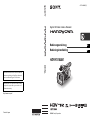 1
1
-
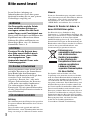 2
2
-
 3
3
-
 4
4
-
 5
5
-
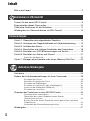 6
6
-
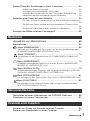 7
7
-
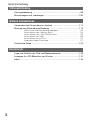 8
8
-
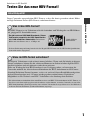 9
9
-
 10
10
-
 11
11
-
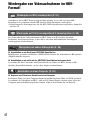 12
12
-
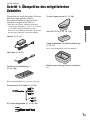 13
13
-
 14
14
-
 15
15
-
 16
16
-
 17
17
-
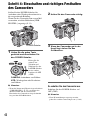 18
18
-
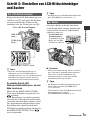 19
19
-
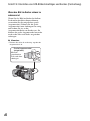 20
20
-
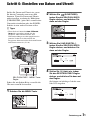 21
21
-
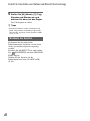 22
22
-
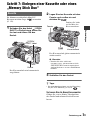 23
23
-
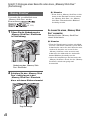 24
24
-
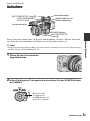 25
25
-
 26
26
-
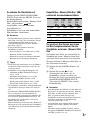 27
27
-
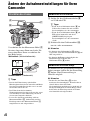 28
28
-
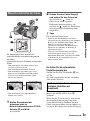 29
29
-
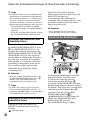 30
30
-
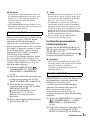 31
31
-
 32
32
-
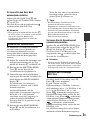 33
33
-
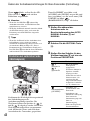 34
34
-
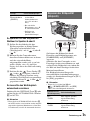 35
35
-
 36
36
-
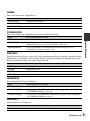 37
37
-
 38
38
-
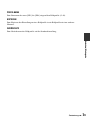 39
39
-
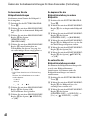 40
40
-
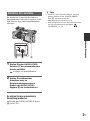 41
41
-
 42
42
-
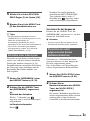 43
43
-
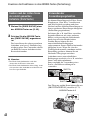 44
44
-
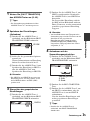 45
45
-
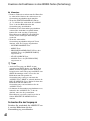 46
46
-
 47
47
-
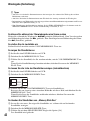 48
48
-
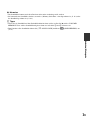 49
49
-
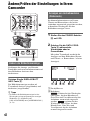 50
50
-
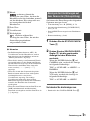 51
51
-
 52
52
-
 53
53
-
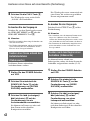 54
54
-
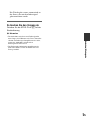 55
55
-
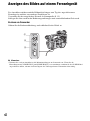 56
56
-
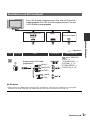 57
57
-
 58
58
-
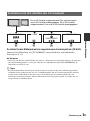 59
59
-
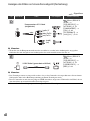 60
60
-
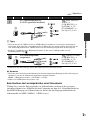 61
61
-
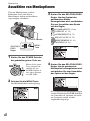 62
62
-
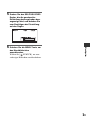 63
63
-
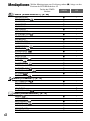 64
64
-
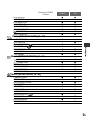 65
65
-
 66
66
-
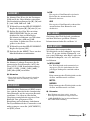 67
67
-
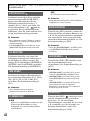 68
68
-
 69
69
-
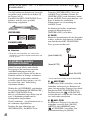 70
70
-
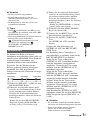 71
71
-
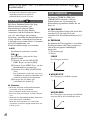 72
72
-
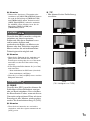 73
73
-
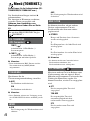 74
74
-
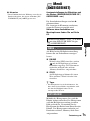 75
75
-
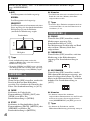 76
76
-
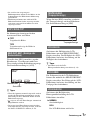 77
77
-
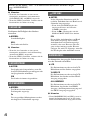 78
78
-
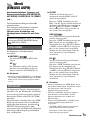 79
79
-
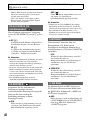 80
80
-
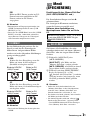 81
81
-
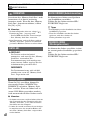 82
82
-
 83
83
-
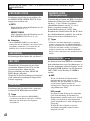 84
84
-
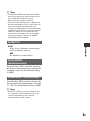 85
85
-
 86
86
-
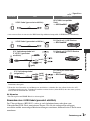 87
87
-
 88
88
-
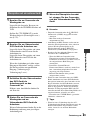 89
89
-
 90
90
-
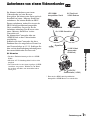 91
91
-
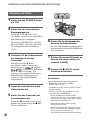 92
92
-
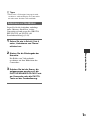 93
93
-
 94
94
-
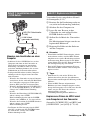 95
95
-
 96
96
-
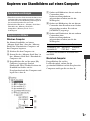 97
97
-
 98
98
-
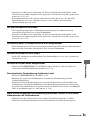 99
99
-
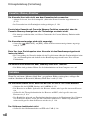 100
100
-
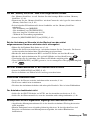 101
101
-
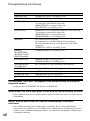 102
102
-
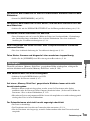 103
103
-
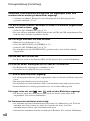 104
104
-
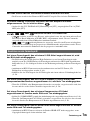 105
105
-
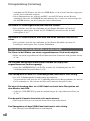 106
106
-
 107
107
-
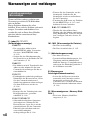 108
108
-
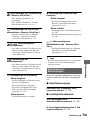 109
109
-
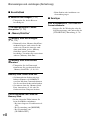 110
110
-
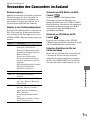 111
111
-
 112
112
-
 113
113
-
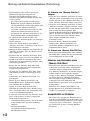 114
114
-
 115
115
-
 116
116
-
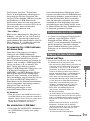 117
117
-
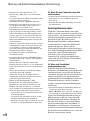 118
118
-
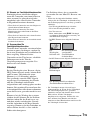 119
119
-
 120
120
-
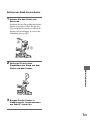 121
121
-
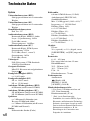 122
122
-
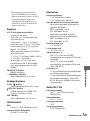 123
123
-
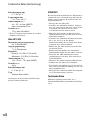 124
124
-
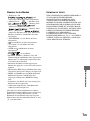 125
125
-
 126
126
-
 127
127
-
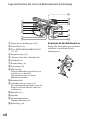 128
128
-
 129
129
-
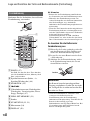 130
130
-
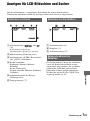 131
131
-
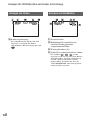 132
132
-
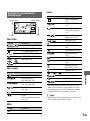 133
133
-
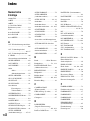 134
134
-
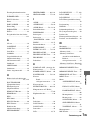 135
135
-
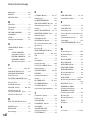 136
136
-
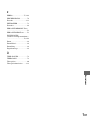 137
137
-
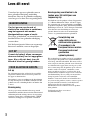 138
138
-
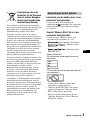 139
139
-
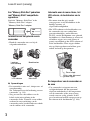 140
140
-
 141
141
-
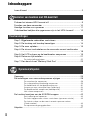 142
142
-
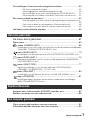 143
143
-
 144
144
-
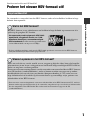 145
145
-
 146
146
-
 147
147
-
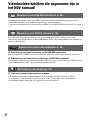 148
148
-
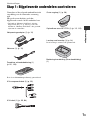 149
149
-
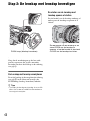 150
150
-
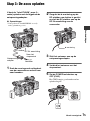 151
151
-
 152
152
-
 153
153
-
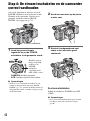 154
154
-
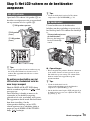 155
155
-
 156
156
-
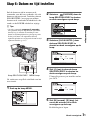 157
157
-
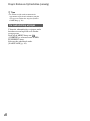 158
158
-
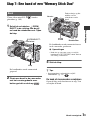 159
159
-
 160
160
-
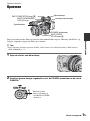 161
161
-
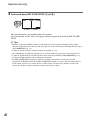 162
162
-
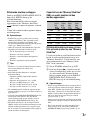 163
163
-
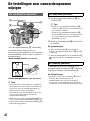 164
164
-
 165
165
-
 166
166
-
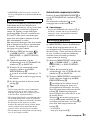 167
167
-
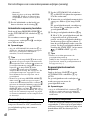 168
168
-
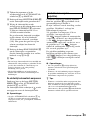 169
169
-
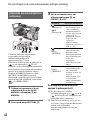 170
170
-
 171
171
-
 172
172
-
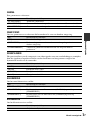 173
173
-
 174
174
-
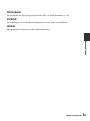 175
175
-
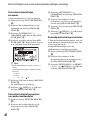 176
176
-
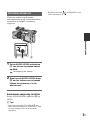 177
177
-
 178
178
-
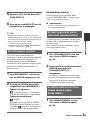 179
179
-
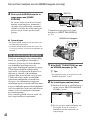 180
180
-
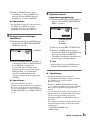 181
181
-
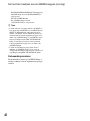 182
182
-
 183
183
-
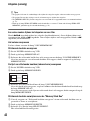 184
184
-
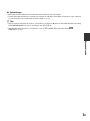 185
185
-
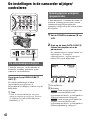 186
186
-
 187
187
-
 188
188
-
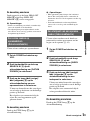 189
189
-
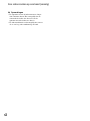 190
190
-
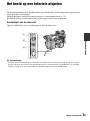 191
191
-
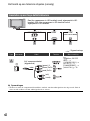 192
192
-
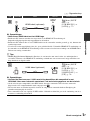 193
193
-
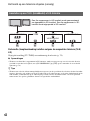 194
194
-
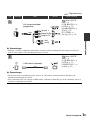 195
195
-
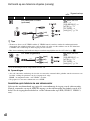 196
196
-
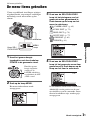 197
197
-
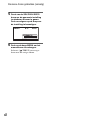 198
198
-
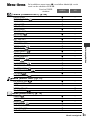 199
199
-
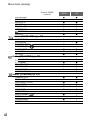 200
200
-
 201
201
-
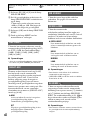 202
202
-
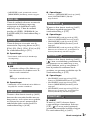 203
203
-
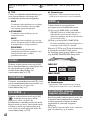 204
204
-
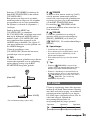 205
205
-
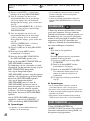 206
206
-
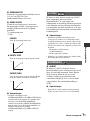 207
207
-
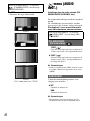 208
208
-
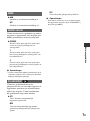 209
209
-
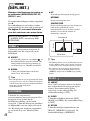 210
210
-
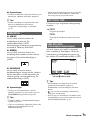 211
211
-
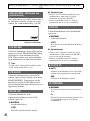 212
212
-
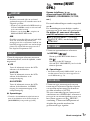 213
213
-
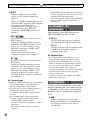 214
214
-
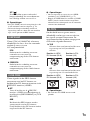 215
215
-
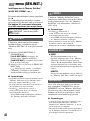 216
216
-
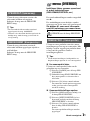 217
217
-
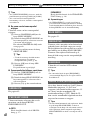 218
218
-
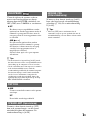 219
219
-
 220
220
-
 221
221
-
 222
222
-
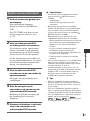 223
223
-
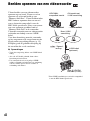 224
224
-
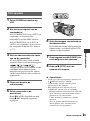 225
225
-
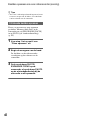 226
226
-
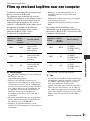 227
227
-
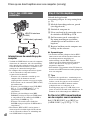 228
228
-
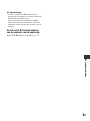 229
229
-
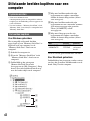 230
230
-
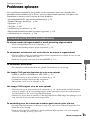 231
231
-
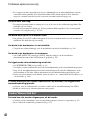 232
232
-
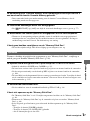 233
233
-
 234
234
-
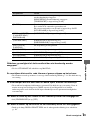 235
235
-
 236
236
-
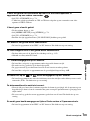 237
237
-
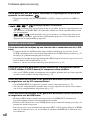 238
238
-
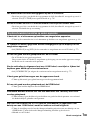 239
239
-
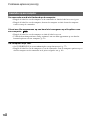 240
240
-
 241
241
-
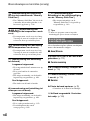 242
242
-
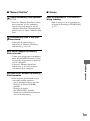 243
243
-
 244
244
-
 245
245
-
 246
246
-
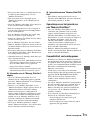 247
247
-
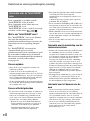 248
248
-
 249
249
-
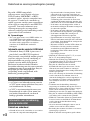 250
250
-
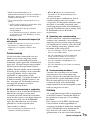 251
251
-
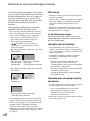 252
252
-
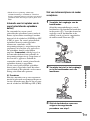 253
253
-
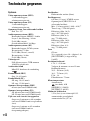 254
254
-
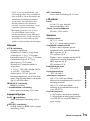 255
255
-
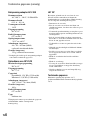 256
256
-
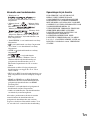 257
257
-
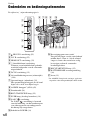 258
258
-
 259
259
-
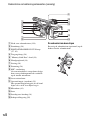 260
260
-
 261
261
-
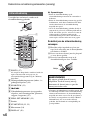 262
262
-
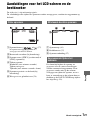 263
263
-
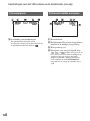 264
264
-
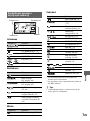 265
265
-
 266
266
-
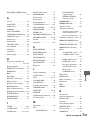 267
267
-
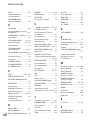 268
268
-
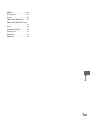 269
269
-
 270
270
-
 271
271
Sony HDR-FX1000E de handleiding
- Categorie
- Camcorders
- Type
- de handleiding
in andere talen
- Deutsch: Sony HDR-FX1000E Bedienungsanleitung